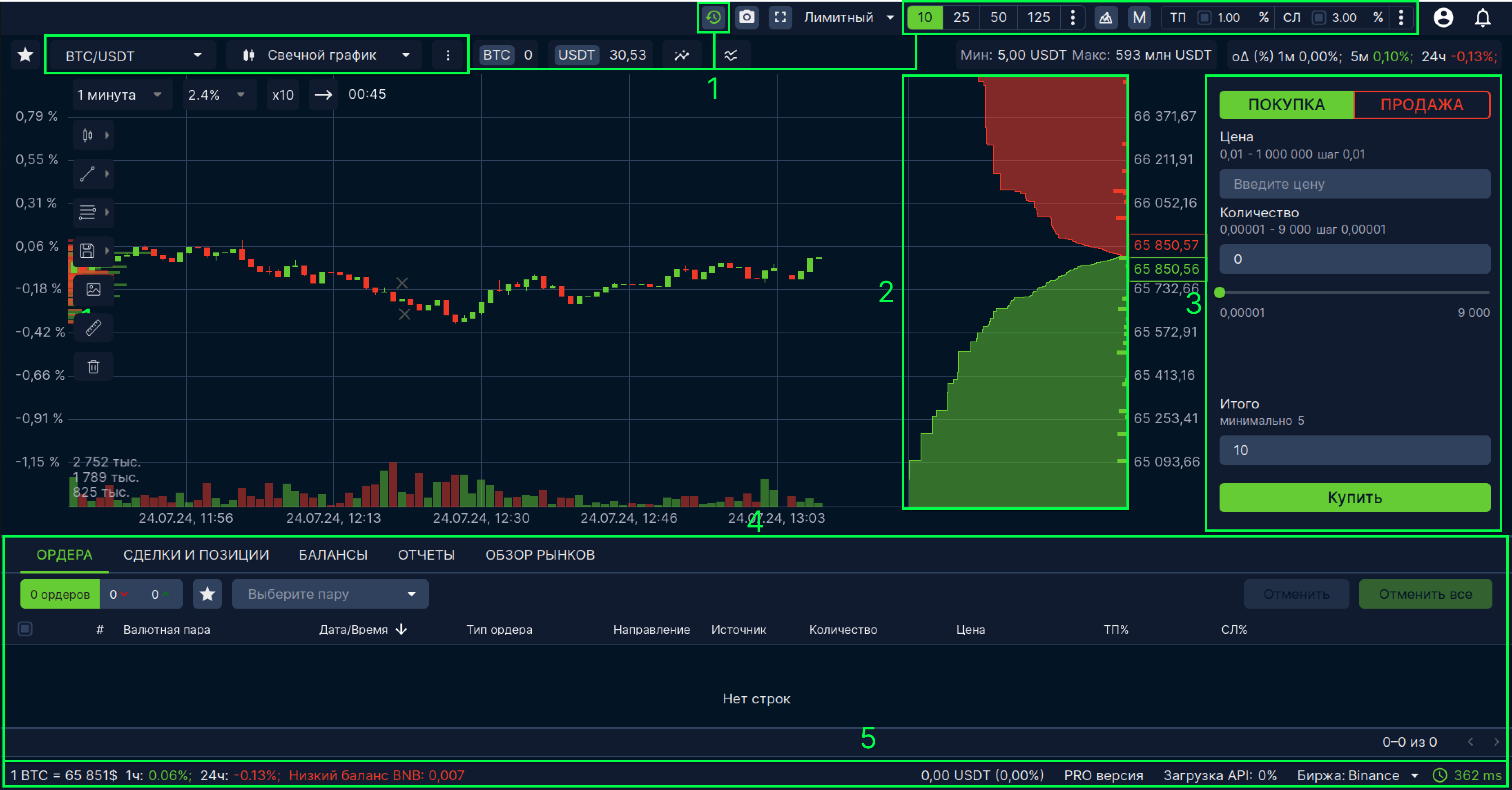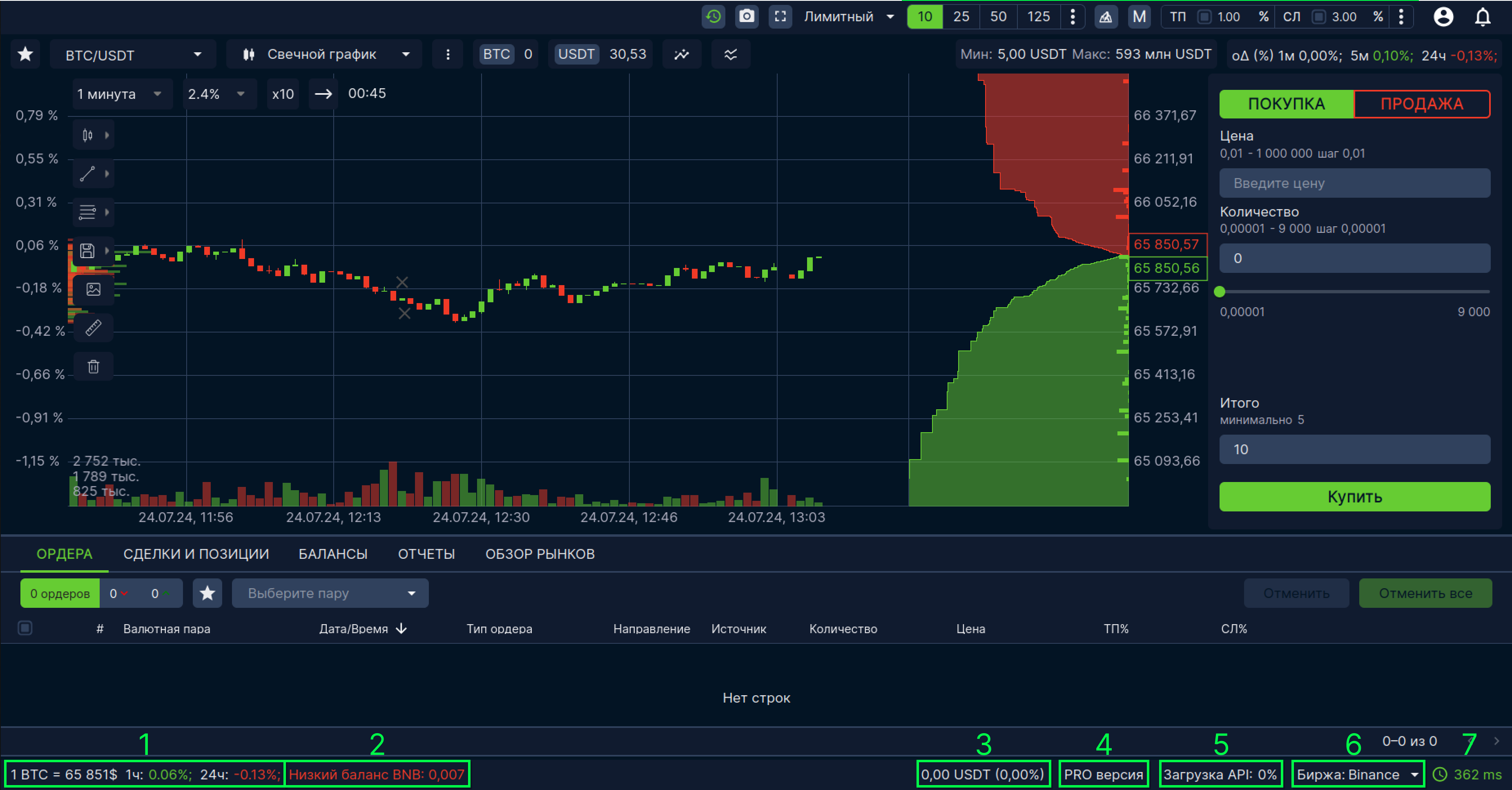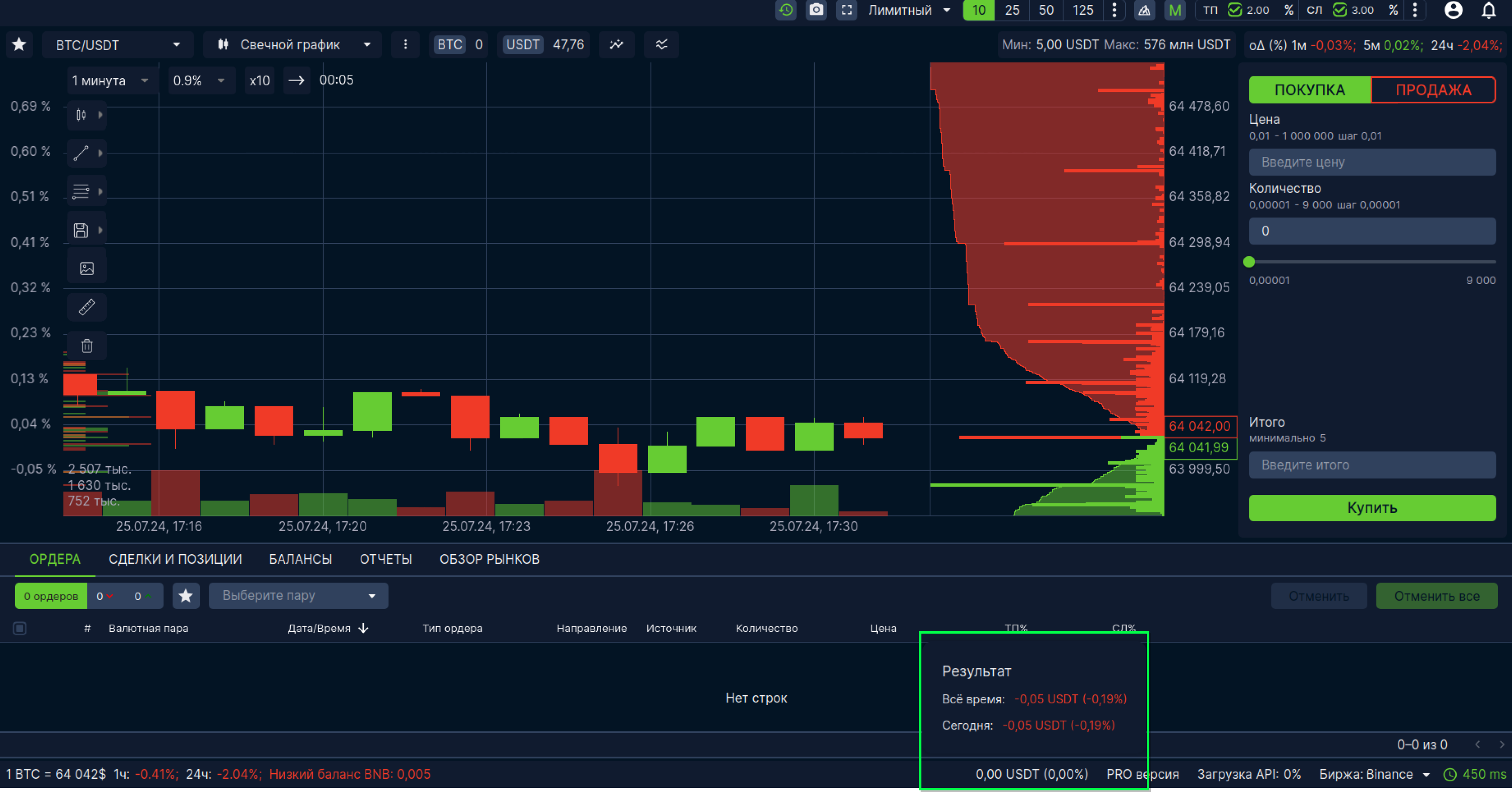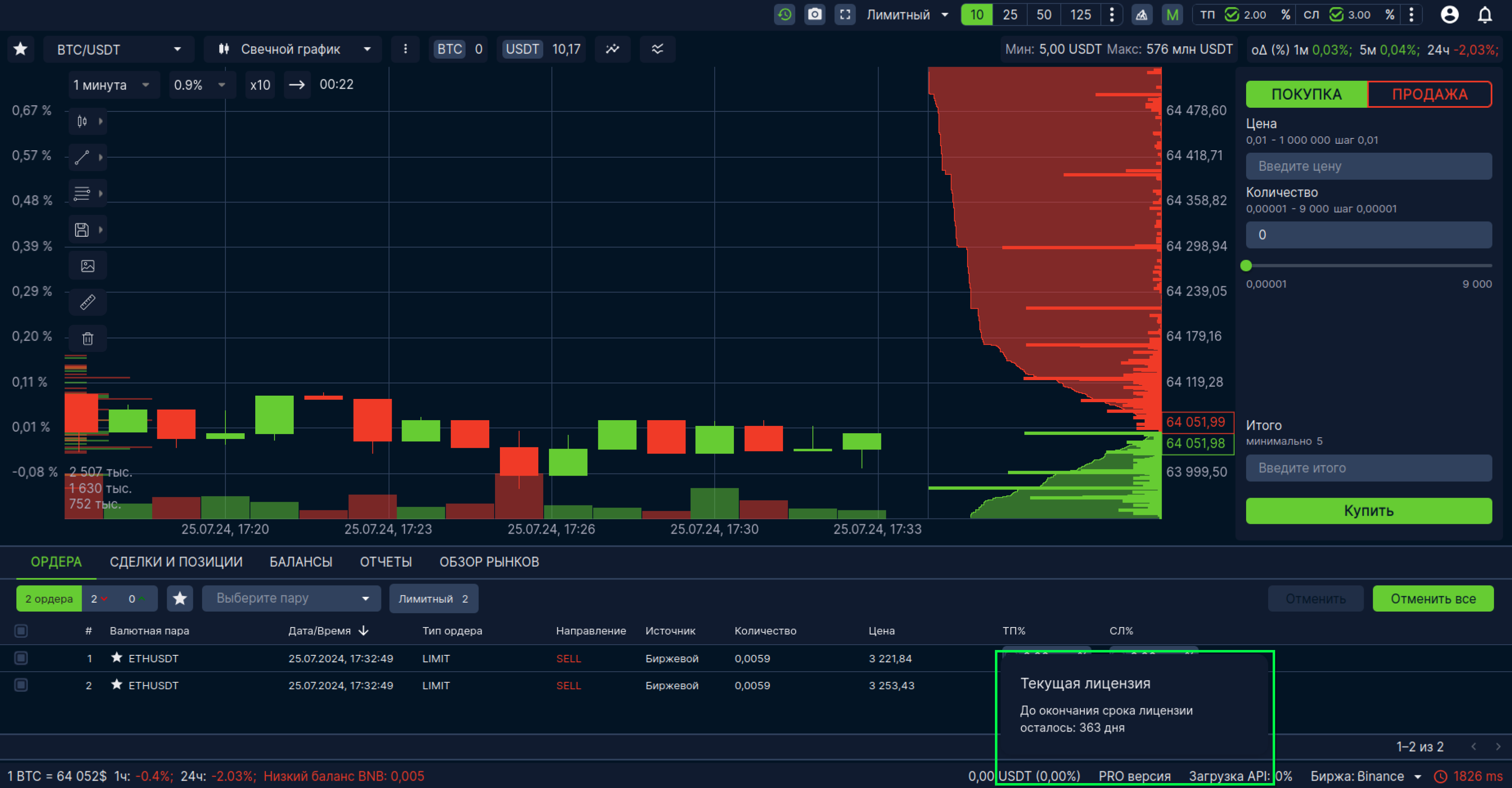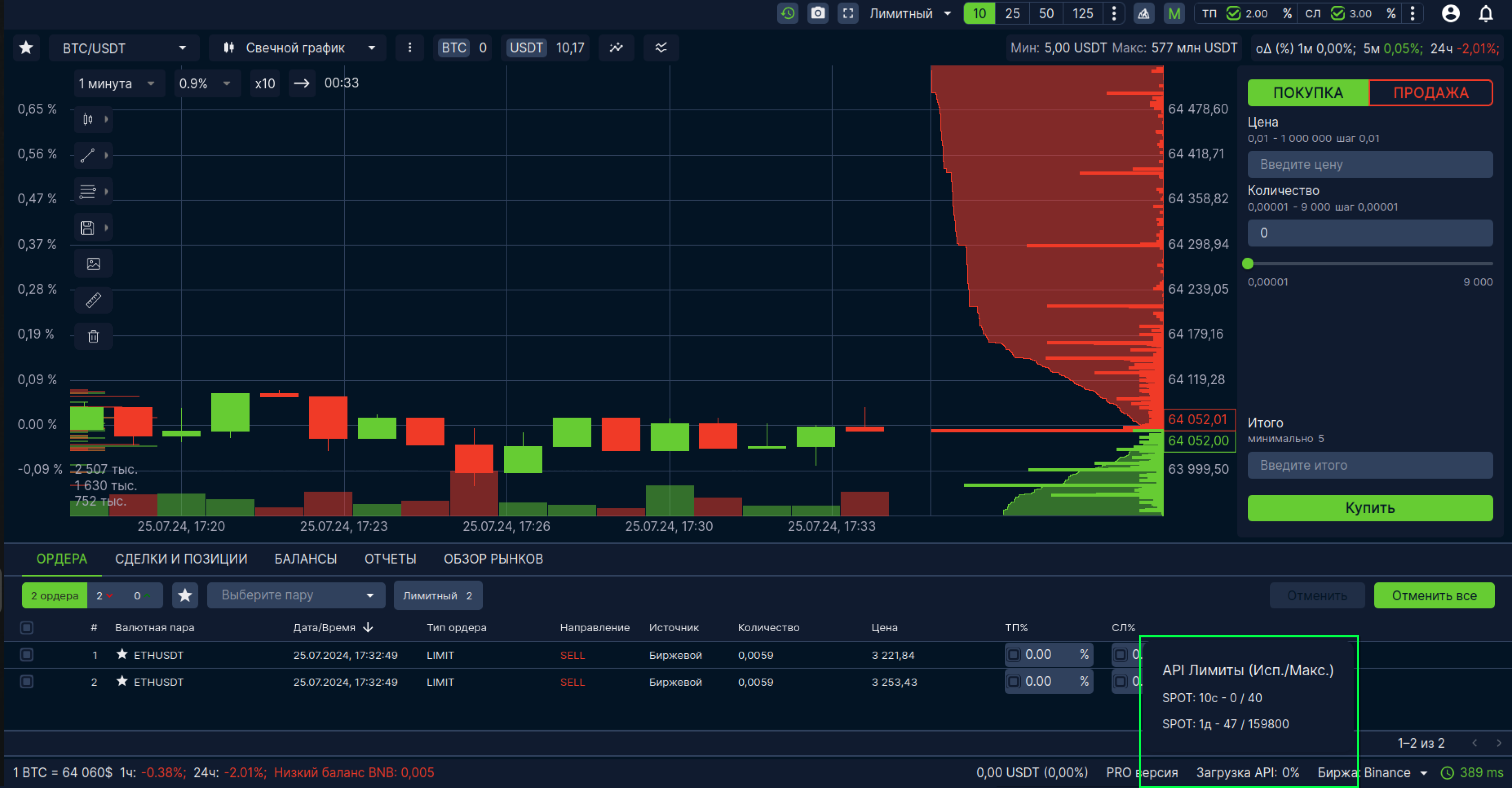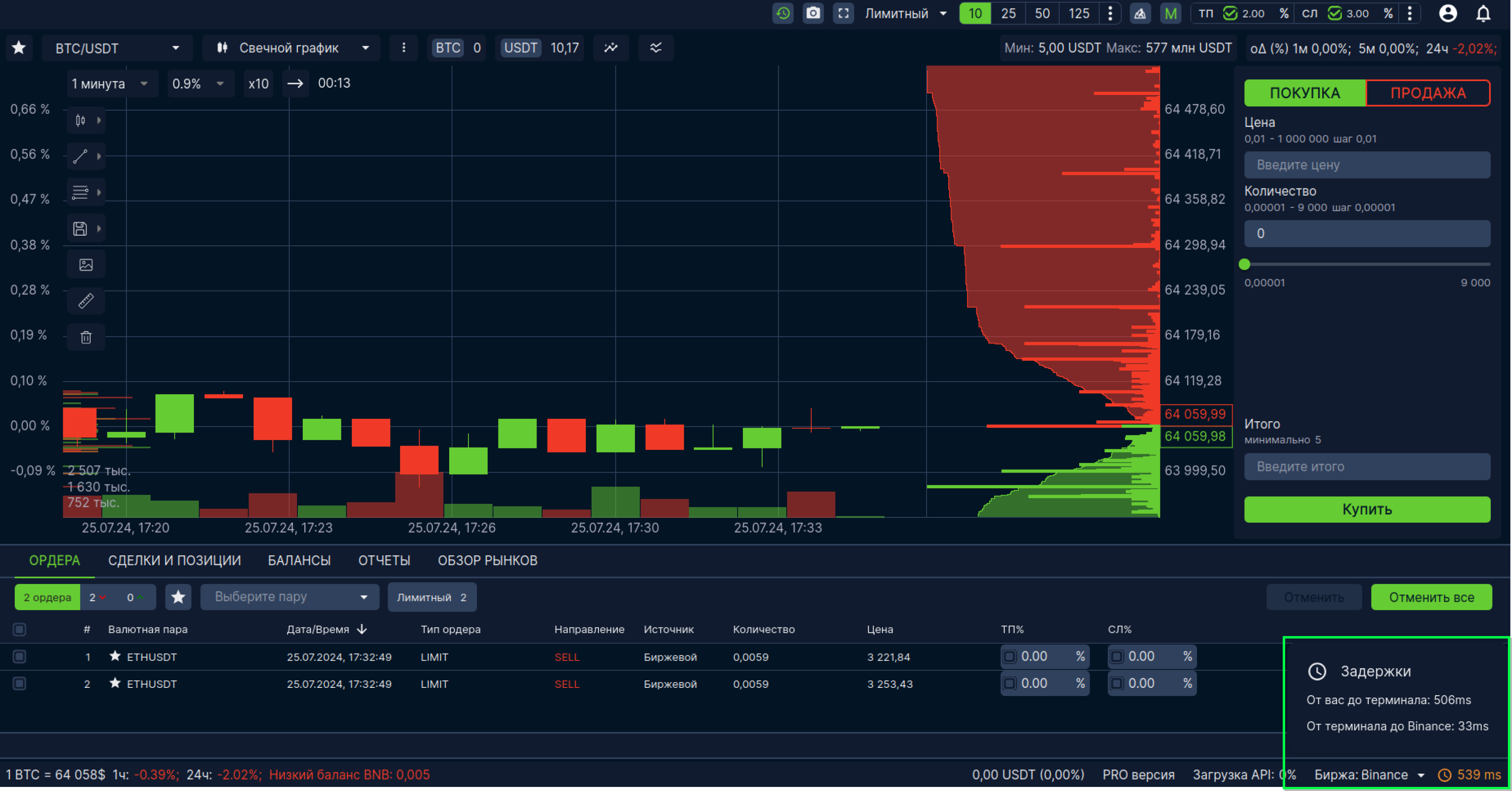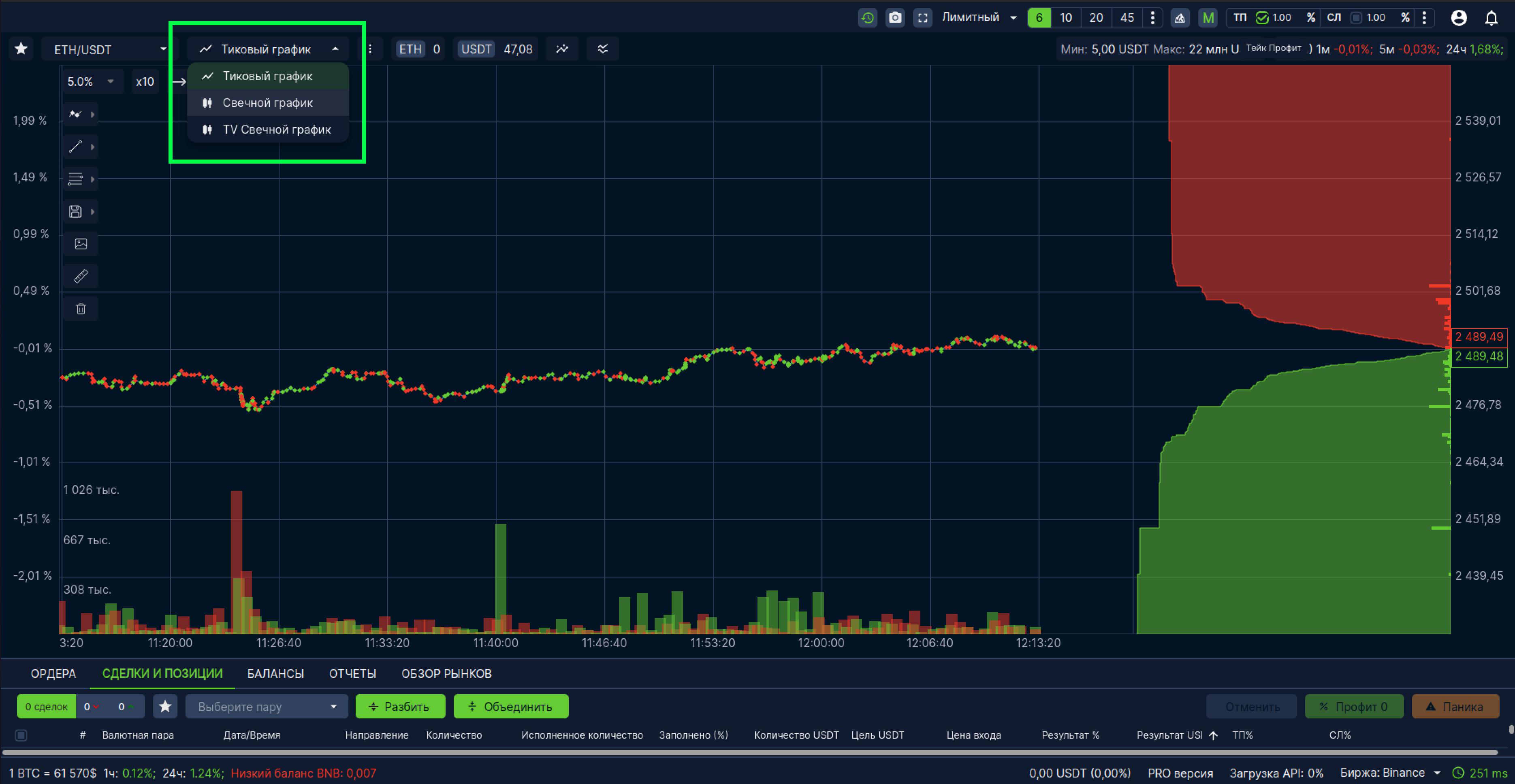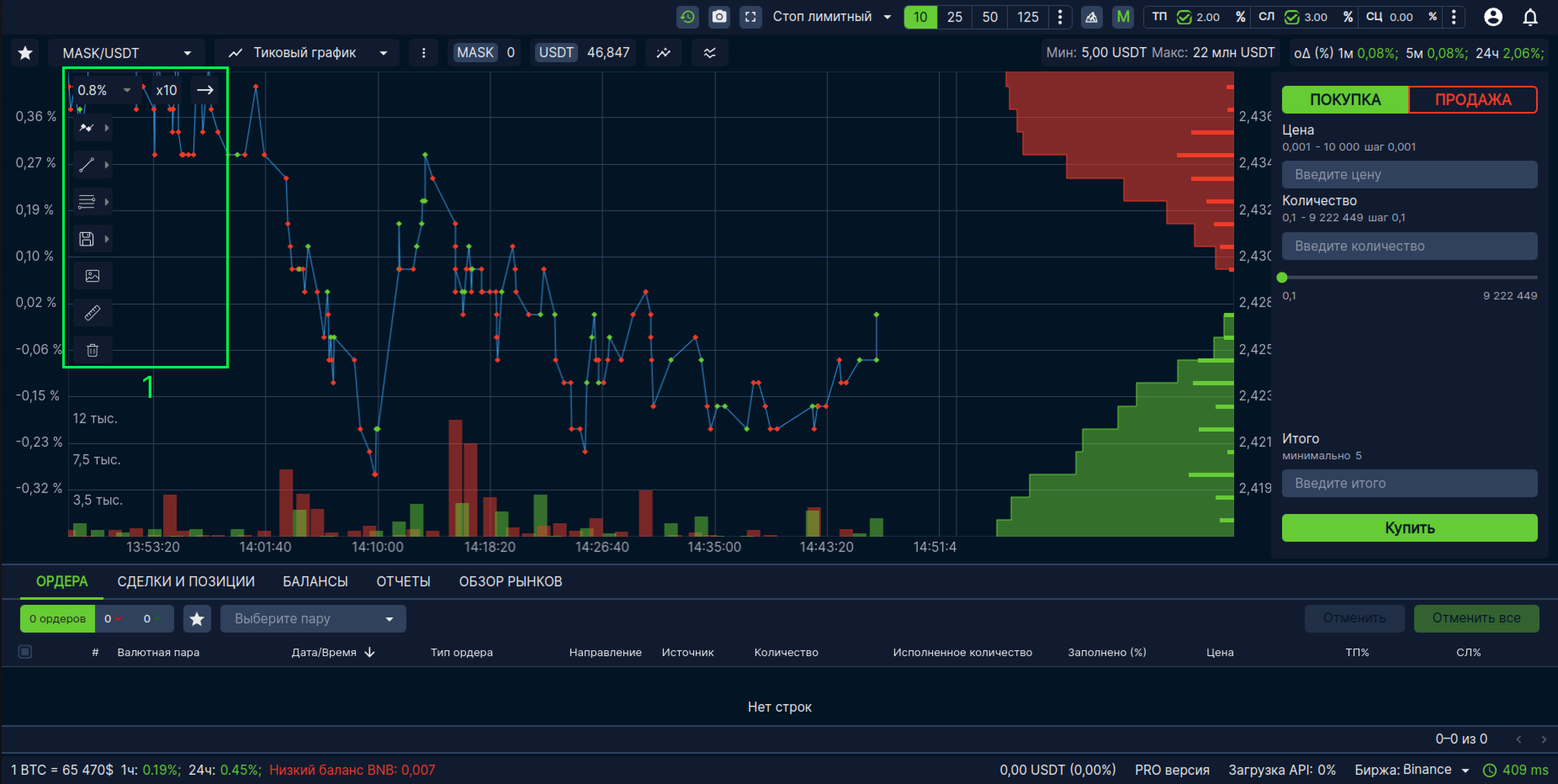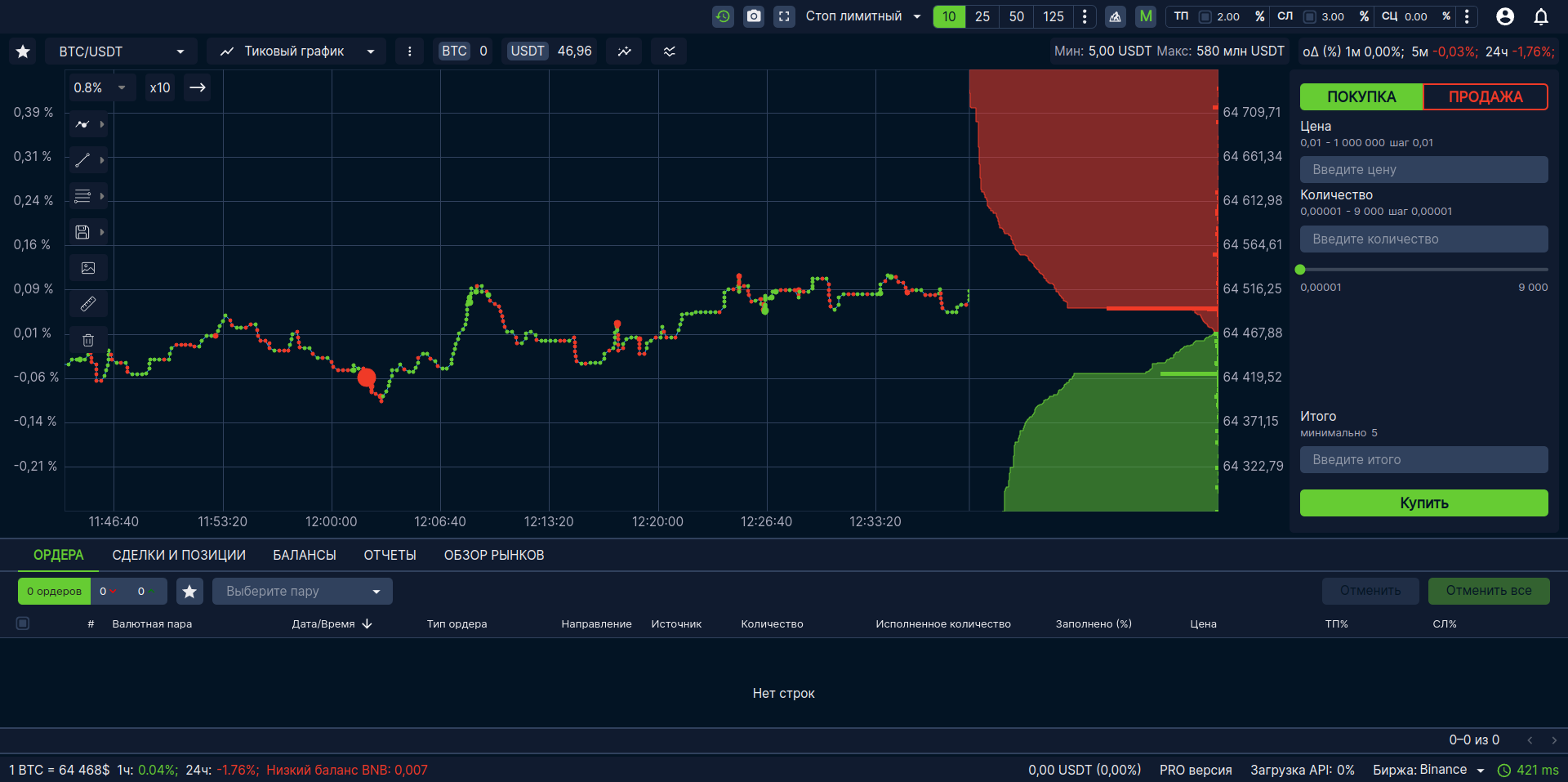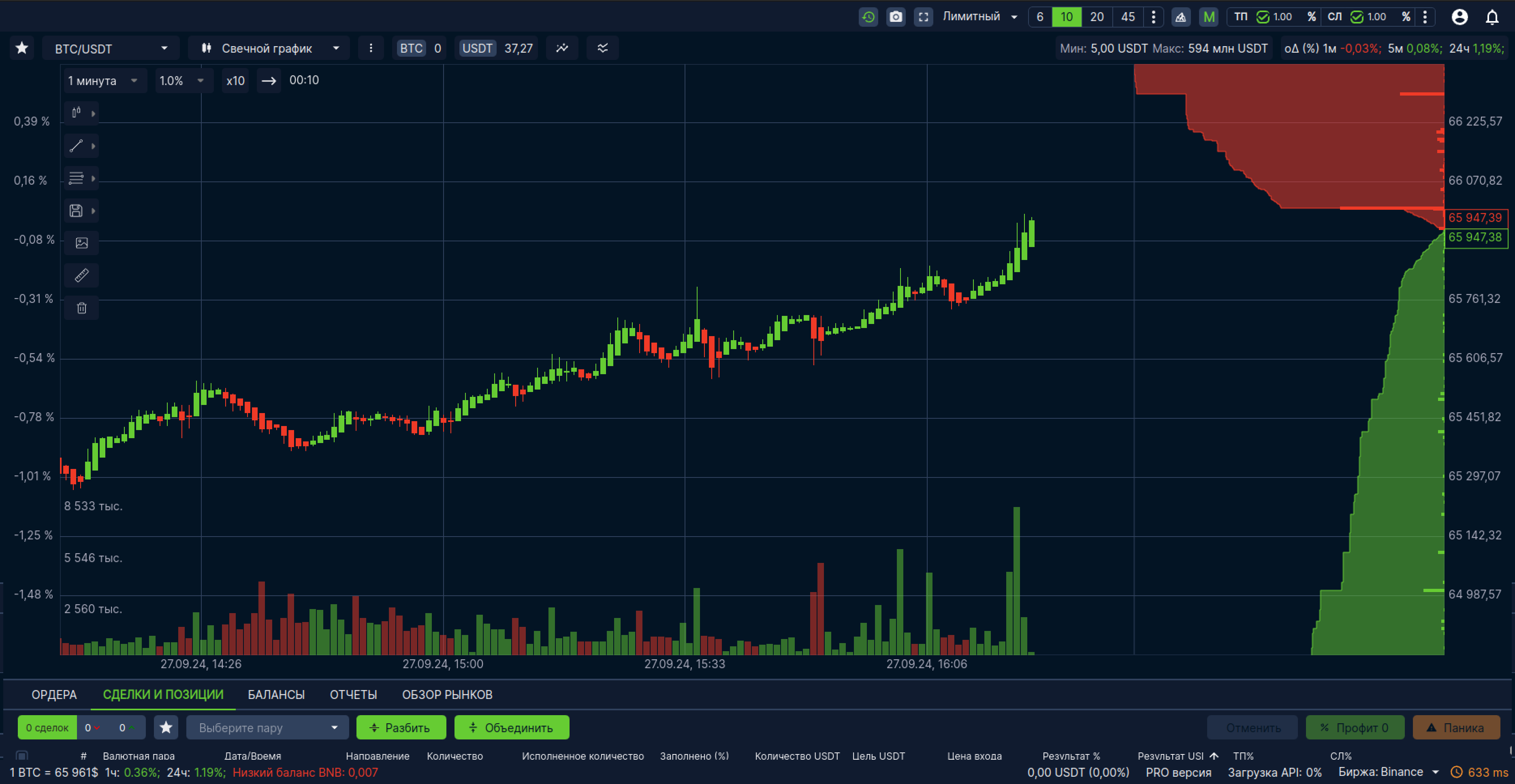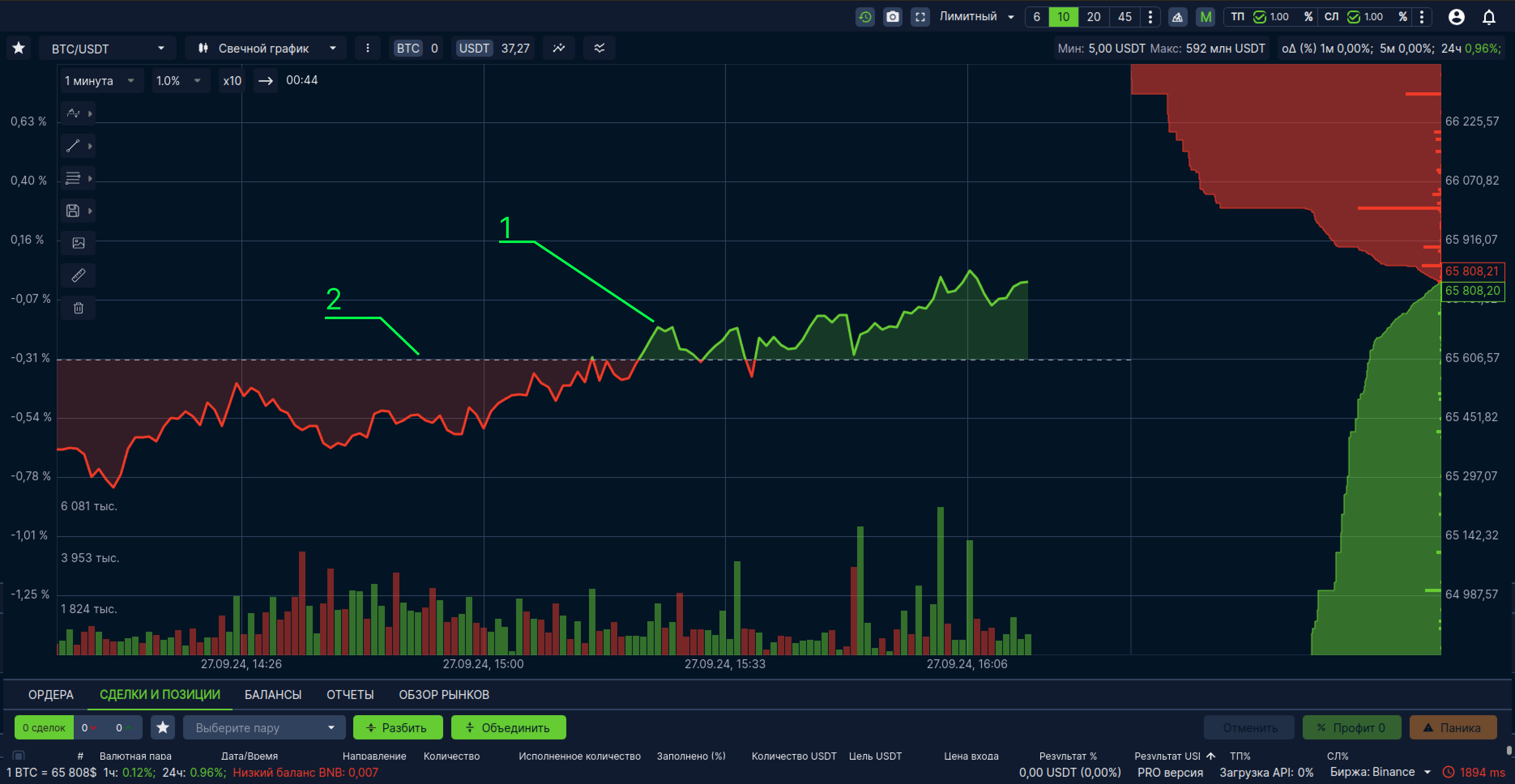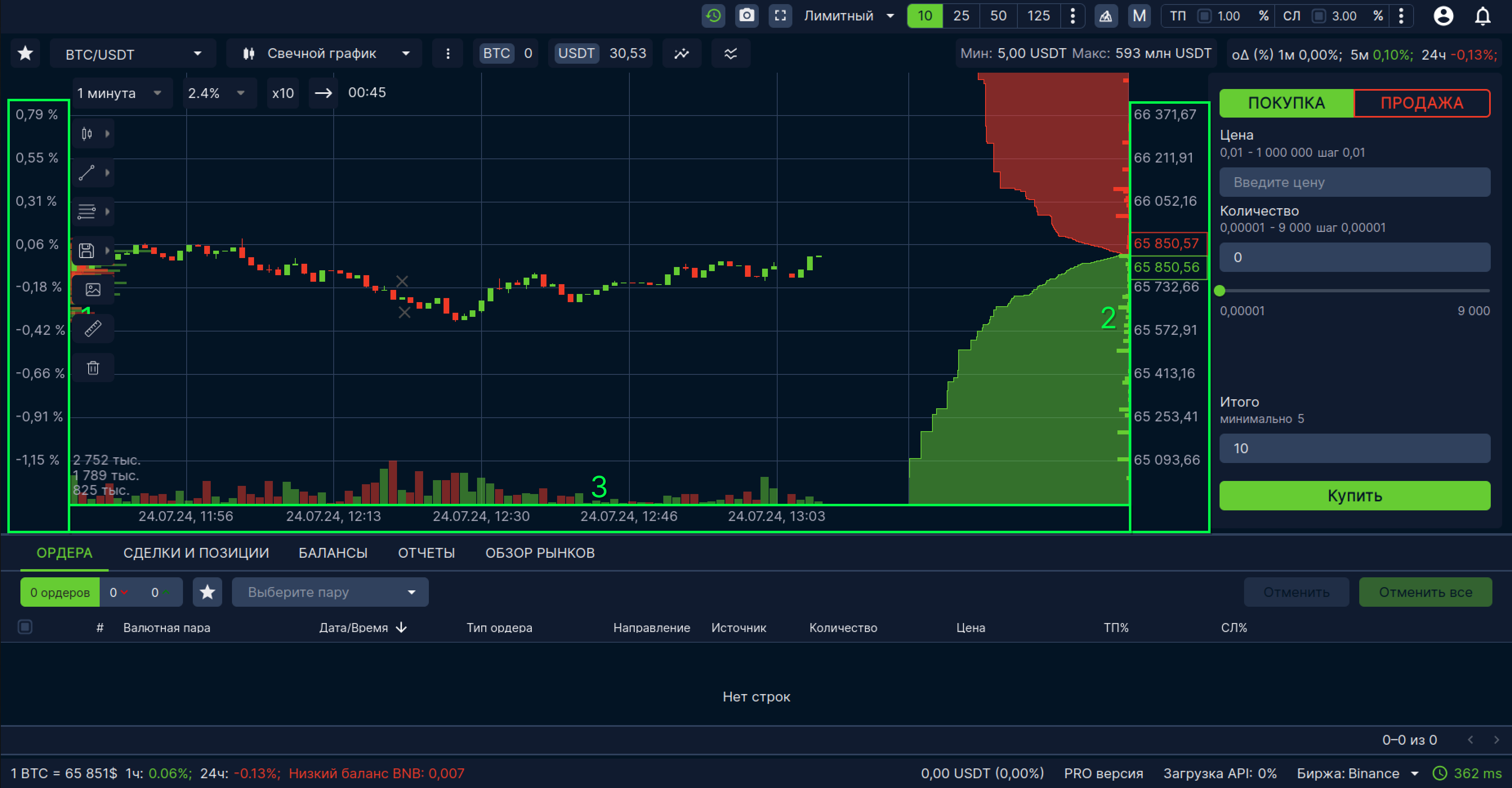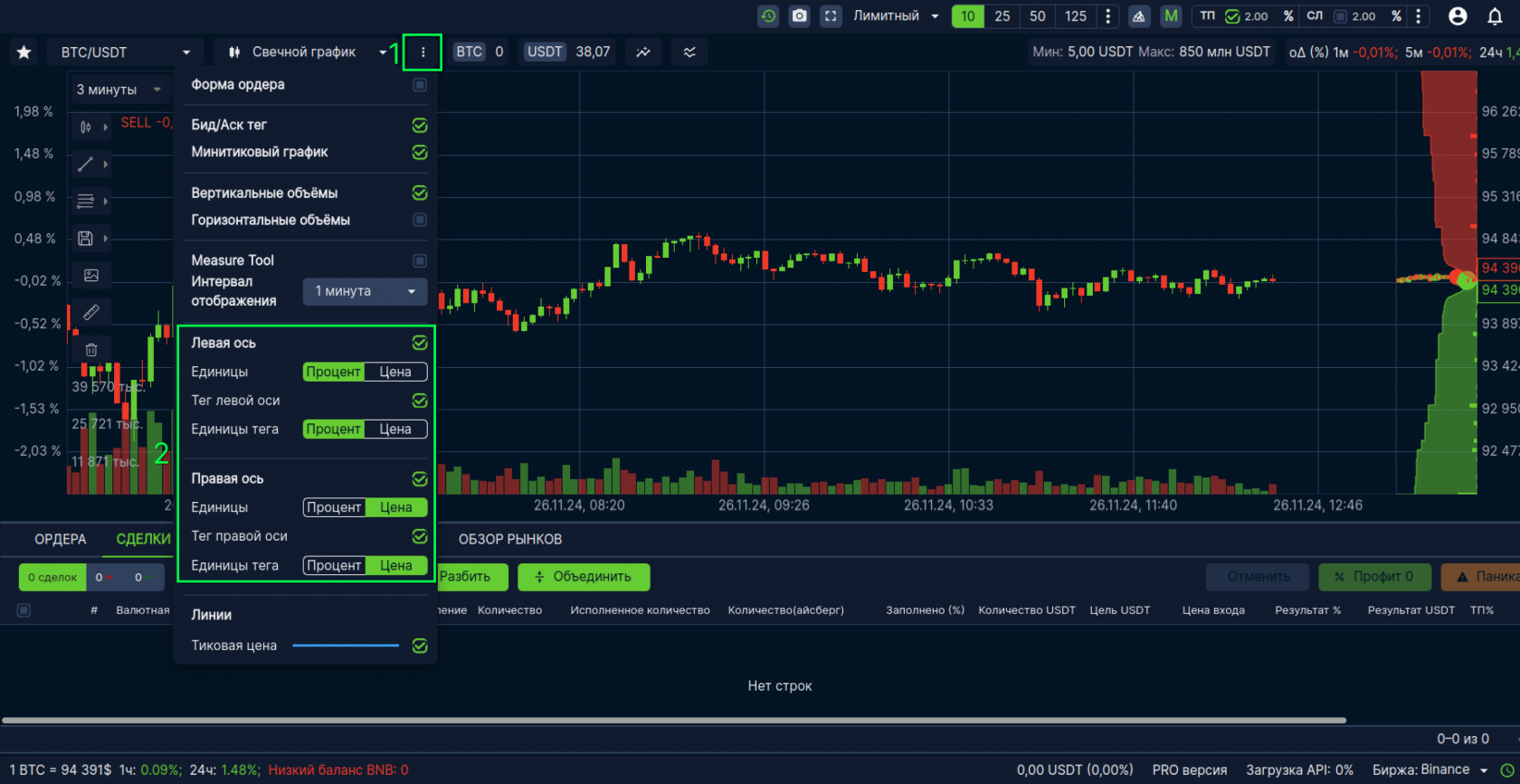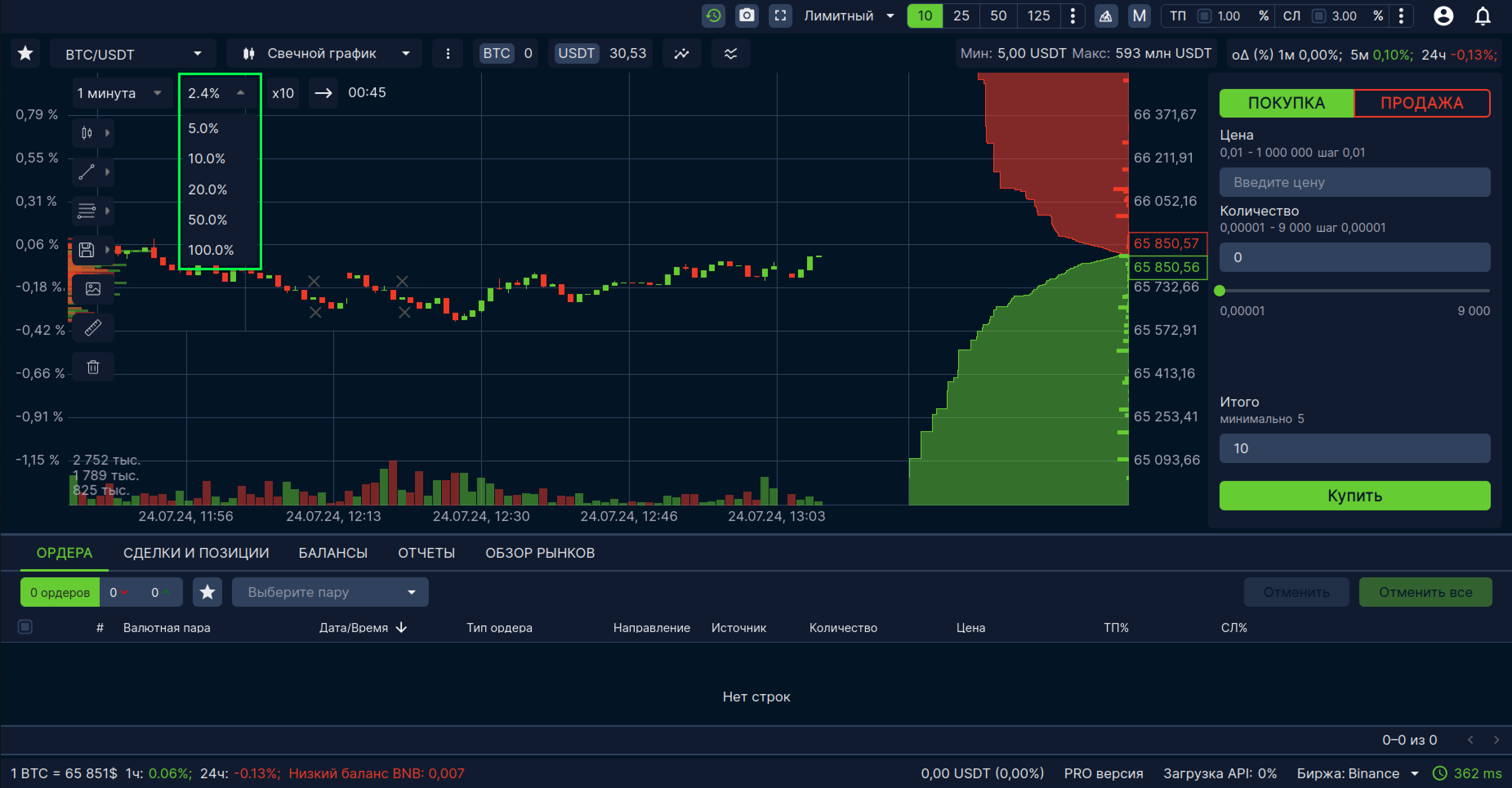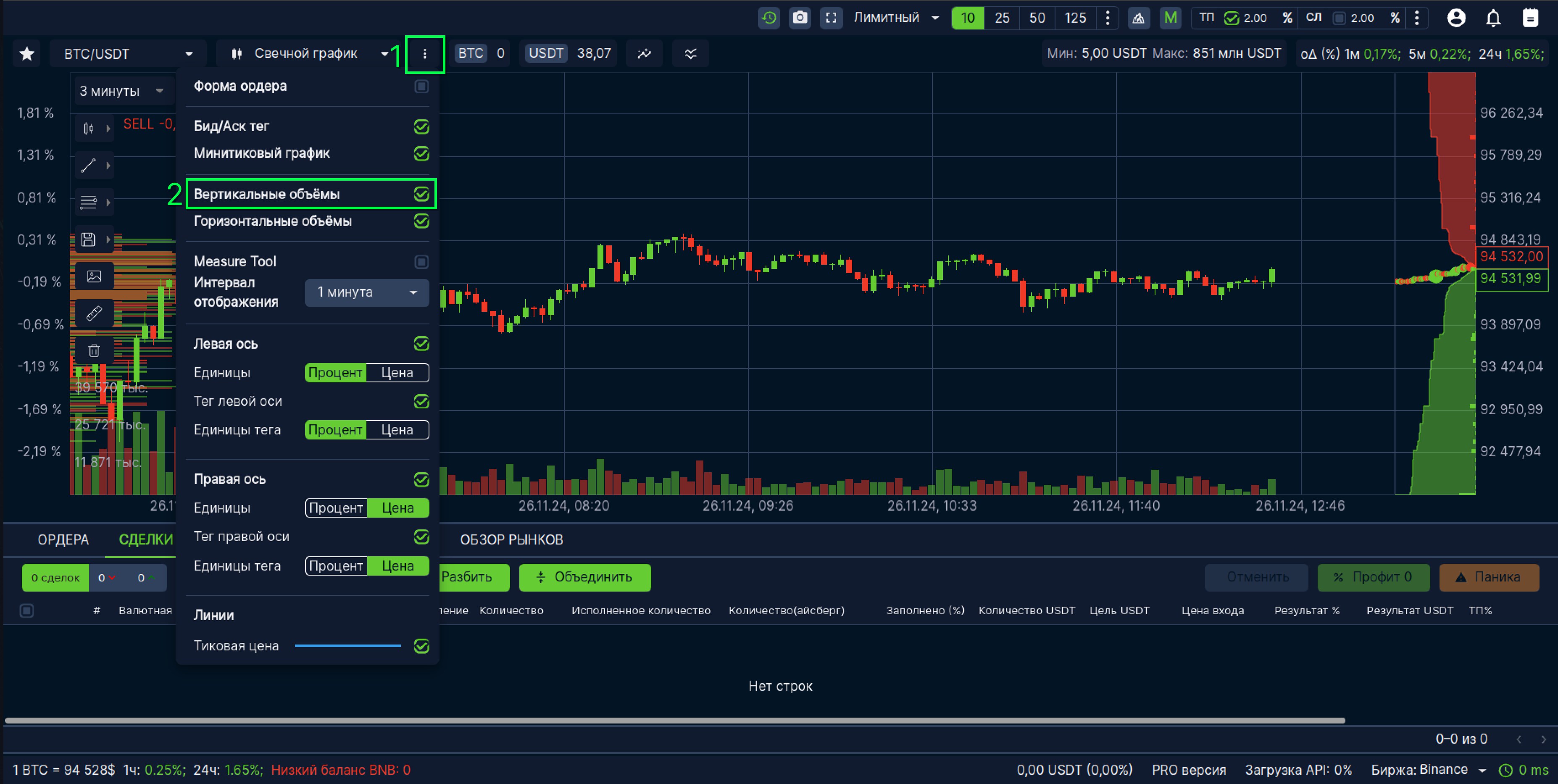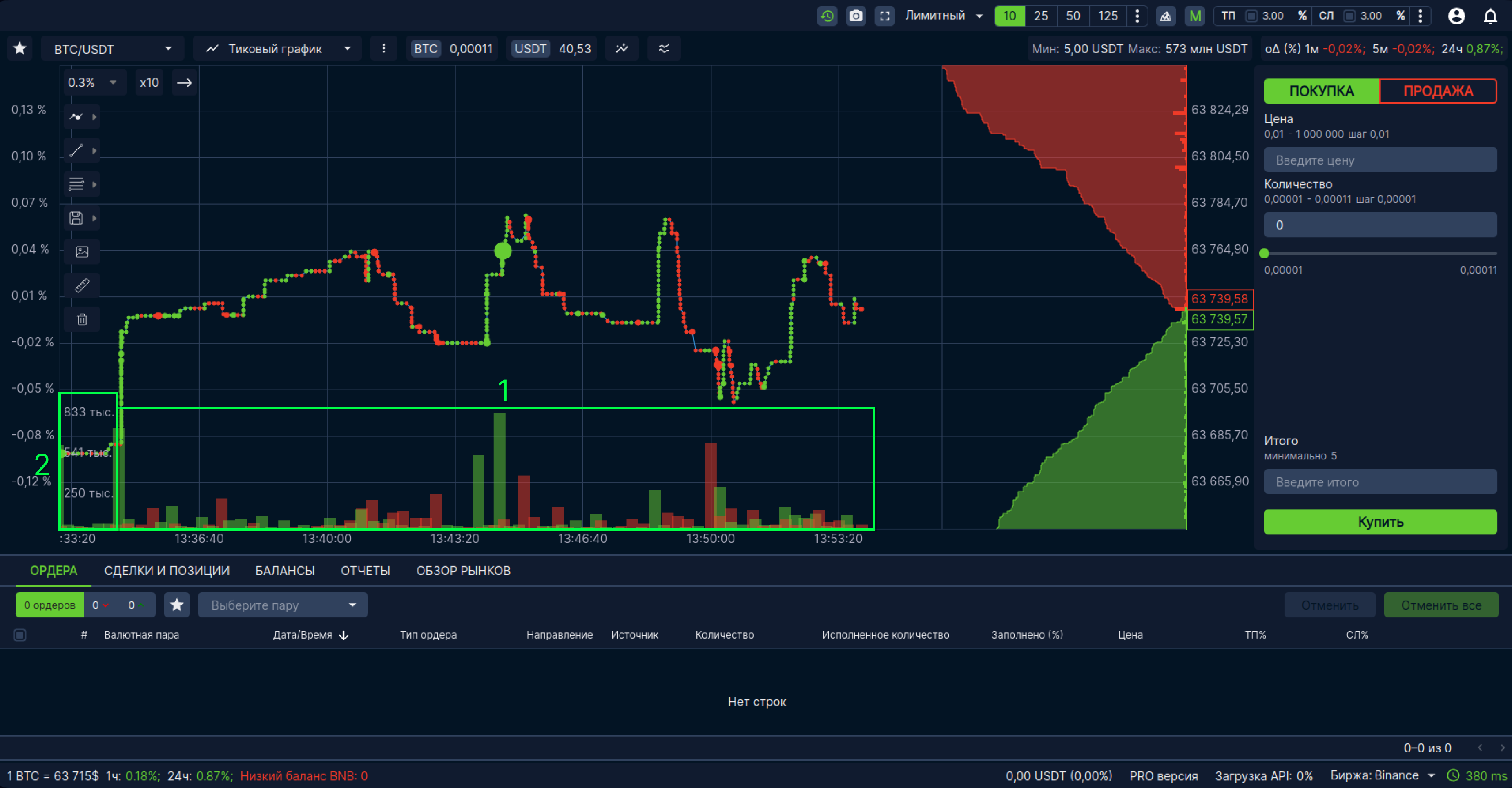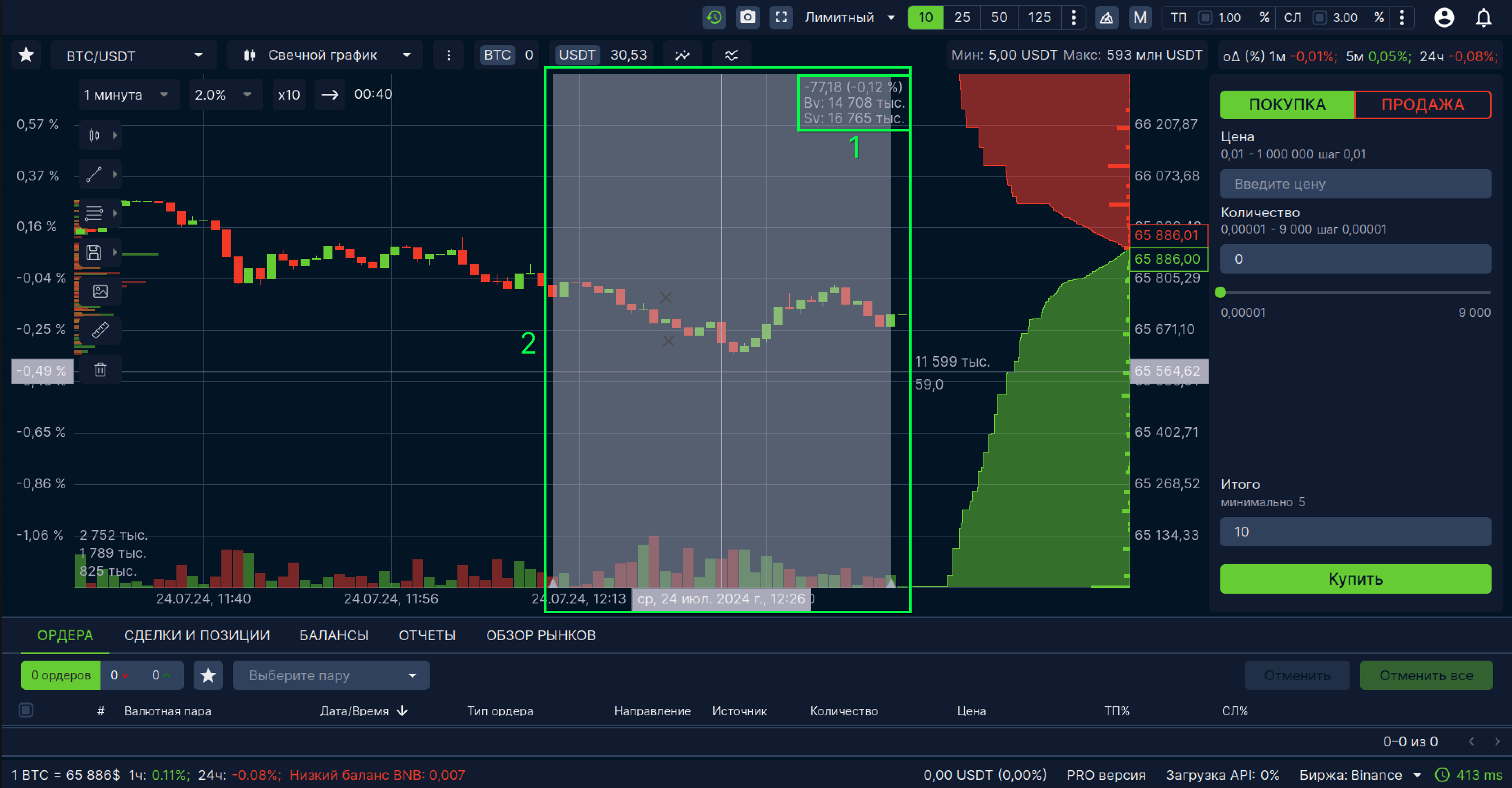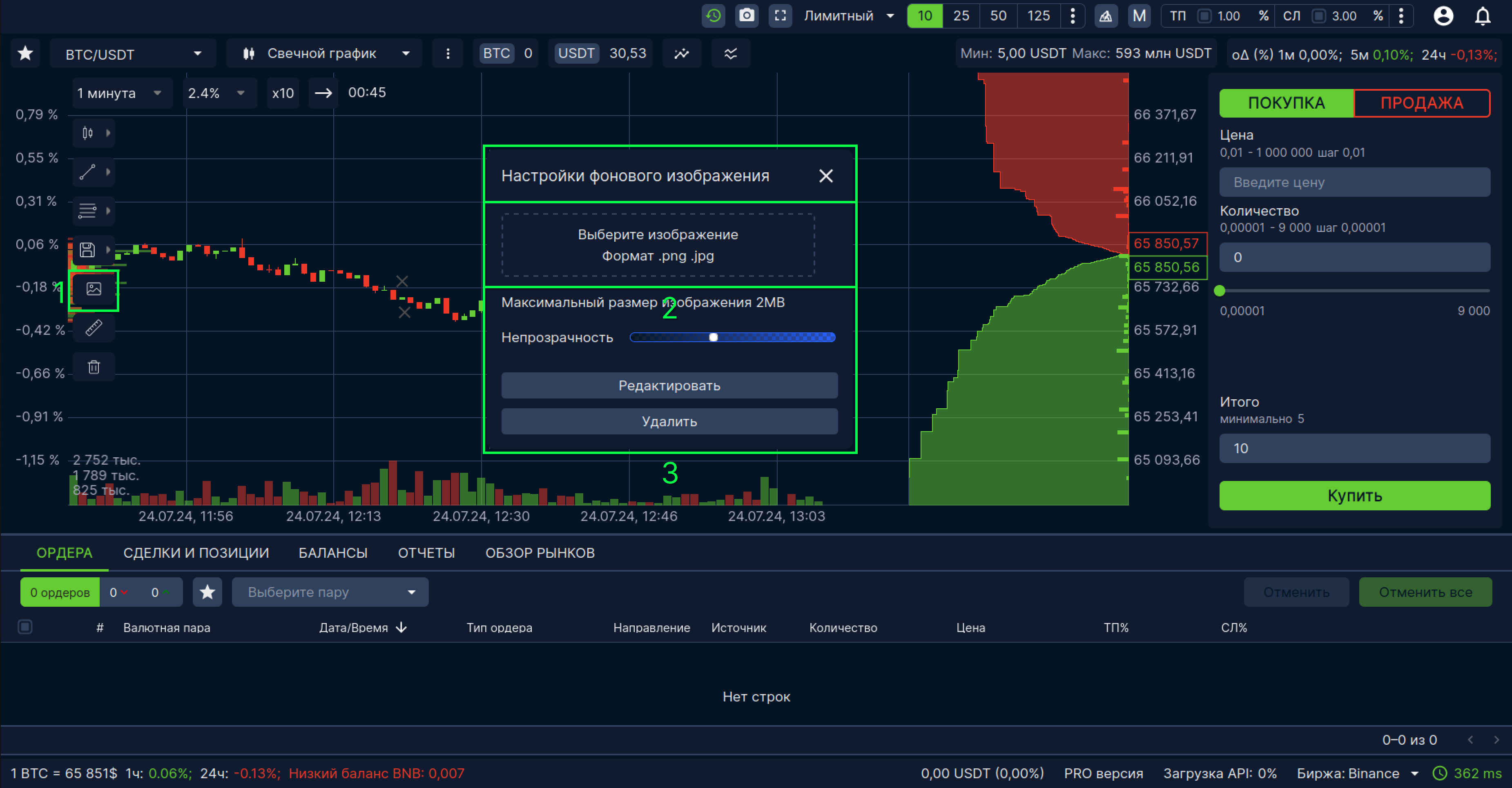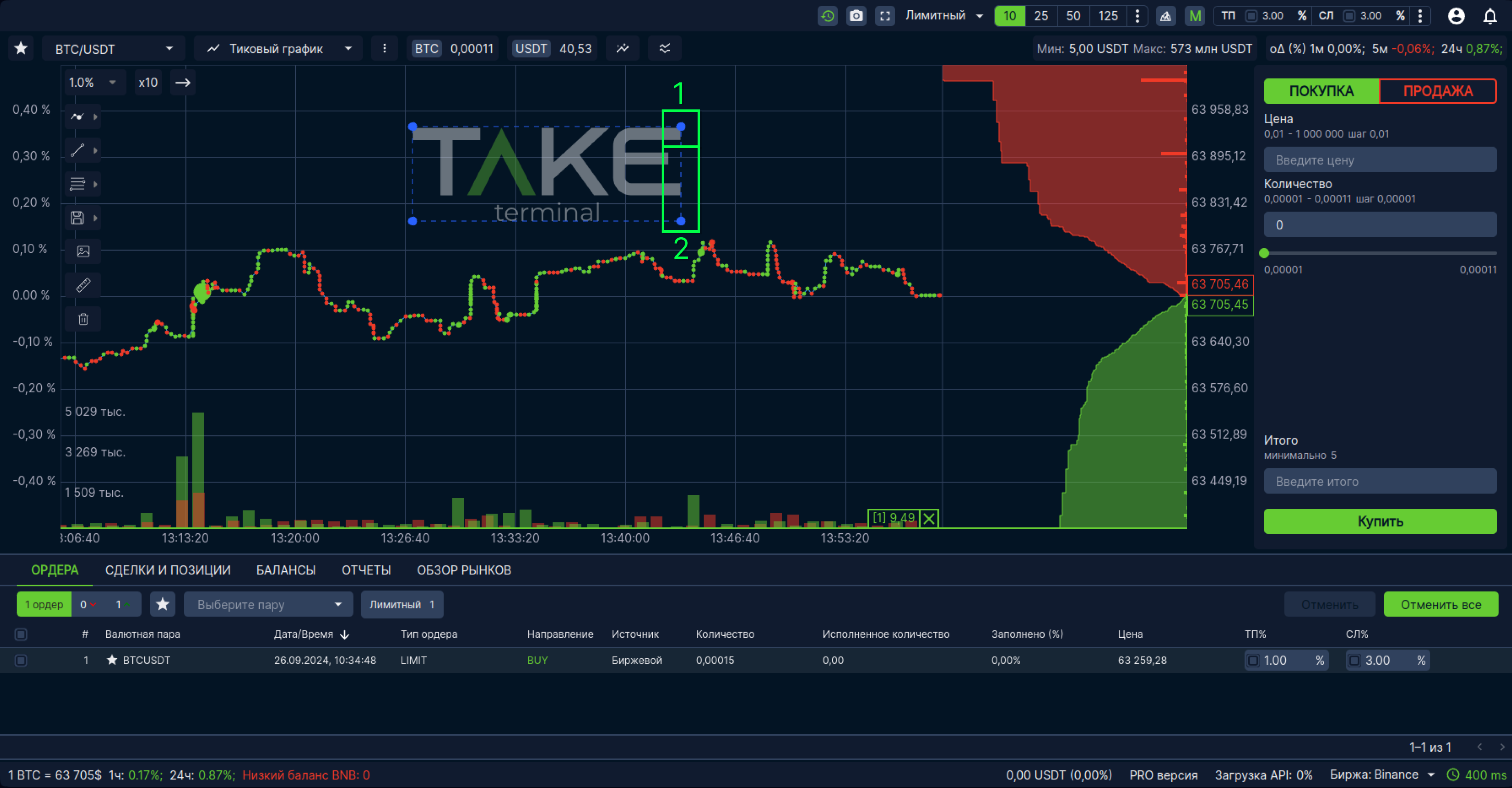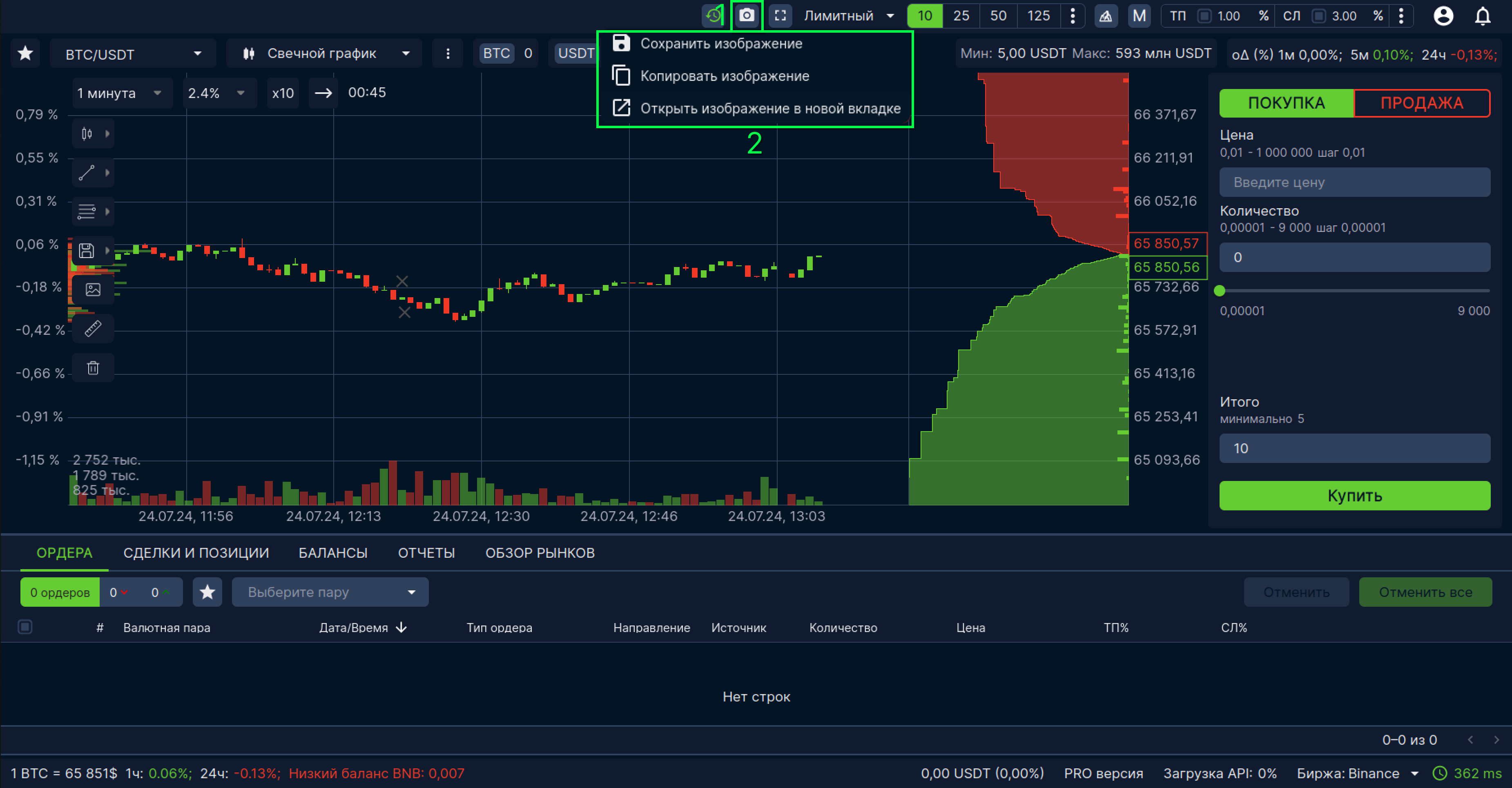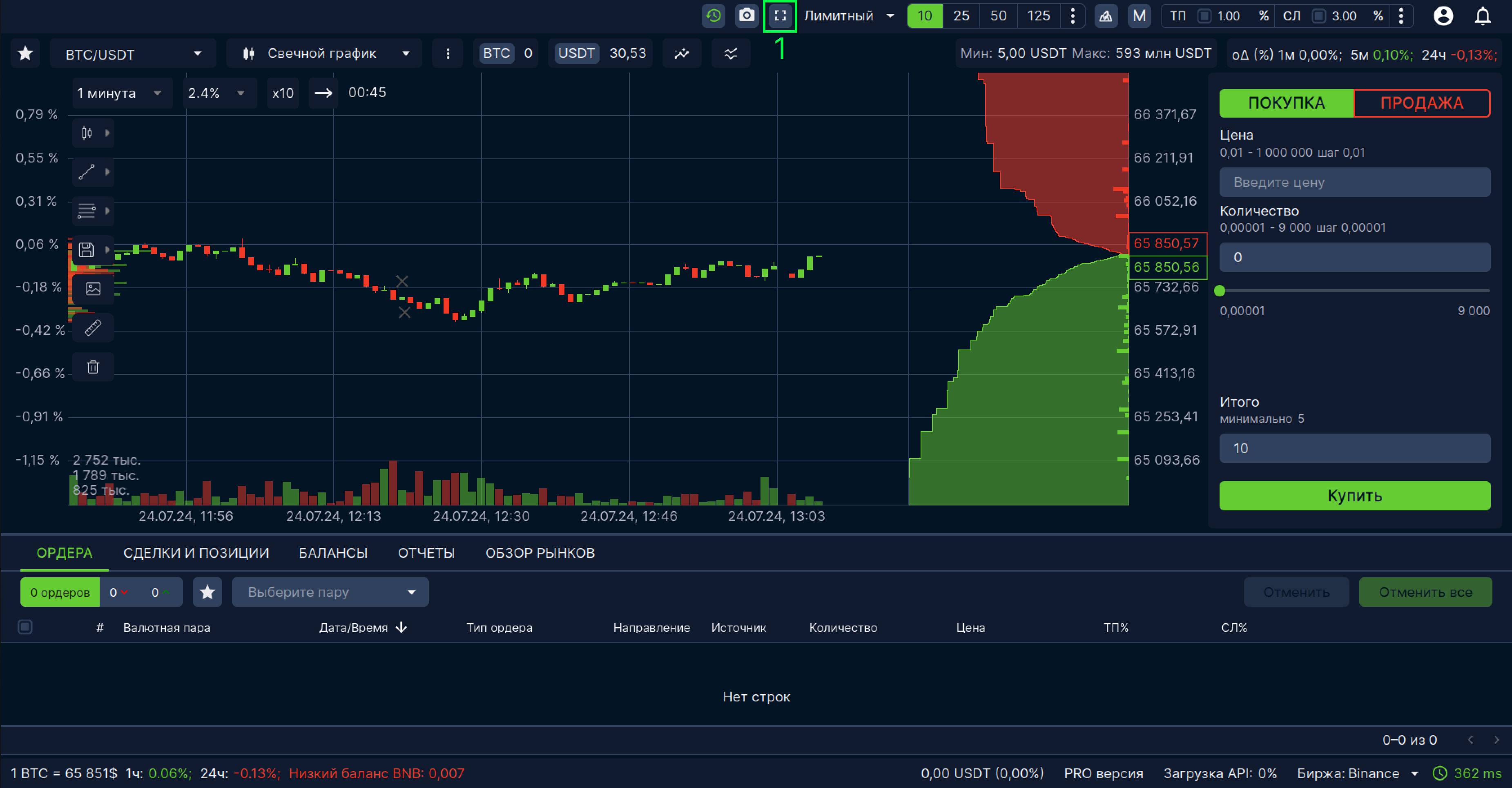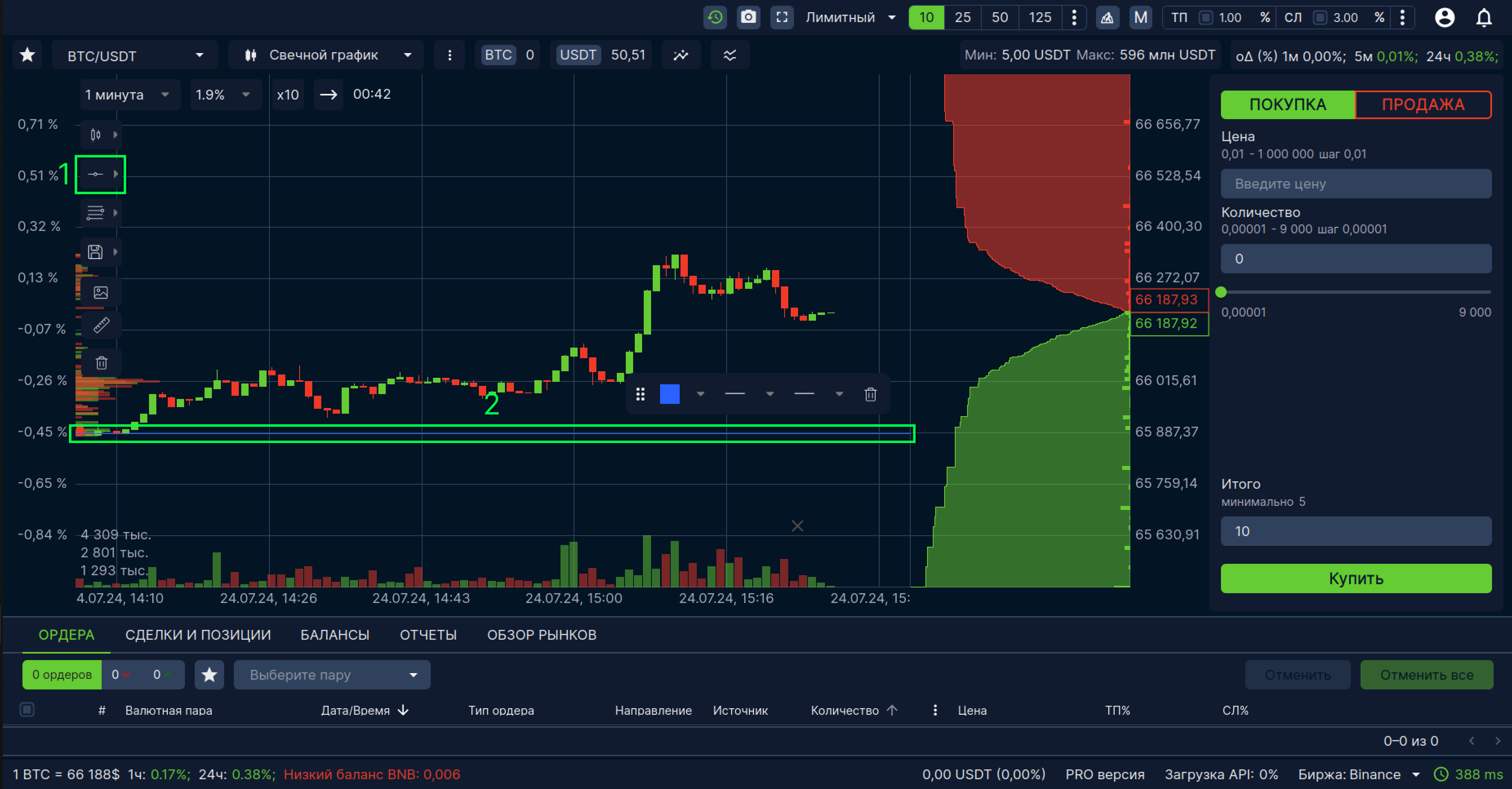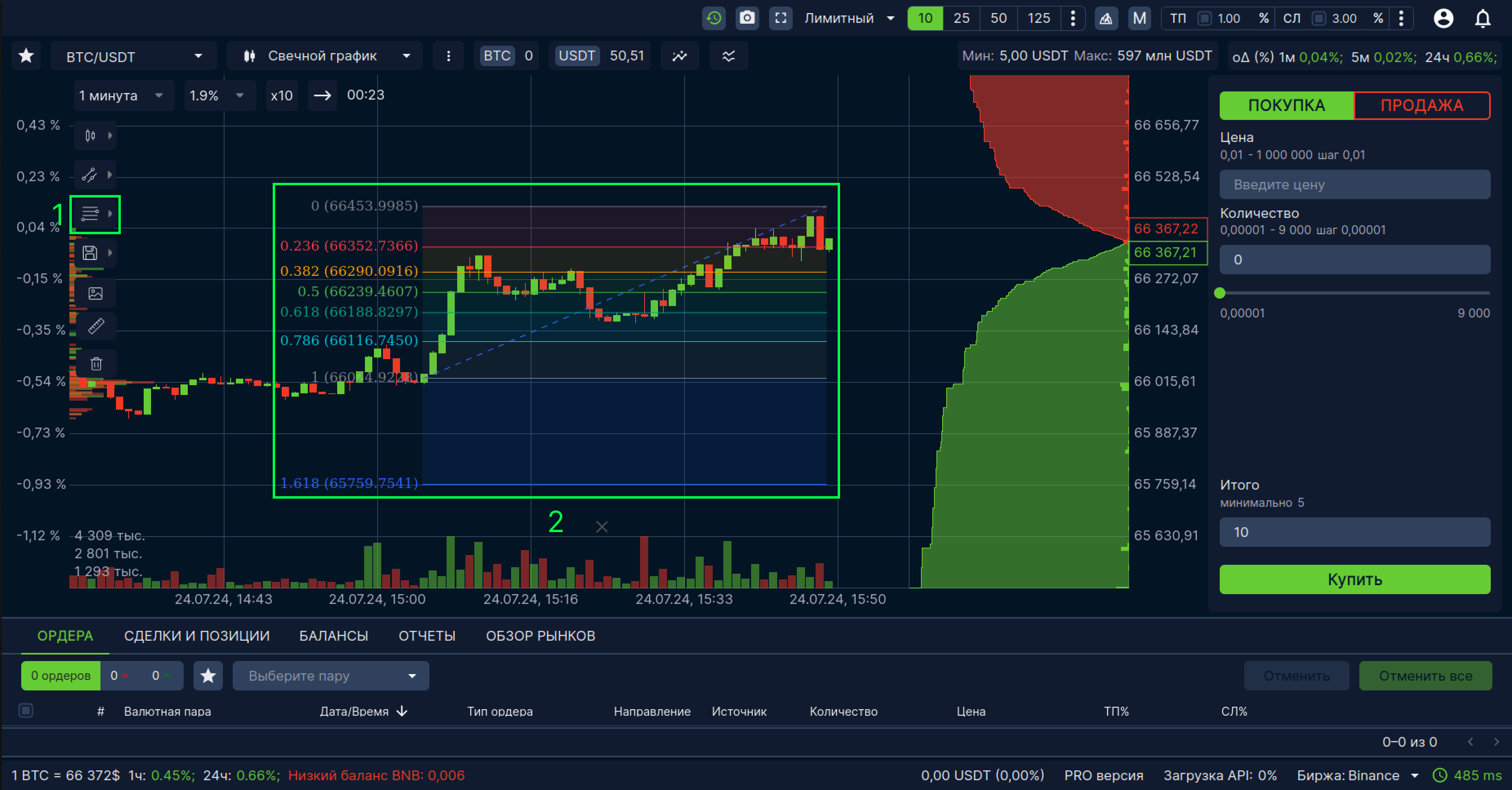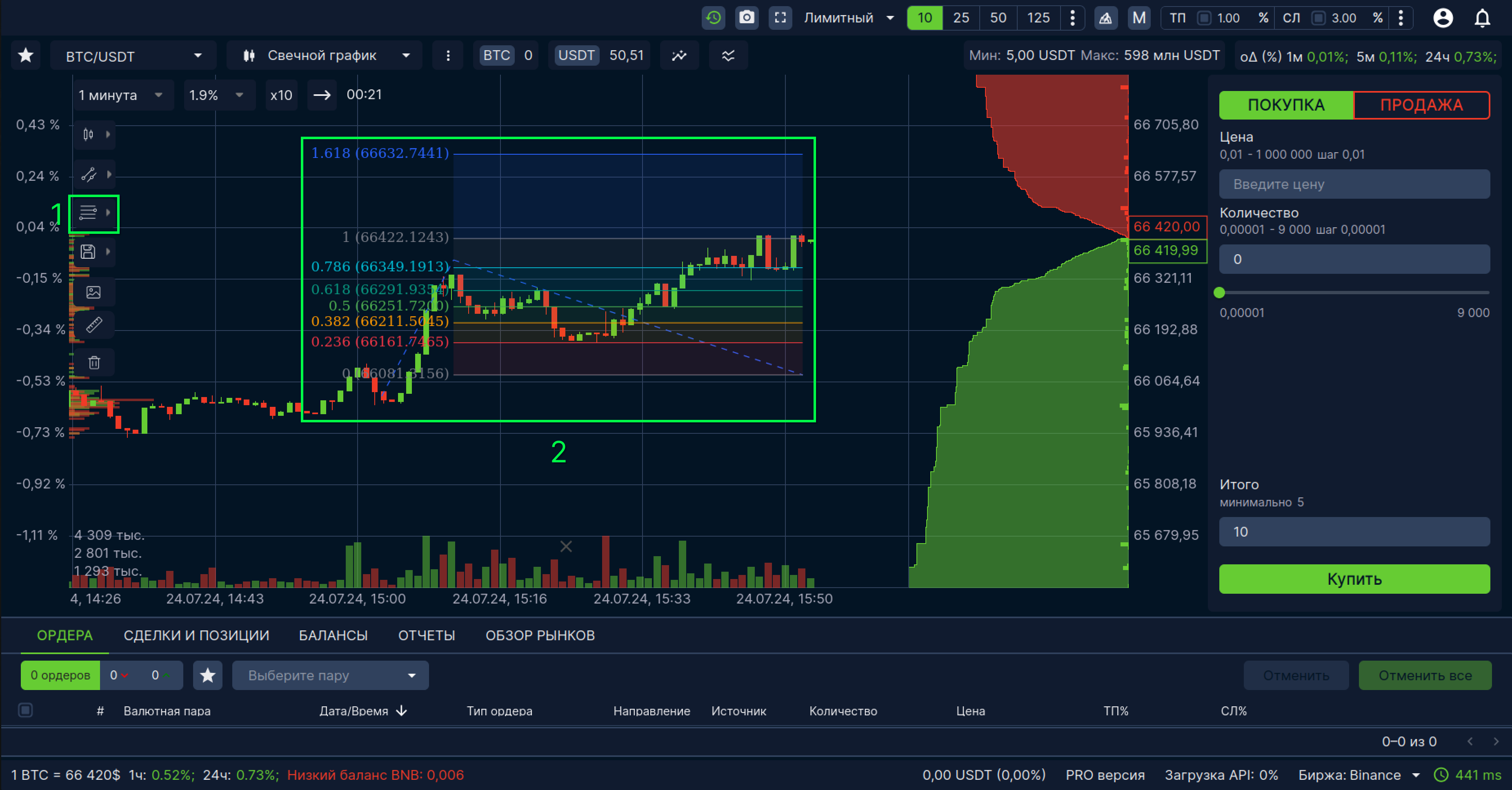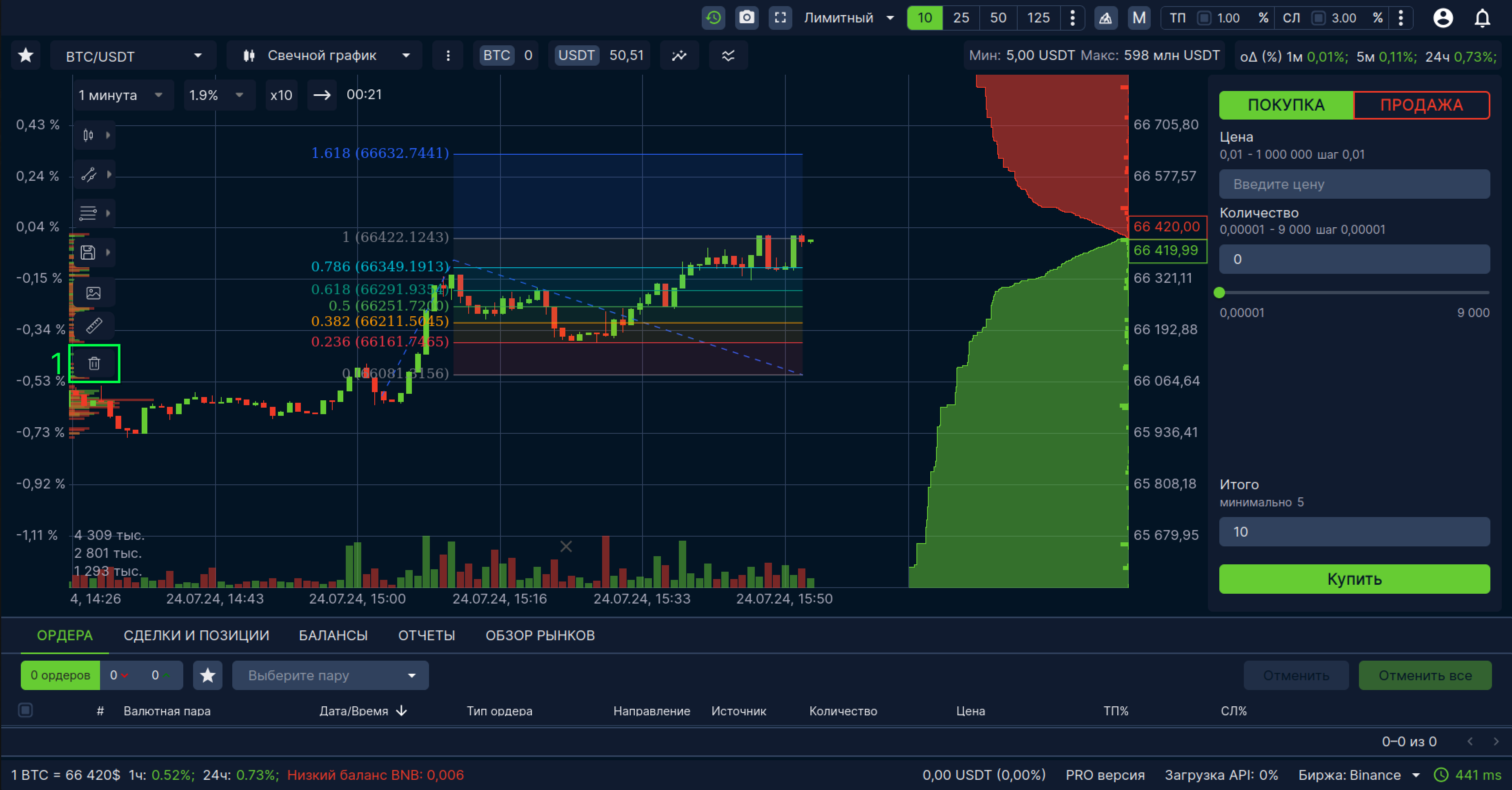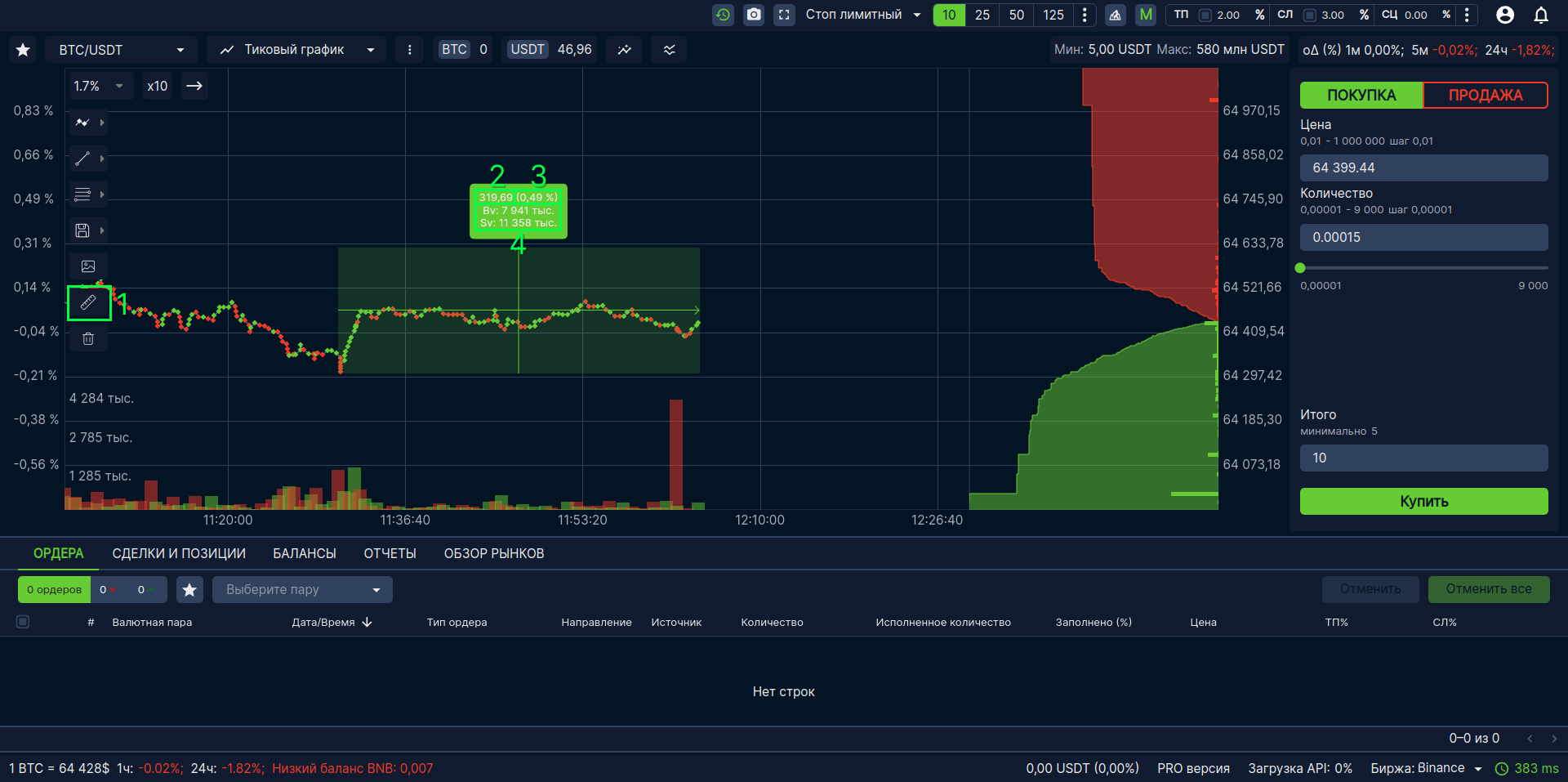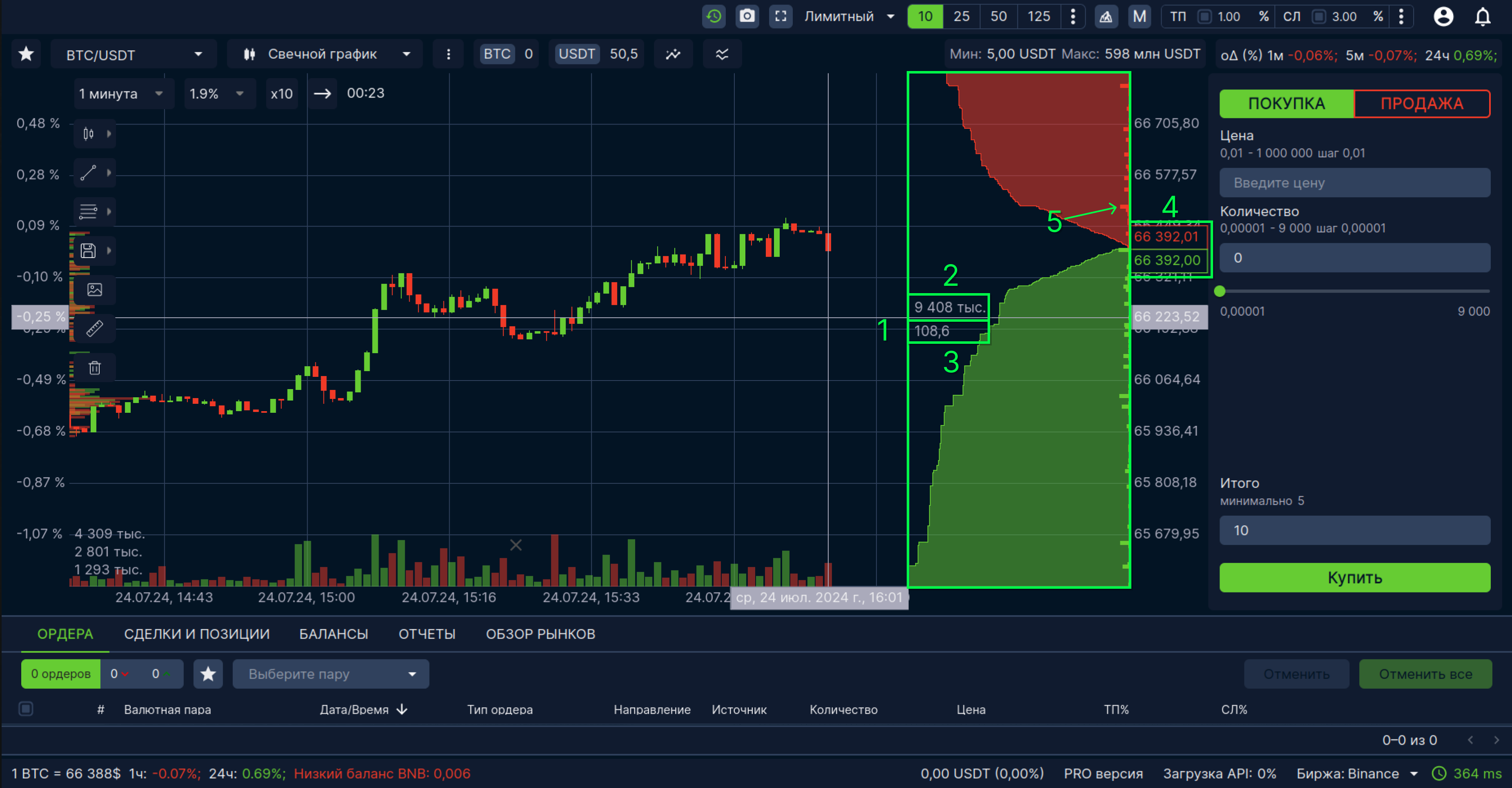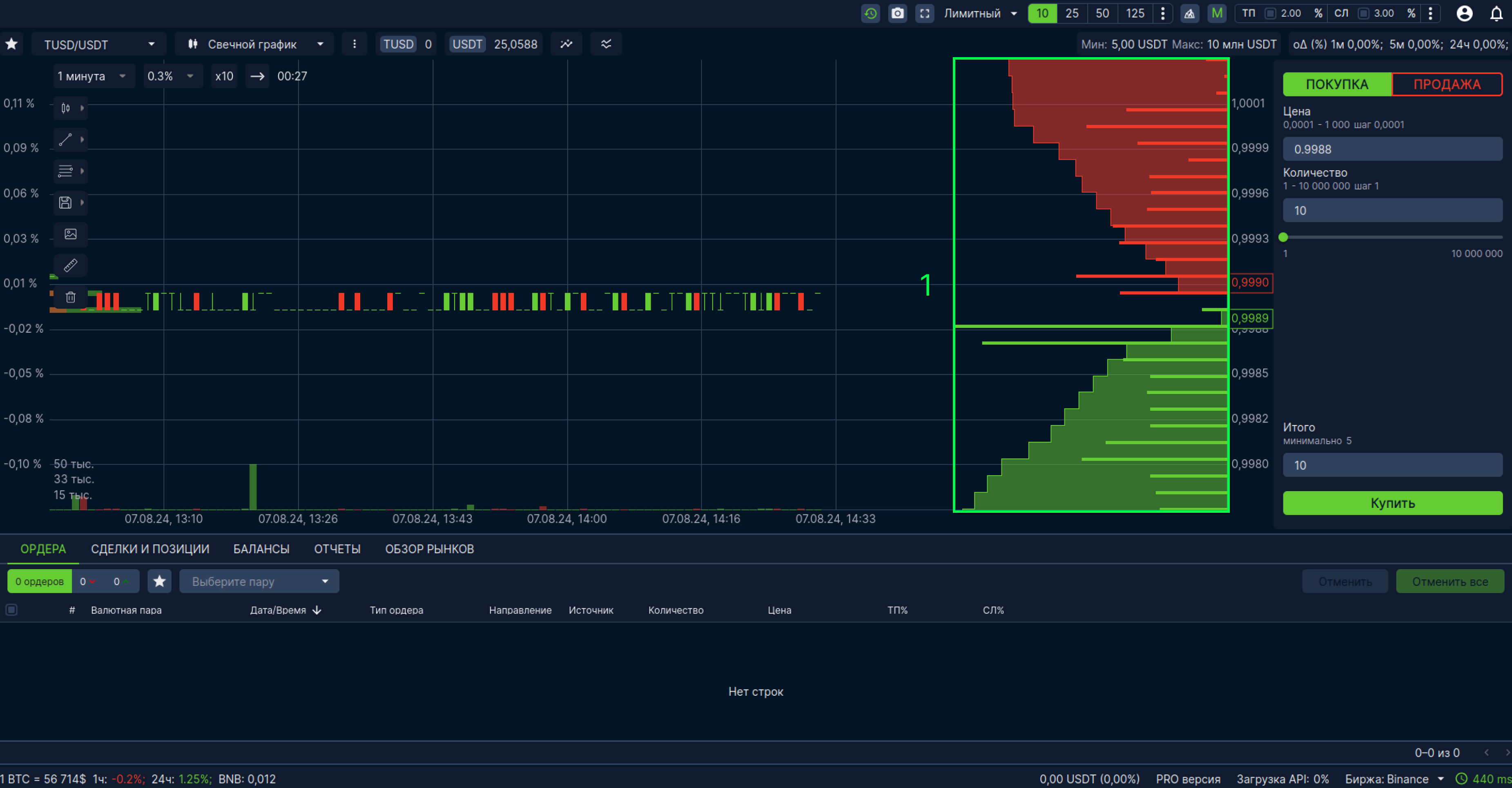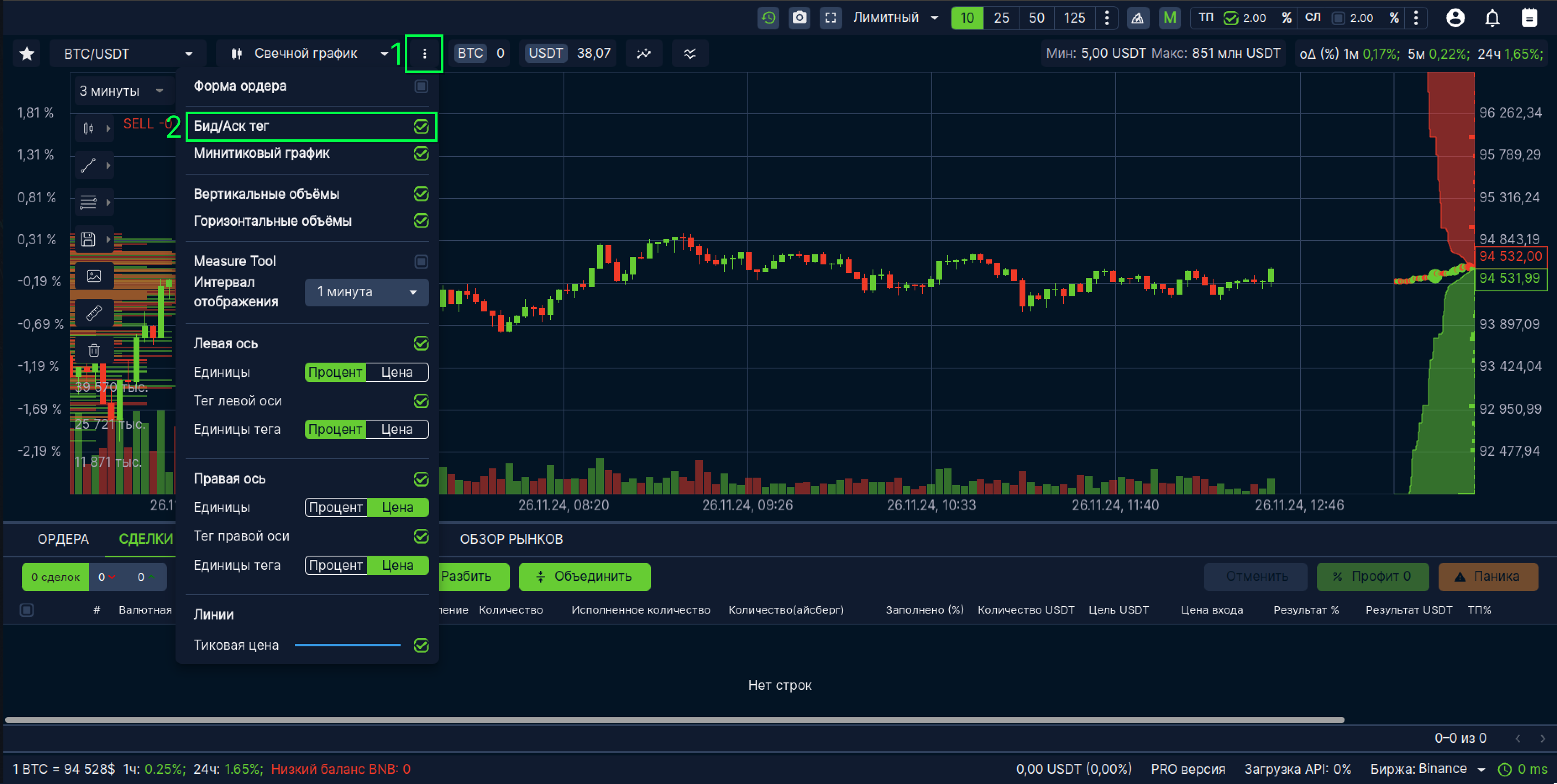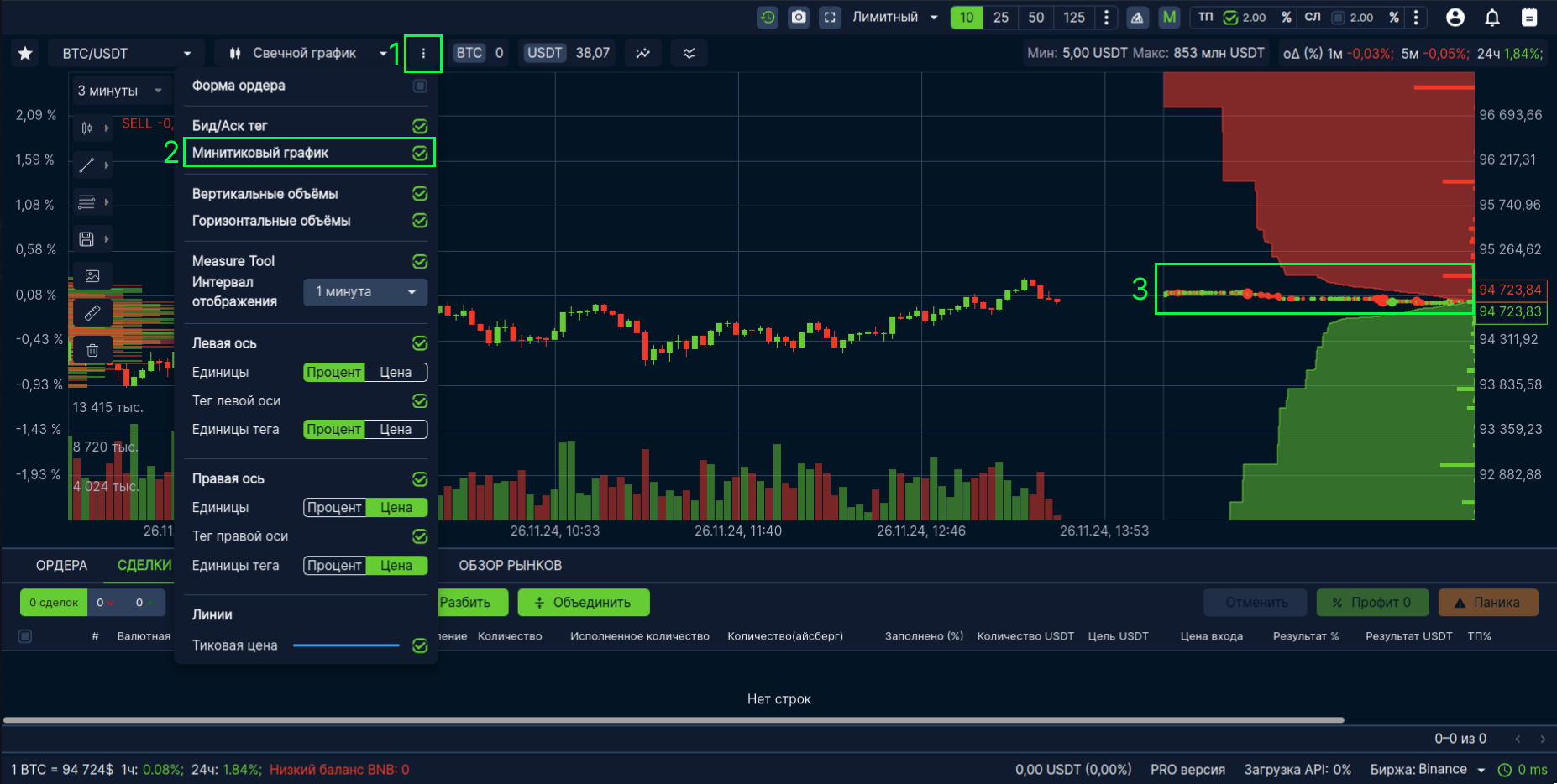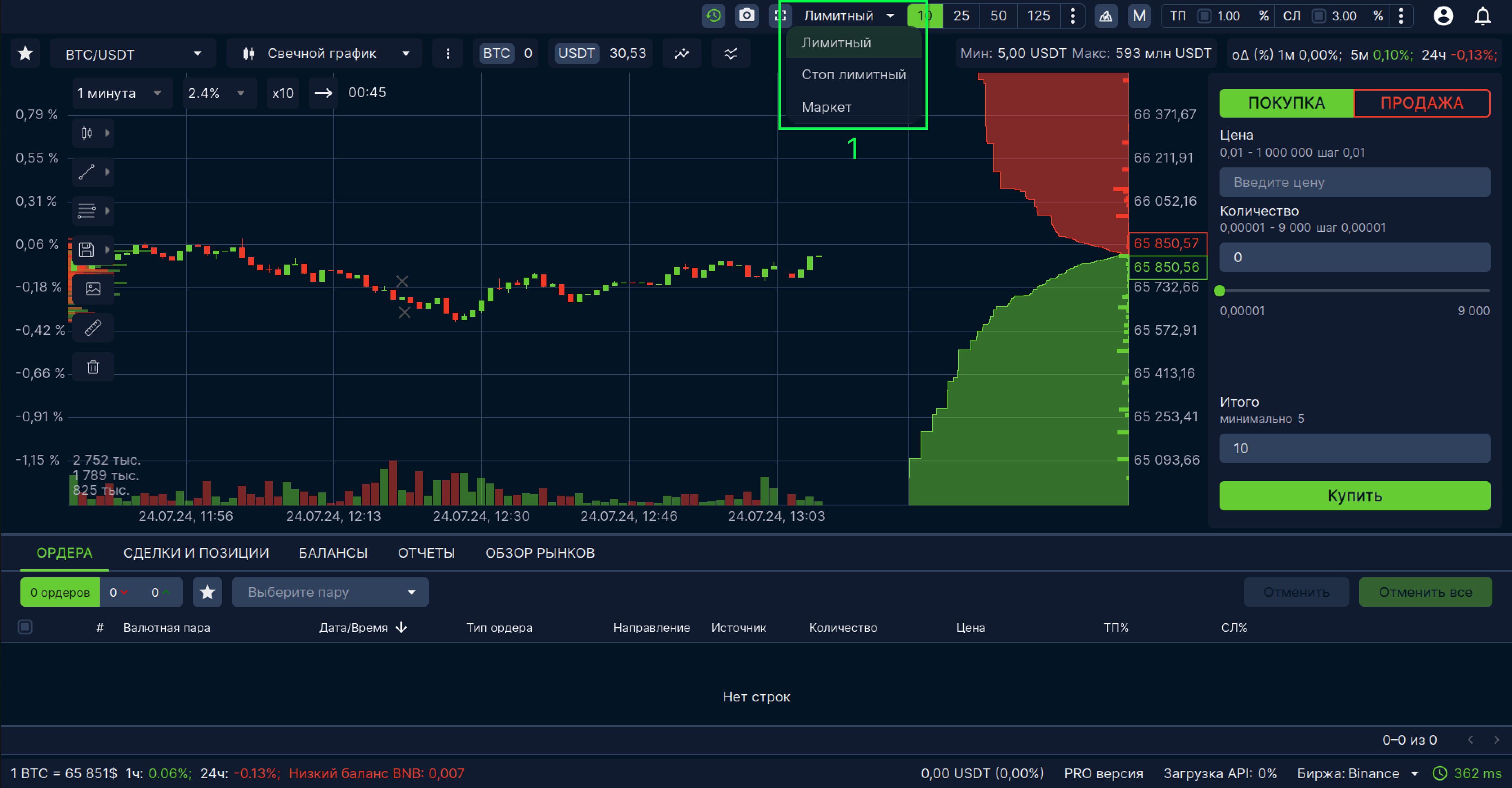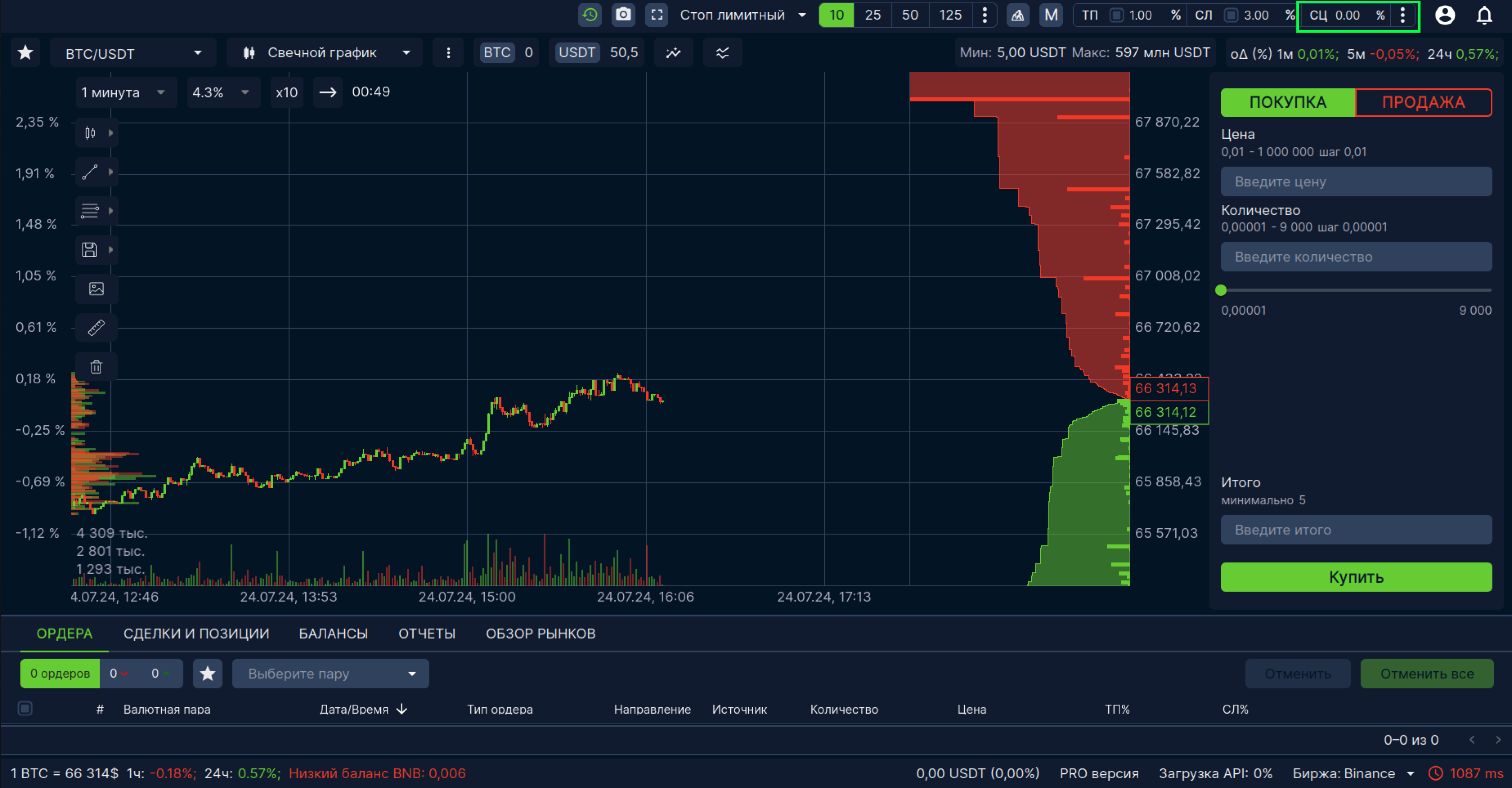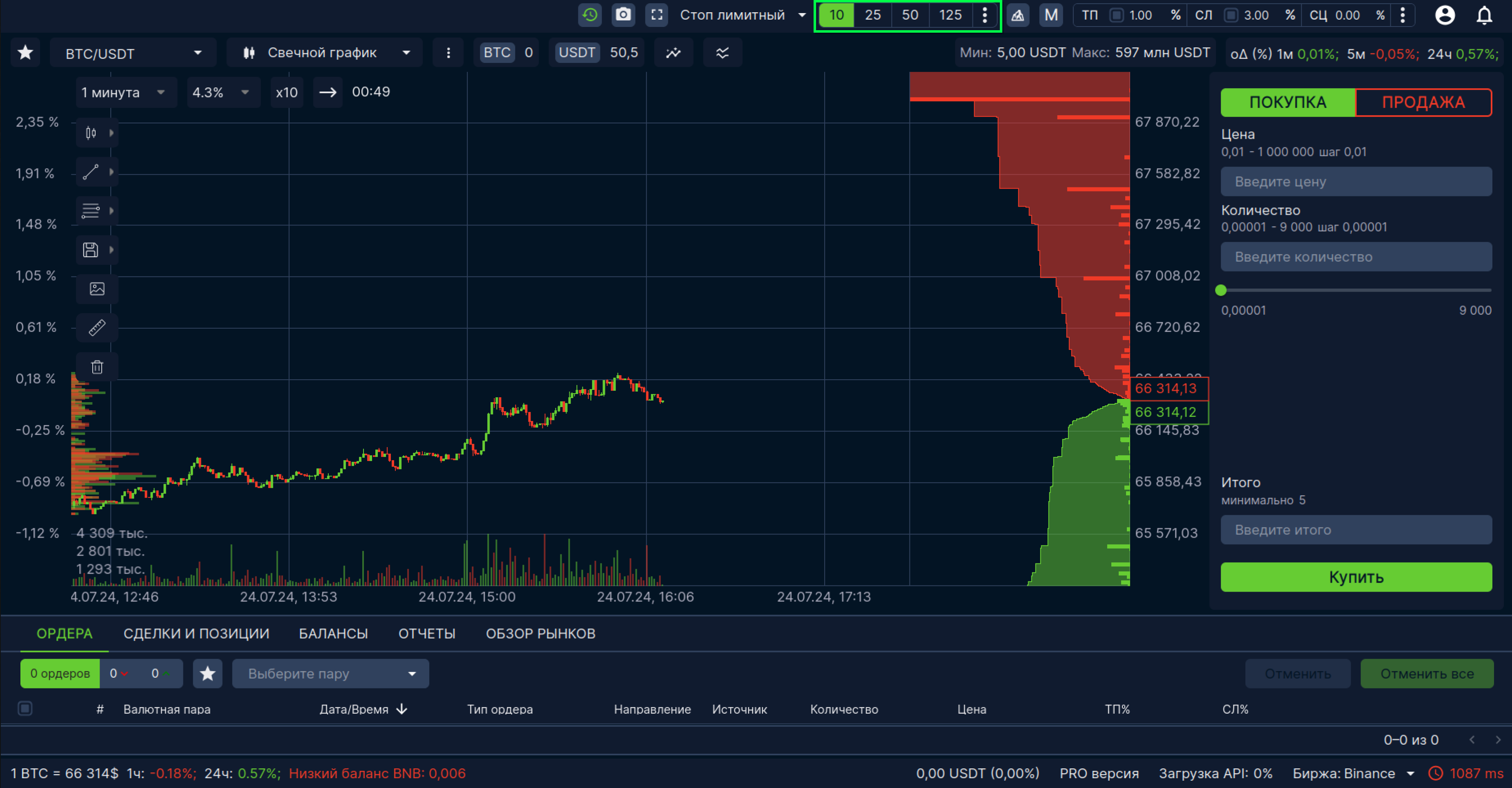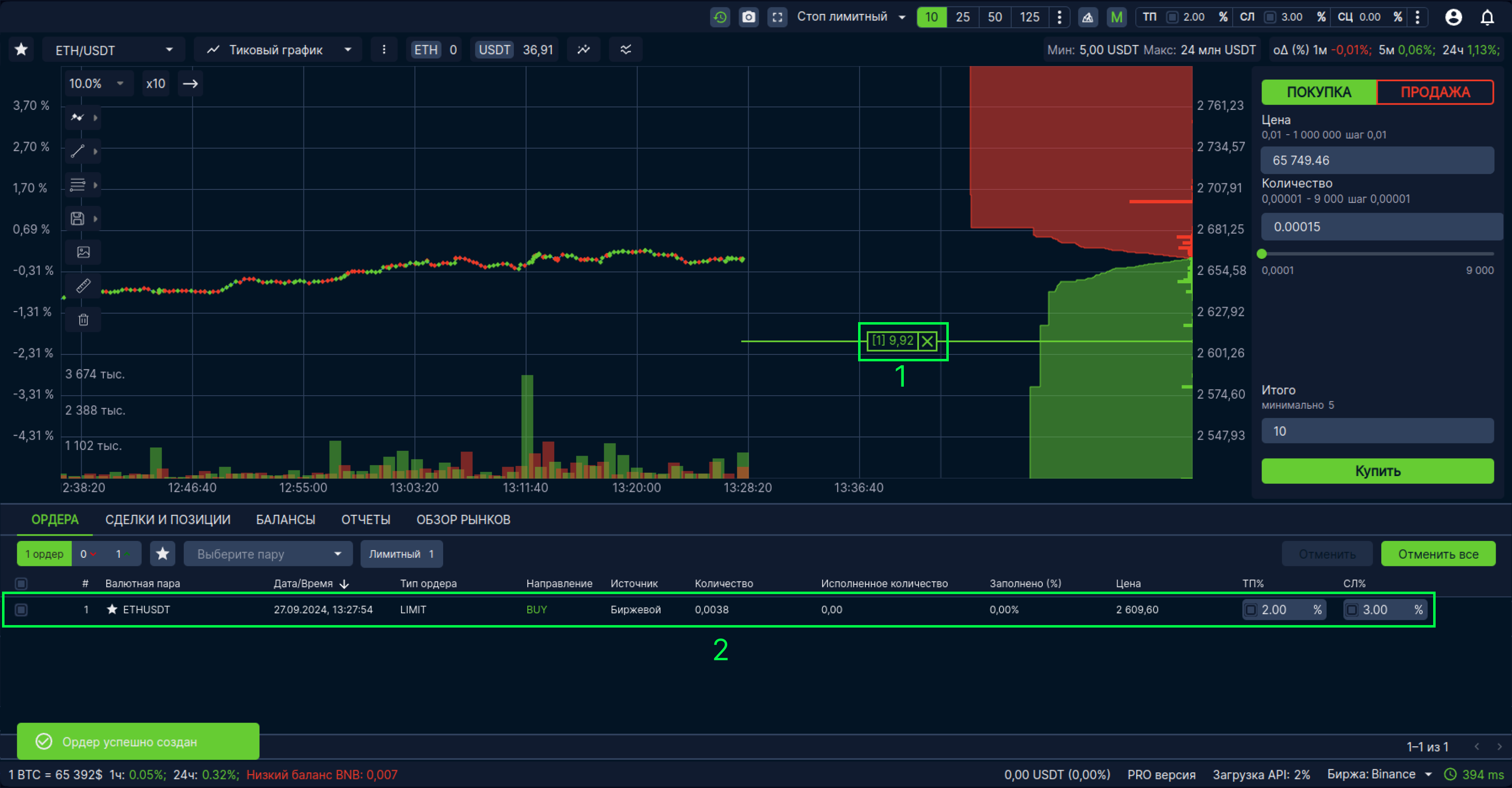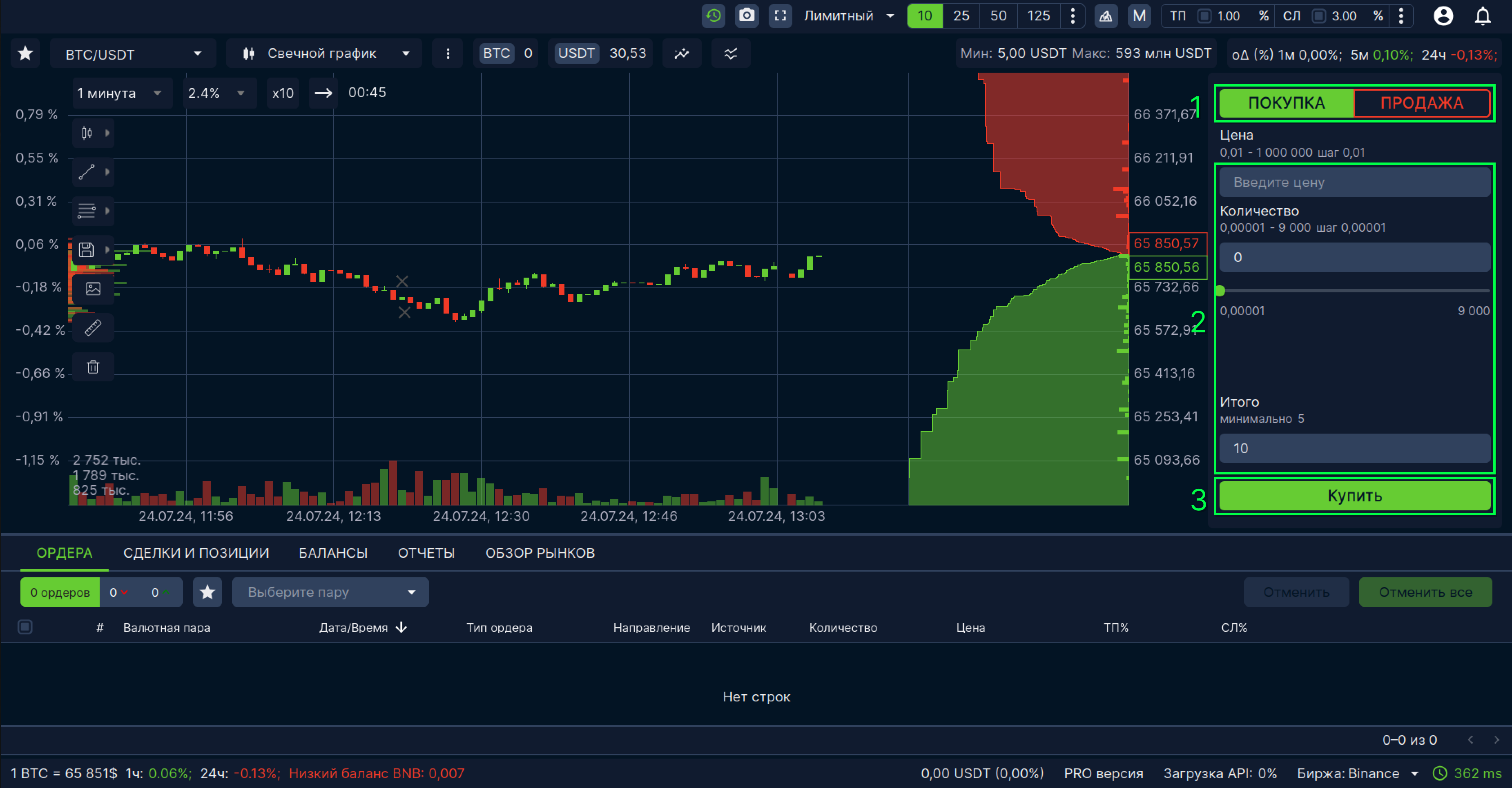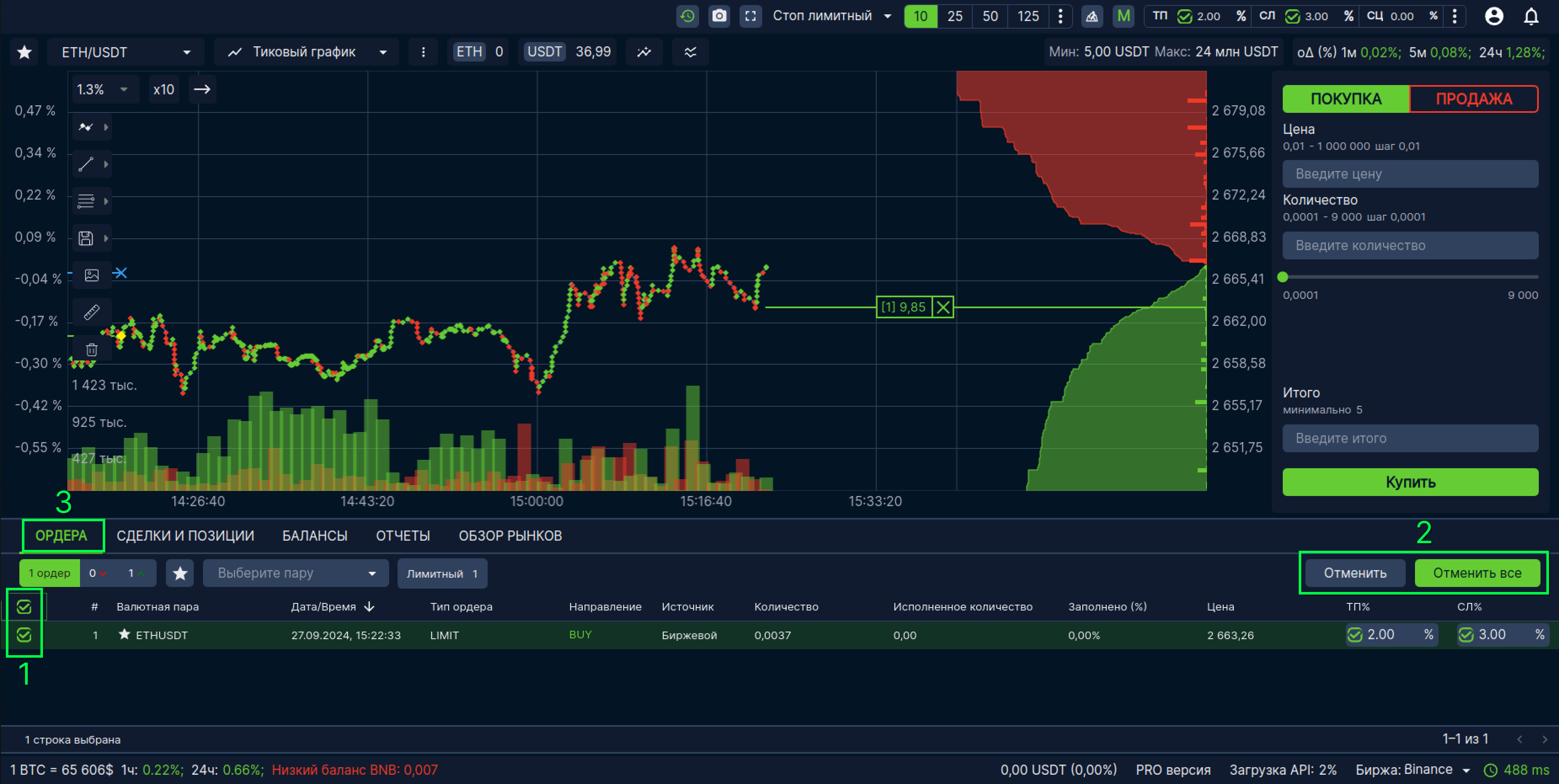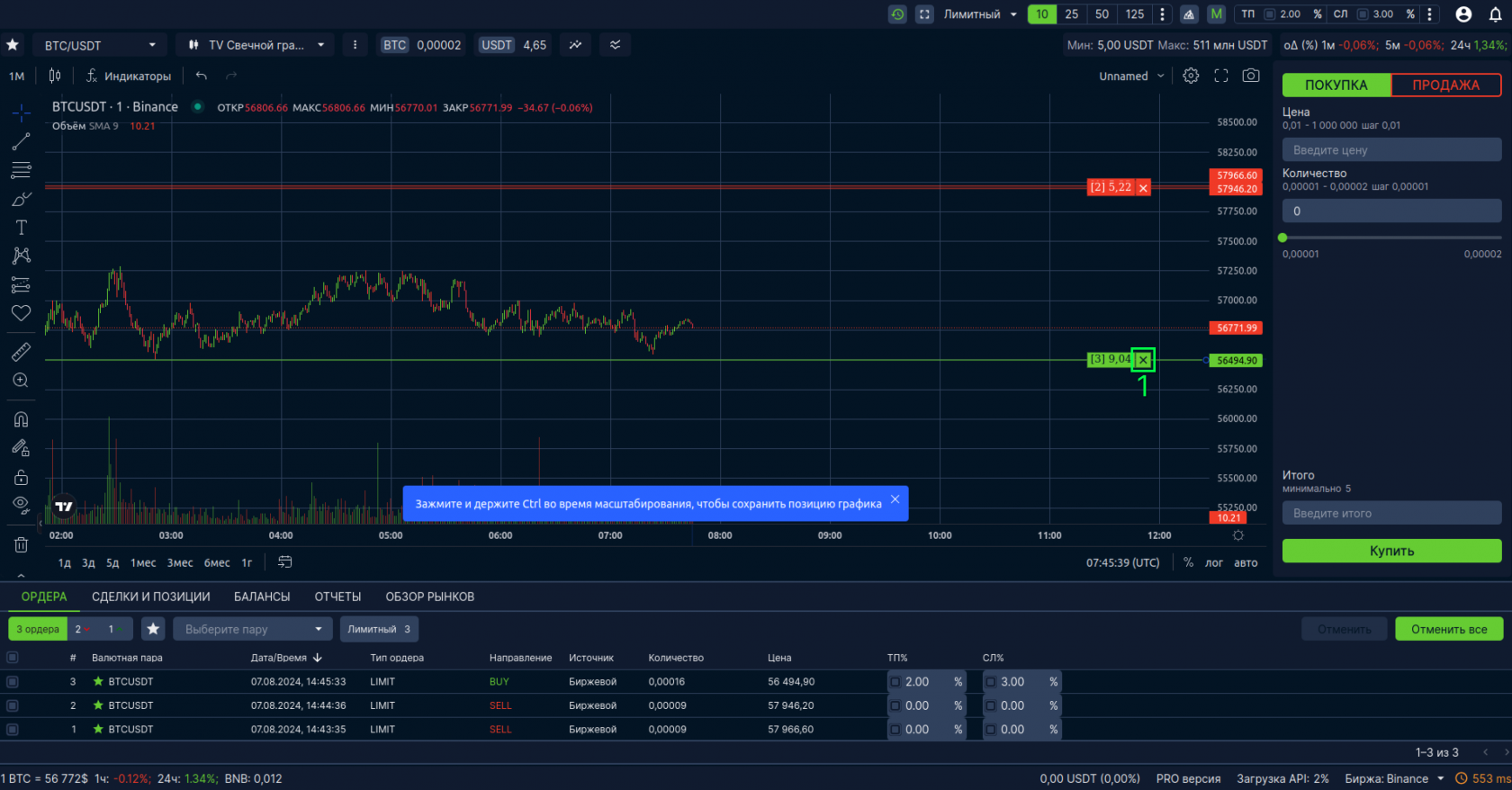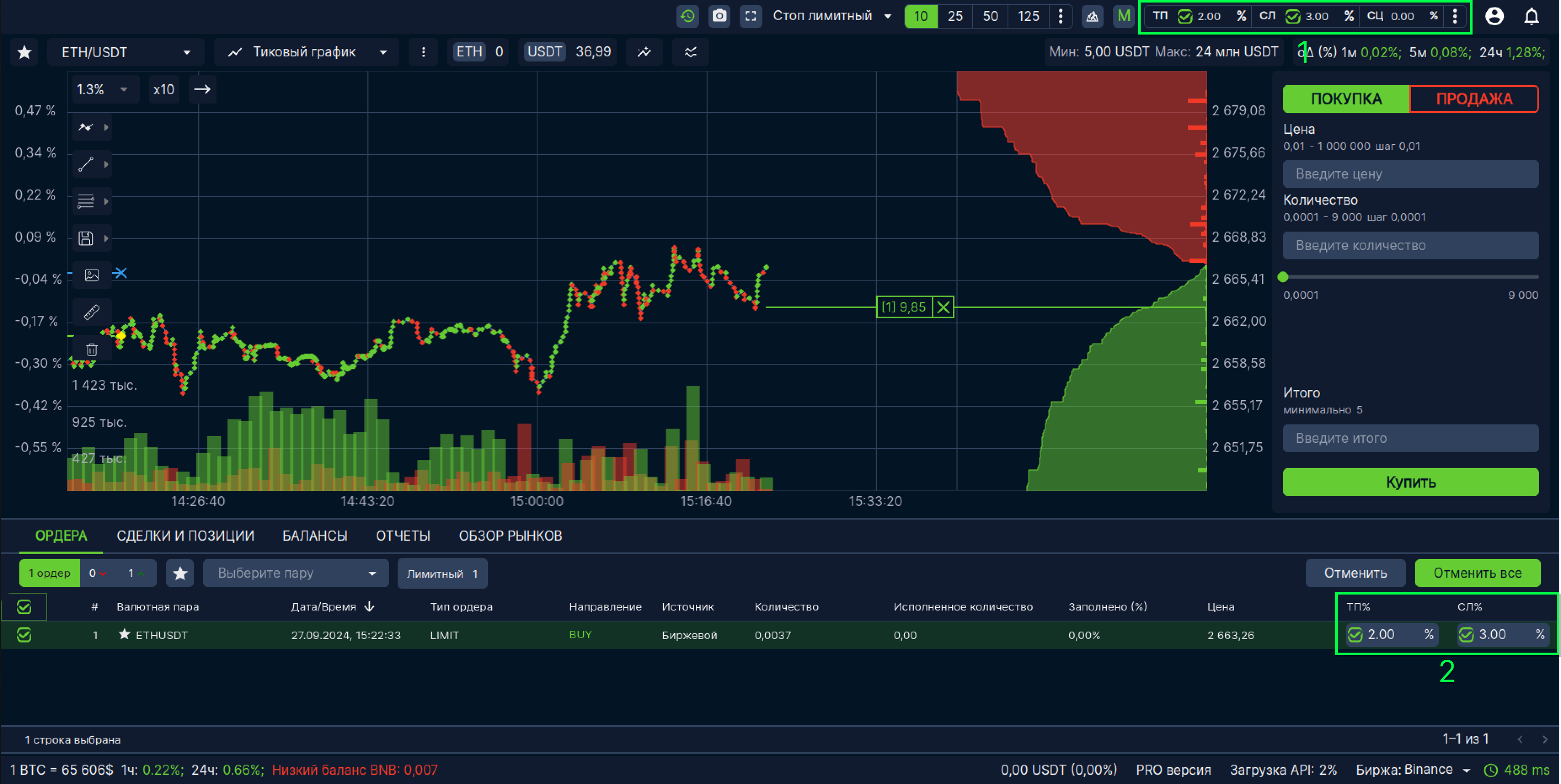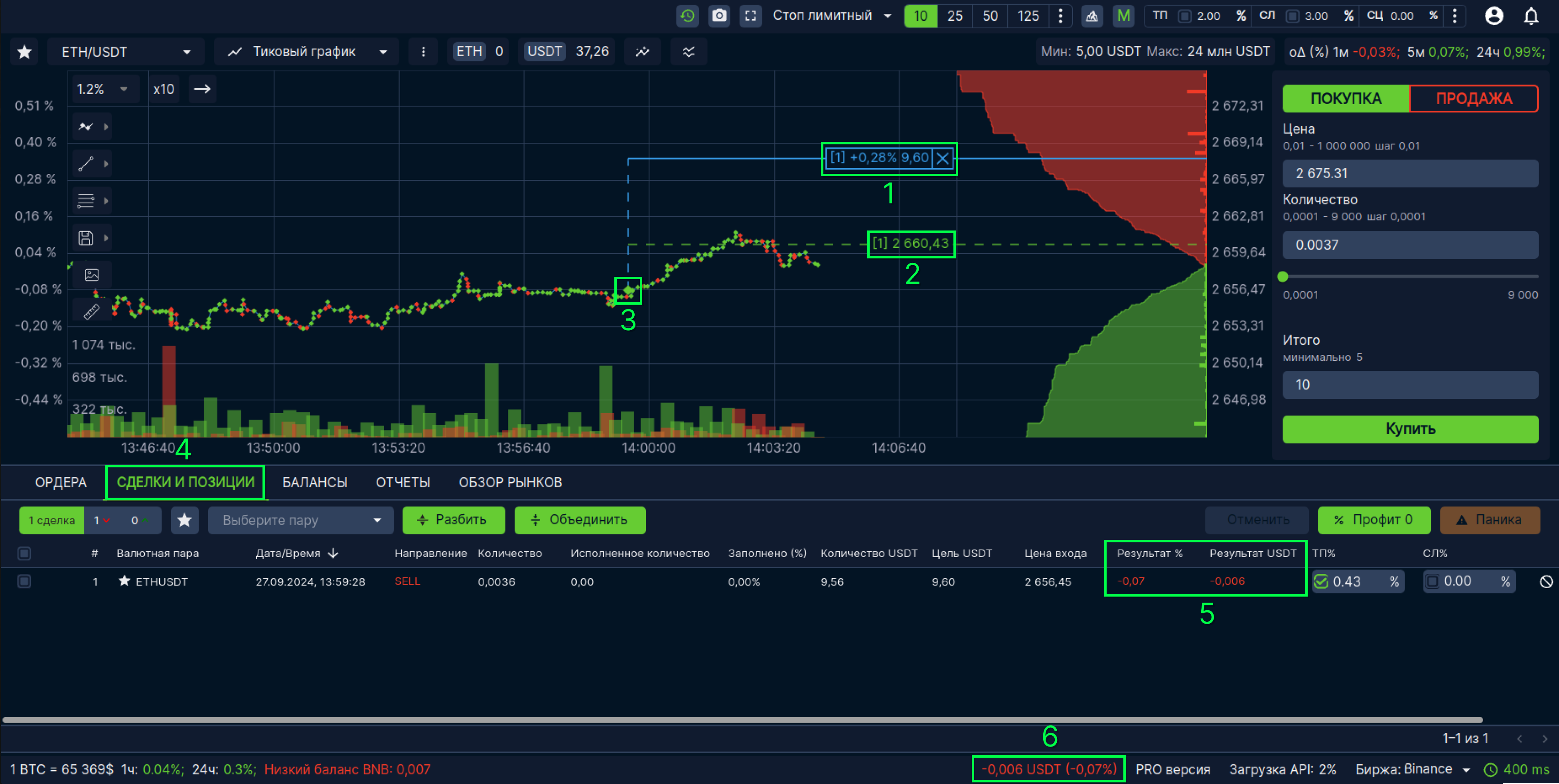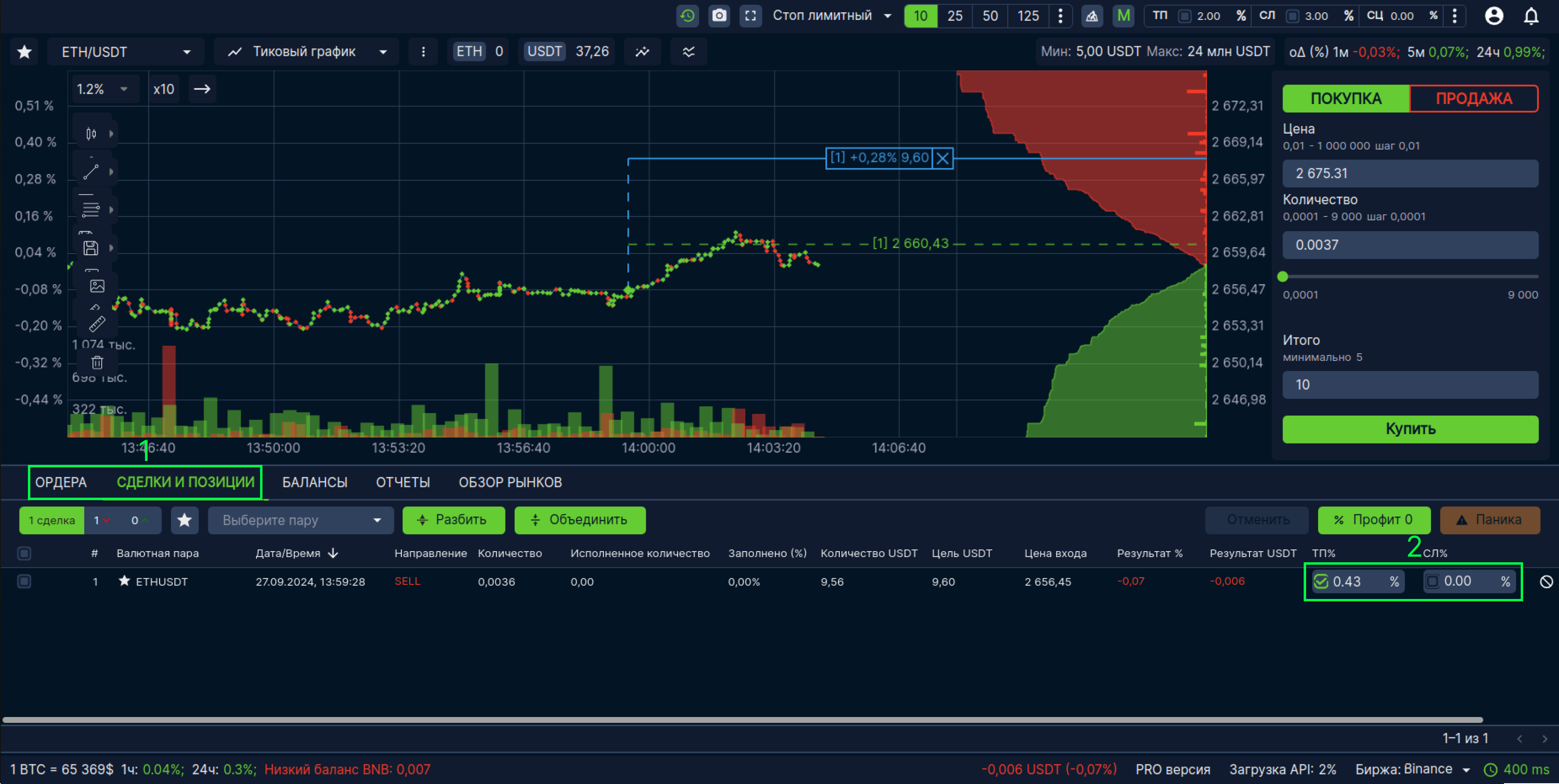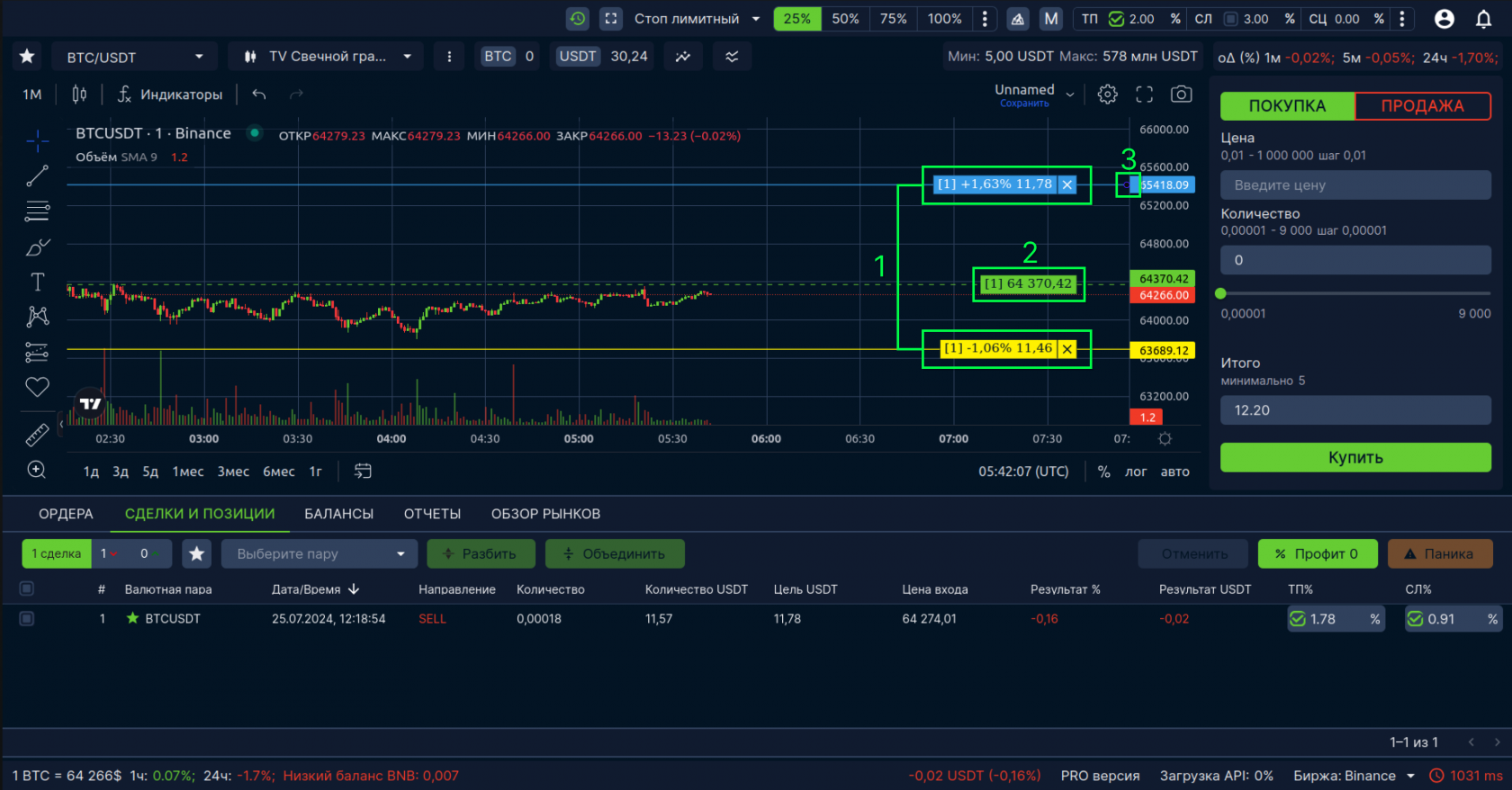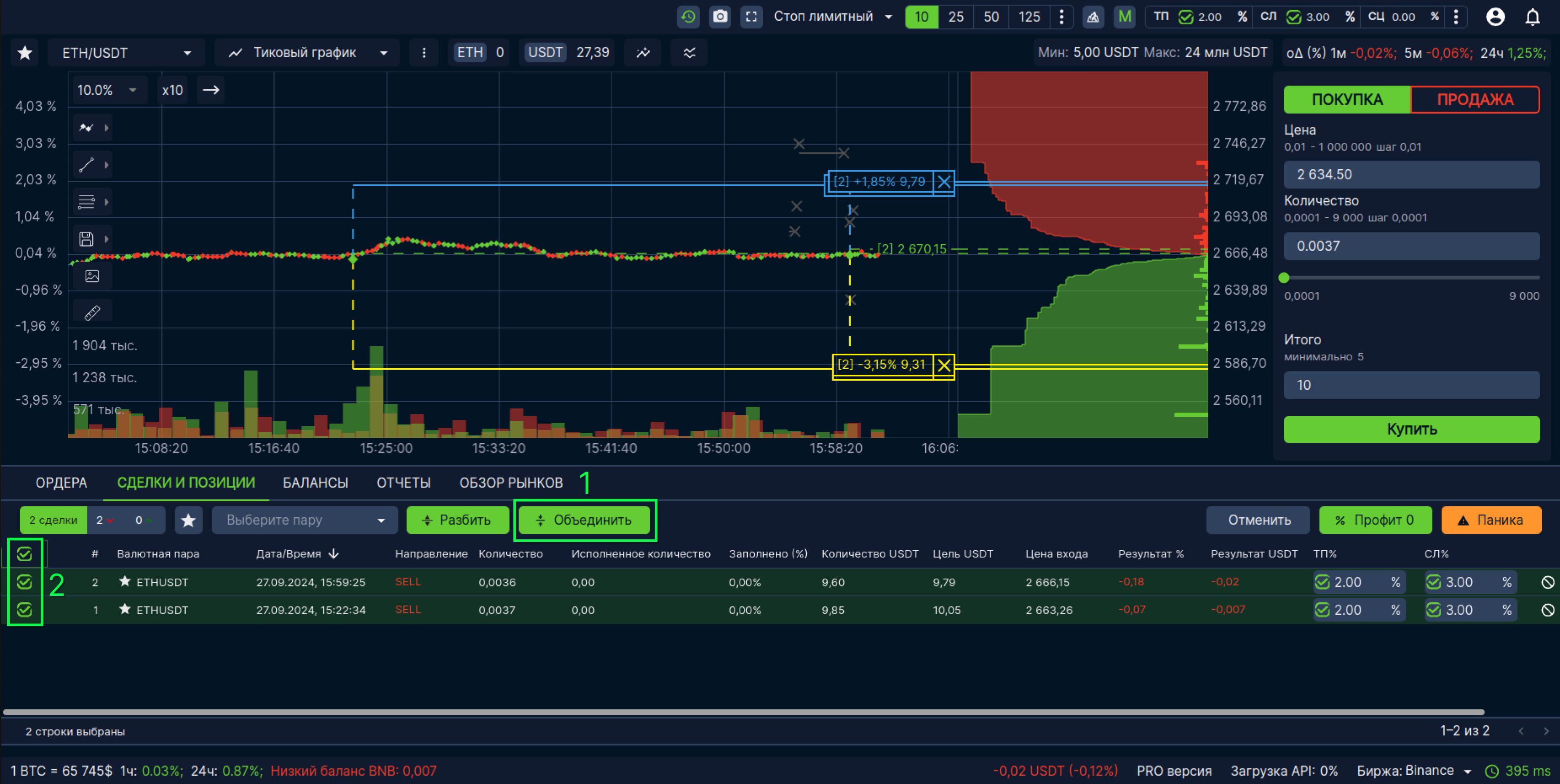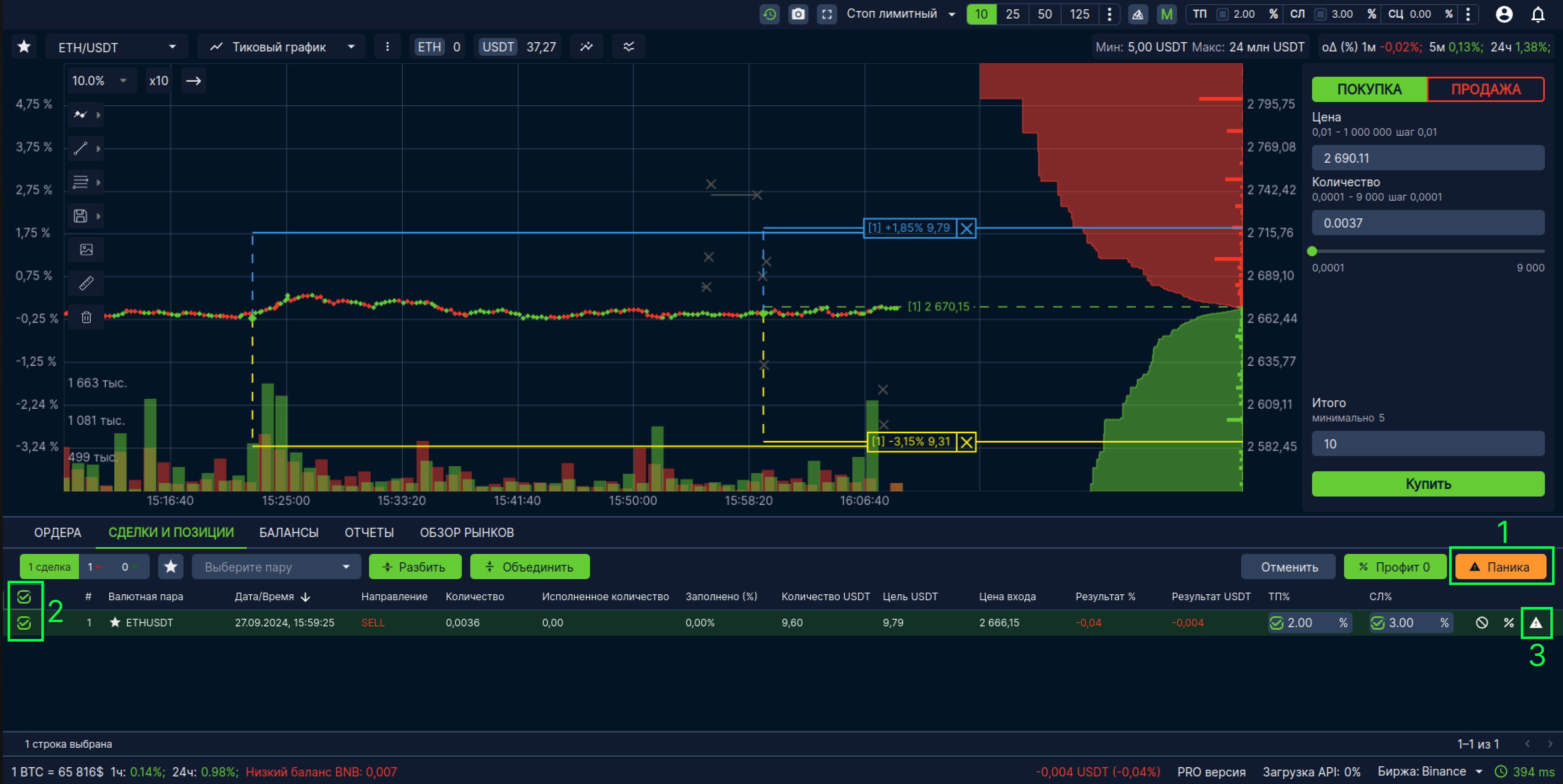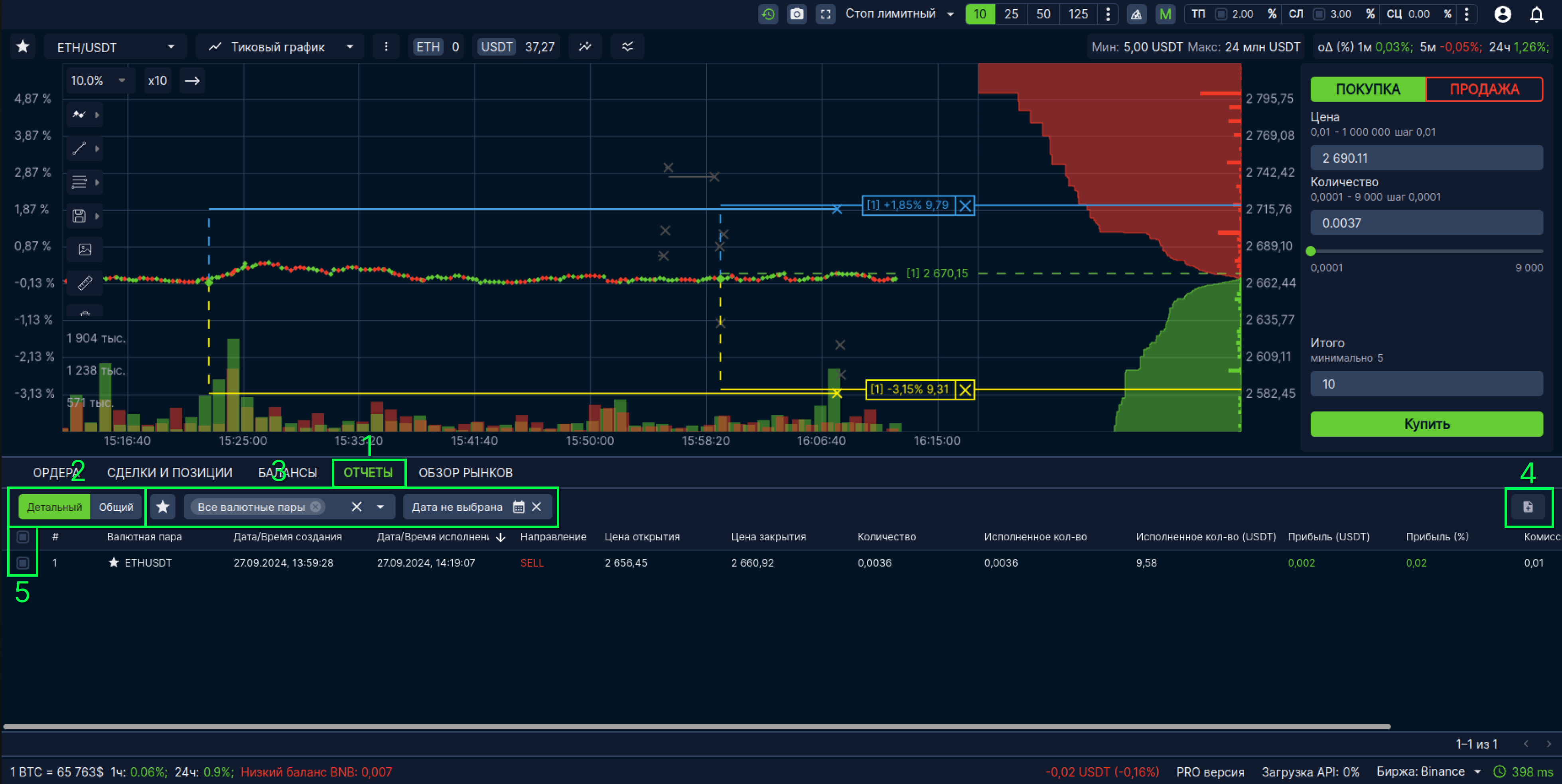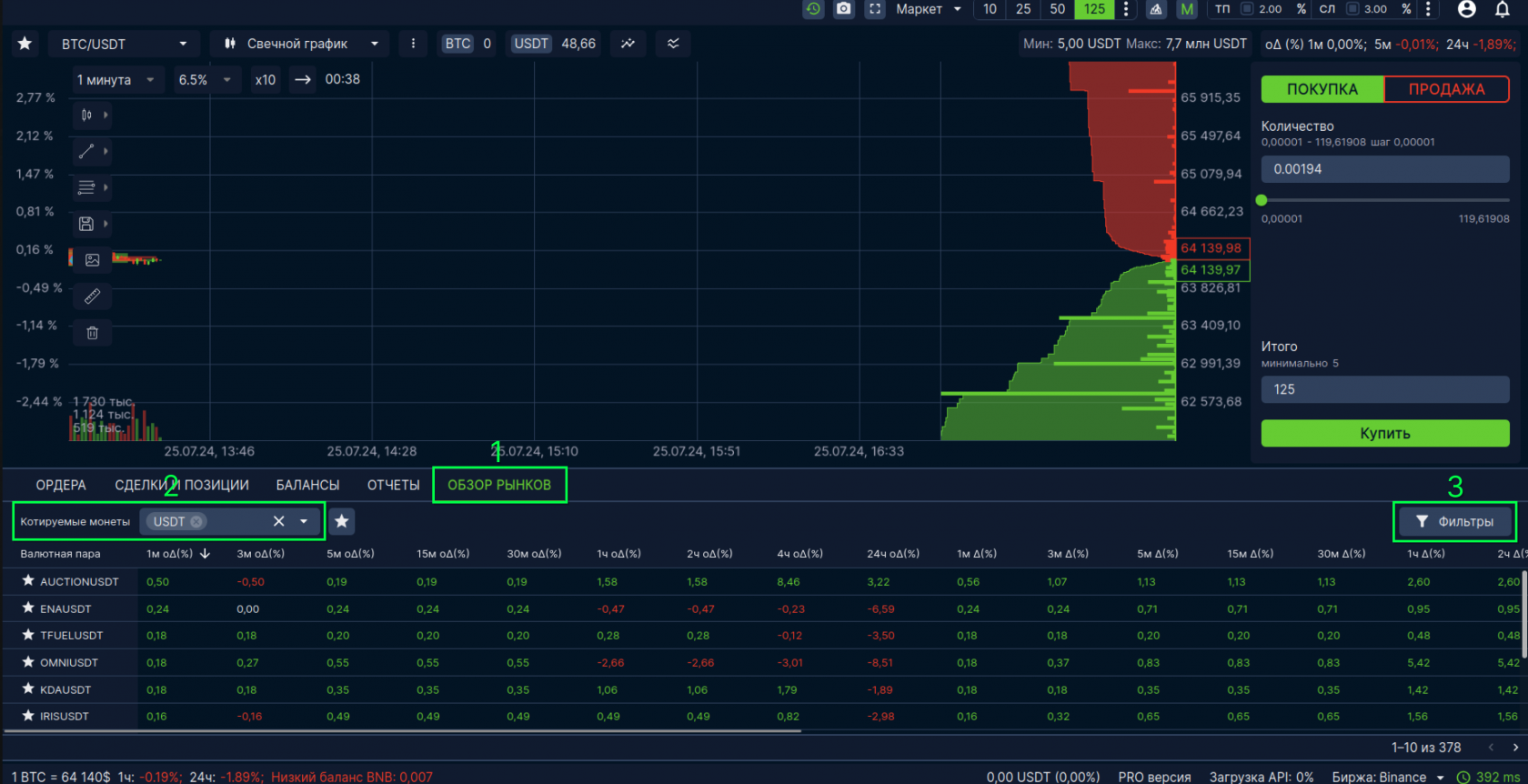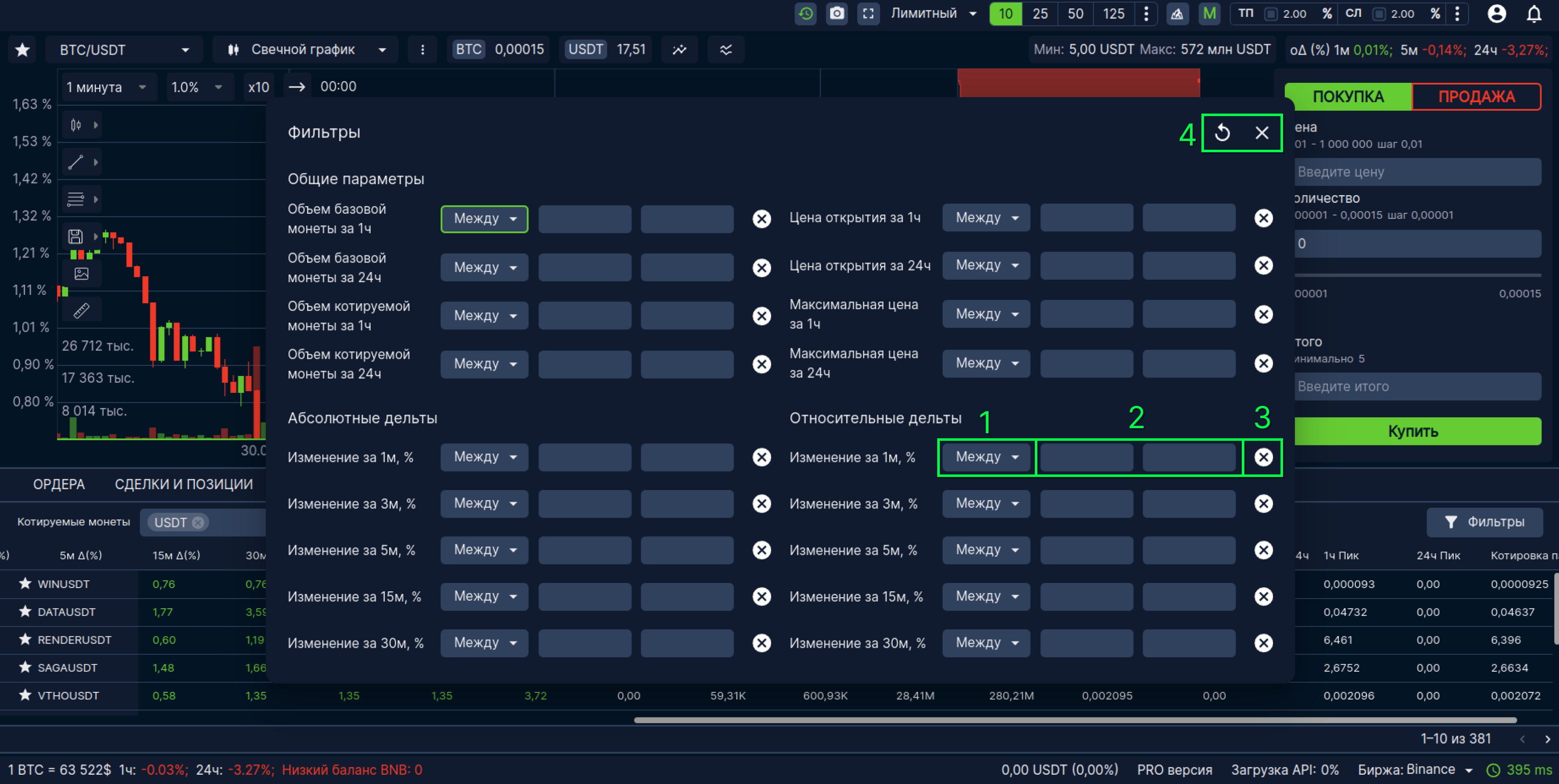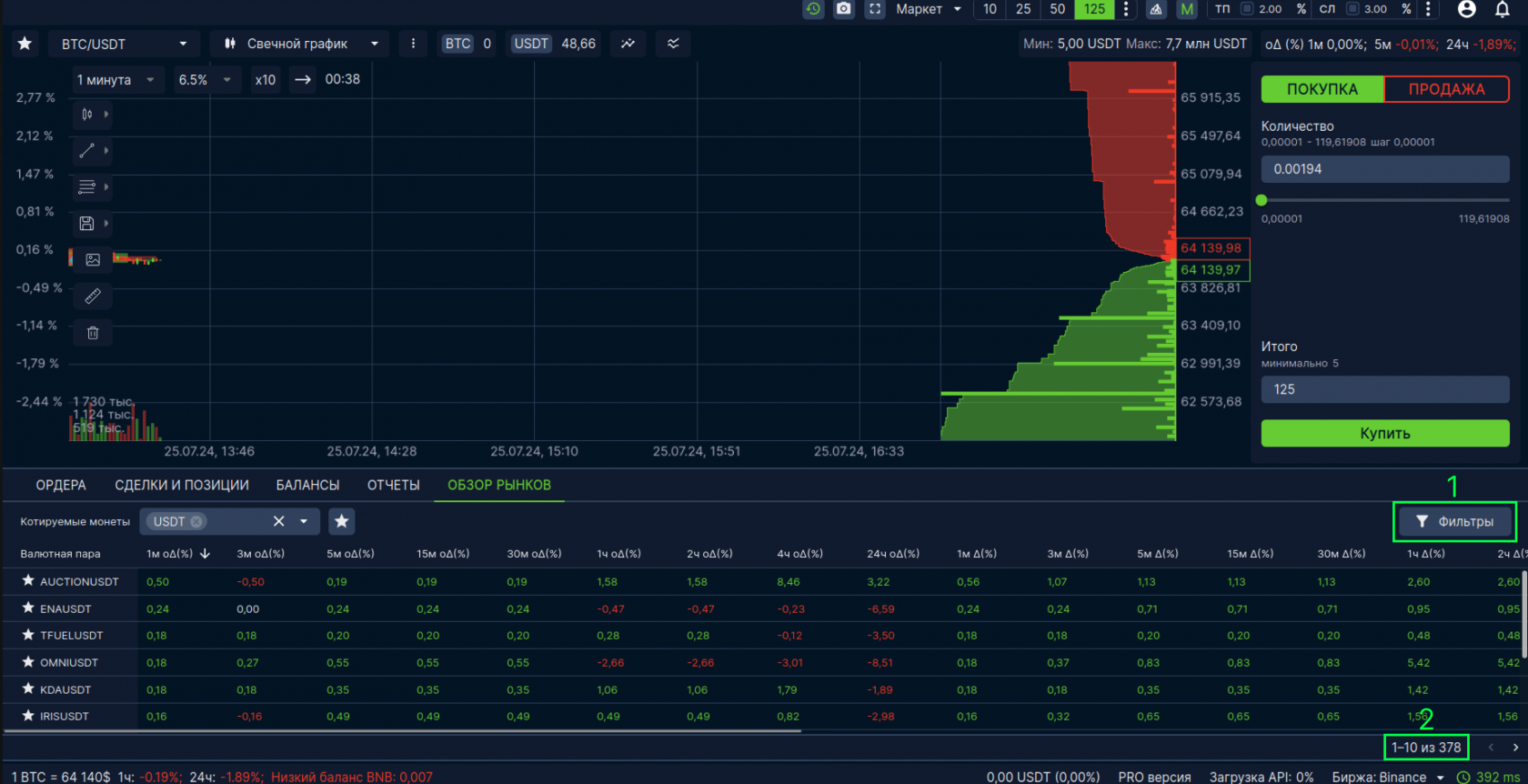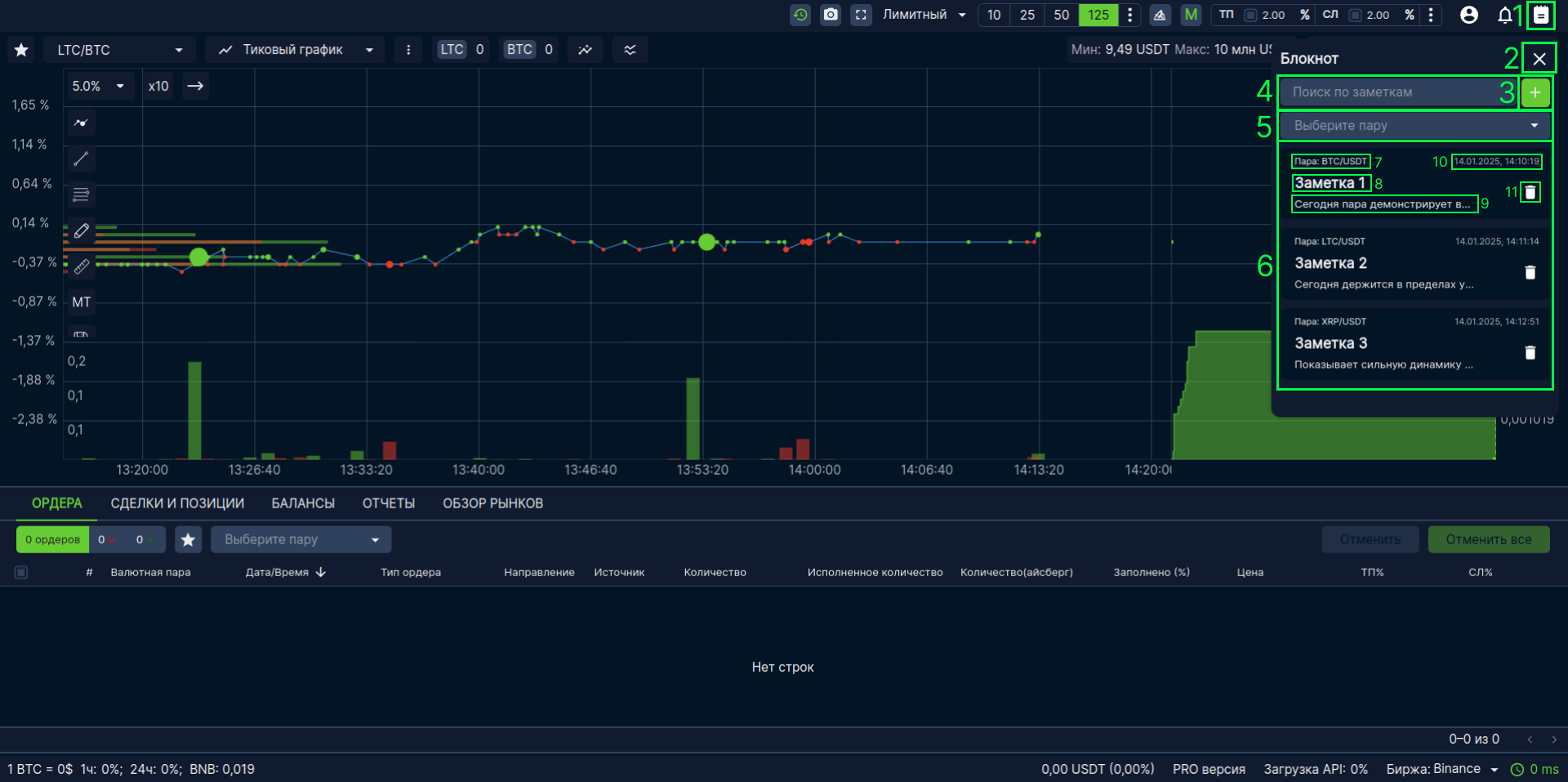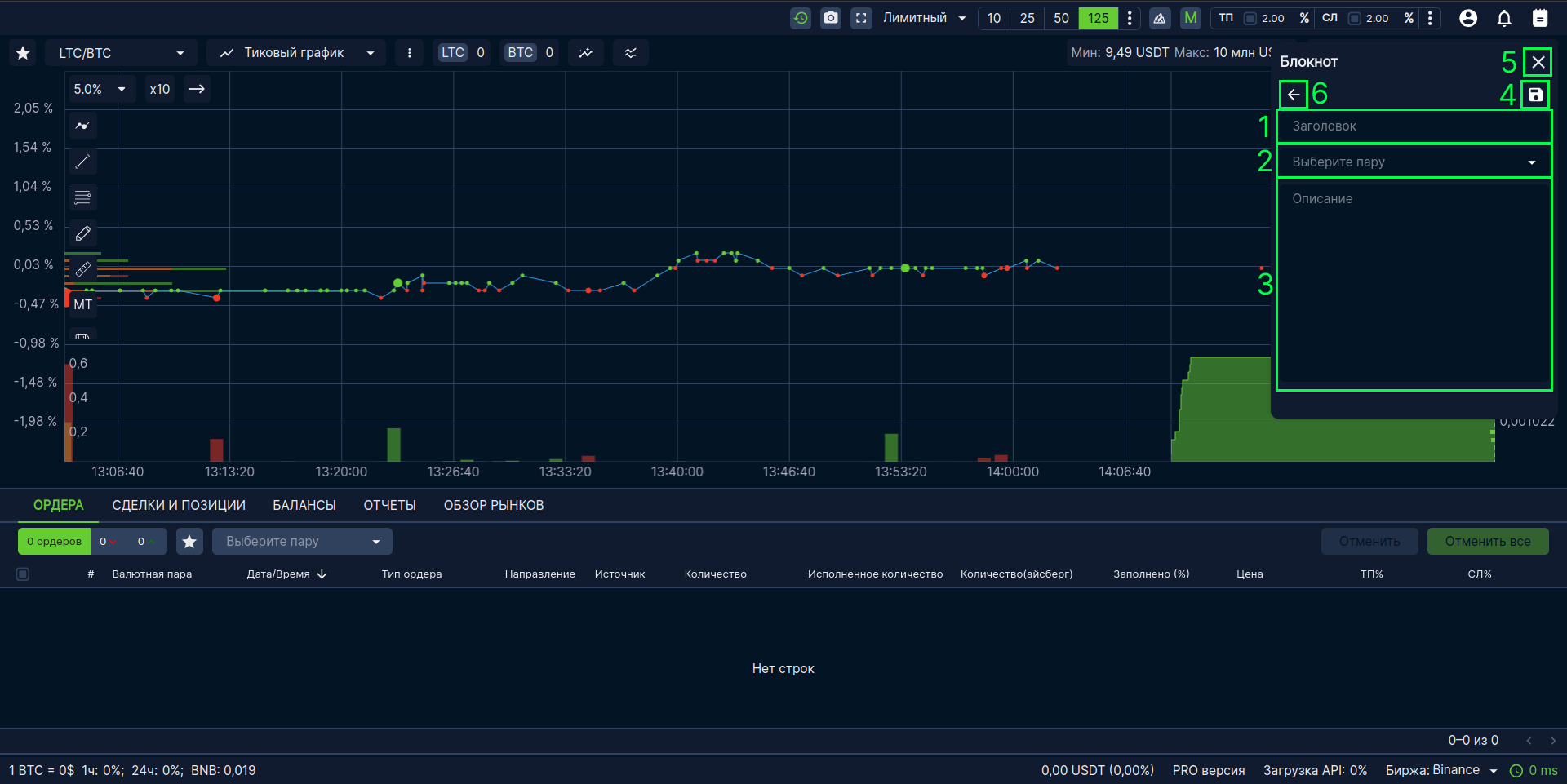Торговля
Окно торговли
Окно торговли состоит из графика(Тикового/Свечного/TV-графика), быстрых настроек, биржевого стакана, формы торговли, зоны управления приложением, строки состояния. Быстрые настройки(см. рис 1, 1) позволяют редактировать наиболее часто изменяемые настройки, такие как: Размер ордера, тип графика, валютная пара, проценты ТП/СЛ.
рис 1 - Окно торговли, 1 - быстрые настройки, 2 - Биржевой стакан, 3 - Форма торговли, 4 - Зона управление приложением(Таблицы), 5 - Строка состояния
Строка состояния
Строка состояния состоит из зоны, с информацией по паре BTCUSDT(см. рис 2, 1), балансе в BNB(см. рис 2, 2), профите(см. рис 3, 3), лицензии(см. рис 3, 4), загрузке API(см. рис 3, 5), бирже(см. рис 3, 6), пинге(см. рис 3, 7)
рис 2 - Строка состояния, 1 - зона курса по BTCUSDT, 2 - баланс BNB, 3 - профиты, 4 - лицензия, 5 - информация о загрузке API, 6 - список бирж, 7 - пинг
Курс BTC
Зона с курсом BTC(см. рис 2, 1) содержит в себе: сам курс BTCUSDT и относительные дельты за 1 и 24ч. При наведении на неё(см. рис 3), будут отображены относительные дельты за временные промежутки, отличные от 1ч и 24ч
Если осуществить двойной клик по курсу, то произойдет переадресcация на график пары BTCUSDT
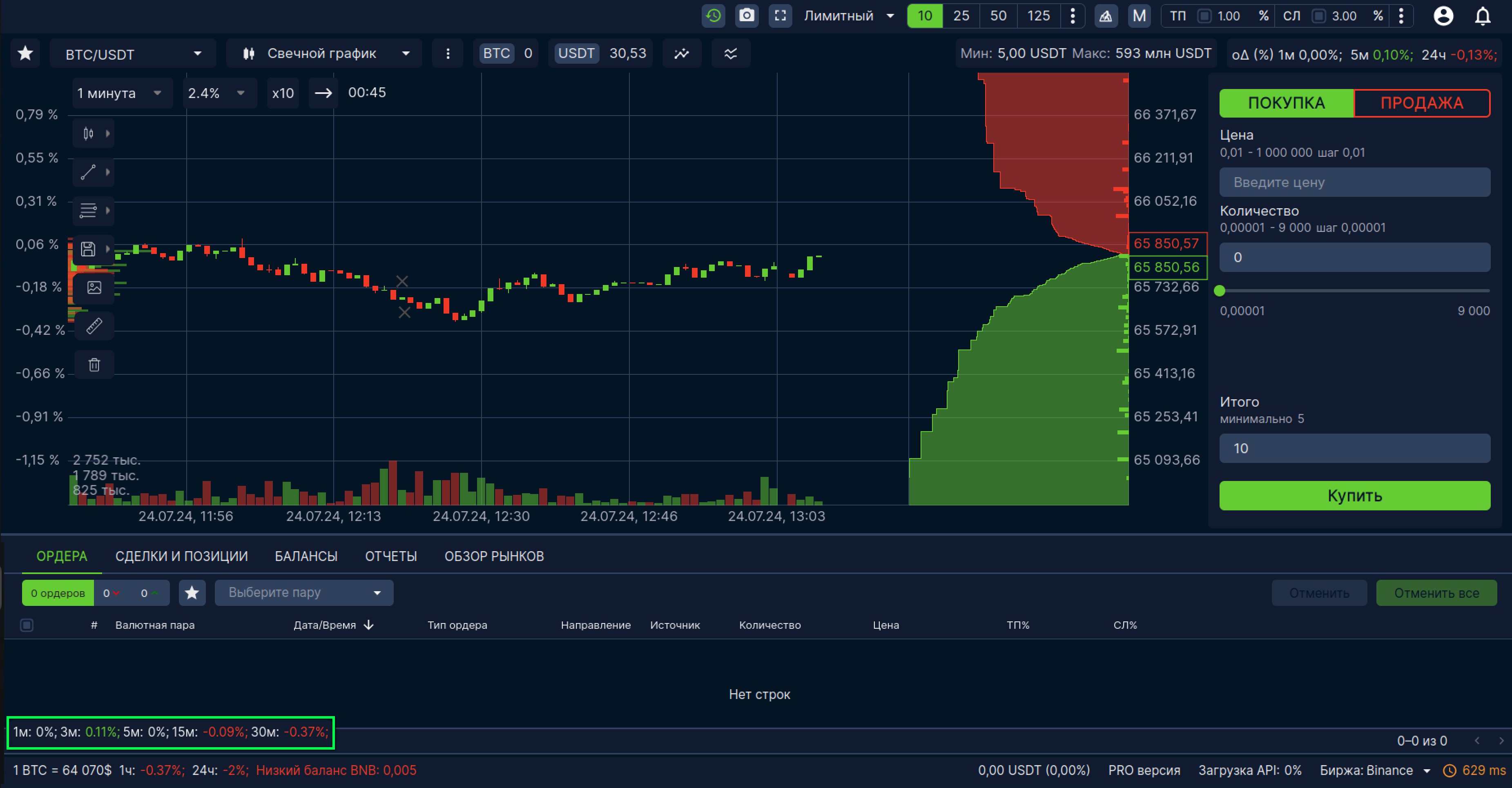
рис 3 - Курс BTCUSDT
Баланс BNB
Зона баланса BNB(см. рис 2, 2) отображает текущий баланс BNB с сообщением о том, что он низкий, если текущий баланс меньше минимального установленного в настройках автопокупки.
Профит
Зона профита(см. рис 2, 3) отображает текущий профит по открытым позициям. При наведении на неё отобразятся ещё два параметра: профит за всё время и профит за сутки(см. рис 4)
Лицензия
Зона лицензий(см. рис 2, 4) содержит в себе информацию о текущей активной лицензии. При наведении на неё отображается количество дней, которые остались до истечения лицензии(см. рис 5)
рис 5 - лицензии
Загрузка API
Зона “Загрузки API” отражает сколько процентов от лимита по запросам к бирже за установленный промежуток времени было достигнуто. При наведении отображается установленный лимит запросов к API биржи за 10с и за 1день(см. рис 6)
рис 6 - загрузка API
Выбор биржи
Зона выбора биржи(см. рис 2, 6) предоставляет возможность выбрать биржу(на данный момент только Binance)
Пинг
Зона пинга(см. рис 2, 7) отображает текущую задержку до биржи в ms. Параметр представляет собой сумму двух пингов: от терминала до биржи и от вас до терминала. И выделяется цветом в зависимости от значений: зеленый - хороший для торговли, желтый - приемлемый, красный - неприемлемый. При наведении на эту зону отображается окно, в котором содержится информация о каждом пинге(см. рис 7). Пинг “От терминала до Binance” - задержка от серверов терминала до биржи. Параметр всегда должен быть низким, т.к сервера терминала расположены максимально близко к серверам биржи.
Пинг “От вас до терминала” - задержка от вас до серверов терминала. Чтобы значение было стабильно невысоким важно обеспечить себе качественное и стабильное интернет-соединение. Клиентский пинг может расти по разным причинам: от сетевого оборудование до браузерных расширений.
Графики
Типы графиков
График отображает все совершенные сделки на бирже. В Take Terminal доступны разные типы графиков:
- Тиковый - отображает каждую сделку на графике, красная - продажа, зеленая - покупка
- Свечной - отображает сжатую информации по сделкам, сгруппированный по определенному времени
- Свечной TV - свечной график наших партнеров TradingView
Для того, чтобы изменить тип графика, необходимо выбрать нужный вам тип в выпадающем списке(см. рис 1)
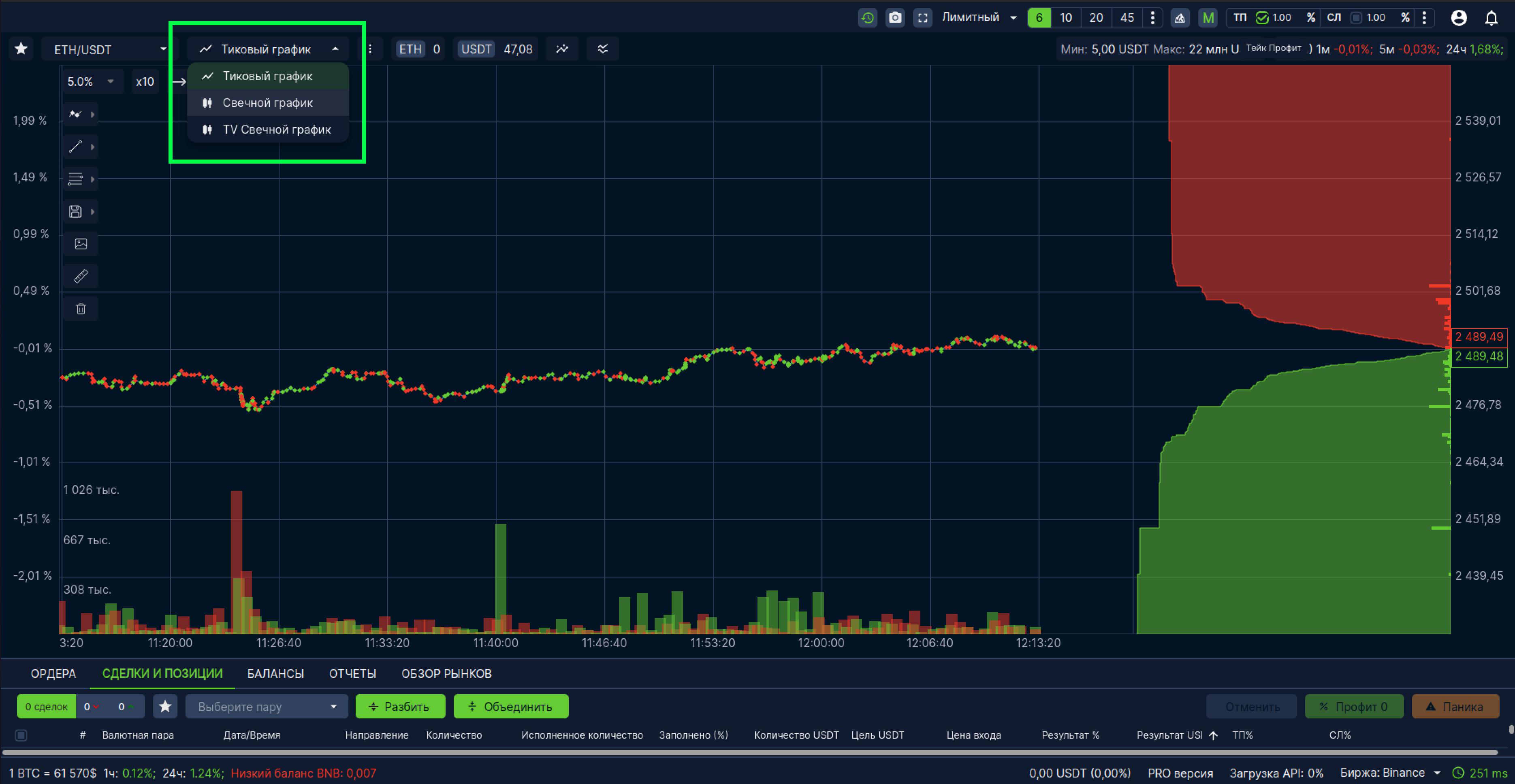 рис 1 - выбор типа графика
рис 1 - выбор типа графика
TradingView график
График
TradingView предоставляет широкие возможности в сфере технического анализа, большой набор инструментов рисования и и индикаторов.
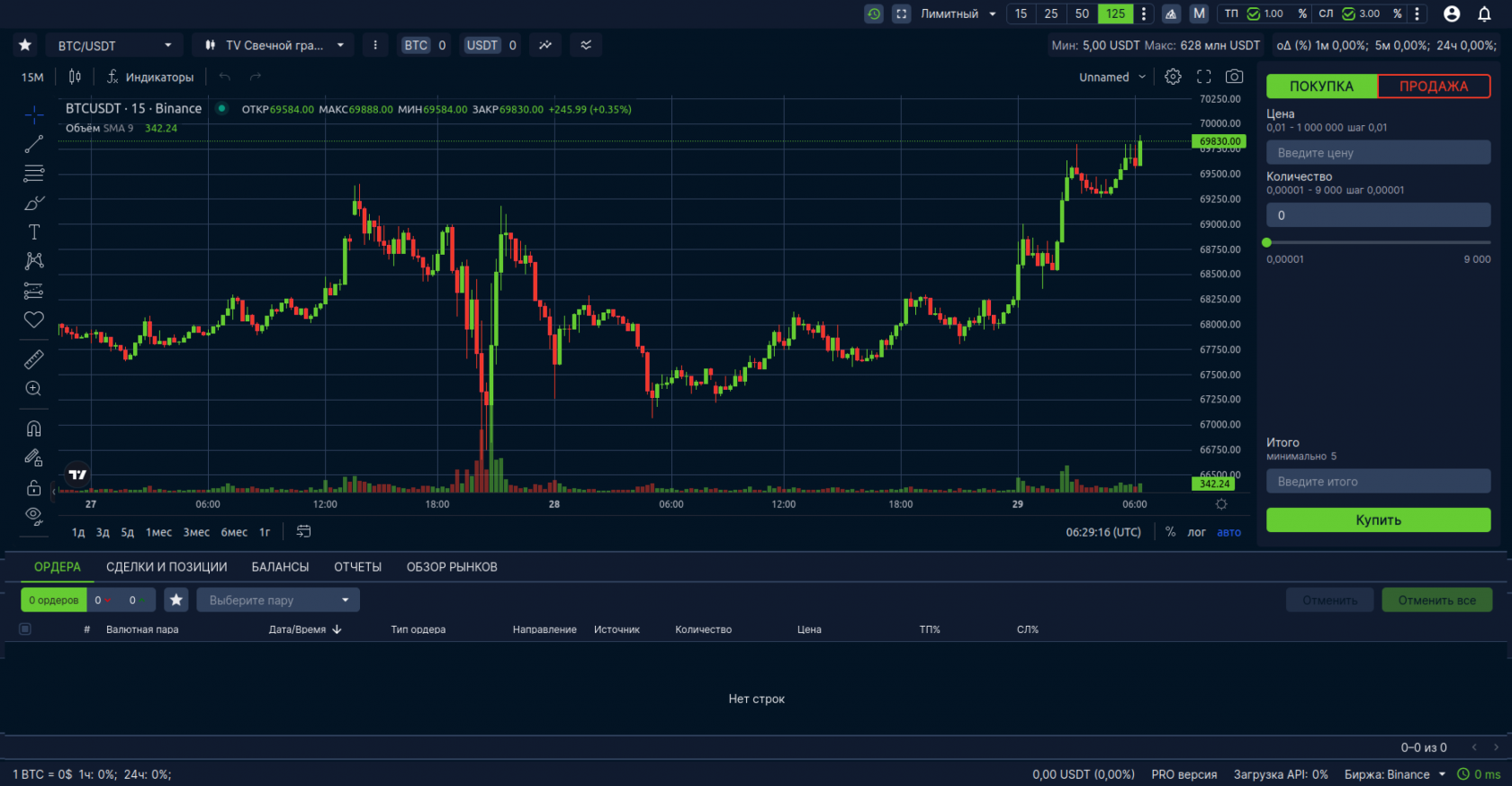
рис 2 - TradingView график.
Тиковый график
Окно тикового графика содержит(см. рис 3, 1):
- Список выбора масштаба графика
- Кнопку “Х10” - Отвечает за увеличения масштаба графика в 10 раз.
- Кнопку “Автопрокрутки”. - Отвечает за перемещение в конец графика.
- Список выбора представления тиков(Крестики, Ромбики или Объём)
- Список выбора инструмента рисования для линий
- Список выбора инструмента рисования для Фибоначчи
- Список для быстрого перехода к паре, на которой нарисованы инструменты рисования
- Кнопку загрузки фонового изображения
- Кнопку линейки
- Кнопку удаления инструментов рисования на графике
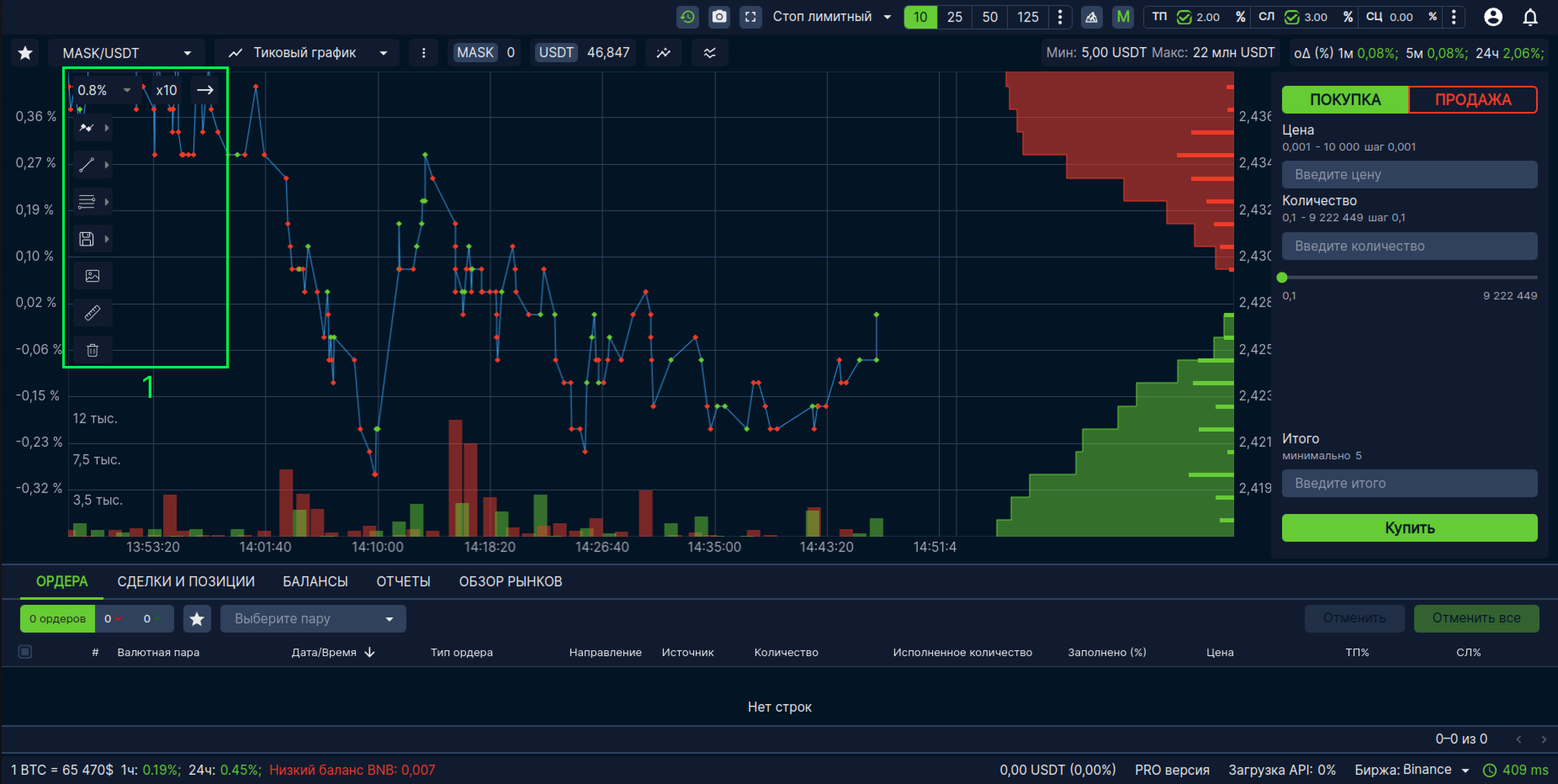
рис 3 - Тиковый график, 1 - кнопки графика
Ромбики
Тип представления тиков, в виде параллелограммов, (см. рис 3.1) стандартного размера, вне зависимости от объемов.
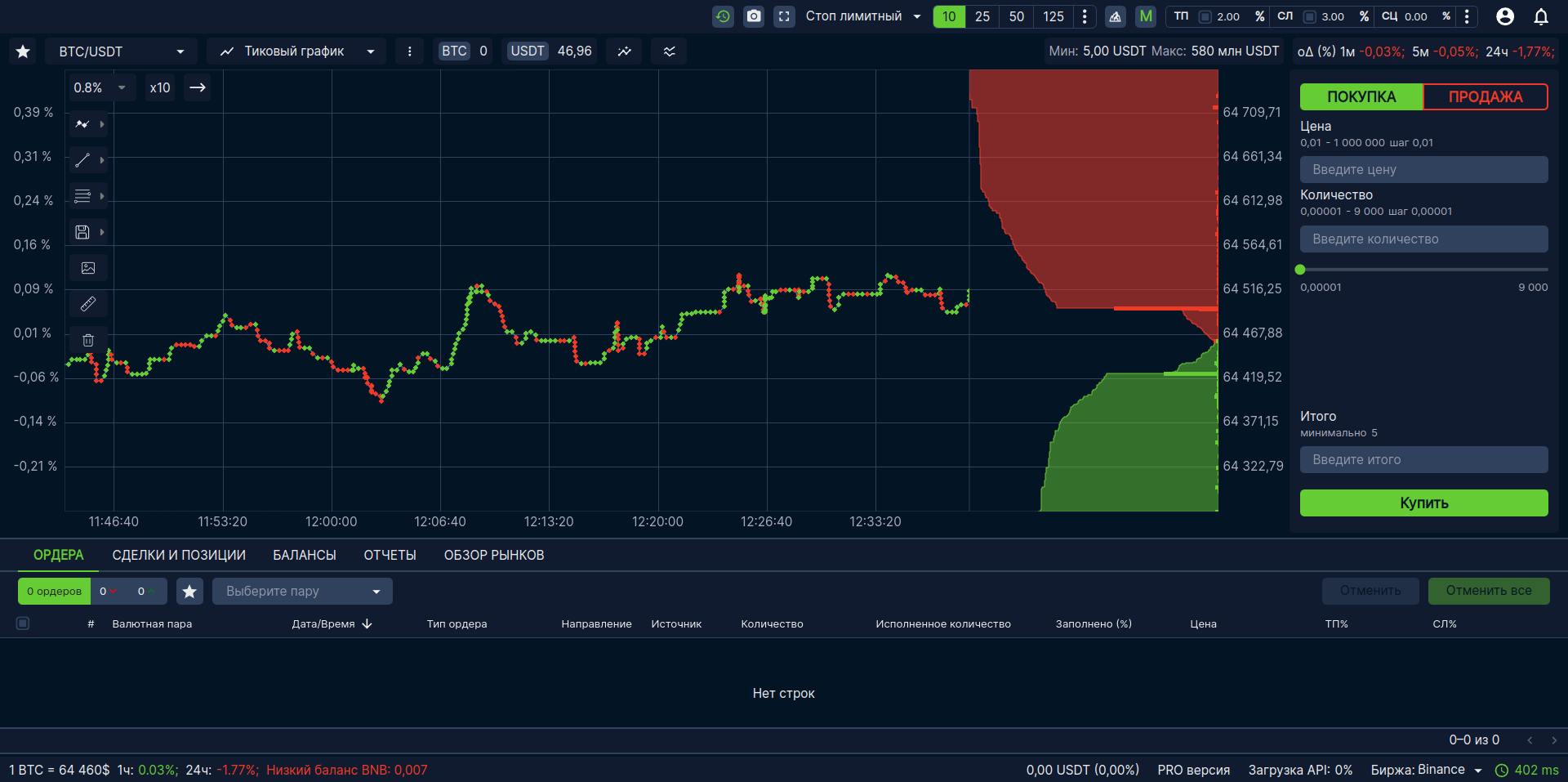
рис 3.1 - Тип тиков “Ромбики”
Крестики
Тип представления тиков, в виде крестиков, (см. рис 3.2) стандартного размера, вне зависимости от объемов.
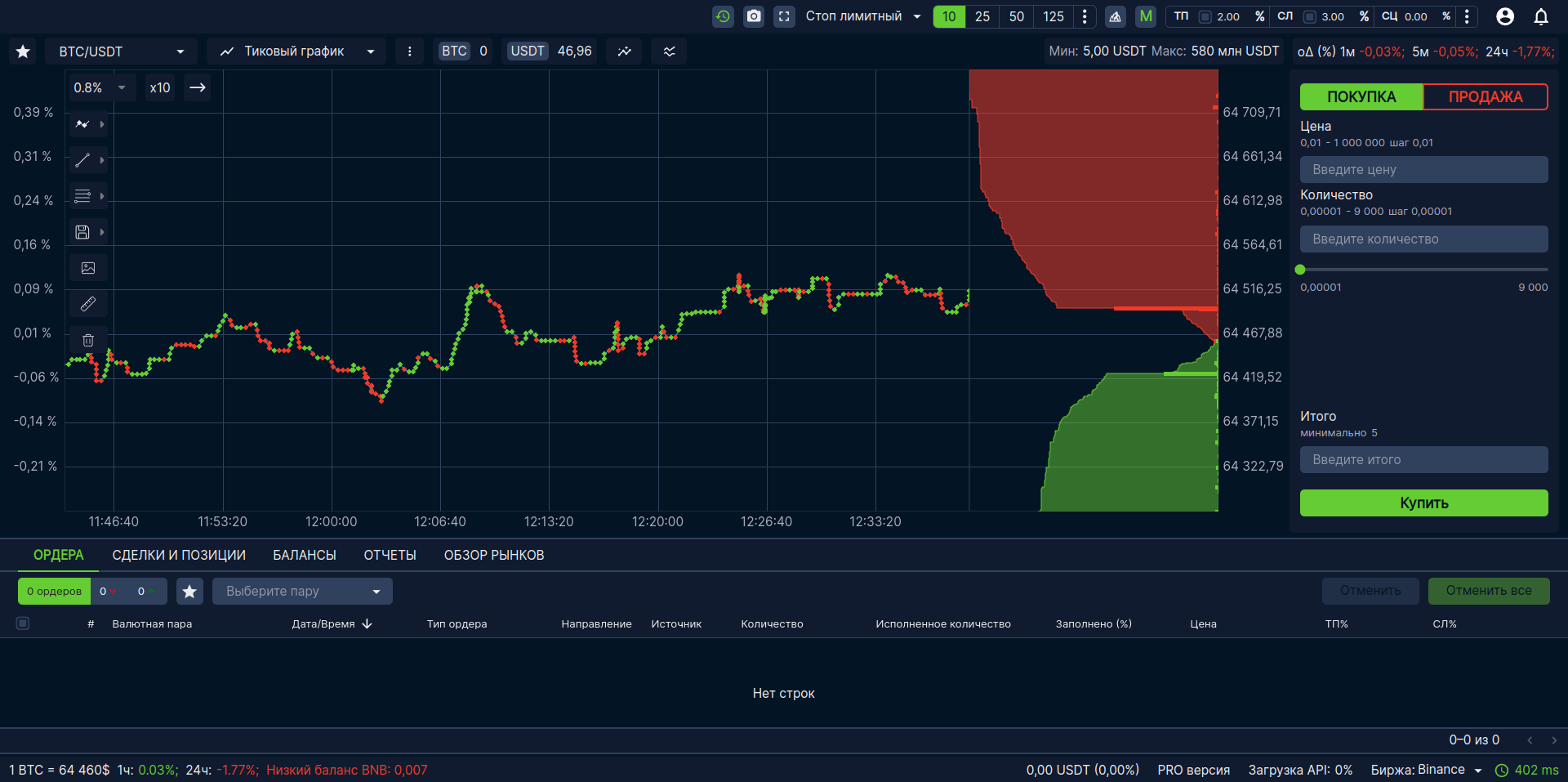
рис 3.2 - Тип тиков “Крестики”
Объём
Тип представления тиков, в виде кругов, (см. рис 3.3 и рис 3.4) размер которых изменяется в зависимости от объемов и выбранного в настройках режима отображения: абсолютный или относительный.
Относительный
При выборе режима отображения “Относительный”, размер тиков изменяется в зависимости от области видимости (см. рис 3.3), то есть при изменении области видимости, тики также изменяют размер, за счёт того, что часть объёмов находится "вне поля зрения".
рис 3.3 - Тип тиков "Объём" в относительном режиме отображения.
Абсолютный
При выборе режима отображения “Абсолютный” размер тиков изменяется в зависимости от всей истории, загруженной на графике(см. рис 3.4). Отсюда вытекает, что если подгрузить дополнительные данные, размер тиков может измениться. Данный тип не имеет зависимости от области видимости.
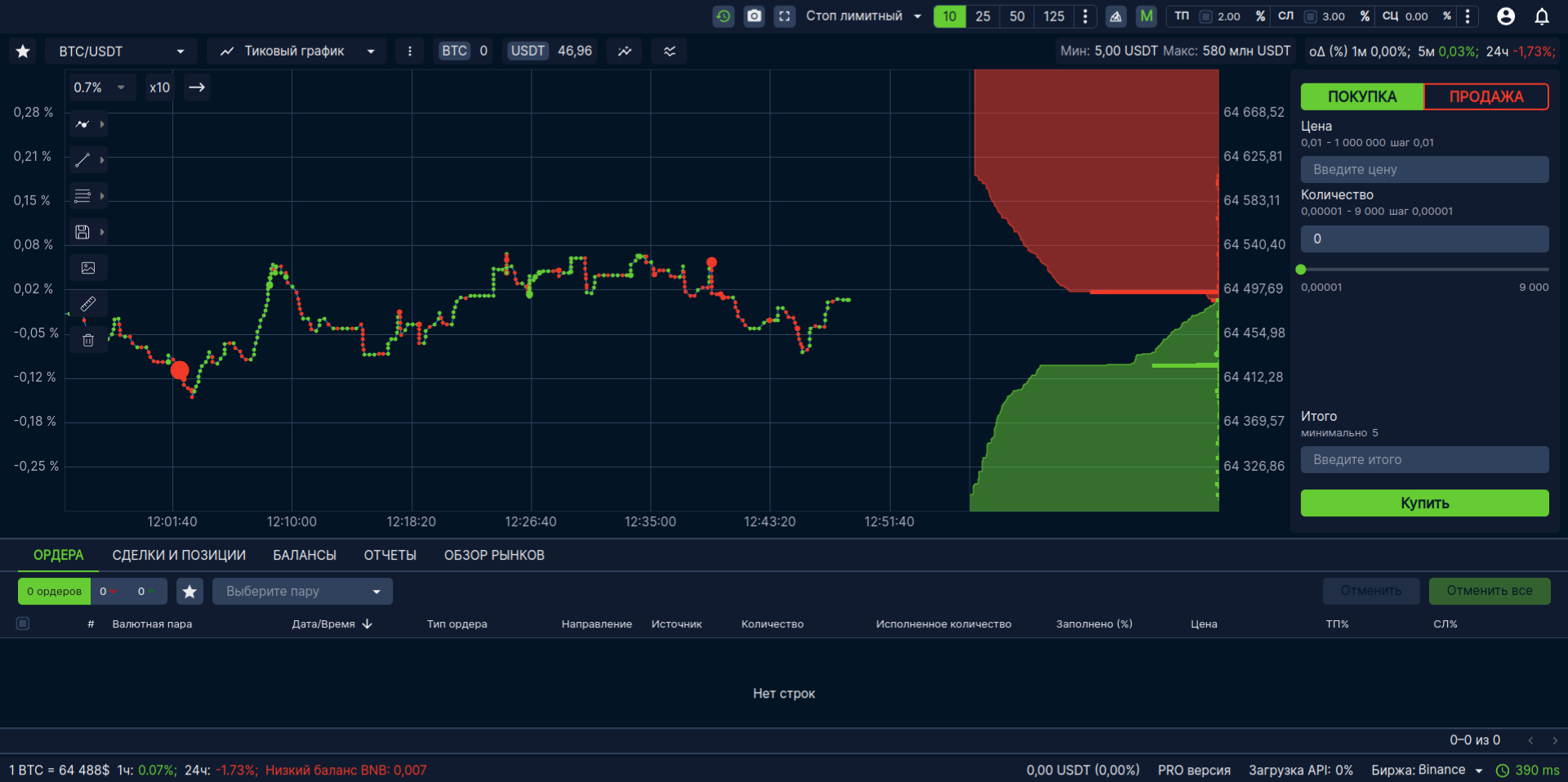
рис 3.4 - Типы тиков “Круги” в абсолютном режиме отображения.
Свечной график
Окно свечного графика содержит(см. рис 4, 1):
- Список доступных представлений свечей
- Список выбора интервала свечей
- Список выбора масштаба графика
- Кнопку “Х10” - Отвечает за увеличения масштаба графика в 10 раз.
- Список выбора инструмента рисования
- Кнопку удаление инструментов рисования на графике
- Кнопку загрузки фонового изображения
- Кнопку “Автопрокрутки”. - Отвечает за перемещение в конец графика.
- Время до закрытия свечи графика
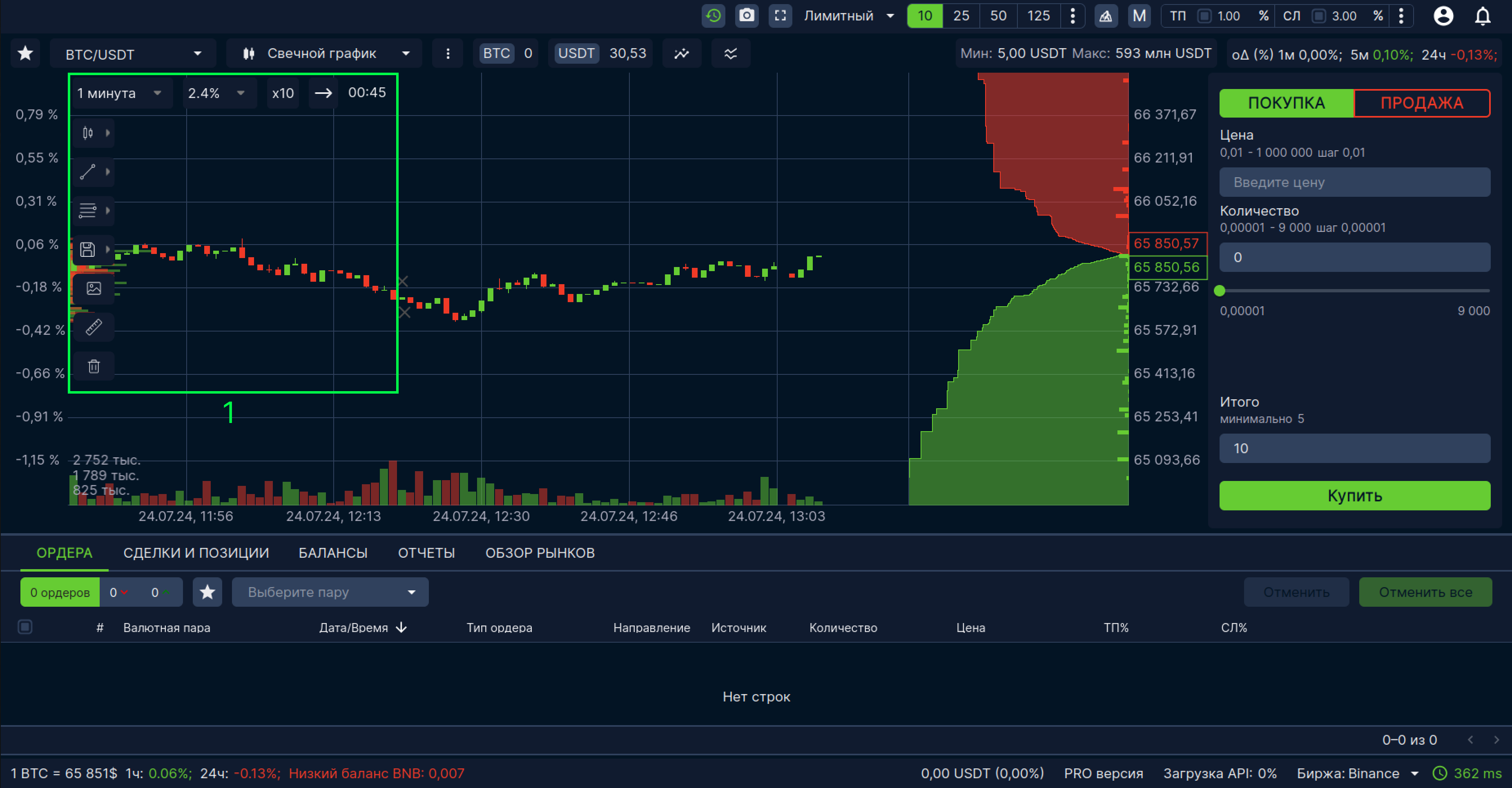
рис 4 - Свечной график, 1 - кнопки графика
Под представлением подразумевается вариант отображения свечей на графике, на текущий момент доступны:
- Бары
- Японские свечи
- Пустые свечи
- Хейкен Аши
- Базовая линия
Японские и пустые свечи
Представляют собой классический вариант представления свечей(см. рис 4.1). Свеча красного цвета, если цена открытия выше цены закрытия. И зеленая, если цена открытия ниже цены закрытия. Разница между японской и пустой свечой заключается в том, что японские свечи полностью залиты цветом, а для пустых - бычья свеча рисуется без заливки. В остальном читается такие графики следующим образом:
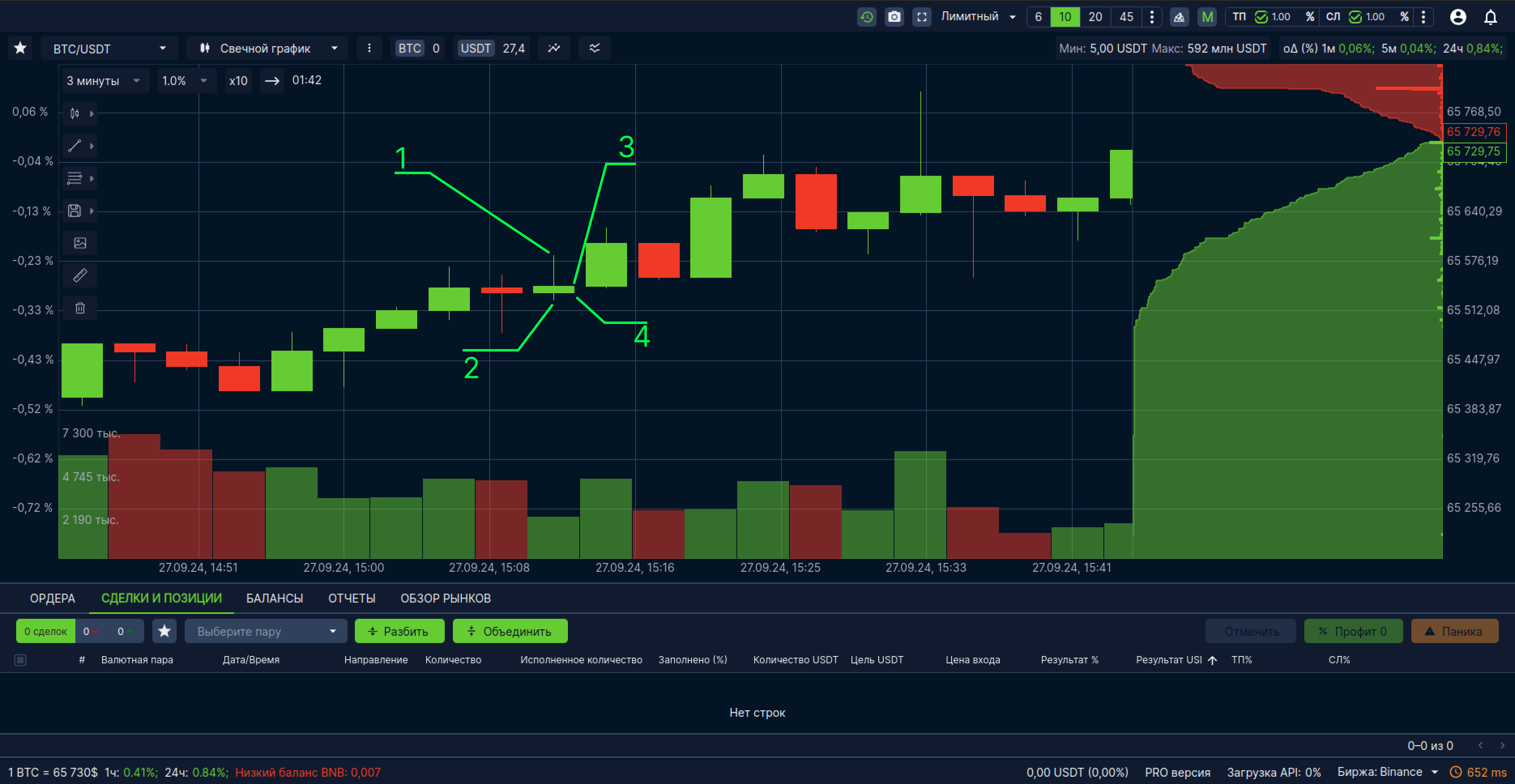
рис 4.1 - Японские свечи, 1 - макс цена, 2 - мин цена, 3 - цена закрытия, 4 - цена открытия
Бары
Бары немного отличаются от свечей, здесь горизонтальные линии отвечают за цены открытия(см. рис 4.2, 1) и закрытия(см. рис 4.2, 2) по горизонтали, вертикальные линии - за минимум(см. рис 4.2, 4) и максимум(см. рис 4.2, 3).
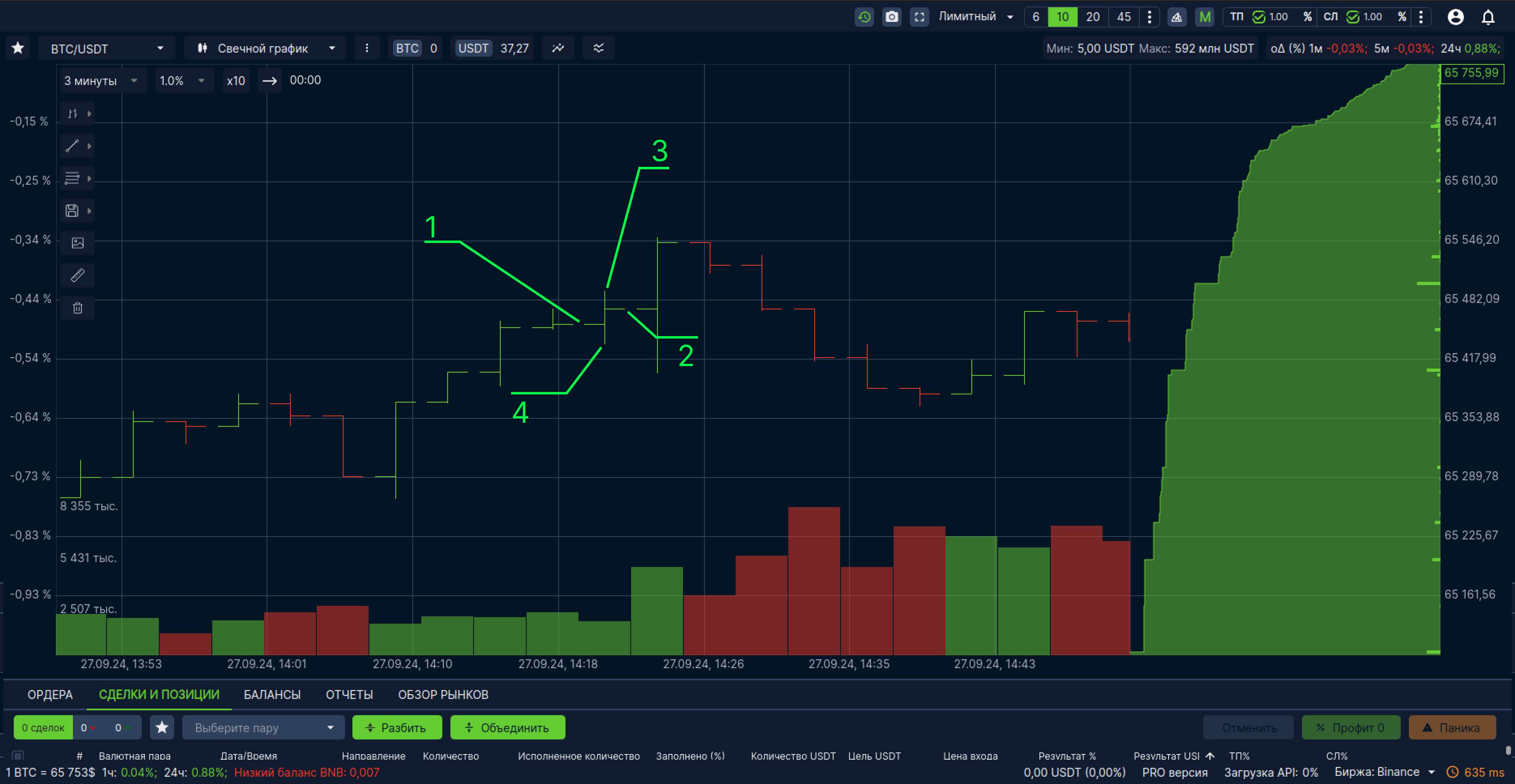
рис 4.2 - бары, 1 - цена открытия, 2 - цена закрытия, 3 - макс цена, 4 - мин цена
Хейкен Аши
Хейкен Аши - свечи, которые рассчитываются по специальной формуле OCHL, которая означает Открытие,Закрытие, Максимум, Минимум. Это четыре компонента, которые влияют на форму, размер и направление свечей. Формула их расчета приведена ниже:
Открытие = (Предыдущее открытие + Предыдущее закрытие) / 2.
В обычных свечах уровень открытия находится на уровне закрытия предыдущей свечи (если на рынке нет гэпа). В Хейкен Аши же новая свеча открывается на среднем уровне - между открытием и закрытием предыдущей.
Закрытие = (Закрытие + Открытие + Максимум + Минимум) / 4.
Среднее значение между минимум, максимумом, открытием и закрытием текущей свечи.
Максимум = Самое высокое значение недавнего максимума, открытия или закрытия.
Минимум = Самое низкое значение недавнего минимума, открытия или закрытия.
рис 4.3 - Хейкен Аши
Базовая линия
Для типа “Базовая линия” рисуется линия по параметру “Цены закрытия”(см. рис 4.4, 1). График становится красным, если находится ниже линии центра(см. рис 4.4, 2) и зеленым, если выше неё:
рис 4.4 - базовая линия, 1 - цена закрытия, 2 - центральная линия
Оси графика
У графиков Take есть две оси: Х(временная)(см. рис 5, 2) и Y(ценовая/процентная)(см. рис 5, 1 и 3). Временная отражает время в хронологическом порядке слева направо, ценовая - цену или процент движения цены относительно рыночной.
рис 5 - Оси графика, 1 - ценовая(процентная), 2 - временная, 3 - ценовая
Тип ценовой оси и её тэга можно изменять, для этого нужно:
- Нажать на иконку “Три точки”(см. рис 6, 2)
- В открывшемся окне определить параметры необходимой вам оси и её тэга(см. рис 6, 2)
рис 6 - быстрые настройки оси, 1 - иконка “Три точки”, 2 - настройки положения и типа осей и их тэгов
Изменение масштаба
В Take Terminal предусмотрены различные варианты масштабирования графика по временной и ценовой осям: с помощью выпадающего списка, с помощью мыши, с помощью горячих клавиш.
С помощью выпадающего списка
С помощью выпадающего списка можно изменить масштаб по оси цены, для этого нужно:
- Нажать на иконку списка
- Выбрать необходимое значение
В списке предусмотрен набор значений по умолчанию и те значения, которые установлены в настройках горячих клавиш
рис 7 - масштабирование по оси цены, с помощью выпадающего списка
С помощью мыши
Видеоинструкция:
С помощью мыши есть несколько вариантов изменения масштаба. Возможно сделать это:
- с помощью прокрутки колёсика мыши в области графика или стакана - будет изменен масштаб по оси времени и по оси цены соответственно
- удержанием левой кнопки мыши на оси и ведением её в соответствующую сторону - для оси цены вверх/вниз, для времени влево/вправо
- удержанием правой кнопки мыши в области графика и ведением мыши вверх/вниз - будет изменен масштаб по оси цены
С помощью комбинации ХК
Для того, чтобы изменить масштаб с помощью комбинации горячих клавиш, нужно: применить комбинацию на странице торговли
Горизонтальные объёмы
Горизонтальный объем - это показатель заинтересованности трейдеров в определенном ценовом уровне с учетом всех сделок в области видимости. Горизонтальные объёмы можно
настраивать. Для того, чтобы их включить со страницы торговли необходимо:
- Нажать на иконку “Три точки”
- Поставить галочку на опцию “Горизонтальные объёмы”
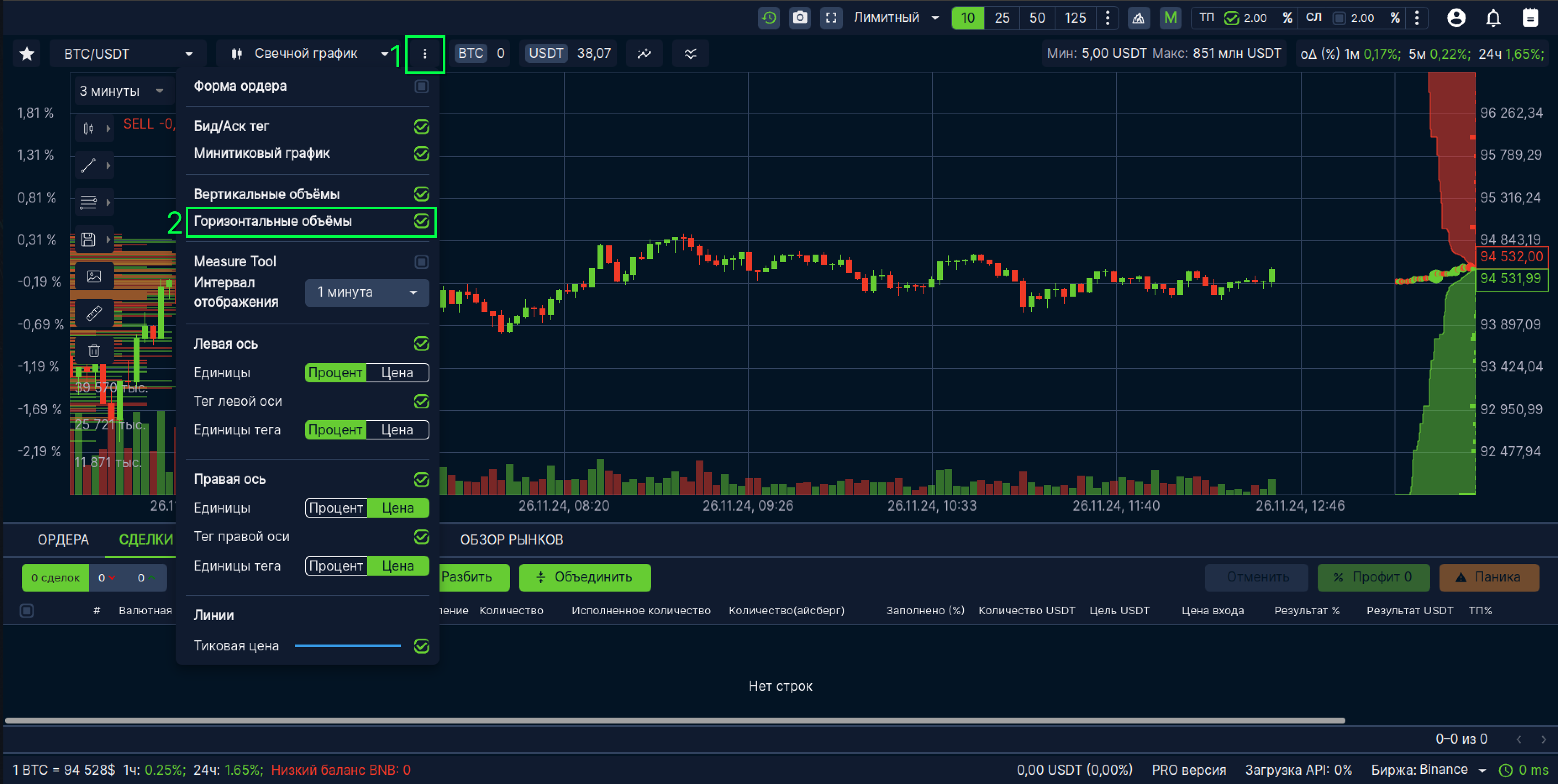
рис 8 - Включение горизонтальных объёмов, 1 - иконка “Три точки”, 2 - чекбокс включения/выключения горизонтальных объёмов.
После этого на графике будут отображаться Горизонтальные объёмы
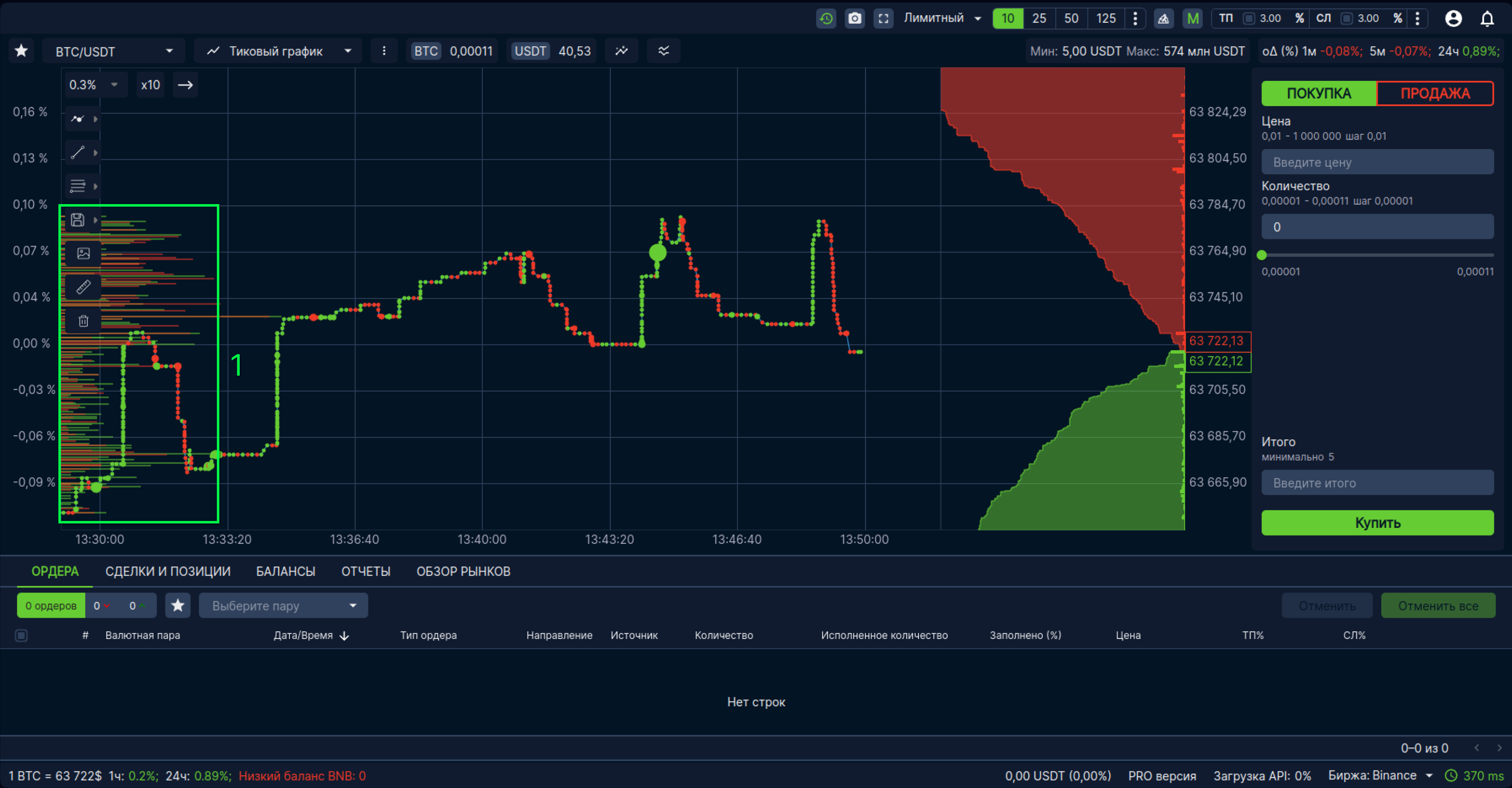
рис 9 - горизонтальные объёмы
Вертикальные объёмы
Вертикальный объём - это показатель объемов торгов в определенном временном промежутке. Вертикальные объёмы можно
настраивать. Для того, чтобы их включить со страницы торговли необходимо:
- Нажать на иконку “Три точки”
- Поставить галочку на опцию “Вертикальные объёмы”
рис 10 - Включение вертикальных объёмов, 1 - иконка “Три точки”, 2 - чекбокс включения/выключения вертикальных объёмов.
рис 11 - Вертикальные объёмы, 1 - Гистограммы, 2 - Ось объёмов
Включение и выключение с помощью горячих клавиш
И вертикальные, и горизонтальные объёмы можно так же включать и отключать с помощью
комбинаций горячих клавиш. Для этого нужно: применить комбинацию на странице торговли.
Видеоинструкция:
Помимо гистограмм, доступен просмотр объёмов в определенном временном промежутке, с помощью специального инструмента - measure tool. Measure Tool можно настроить. Для того, чтобы включить его на странице торговли, необходимо:
- Нажать иконку “Три точки”
- Выставить галочку для опции “Measure Tool”
- Выбрать интервал в выпадающем списке
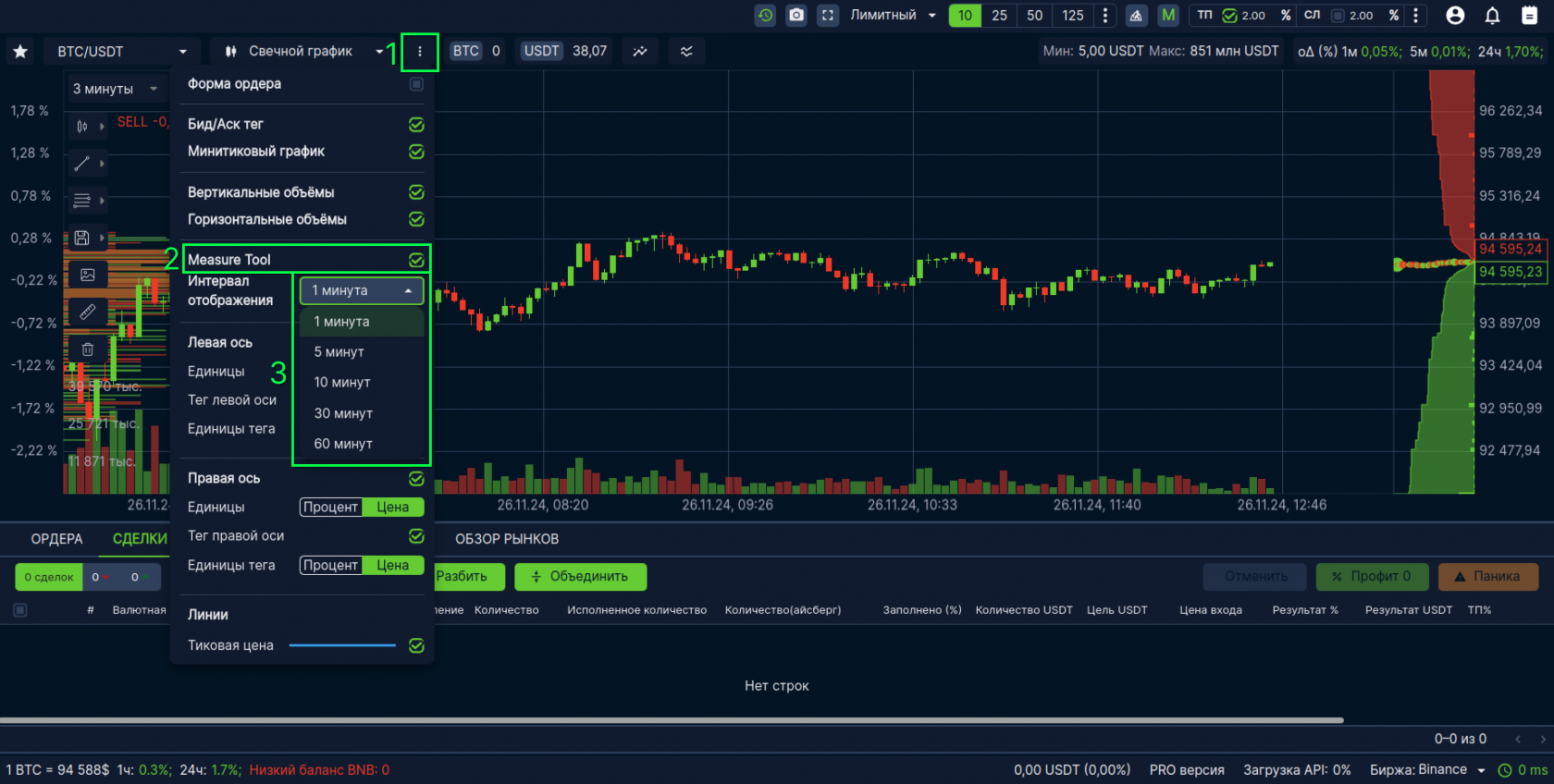
рис 12 - Быстрые настройки Measure Tool, 1 - иконка “Три точки”, 2 - чекбокс включения/выключения Measure Tool, 3 - список выбора интервала.
Теперь при наведении курсора в области графике, будут выделятся область measure tool(см. рис 13, 2) и отображаться окно, содержащие информацию во временном промежутке(см. рис 13, 1):
- Первое значение - изменение цены в выбранном промежутке
- процентное значение - изменение цены в процентах
- Bv - объём покупок
- Sv - объём продаж
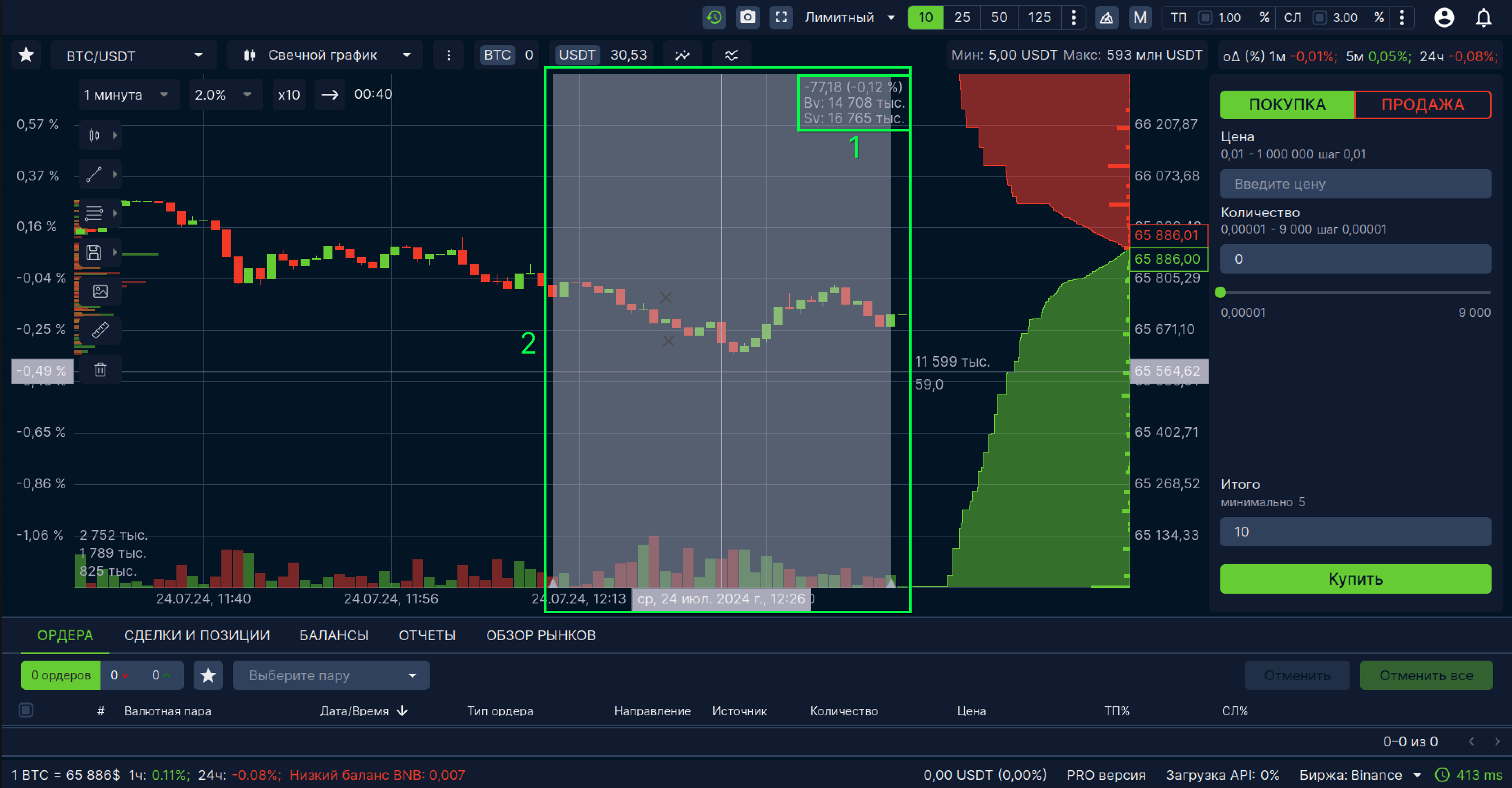
рис 13 - Measure Tool, 1 - окно объёма, 2 - область выделения
Фоновое изображение
Фоновое изображение – функция в терминале, позволяющая устанавливать фоновое изображение на график.
Установка
Для того чтобы установить фоновое изображение, необходимо:
1. Нажать на иконку “Картина” на странице торговли. (см. рис 14, 1).
1. В открывшимся модальном окне (см. рис 14, 2), нажать на область выделенную пунктирной линией, с подписью “Выберите изображение, формат jpg. png.” (см. рис 14, 3)
1. Выбрать подходящее изображение, находящееся на вашем устройстве.
рис 14 - добавление фонового изображения, 1 - иконка добавления фонового изображения, 2 - модальное окно добавления фонового изображения, 3 - поле добавления фонового изображения.
Редактирование
Изменение размера
После того как изображение было добавлено на фон рабочей области графика, оно находится в режиме редактирования, в углах добавленного изображения, появляются активные точки для редактирования размера изображения (см. рис 15, 1), а также характерная пунктирная линия по краям изображения (см. рис 15, 2).
Чтобы изменить размер изображения, необходимо:
- Навести курсор на одну из активных точек в углу изображения.
- Зажать ЛКМ.
- Перемещать курсор в сторону изменения размера изображения.
- Отпустить ЛКМ, чтобы зафиксировать новый размер.
Перемещение
В режиме редактирования, есть возможность перемещения изображения в области графика, для этого необходимо зажать ЛКМ в области изображения и перемещать его в сторону. После нажатия ЛКМ вне области добавленного изображения или если вынести часть изображения за рабочую область графика, режим редактирования перестает работать, и изображение фиксирует свой размер и местоположение.
рис 15 - добавленное изображение в режиме редактирования, 1 - активные точки для редактирования размера, 2 - пунктирная линия.
Переход в режим редактирования
Для того, чтобы повторно войти в режим редактирования изображения, необходимо:
- Нажать на иконку “Картинка” (см. рис 16, 1)
- Нажать на кнопку “Редактировать” (см. рис 16, 2)
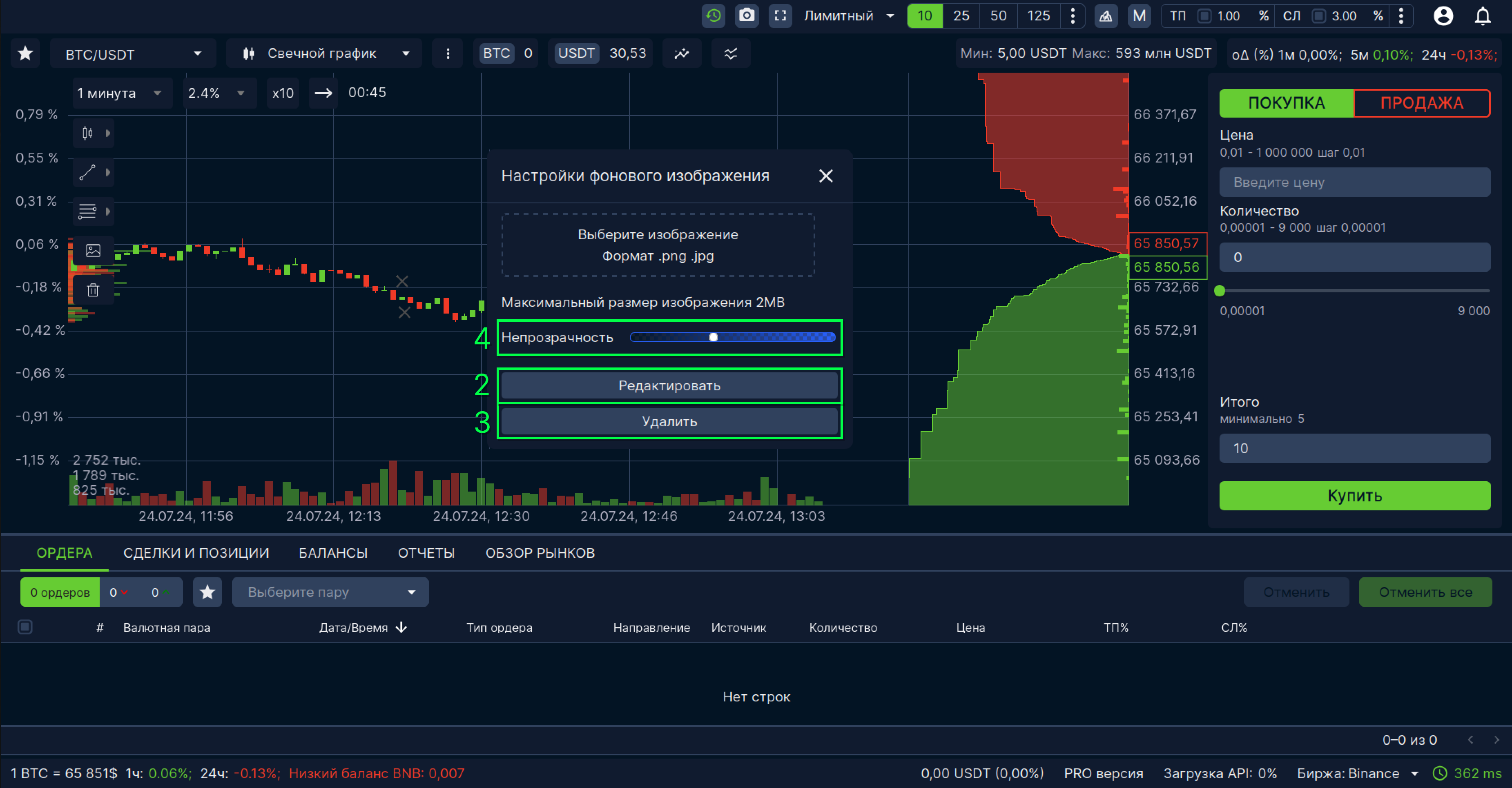
рис 16 - фоновое изображение на графике, 1 - иконка добавления изображения, 2 - кнопка “Редактировать”, 3 - кнопка “Удалить”, 4 - ползунок редактирования непрозрачности изображения.
В модальном окне также есть возможность настроить непрозрачность изображения. Для этого необходимо перемещать ползунок "Непрозрачность" (см. рис 16, 4) влево, чтобы сделать изображение более прозрачным, или вправо, чтобы сделать его менее прозрачным.
Для того, чтобы удалить изображение, необходимо нажать на кнопку “Удалить” (см. рис 16, 3).
Одновременно может быть загружено только одно изображение, при попытке загрузить второе, оно заменит предыдущее.
Доступные форматы изображений для загрузки: jpg, jpeg, png.
Размер файла не должен превышать 2 МБ.
Скриншот графика
Скриншот графика - функция в терминале позволяющая сделать снимок экрана, на котором будет отображен ваш, график, текущее время, а также скроются балансы.
*Примечания:*
*В firefox недоступно сохранение изображения в буфер обмена, поэтому нет варианта “Копировать изображение”.*
*Если функция открытия в новом окне не работает перепроверьте, что у Take Terminal есть разрешение вашего браузера на открытие страниц в новой вкладке.*
С помощью кнопки
Для того, что создать скриншот нужно:
- Нажать на иконку фотоаппарата в шапке страницы торговли(см. рис 17, 1)
- Выбрать вариант скриншота(см. рис 17, 2)
рис 17 - создание скриншота, 1 - иконка создания скриншота, 2 - список доступных вариантов
С помощью горячих клавиш
Полноэкранный режим
Чтобы полностью погрузиться в торговлю можно перейти в полноэкранный режим. Это режим, в которой график и стакан отображаются во весь экран, таблицы и форма скрыты. Для этого нужно нажать на кнопку перехода в полноэкранный режим(см. рис 18). График в полноэкранном режиме содержит в себе только сам график, стакан, кнопки взаимодействия с графиком и строку состояния(см. рис 19)
рис 18 - кнопка перехода в полноэкранный режим
рис 19 - график в полноэкранном режиме
Инструменты технического анализа
На любом графике, представленном в терминале есть возможность рисовать инструменты технического анализа: линии тренда, горизонтальные линии, параллельные каналы, коррекции Фибоначчи, каналы Фибоначчи, расширения Фибоначчи и произвольные линии с помощью карандаша.
Каждый нарисованный инструмент сохраняется на устройстве в рамках сессии и отображается при переключении между типами графика(Тиковый/Свечной).
Линия тренда
Линия тренда представляет собой прямую линию между двумя точками, для того, чтобы нарисовать линию тренда, нужно:
Выбрать её в окне инструментов(см. рис 1, 1)
- Поставить точку начала линии на графике
- Поставить точку конца линии на графике
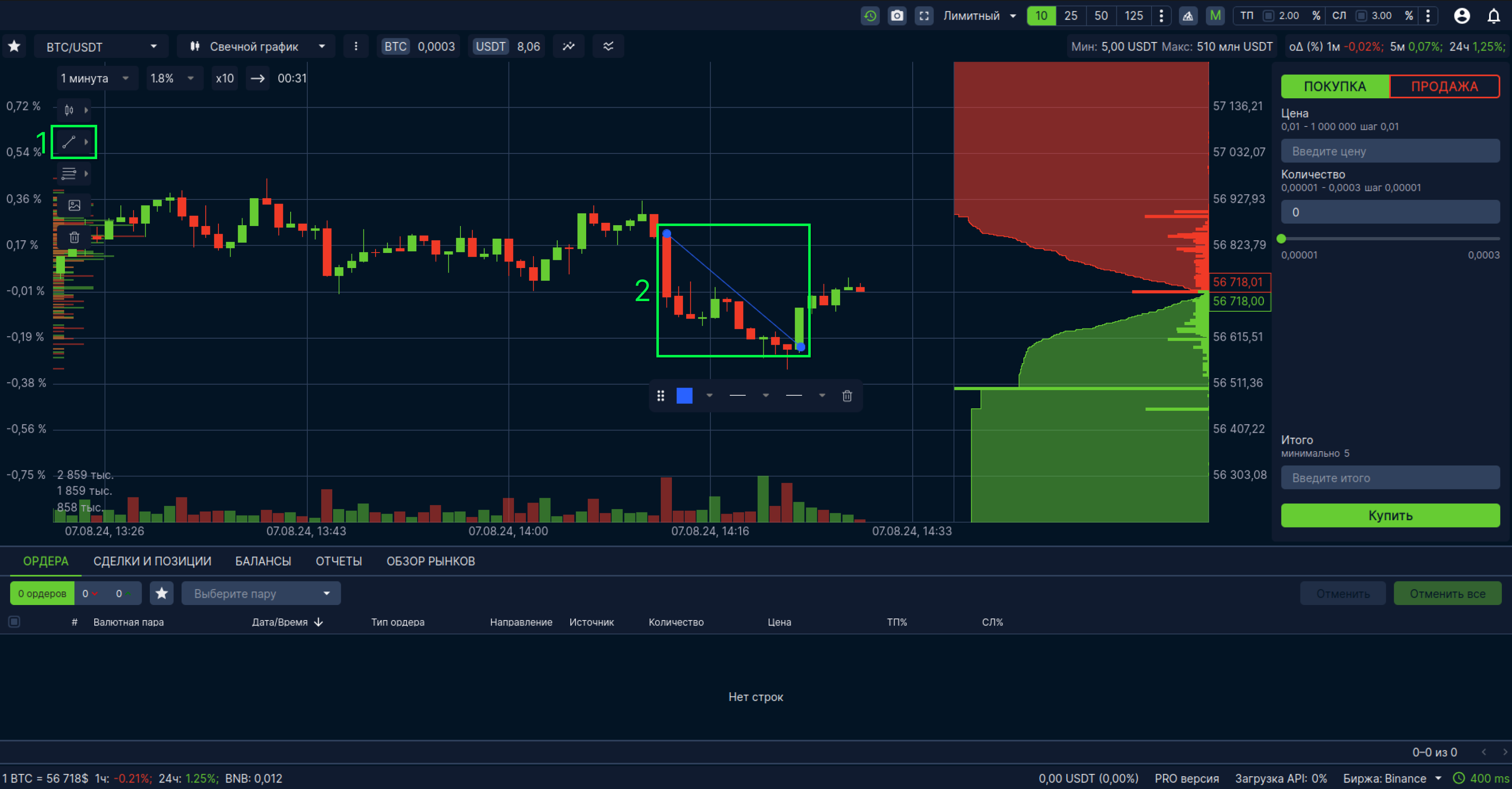
рис 1 - Линия тренда, 1 - список инструментов рисования, 2 - линия тренда на графике
Горизонтальная линия
Горизонтальная линия представляет собой прямую горизонтальную линию, выставляемую в значение определенной цены на графике Для того, чтобы нарисовать её нужно:
- Выбрать её в окне инструментов(см. рис 2, 1)
- Поставить точку на графике
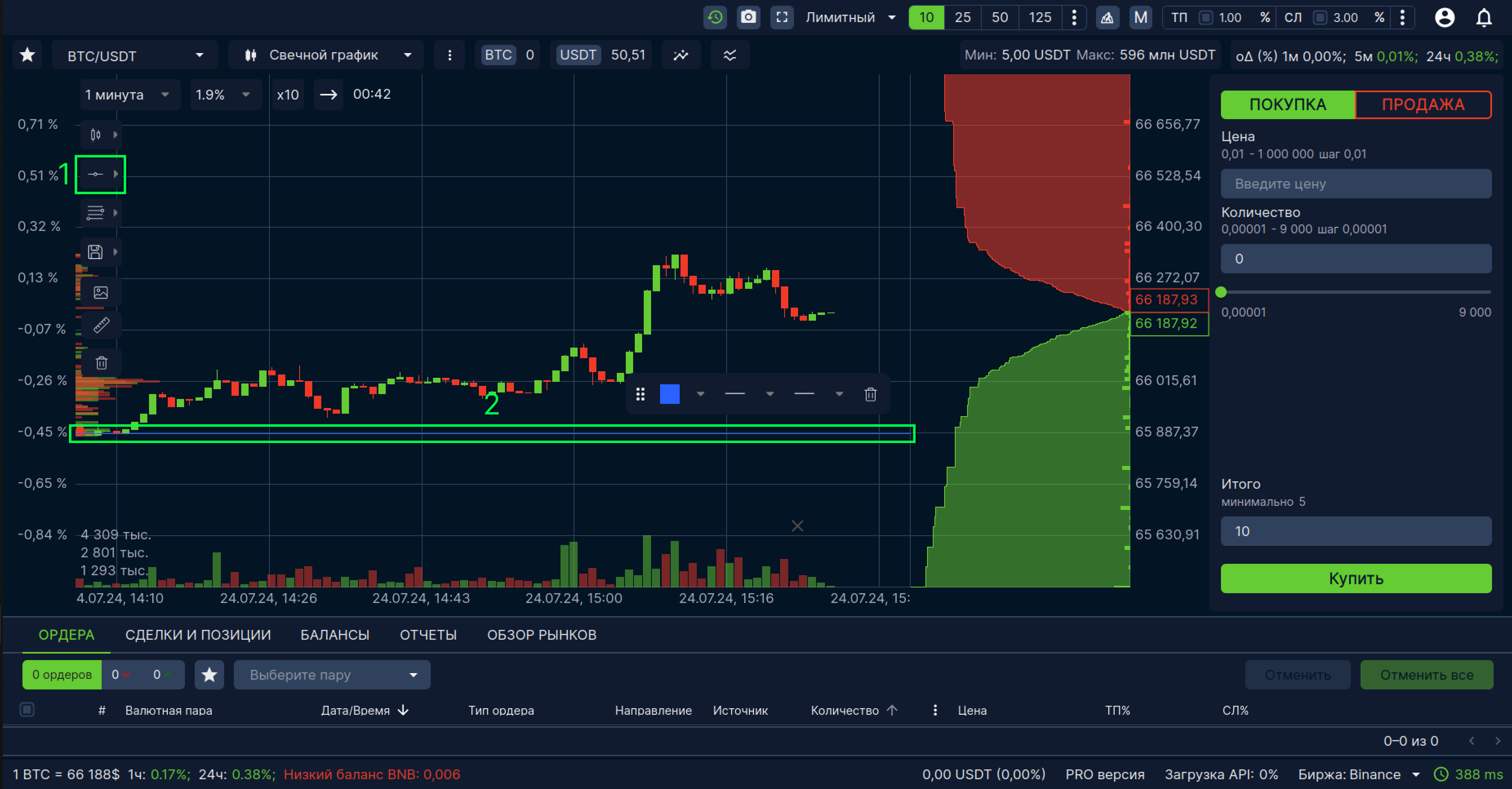
рис 2 - Горизонтальная линия, 1 - список инструментов рисования, 2 - горизонтальная линия на графике.
Параллельный канал
Параллельный канал представляет собой три параллельные линии. Две из которых - линии границ, а третья - линия центра. Для того, чтобы его нарисовать нужно:
Выбрать его в окне инструментов(см. рис 3, 1)
- Поставить точку начала на графике
- Поставить точку конца на графике
- Поставить точку, на уровне которой будет нарисована параллельная линия
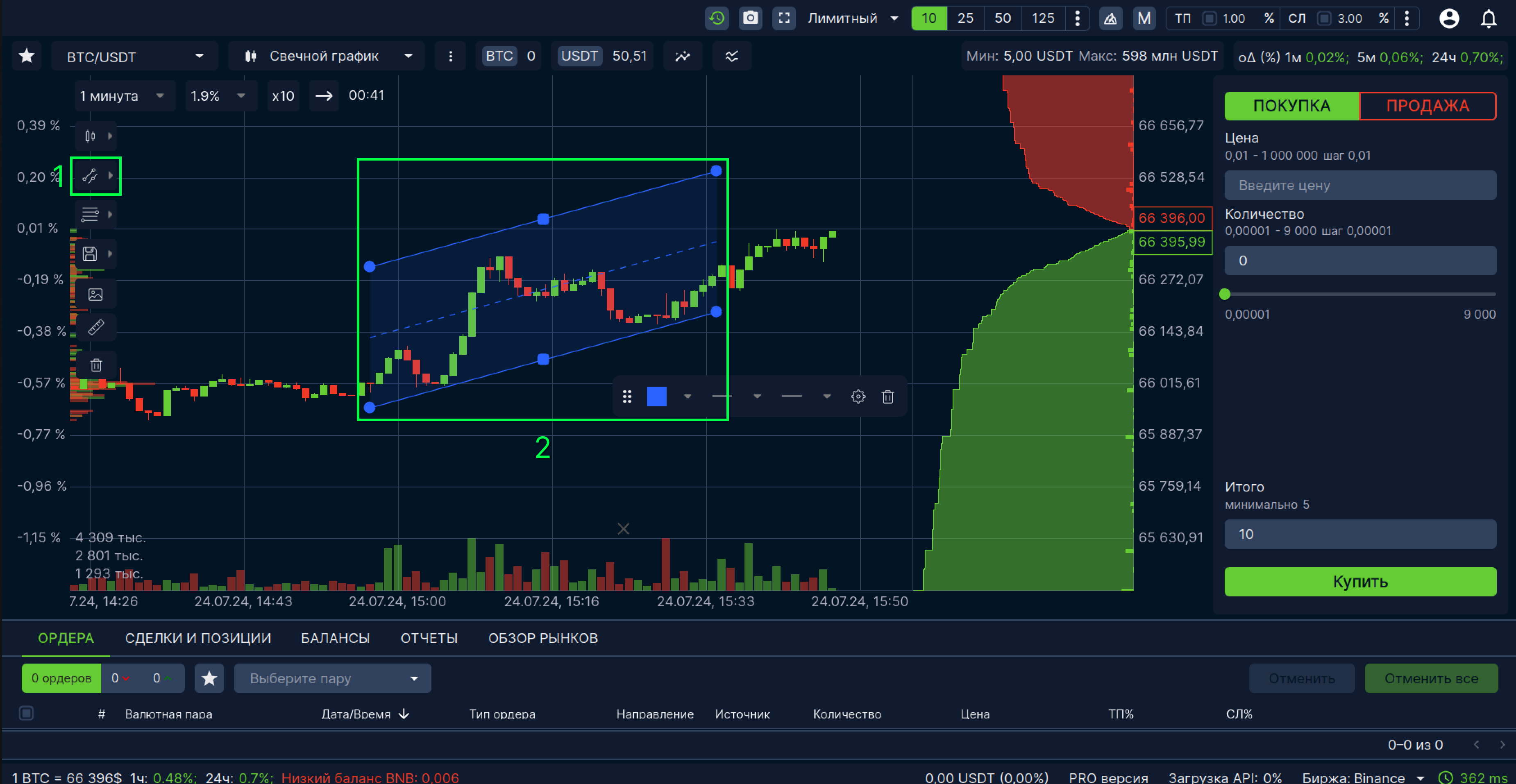
рис 3 - Параллельный канал, 1 - список инструментов рисования, 2 - параллельный канал на графике.
Коррекция Фибоначчи
Коррекция Фибоначчи представляет собой линию тренда и уровни, рисующиеся по определенной формуле. Чтобы нарисовать коррекцию необходимо:
- Выбрать его в окне инструментов(рис 4, 1)
- Поставить точку начала линии тренда
- Поставить точку конца линии тренда
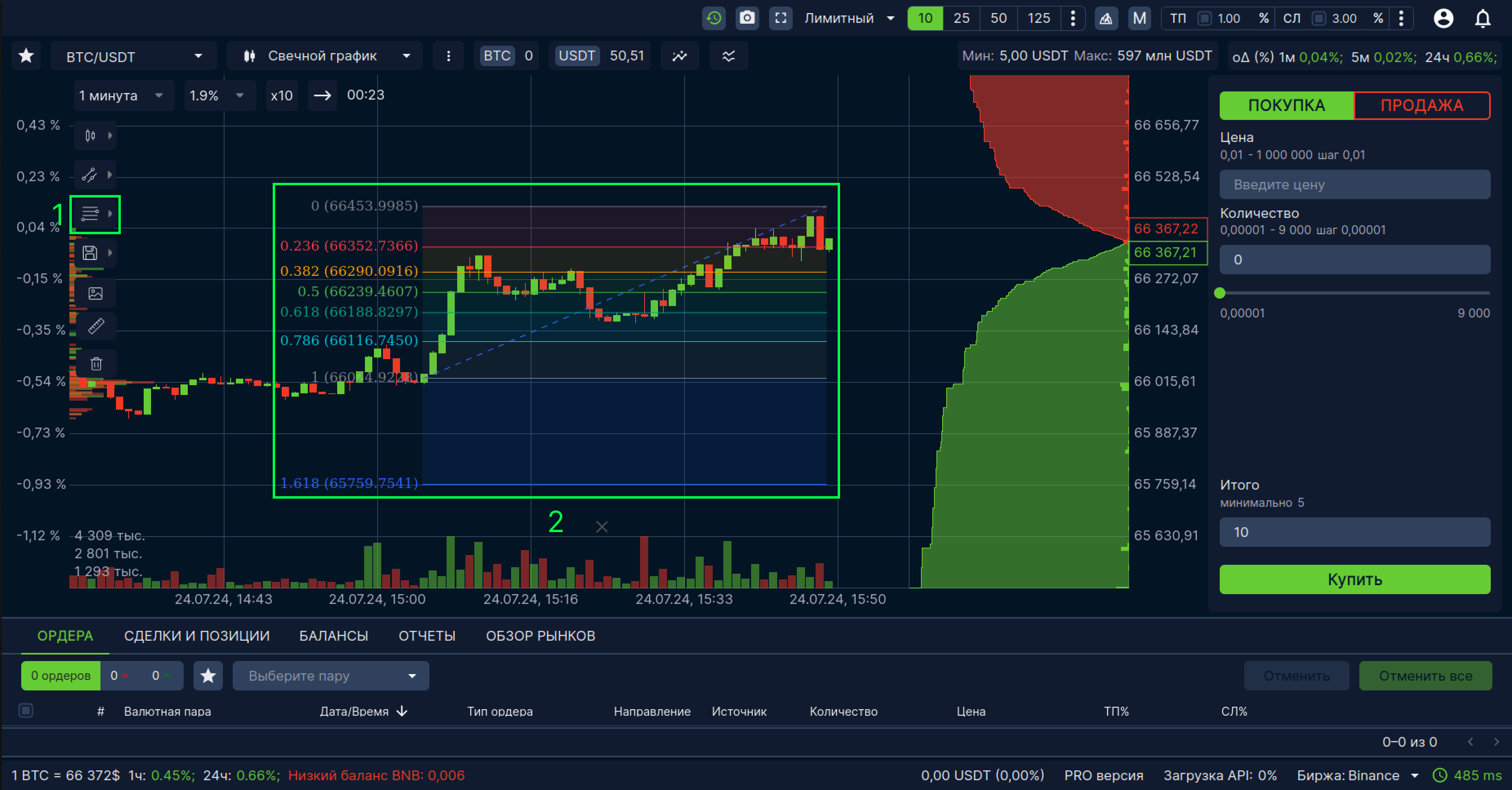
рис 4 - Коррекция Фибоначчи, 1 - список инструментов рисования, 2 - Коррекция Фибоначчи на графике.
Канал Фибоначчи
Канал Фибоначчи представляет собой сетку, основанную на уровнях Фибоначчи, построенную относительно канала. Чтобы нарисовать его нужно:
Выбрать его в окне инструментов(рис 5, 1)
- Поставить точку начала нулевого уровня
- Поставить точку конца нулевого уровня
- Поставить точку, в которой будет нарисован последний уровень
рис 5 - канал Фибоначчи, 1 - список инструментов рисования, 2 - Канал Фибоначчи на графике.
Расширение Фибоначчи
Расширение Фибоначчи - инструмент, сочетающий в себе линию тренда и классическую коррекцию Фибоначчи. Чтобы нарисовать необходимо:
- Выбрать “Расширение” в окне инструментов(см. рис 6, 1)
- Выставить точку начала линии тренда на графике
- Выставить точку конца линии тренда/начала линии тренда коррекции на графике
- Выставить точку конца линии тренда коррекции на графике
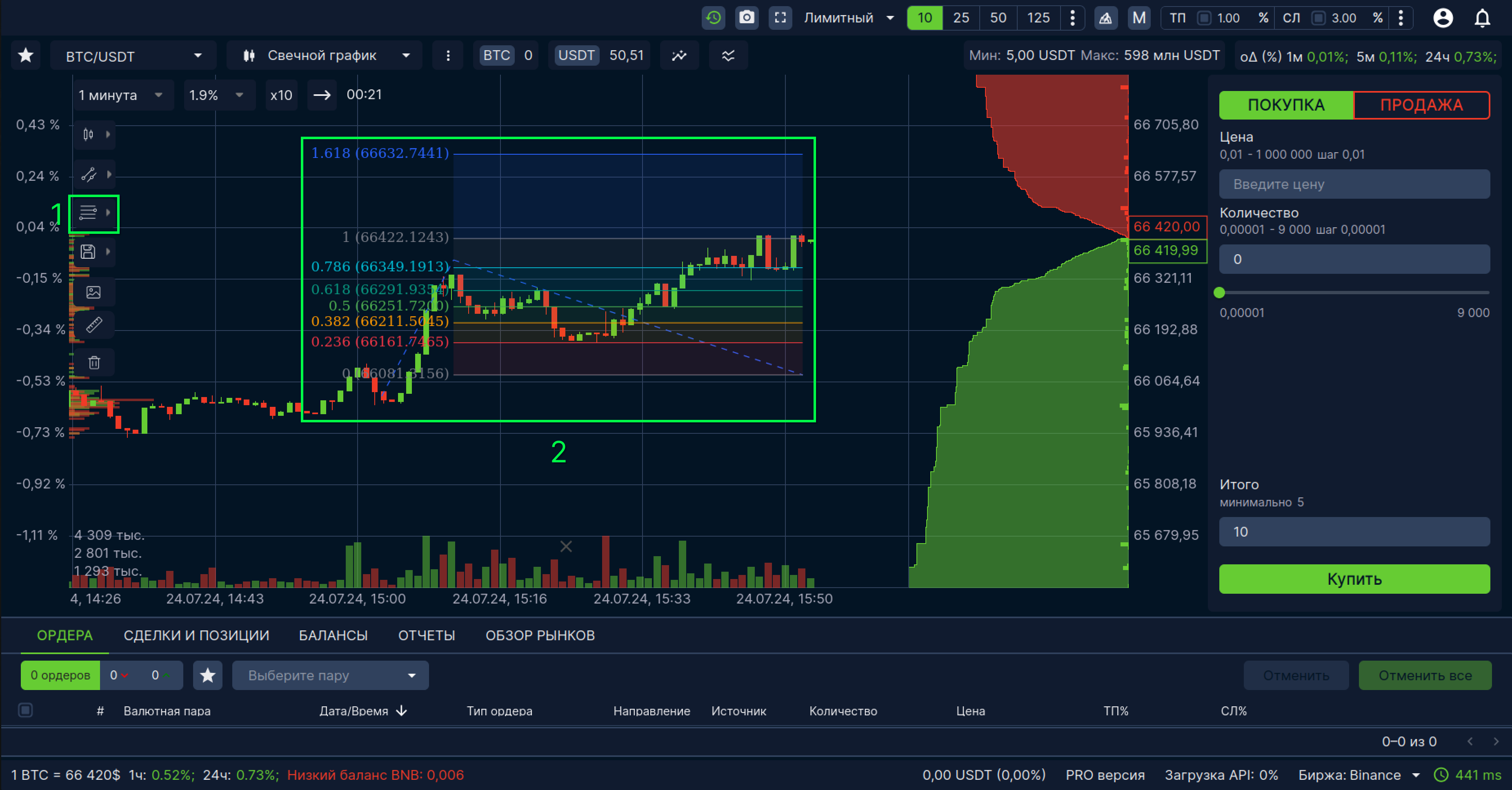
рис 6 - расширение Фибоначчи, основанное на тренде, 1 - список инструментов рисования, 2 - Расширение на графике
Удаление всех инструментов
Помимо удаления каждого инструмента есть возможность очистки всего графика. Для этого нужно: нажать на кнопку очистки графика(см. рис 7)
рис 7 - кнопка очистки графика от инструментов тех.анализа
Карандаш
Карандаш представляет собой инструмент, позволяющий рисовать линии на графике с помощью курсора.
Для создания линии необходимо выполнить следующие шаги:
- Выбрать карандаш в окне инструментов (см. рис 8, 1).
- Зажать ЛКМ в точке начала линии на графике.
- Не отпуская ЛКМ, вести курсор в любом направлении.
- Отпустить ЛКМ для фиксирования линии.
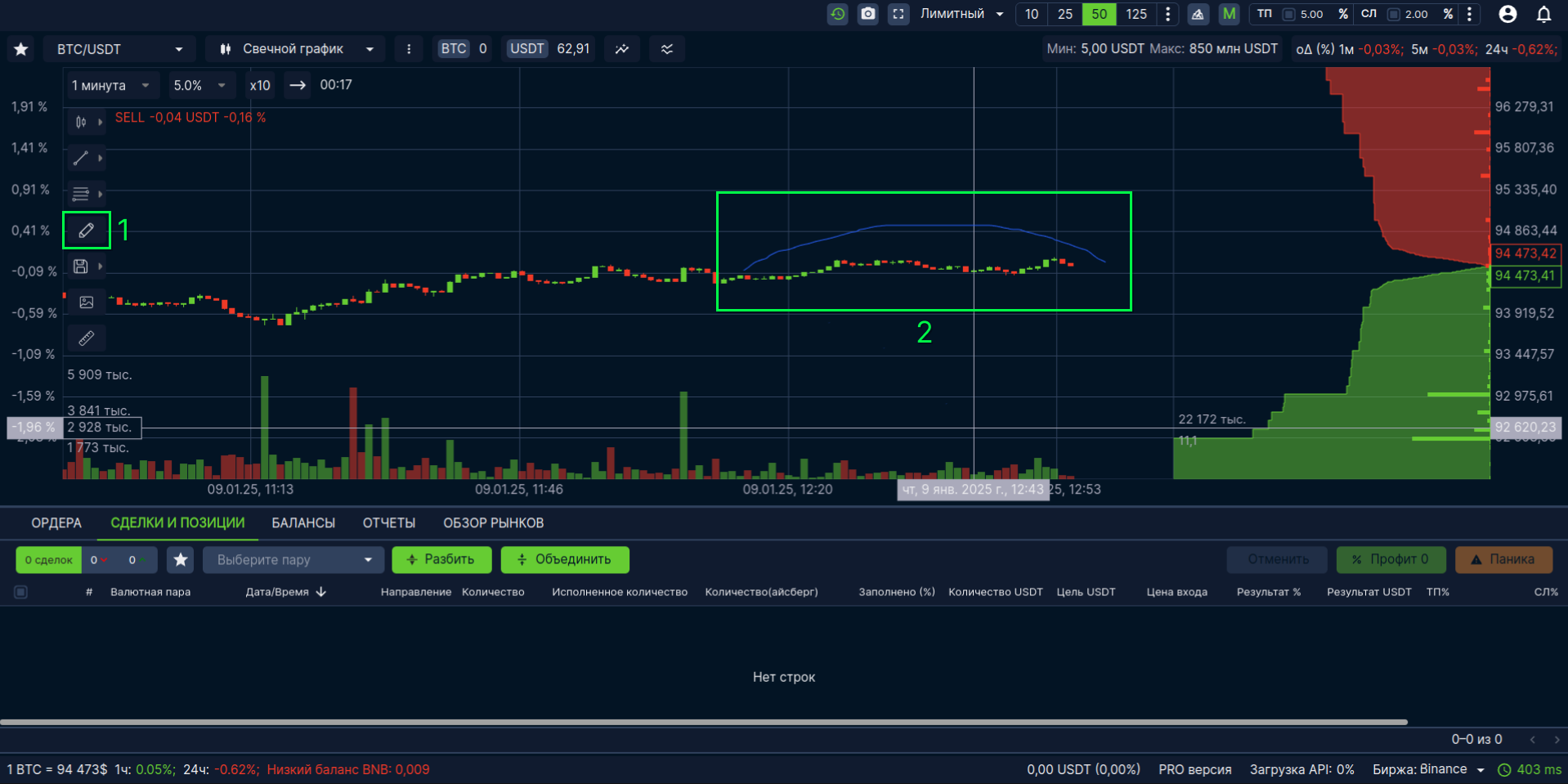 рис 8, 1 - инструмент “Карандаш” в окне выбора инструментов, рис 8, 2 - нарисованная карандашом линия на графике.
рис 8, 1 - инструмент “Карандаш” в окне выбора инструментов, рис 8, 2 - нарисованная карандашом линия на графике.
Линейка
Инструмент "Линейка" предназначен для получения информации об изменении цены и объемах на выделенном участке графика. После выделения определенного участка графика появляется информация:
- Разница между конечной и начальной ценой захваченного диапазона. (см. рис 9, 2)
- Изменение цены в процентах. (см. рис 9, 3)
- Объем на покупку/продажу (см. рис 9, 4)
Цвет выделенного интервала указывает на его направление относительно изменения цены: если изменение положительное — цвет зеленый, если отрицательное — цвет красный.
Чтобы нарисовать линейку, необходимо:
- Выбрать инструмент линейка в окне инструментов (см. рис 9, 1)
- Выставить точку начала.
- Выставить точку конца.
В отличие от других инструментов технического анализа, линейка не сохраняется на графике, и пропадает если произвести клик в области графика, вне рабочей зоны нарисованной линейки.
рис 9, 1 - инструмент “линейка” в окне выбора инструментов, 2 - Разница между конечной и начальной ценой диапазона, 3 - изменение цены в процентах, 4 - объёмы.
Переход к графикам, содержащим нарисованные инструменты
Можно быстро перемещаться между графиками валютных пар, на которых ранее был проведен технический анализ с помощью доступных инструментов. Для этого, находясь на странице торговли, необходимо:
- Нажать на иконку "дискета" (см. рис 10).
- После нажатия на иконку, откроется список валютных пар, на которых были применены инструменты технического анализа.
- Нажать ЛКМ по нужной валютной паре. (см. рис 10, 1)
После чего происходит переход на график выбранной валютной пары.
Чтобы удалить валютную пару из списка, необходимо удалить все инструменты технического анализа с графика. (см. рис 10)
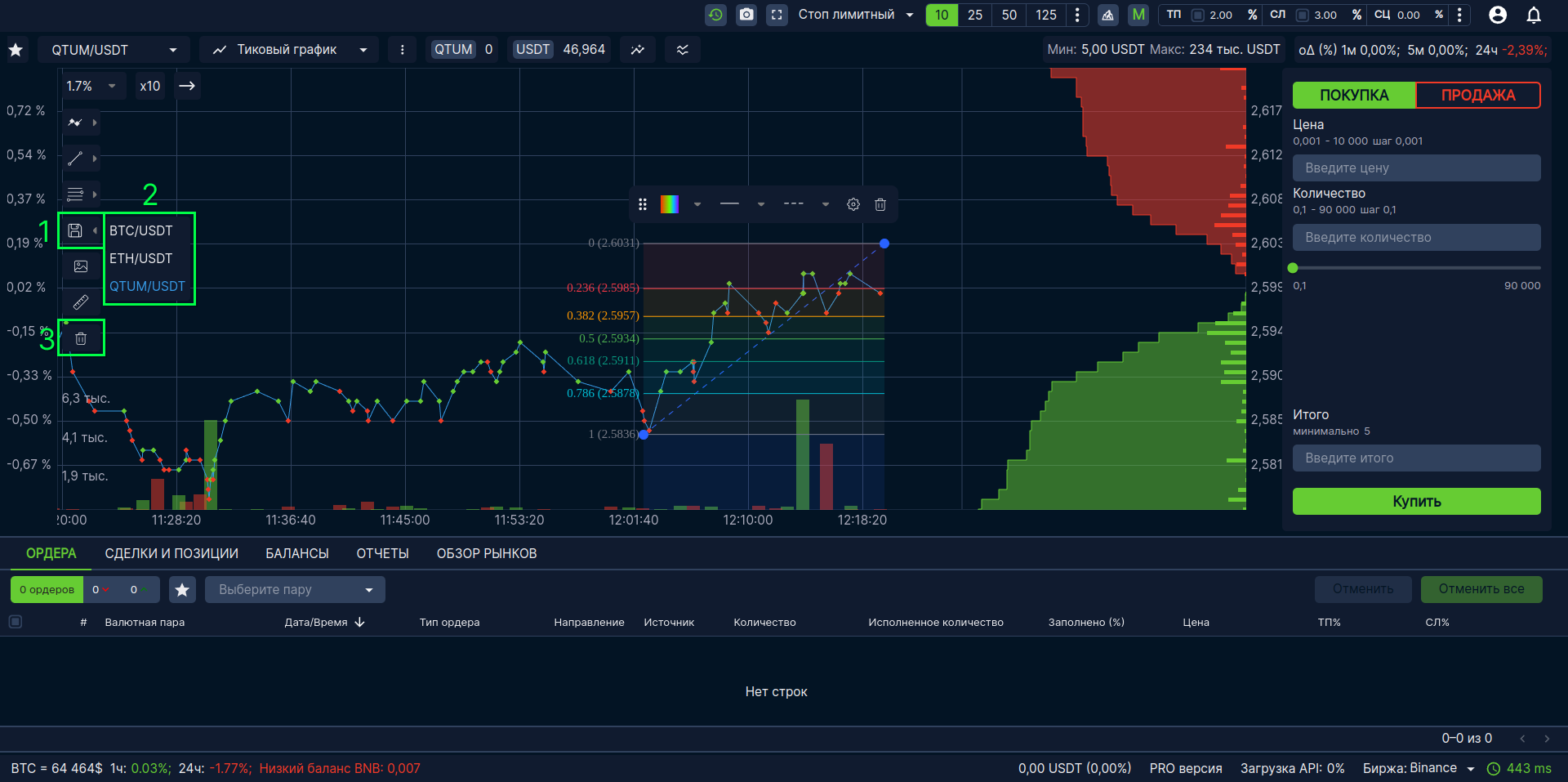
рис 10, 1 - иконка “дискета”, 2 - список графиков, 3 - кнопка удаления инструментов технического анализа.
Скрытие нарисованных элементов.
Для того, чтобы скрыть все нарисованные элементы технического анализа, необходимо нажать на значок "Глаз" в панели инструментов (см. рис. 11).
Элементы не удаляются с графика, а только скрываются. Повторное нажатие на значок или попытка нарисовать новый инструмент сделает их снова видимыми.
 рис 11 - иконка "Глаз"
рис 11 - иконка "Глаз"
Удаление последнего нарисованного инструмента.
Есть возможность отменить последний нарисованный элемент с помощью горячих клавиш, для этого необходимо нажать клавиши CTRL + Z.
Видеоинструкция:
Биржевой стакан
Биржевой стакан отражает все лимитные ордера, выставленные на биржу.
У него есть две зоны: красная - здесь отражены ордера на продажу и зеленая - здесь на покупку.
В Take Terminal для удобства стакан отображен, как график, а не как таблица. Сам стакан содержит в себе: тэги суммы объёмов ордеров(см. рис 1, 2) и объёма одного ордера(рис. 1, 3), бид/аск тэг(рис 1, 4), гистограммы уровня ордеров(рис 1, 5).
Тэг суммы объёмов отображает сумму объёмов ордеров определенного направления(покупка/продажа) выше или ниже курсор соответственно.
Тэг объёма одного ордера отражает объём ордера, который находится в том месте, куда наведен курсор.
Бид/аск тэг - отображает лучшие цены продажи/покупки.
Гистограмма уровня ордера показывает области в стакане, где находятся наиболее объёмные ордера, этот параметр является настраиваемым.
Абсолютный - учитывает и показывает объёмы во всей области стакана, относительный(см. рис 2) - в зависимости от области видимости.
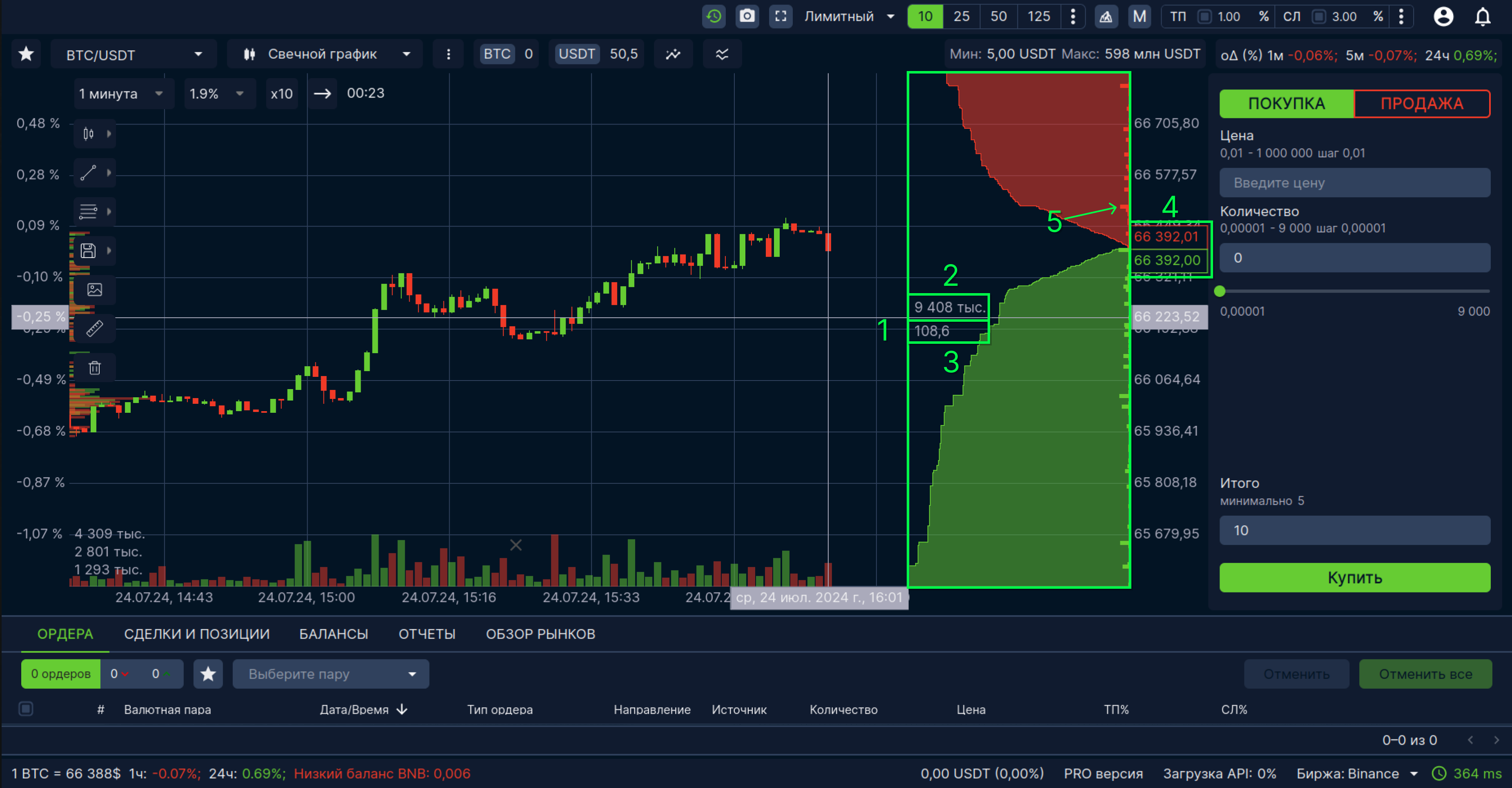
рис 1 - Биржевой стакан, 1 - стакан, 2 - тэг объёма суммы ордеров, 3 - тэг объём одного ордера, 4 - бид/аск тэг, 5 - гистограмма объёма
рис 2 - Биржевой стакан, относительный уровень ордеров
Параметр бид/аск тэг можно выключить, тогда он перестанет отображаться. Для этого нужно:
- Нажать на иконку “Три точки”(см. рис 3, 1)
- Снять галочку с настройки бид/аск тэг(см. рис 3, 2)
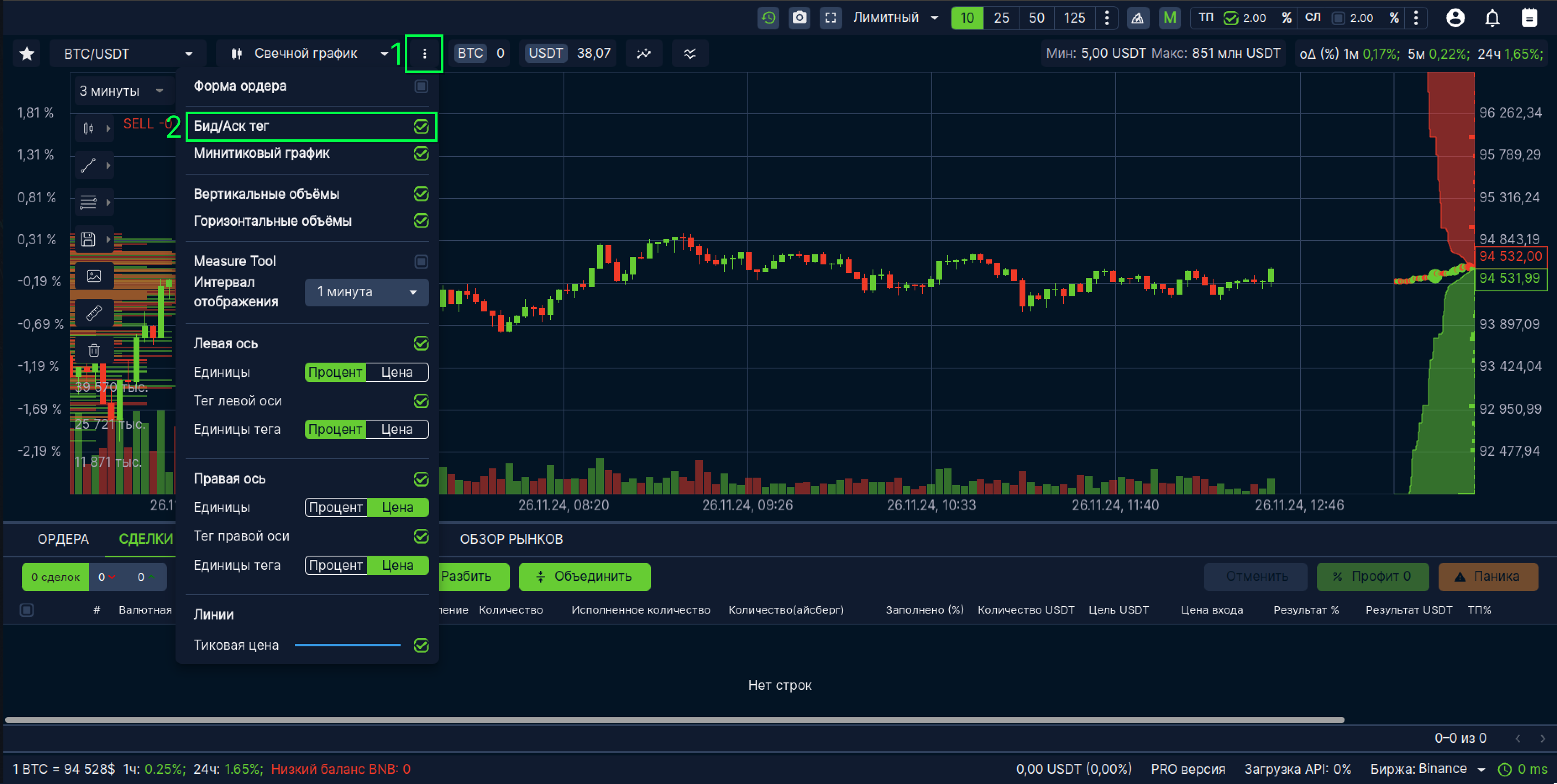
рис 3 - Настройка бид/аск тэга, 1 - иконка “Три точки”, 2 - чекбокс включения/выключения бид/аск тэга
Минитиковый график
Минитиковый график — это специальный график, который показывает изменения цен за последнюю минуту (см. рис. 4.3). В отличие от обычного тикового графика, он отображает большее количество точек и не содержит тиковой линии. Настройки минитикового графика соответствуют настройкам базового тикового графика. Такой инструмент помогает быстро оценить, как меняется рынок, и используется на странице торговли для удобства анализа краткосрочных движений.
Для включения минитикового графика, необходимо:
1. Нажать на иконку “Три точки”(см. рис 4, 1)
2. Выбрать чекбокс "Минитиковый" (см. рис 4, 2)
рис 4 - Минитиковый график, 1 - иконка "Три точки", 2 - чекбокс включения/выключения минитикового, 3 - минитиковый график
Ордера
Настройка
Перед созданием ордера, возможно редактировать параметры создания ордеров. Скорее всего, вы всего один раз выставите удобные для себя настройки и будете в дальнейшем торговать с ними, если настройки по умолчанию вам не подходят.
Выбор типа ордера
В Take Terminal доступны 3 типа ордеров: маркет, лимит и стоп-лимит.
- Маркет - это ордер, который будет исполнен сразу после создания по текущей рыночной цене.
- Лимит - ордер, который будет выставлен на определенную цену и исполнен тогда, когда рыночная цена достигнет цены ордера.
- Стоп - лимит - это ордер, у которого есть две цены: триггер и лимитная, взаимодействие с такими ордерами с помощью терминала упрощено - вам не нужно задавать вручную каждый раз триггерную и лимитную цены. Триггерной будет являться та цена, в которую был выставлен ордер формой или стаканом, лимитная цена рассчитывается автоматически на основе настройки “процент стоп цены”(см рис 2)
Для того, чтобы изменить тип ордера необходимо:
- Нажать на выпадающий список выбора типа ордера(см. рис 1)
- Выбрать необходимый тип
рис 1 - выпадающий список выбора типа ордеров
Если вы торгуете с помощью стоп-лимитного ордера, то после его выбора вам отобразится дополнительное поле “процент стоп цены”(см рис 2), значение, введенное в поле отвечает за того, насколько выше/ниже цены триггера, после её достижения, выставится лимитная заявка
рис 2 - Процент стоп цены
Выбор размера ордера
Помимо типа ордера Take Terminal предоставляет возможность выбора фиксированного размера, на который ордера будут выставляться в дальнейшем.
Для того, чтобы определить размер ордера необходимо нажать на соответствующую кнопку(см. рис 3), после этого все ордера, которые выставляются с помощью стакана будут формироваться на выбранный размер.
рис 3 - Выбор размера ордера
Редактирование значений кнопок размера ордера
Помимо простого выбора значений размера ордера есть возможность настройки варианта размера: процентный или фиксированный, где:
- процентный - значение соответствующее проценту от депозита
- фиксированный - значение приведенное к USD
Чтобы изменить вариант, необходимо:
- Нажать на иконку “Три точки” рядом с кнопками размера(см. рис 4, 1)
- С помощью переключателя выбрать вариант(см. рис 4, 2)
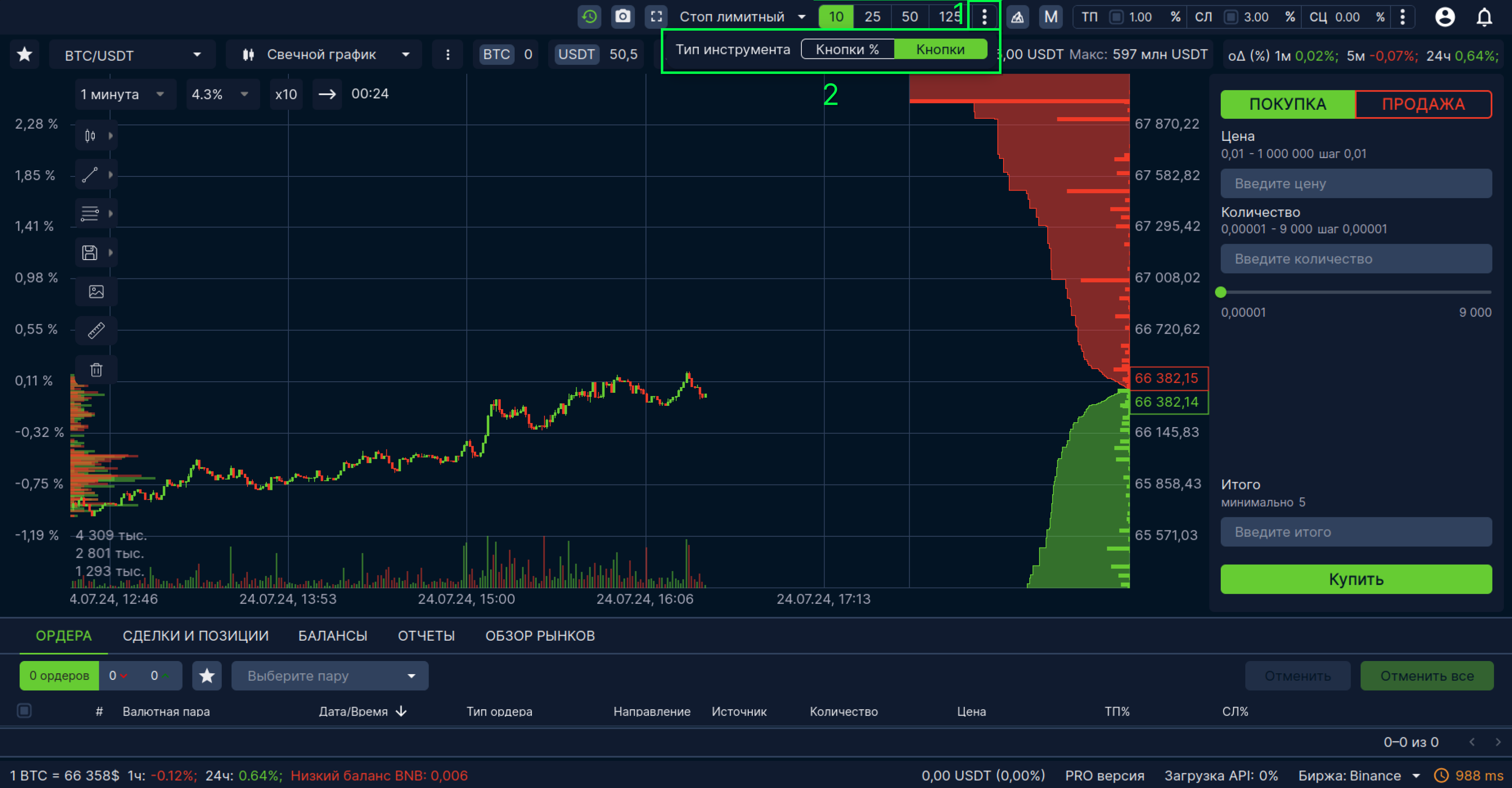
рис 4 - Быстрые настройки размера ордера, 1 - иконка “Три точки”, 2 - Переключатель варианта
Более того, можно изменять значения самих кнопок. Для этого нужно:
- Произвести двойной клик по значению кнопки
- После перехода в режим редактирования, ввести в кнопку нужное значение(см рис 5)
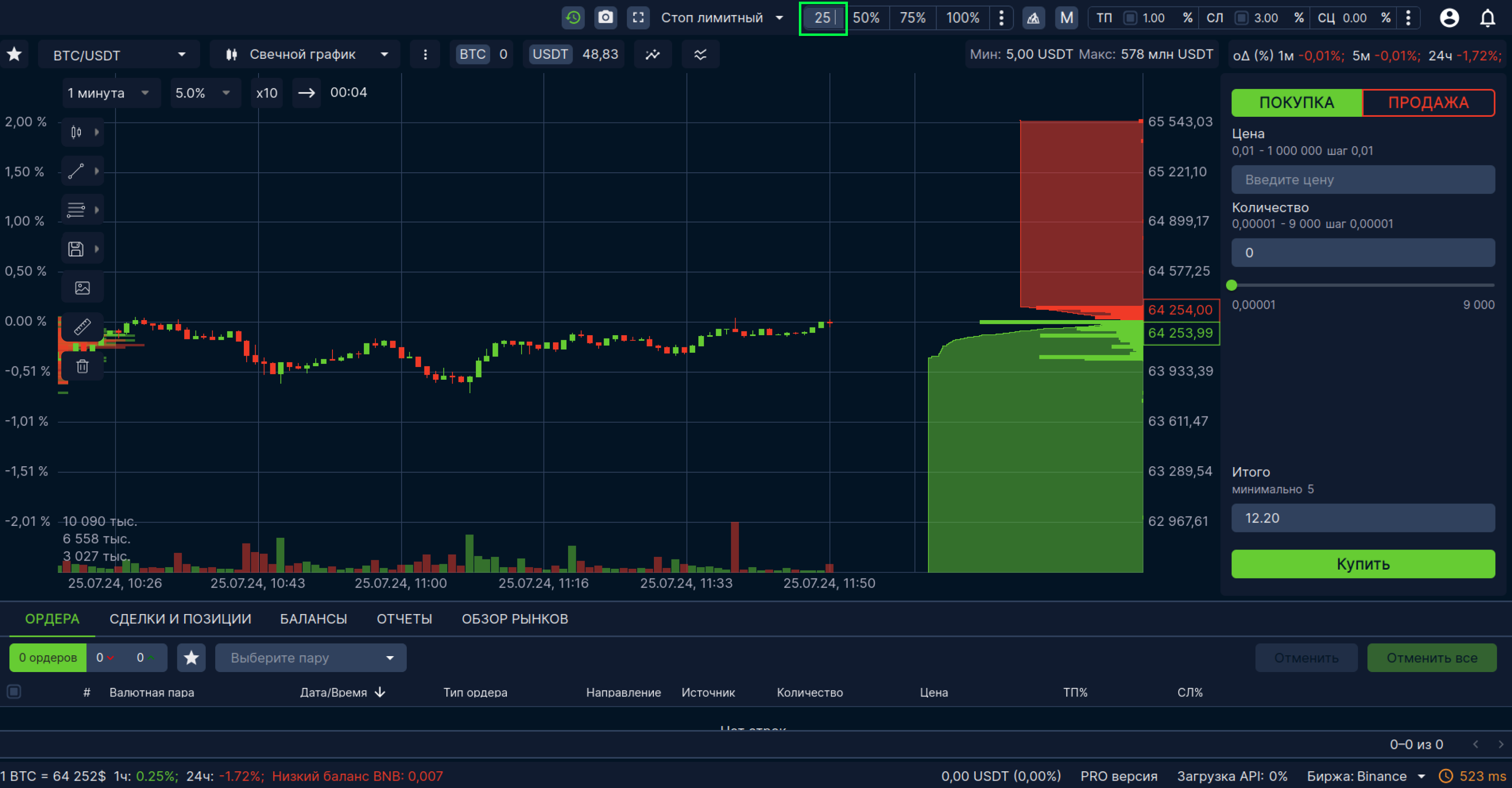
рис 5 - Быстрые настройки значений кнопок размера ордера
Создание
Создать ордер можно двумя способами: классический - формой, и более удобный с помощью стакана, рассмотрим каждый из них:
С помощью стакана
Для того, чтобы создать ордер с помощью стакана необходимо:
- Определить размер ордера с помощью кнопок размера ордера(см. рис 3)
- Применить комбинацию создания ордера в области стакана(по умолчанию - двойной клик левой кнопкой мыши - выставить покупку, двойной клик правой кнопкой мыши - выставить продажу), параметр является настраиваемым
После проделанных манипуляций будет выставлен ордер на указанный размер в цену курсора мыши. Если ордер лимитный или стоп-лимитный, то на графике отобразится линия ордера(см. рис 6). На линии указаны порядковый номер ордера, а также его объём в котируемом(в примере: USDT) активе(см. рис 6, 1), в таблице указана подробная информация об ордере(см. рис 6, 2)
рис 6 - Ордер, созданный с помощью стакана, 1 - Информация об объеме ордера, 2 - запись об ордере в таблице
Скрыть форму
Создание ордера с помощью стакана подразумевает, что вам может быть не нужна форма, поэтому есть возможность скрыть её, для этого:
- Нажать на иконку “Три точки” рядом со списками выбора типа графика и валютной пары(см. рис 7, 1)
- Снять галочку с опции “Форма ордера”(см. рис 7, 2)
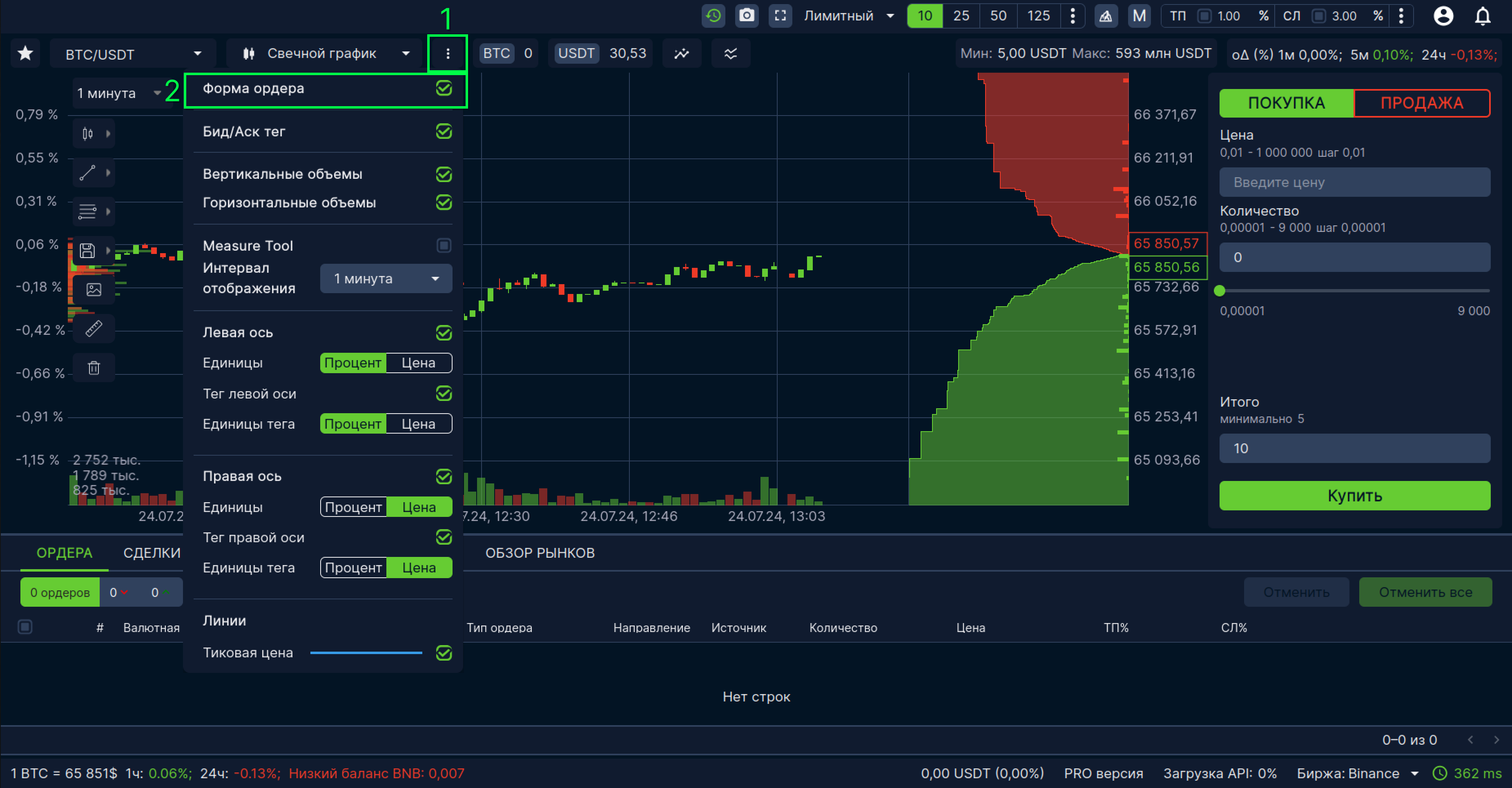
рис 7 - Скрытие формы ордера, 1 - иконка “Три точки”, 2 - Галочка скрытия формы
С помощью формы
Помимо выставления с помощью стакана, есть возможность выставить ордер классическим образом - с помощью формы. Для это вам нужно:
- Определить направление ордера: покупка/продажа(см. рис 8, 1)
- Выставить цену в форме:
- Вручную, введя число в поле “Цена” формы(см. рис 8, 2)
- Определить итоговое количество(объём в котируемой монете) или количество(объём в базовой монете)(см. рис 8, 2)
- Нажать кнопку покупки/продажи(см. рис 8, 3)
Либо
- Определить направление ордера: покупка/продажа(см. рис 8, 1)
- Определить размер ордера с помощью кнопок размера ордера(См. рис 3)
- Произвести одинарный клик левой кнопки мыши в стакане, в той цене, которая наиболее интересна
- Нажать кнопку покупки/продажи(см. рис 8, 3)
рис 8 - Форма создания ордера, 1 - переключатель направления ордера, 2 - параметры ордера, 3 - кнопка покупки/продажи
Перемещение ордера
После того, как ордер был создан, у вас есть возможность перемещения этого ордера. Это можно сделать двумя способами: с помощью стакана и с помощью горячих клавиш.
С помощью мыши
Для того, что переместить ордер с помощью мыши необходимо:
- Зажать левую кнопку мыши на линии ордера в стакане или на графике
- Переместить курсор по стакану
- Отпустить левую кнопку мыши
Во время движения ордера на линии справа от объёма ордера отобразится процент комиссии, которая будет заплачена(см. рис 9).
После того, как перемещение будет выполнено старый отменится и в месте, где был отпущен курсор создастся новый ордер примерно на тот же объём, что и первоначальный.
Если лимитный ордер подвинуть в противоположный стакан, то он сразу перейдет в исполнение.
рис 9 - Перемещение ордера
С помощью горячих клавиш
Видеоинструкция:
Для начала, необходимо настроить комбинации горячих клавиш
Для того, чтобы переместить ордер или группу ордеров, необходимо:
- Навести курсор в область, куда вы планируете переместить ордер
- Применить комбинацию горячих клавиш(По умолчанию: левый Shift + Двойной клик левой кнопки мыши - для ордеров на покупку, левый Ctrl + Двойной клик левой кнопки мыши - для продажи, параметр является настраиваемым)
На графике TV с помощью мыши
График TradingView предоставляет возможность двигать ордера способом сопоставимым с другими графиками в терминале. Разница в том, что движение на других графика происходит по графику и стакану, а на TradingView графике только по графику. Чтобы переместить ордер, необходимо:
- Нажать левую кнопку мыши в области, где отображается объём ордера(см. рис 10, 1)
- Навести курсор на появившеюся синюю точку(см. рис 10, 2)
- Зажать левую кнопку мыши
- Переместить курсор в нужную цену
- Отпустить левую кнопку мыши
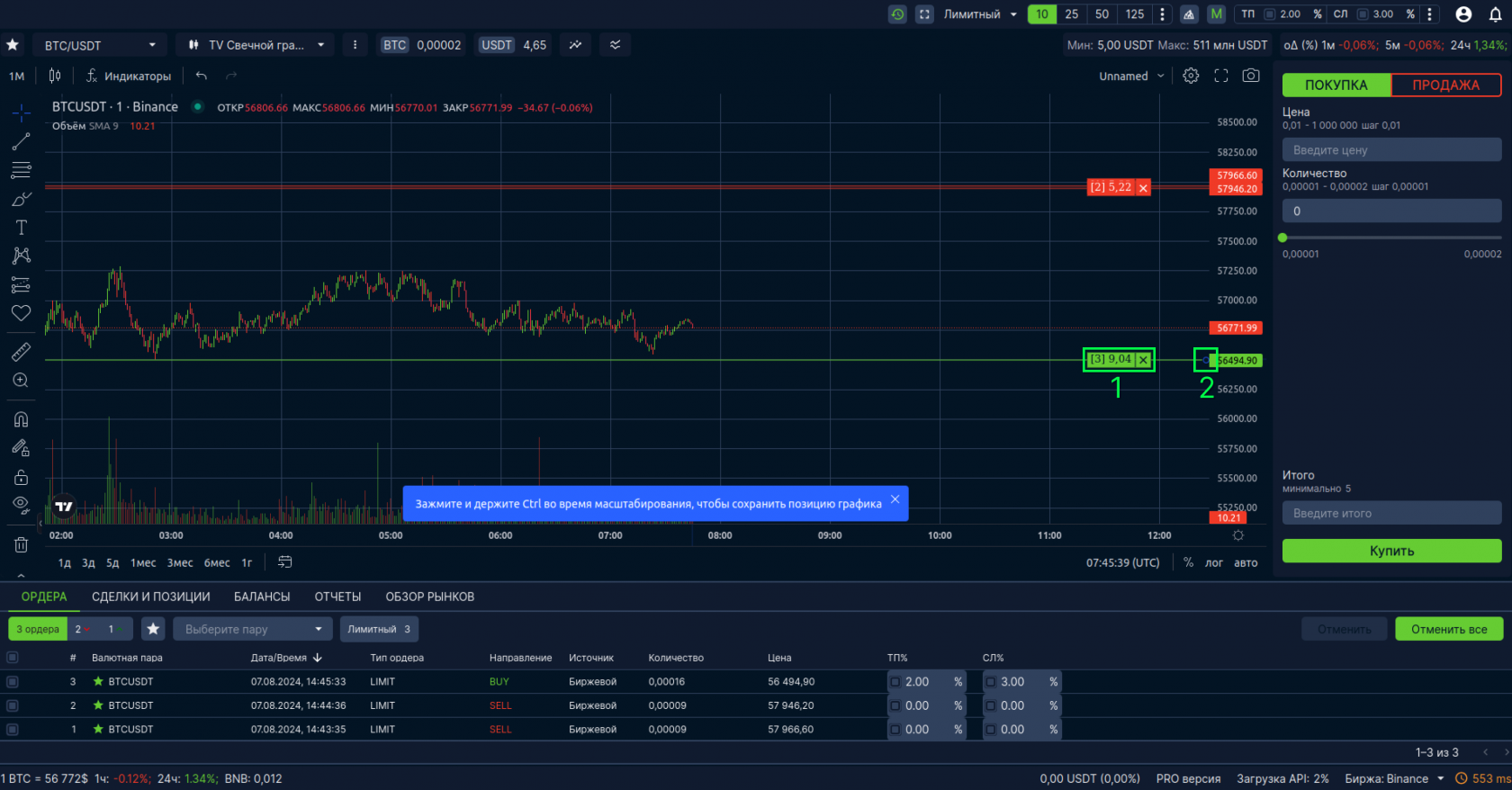
рис 10 - Ордер на графике TV, 1- область объёма, 2 - точка перемещения
Отмена
С помощью кнопок
Для того, чтобы отменить ордер нужно:
- Перейти на вкладку “Ордера”
- Выбрать ордера в таблице(см. рис 11, 1)
- Нажать кнопку Отмены(см. рис 11, 2)
Кнопка “Отменить” отменяет выделенные ордера, кнопка “Отменить все” - отменяет все ордера по открытой валютной паре и не требует выделения ордеров.
рис 11 - отмена ордера, 1 - чекбокс выбора ордера, 2 - кнопки отмены, 3 - вкладка “Ордера”
С помощью горячих клавиш
Видеоинструкция:
С помощью горячих клавиш можно отменить ордер: применив комбинацию к линии ордера либо применить комбинацию отмены всех ордеров, которая работает аналогично кнопке.
На графике TV с помощью мыши
График TradingView предоставляет возможность отменять ордера прямо на графике, без использования комбинации горячих клавиш с помощью кнопки мыши. Чтобы отменить ордер, необходимо:
- Навести курсор на кнопку отмены ордера на линии(см. рис 12, 1)
- Нажать левую кнопку мыши
рис 12 - Кнопка отмены ордера на TV графике, 1 - кнопка отмены
Активация айсберга для ордера.
1. Перейти на страницу торговли
2. Активировать чекбокс "Айсберг" (см. рис 13, 1)

рис 13 - окно торговли, 1 - чекбокс "Айсберг", 2 - три точки меню настроек ордера, 3 - чекбокс "Айсберг" для ТП ордера, 4 - количество частей "Айсберг".
Альтернативный вариант включение айсберга для ордеров, описан в соответствующем разделе настроек.
Количество частей, на которое ордер был разбит с помощью "Айсберг", отображается в таблице "Ордера" (см. рис 3, 4)
Сделки
В терминале реализован механизм автоматического создания ордеров - менеджеров риска с направлением(покупка/продажа) обратным первоначальному ордеру после его исполнения: Тейк-Профит и Стоп-Лосс ордера(далее ТП/СЛ). Тейк-профит отвечает за закрытие вашей сделки в цене благоприятной для вас, стоп-лосс - за закрытие сделки в цене, которая не является благоприятной, но позволяет не нести убыток далее: своего рода ограничитель убытка.
Включить ТП/СЛ возможно двумя способами: для всех будущих ордеров и для каждого конкретного ордера. Настройка для всех будущих ордеров осуществляется в шапке страницы торговли(см. Рис 1, 1), для каждого - в таблице ордеров(см. рис 1, 2). Значение, задаваемое в форме отвечает за то, насколько выше/ниже от цены закрытия первоначального ордера будут выставлены Тейк-Профит и Стоп-Лосс ордера.
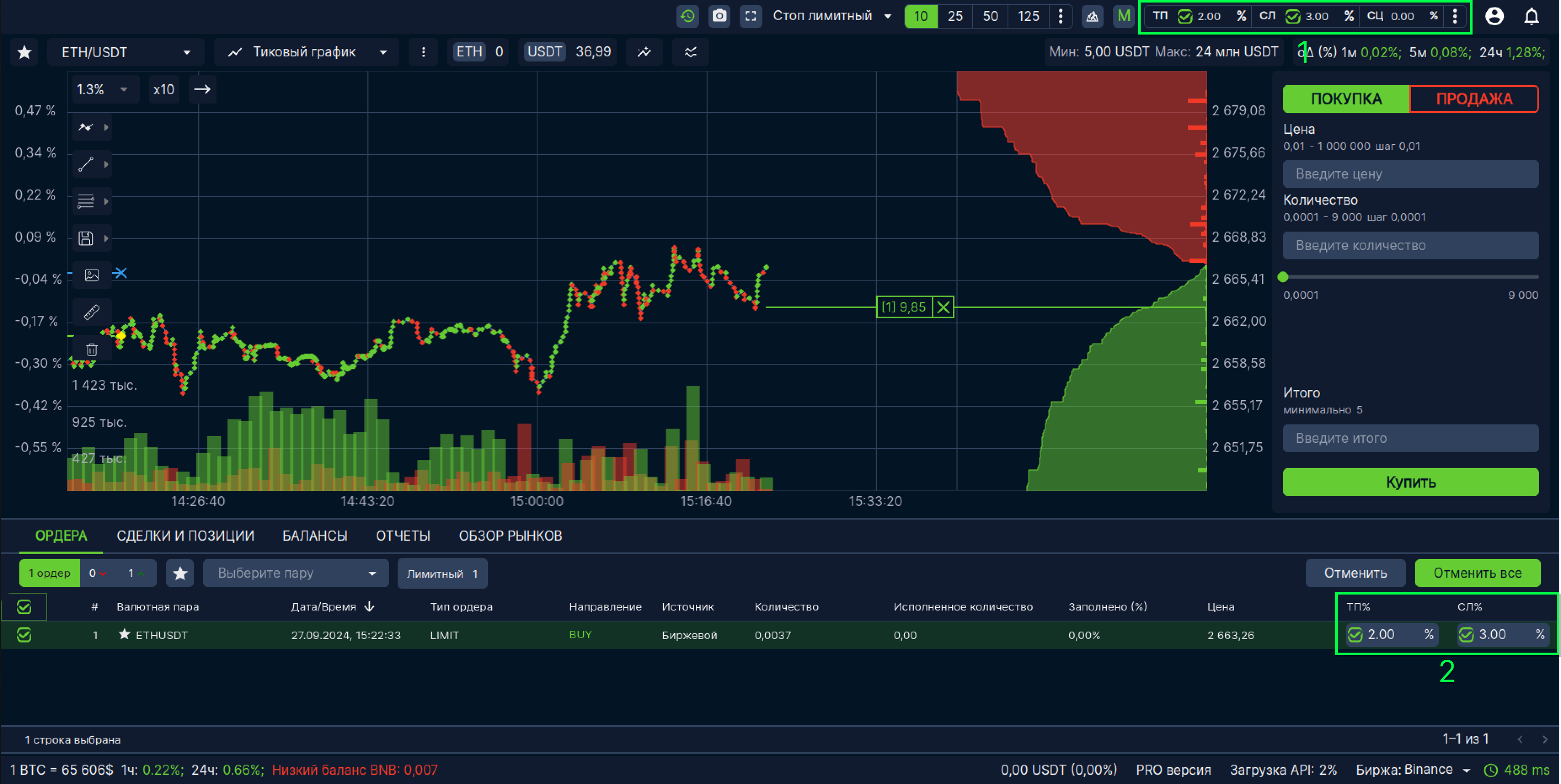
рис - 1 - Быстрые настройки ТП/СЛ, 1 - для всех ордеров, 2 - для конкретного
Если ТП/СЛ были включены, то для исполненного ордера будут выставлены соответствующие ордера(см. рис 2)
рис 2 - активная сделка, 1 - ТП ордер, 2 - линия безубытка, 3 - точка входа, 4 - вкладка “Сделки и позиции”, 5 - Профит из сделку, 6 - профит за все сделки
Перемещение
Видеоинструкция:
Ордера активной сделки можно перемещать двумя способами: с помощью мыши, с помощью
горячих клавиш по стакану и через таблицу.
С помощью мыши
Чтобы переместить ТП или СЛ ордер необходимо:
- Навести курсор на линию ордера в стакане или на графике(см. рис 3)
- Зажать левую кнопку мыши
- Переместить курсор в нужное место
- Отпустить левую кнопку мыши
После этого ордер будет перемещен в ту цену, на которой был установлен курсор.
рис 3 - Перемещение ордера сделки
С помощью горячих клавиш
Видеоинструкция:
С помощью комбинаций горячих клавиш вы можете передвигать один или несколько ТП/СЛ ордеров одновременно. В движении будет участвовать ордер, который соответствует выставленным для комбинации настройкам.
Чтобы подвинуть ТП/СЛ ордер с помощью горячих клавиш нужно:
- Навести курсор в стакане на нужную вам цену
- Применить комбинацию горячих клавиш
Через таблицу
Помимо движения по стакану с помощью левой кнопки мыши или комбинации горячих клавиш есть возможность движения ТП/СЛ ордеров путём изменения значения процента в таблице “Ордера” или “Сделки и позиции”. Для этого нужно:
- Перейти на вкладку “Ордера” или “Сделки и позиции”(см. рис 4, 1)
- Изменить значения поля “Процент ТП” или “Процент СЛ”(см. рис 4, 2)
рис 4 - Движение ордера сделки с помощью таблицы, 1 - Вкладки “Ордера” и “Сделки и позиции”, 2 - поля изменения процента ТП/СЛ
После этого ордер переместится в цену, которая выше/ниже цены открытия на указанный процент.
На графике TradingView с помощью мыши
Видеоинструкция:
График TradingView предоставляет возможность двигать ордера сделок способом сопоставимым с другими графиками в терминале. Разница в том, что движение на других графика происходит по графику и стакану, а на TradingView графике только по графику. Чтобы переместить ордер сделки, необходимо:
- Нажать левую кнопку мыши в области, где отображается объём ордера(см. рис 5, 1)
- Навести курсор на появившеюся синюю точку(см. рис 5, 3)
- Зажать левую кнопку мыши
- Переместить курсор в нужную цену
- Отпустить левую кнопку мыши
рис 5 - Сделка на графике TradingView, 1 - области с объёмами ордеров сделки, 2 - цена входа, 3 - точка движения ордеров сделки
Разбиение
В Take Terminal есть механизм разбиения одной сделки на несколько. Параметры разбиения настраиваются в разделе
Настройки -> Ордера/СделкиРазбить сделку можно двумя способами: с помощью кнопки в таблице “Сделки и позиции” либо с помощью горячих клавиш.
С помощью кнопки
Видеоинструкция:
Для того, чтобы сделать это с помощью кнопки, нужно:
- Перейти на вкладку “Сделки и позиции”
- Выбрать сделку или несколько сделок с помощью галочки в таблице(см. рис 6, 2)
- Нажать кнопку “Разбить”(см. рис 6, 1)
После этого сделка разобьется в соответствии с выставленными вами параметрами
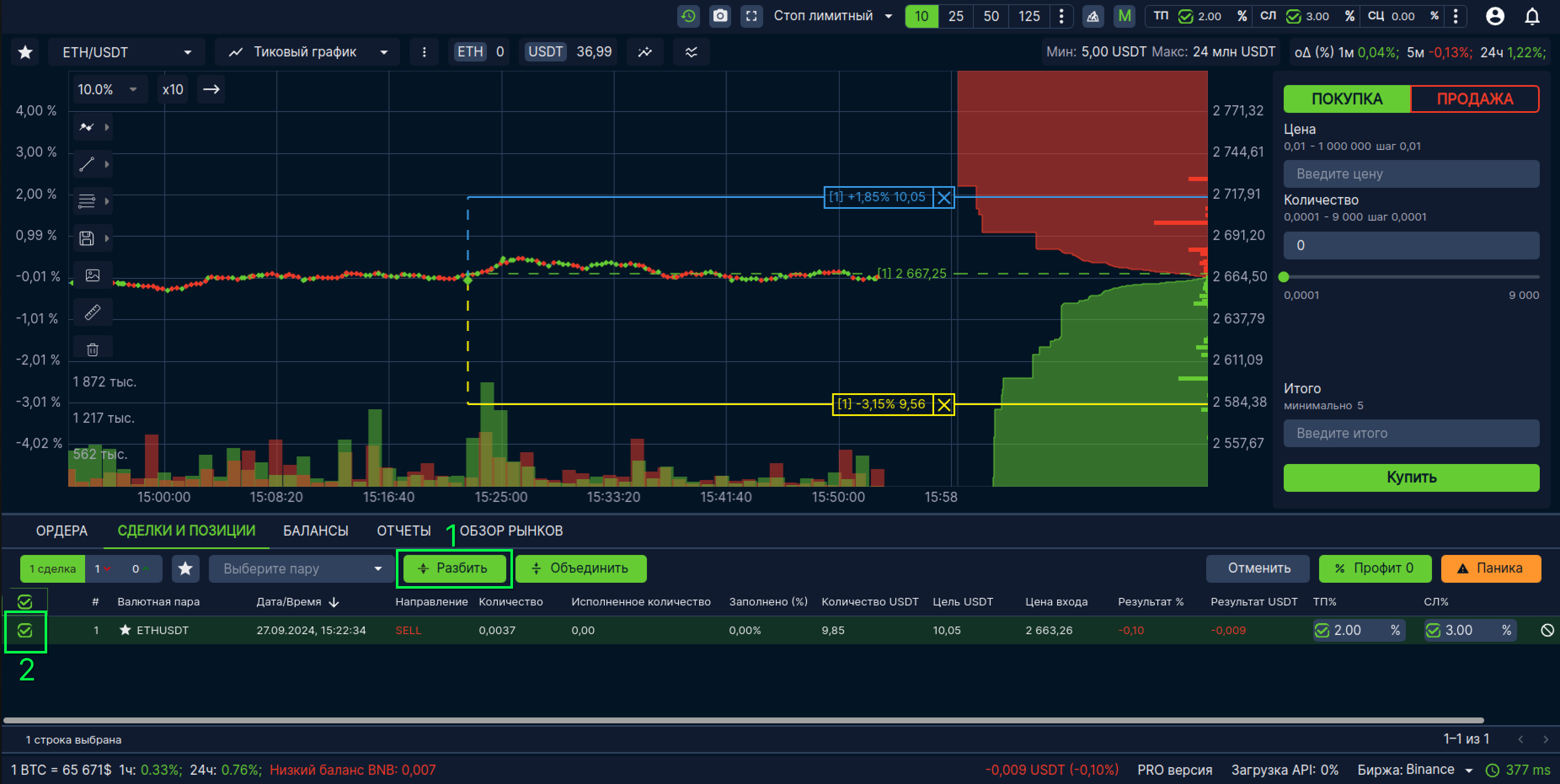
рис 6 - Разбиение сделки с помощью таблицы, 1 - кнопка разбиения, 2 - чекбокс, для выделения сделки
С помощью горячих клавиш
Видеоинструкция:
- Перейти на вкладку “Сделки и позиции”
- Выбрать сделку или несколько сделок с помощью галочки в таблице(см. рис 6, 2)
- Применить комбинацию для разбиения сделки
Примечание: Если ни на одной сделке не установлена галочка и вы применяете комбинацию, то разбиение будет применено ко всем сделкам. В таких случаях комбинацию разбиения можно применять с любой вкладки таблицы, а не только “Сделки и позиции”.
Объединение
Объединение ордеров - механизм создания среднего ордера на основе нескольких ордеров по конкретной валютной паре. В Take Terminal объединение применимо к ордерам сделки: при объединении нескольких ордеров выставляется итоговый ордер в объём равный сумме объёмов каждого ордера и с усредненными процентами ТП/СЛ ордеров. Сделать это можно также двумя способами: с помощью кнопки в Таблице “Сделки и позиции” и с
помощью горячих клавиш.
С помощью кнопки
Видеоинструкция:
Для того, чтобы объединить ордера с помощью кнопки, нужно:
- Перейти на вкладку “Сделки и позиции”
- Выбрать сделки с помощью галочки в таблице(см. рис 7, 2)
- Нажать кнопку “Объединить”(см. рис 7, 1)
После этого старые сделки будут отменены и вместо них выставлена новая, усредненная
рис 7 - Объединение сделки, 1 - Кнопка Объединения, 2 - чекбокс, для выделения сделки
С помощью с горячих клавиш
Видеоинструкция:
- Перейти на вкладку “Сделки и позиции”
- Выбрать сделки с помощью галочки в таблице(см. рис 7, 2)
- Применить комбинацию для объединения сделок
Примечание: Если ни на одной сделке не установлена галочка и вы применяете комбинацию, то объединение будет применено ко всем сделкам. В таких случаях комбинацию объединения можно применять с любой вкладки таблицы, а не только “Сделки и позиции”.
Паника
Если сделки ушли в минус и их нужно быстро закрыть, вы можете применить опцию паника. После применения паники сделка автоматически будет закрыта по текущей рыночной цене. Применить панику можно сделать с помощью кнопки в таблице “Сделки и позиции” и
горячих клавиш.
С помощью кнопки
Видеоинструкция:
Для того, чтобы закрыть сделки по панике с помощью кнопки, нужно:
- Перейти на вкладку “Сделки и позиции”
- Выбрать сделки с помощью галочки в таблице(см. рис 8, 2)
- Нажать кнопку “Паника”(см. рис 8, 1)
Или же можно применить панику для одной сделки с помощью кнопки паники в строке сделки(см. рис 8, 3)
рис 8 - паника сделки, 1 - кнопка паники, 2 - чекбоксы выбора сделки, 3 - кнопка паники единичной сделки
С помощью горячих клавиш
Видеоинструкция:
Помимо кнопки есть возможность делать это с помощью комбинации горячих клавиш. для этого необходимо:
- Перейти на вкладку “Сделки и позиции”
- Выбрать сделки с помощью галочки в таблице(см. рис 8, 2)
- Применить комбинацию для паники сделок
Примечание: Если ни на одной сделке не установлена галочка и вы применяете комбинацию, то паника будет применена ко всем сделкам. В таких случаях комбинацию паники можно применять с любой вкладки таблицы, а не только “Сделки и позиции”.
Профит 0
Если вы ожидаете закрытия сделки в безубыток, то можете воспользоваться опцией “Профит 0” в Take Terminal. “Профит 0” - двигает тейк-профит ордера в безубыточную позицию. Подвинуть ордер в безубыток с помощью “Профит 0” возможно: с помощью кнопки и с
помощью горячих клавиш.
С помощью кнопки
Видеоинструкция
Для того, чтобы применить “Профит 0” с помощью кнопки необходимо:
- Перейти на вкладку “Сделки и позиции”
- Выбрать сделки с помощью галочки в таблице(см. рис 9, 2)
- Нажать кнопку “Профит 0”(см. рис 9, 1)
Или же можно применить "профит 0" для одной сделки с помощью кнопки в строке сделки(см. рис 9, 3)
рис 9 - “профит 0”, 1 - кнопка “Профит 0”, 2 - чекбокс выбора сделок, 3 - кнопка "Профит 0" для единичной сделки
Если ни на одной сделке не установлена галочка, то нажатие кнопки “Профит 0” приведет к выставлению в безубыток всех открытых сделок по текущей выбранной валютной паре
С помощью горячих клавиш
Видеоинструкция:
Помимо кнопки есть возможность делать это с помощью комбинации горячих клавиш. для этого необходимо:
- Перейти на вкладку “Сделки и позиции”
- Выбрать сделки с помощью галочки в таблице(см. рис 9, 2)
- Применить комбинацию для отмены "профит 0"
Примечание: Если ни на одной сделке не установлена галочка и вы применяете комбинацию, то “Профит 0” будет применен ко всем сделкам по текущей выбранной валютной паре. В таких случаях комбинацию “Профит 0” можно применять с любой вкладки таблицы, а не только “Сделки и позиции”.
Отмена
Вы можете отменить сделку, после этого будут отменены все ордера сделки: ТП и СЛ, баланс, который был в сделке, останется в соответствующей монете(базовой, если продажа, и котируемой, если покупка). Отменить сделку можно с помощью кнопки и с помощью
горячих клавиш.
С помощью кнопки
Видеоинструкция:
Для того, что отменить сделку с помощью кнопку нужно:
- Перейти на вкладку “Сделки и позиции”
- Выбрать сделки с помощью галочки в таблице(см. рис 10, 2)
- Нажать кнопку “Отмена”(см. рис 10, 1)
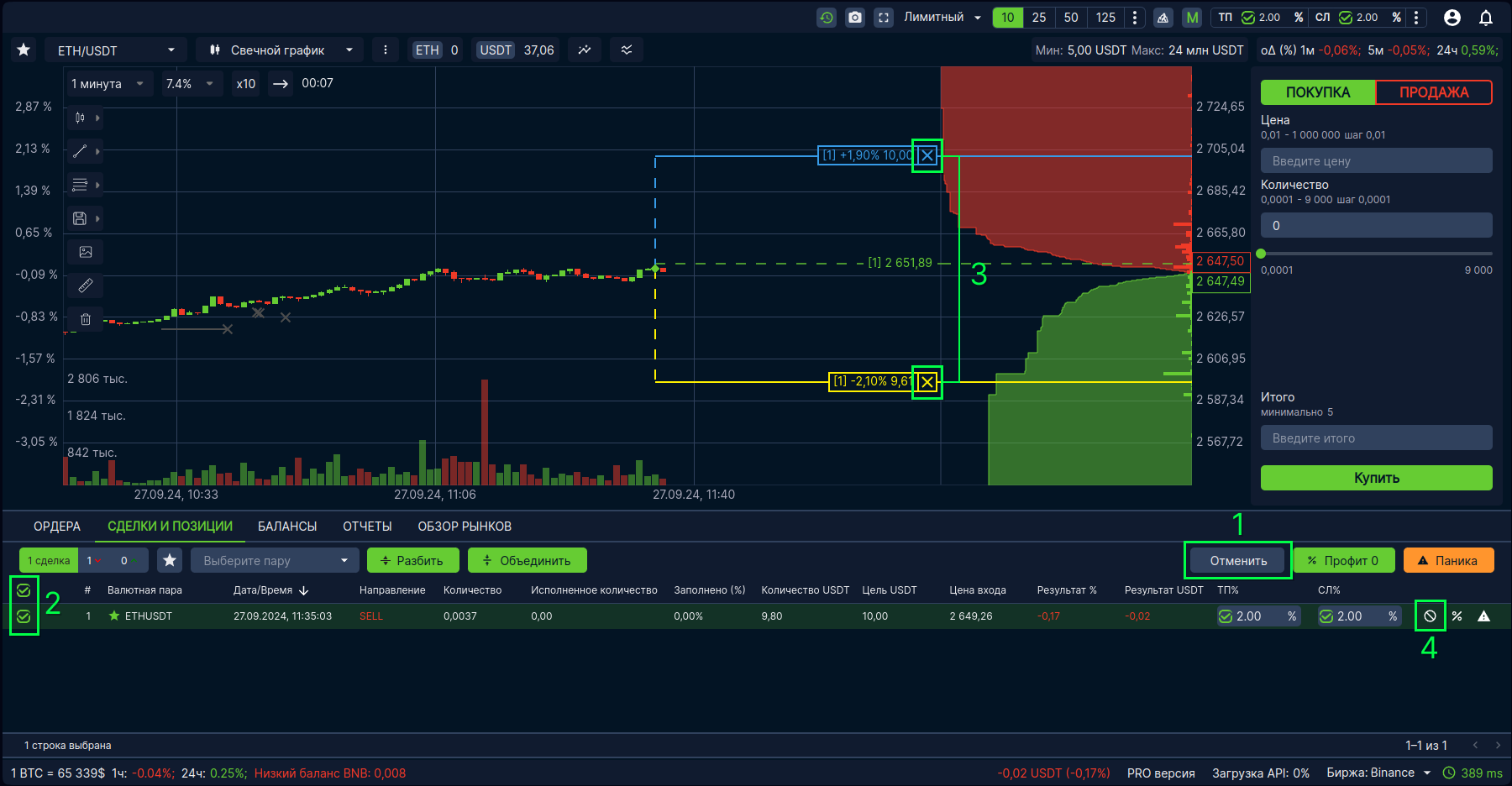
рис 10 - Отмена сделки, 1 - Кнопка отмены, 2 - чекбокс выделения сделки, 3 - кнопки отмены на линии ордеров, 4 - кнопка отмены единичной сделки
С помощью горячих клавиш
Видеоинструкиция:
Помимо кнопки есть возможность делать это с помощью комбинации горячих клавиш. для этого необходимо:
- Перейти на вкладку “Сделки и позиции”
- Выбрать сделки с помощью галочки в таблице(см. рис 10, 2)
- Применить комбинацию для отмены
Или же можно нажать кнопку отмены для одной сделки с помощью кнопки в строке сделки(см. рис 10, 4) либо отменить ордер сделки кликом по кнопке на линии(см. рис 10, 3)
Примечание: Если ни на одной сделке не установлена галочка и вы применяете комбинацию, то “Отмена” будет применен ко всем сделкам. В таких случаях комбинацию “Отмена” можно применять с любой вкладки таблицы, а не только “Сделки и позиции”.
Активация айсберга для ТП ордера.
Для того, чтобы активировать функции "айсберг" для ТП ордера, следует:
1. Перейти на страницу торговли.
2. Нажать на три точки для открытия настроек ордера (см. рис 11, 2)
3. Активировать чекбокс "Айсберг" (см. рис 11, 3)

рис 11 - окно торговли, 1 - чекбокс "Айсберг", 2 - три точки меню настроек ордера, 3 - чекбокс "Айсберг" для ТП ордера, 4 - количество частей "Айсберг".
Альтернативный вариант включение айсберга для ТП ордеров, описан в соответствующем разделе настроек.
Отчеты
Отчеты призваны упростить структурирование и анализ информация по успешно закрытым сделкам. Для просмотра отчетов необходимо: перейти на вкладку “Отчеты”(см. рис 1, 1), в отчете вам отобразятся ваши последние 10 сделок.
рис 1 - отчеты, 1 - вкладка “отчеты”, 2 - переключатель Детальный/Общий отчет, 3 - фильтры, 4 - кнопка экспорта, 5 - чекбокс выбора отчета
Отчеты содержат в себе подробную информацию о закрытой сделке. Возможно просмотреть два типа отчета:
- Детальный, который отражает информацию о каждой сделке
- Общий, который отражает информацию, сгруппированную по Валютной паре сделки.
Детальный отчеты
Детальный отчет состоит из следующих параметров:
- Порядковый номер записи в таблице
- Валютная пара - пара, на которой была открыта сделка
- Дата/время создания - дата создания сделки
- Дата/время исполнения - дата закрытия сделки
- Цена открытия - цена, в которой был закрыт первоначальный ордер
- Цена закрытия - цена, в которой был закрыт ордер сделки(ТП/СЛ)
- Количество - объём базовой монеты в сделке
- Исполненное количество - объём базовой монеты в сделке, который был исполнен
- Исполненное количество USDT - полученный объем монеты в ордере, по которому была закрыта сделка, приведенный к USDT
- Прибыль(USDT) - полученная прибыль, приведенная к USDT, с учетом комиссии биржи
- Прибыль(%) - полученная прибыль в процентном соотношении с учетом комиссии биржи
- Комиссия(USDT) - размер комиссии, удержанной биржей за ордера - участники сделки, приведенный к USDT
- Комиссия(%) - размер комиссии, удержанной биржей сделку, в процентном соотношении
Просмотр сделки на графике
Из детального отчета можно просмотреть сделку на графике, для этого нужно:
- Навести курсор на запись сделки в таблице
- Два раза нажать по ней левой кнопкой мыши
После этого вам отобразится окно с тиковым графиком, если сделка короткая и со свечным, если длинная, в котором можно увидеть саму сделку и профит за неё(см. рис 2)
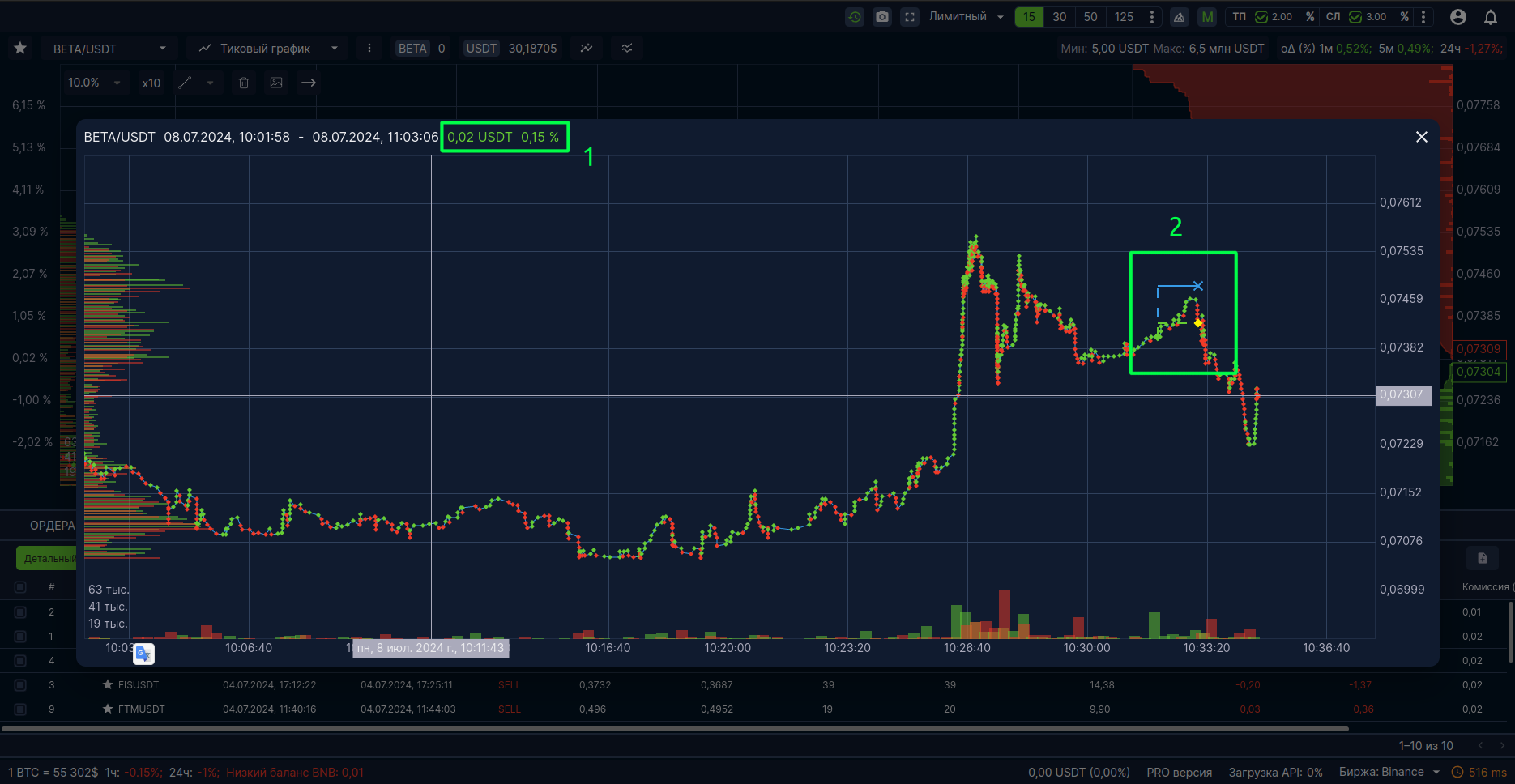
рис 2 - окно истории сделок, 1 - профит за сделку, 2 - сделка на графике
Общий отчет
Чтобы переключится на общий отчет нужно нажать на соответствующую кнопку(См. рис 1, 2). Общий отчет содержит в себе:
- Порядковый номер записи в таблице
- Валютная пара - пара, на которой была открыта сделка
- Дата/время первой сделки - дата создания первой сделки
- Дата/время последней сделки - дата создания последней сделки
- Кол-во сделок - количество сделок по валютной паре в текущем диапазоне
- Результат USDT - полученная прибыль в USDT, с учетом комиссий биржи
- Результат % - полученная прибыль в процентном соотношении с учетом комиссий биржи
- Объём - общий объём сделок в котируемой монете
Экспорт
Как общий, так и детальный отчет можно экспортировать в файл. Для этого необходимо:
- Выбрать с помощью галочек нужные сделки(см. рис 1, 1)
- Нажать на кнопку экспорта(см. рис 1, 2)
- В раскрывшимся окне выбрать тип файла(PDF, CSV или XLSX)(см. рис 1, 3)
После этого будет загружен файл, в котором содержатся выбранные сделки(см. Рис 3)
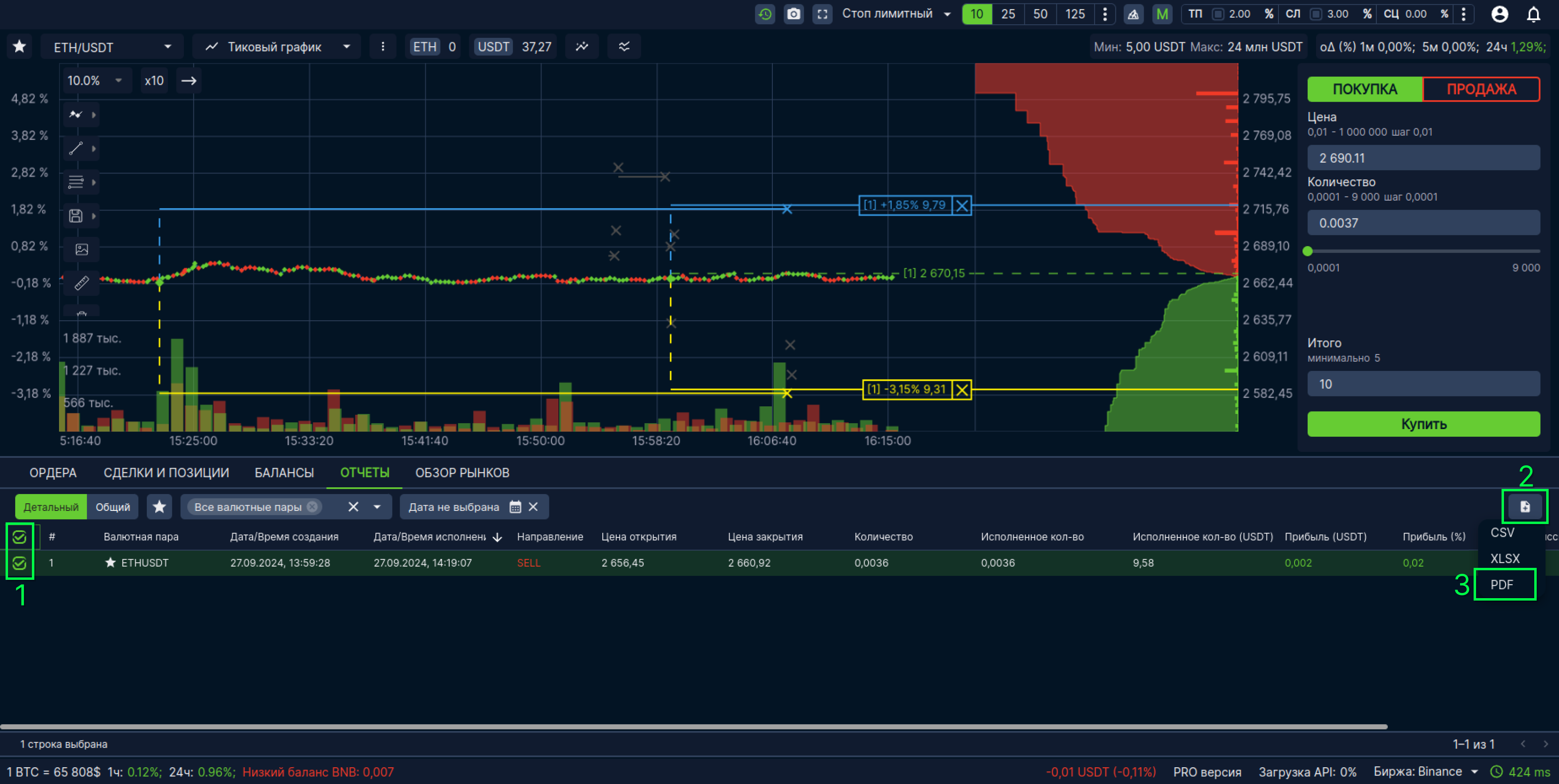
рис 3 - экспорт отчета в файл, 1 - чекбокс выбора записи, 2 - кнопка экспорта, 3 - окно выбора типа файла
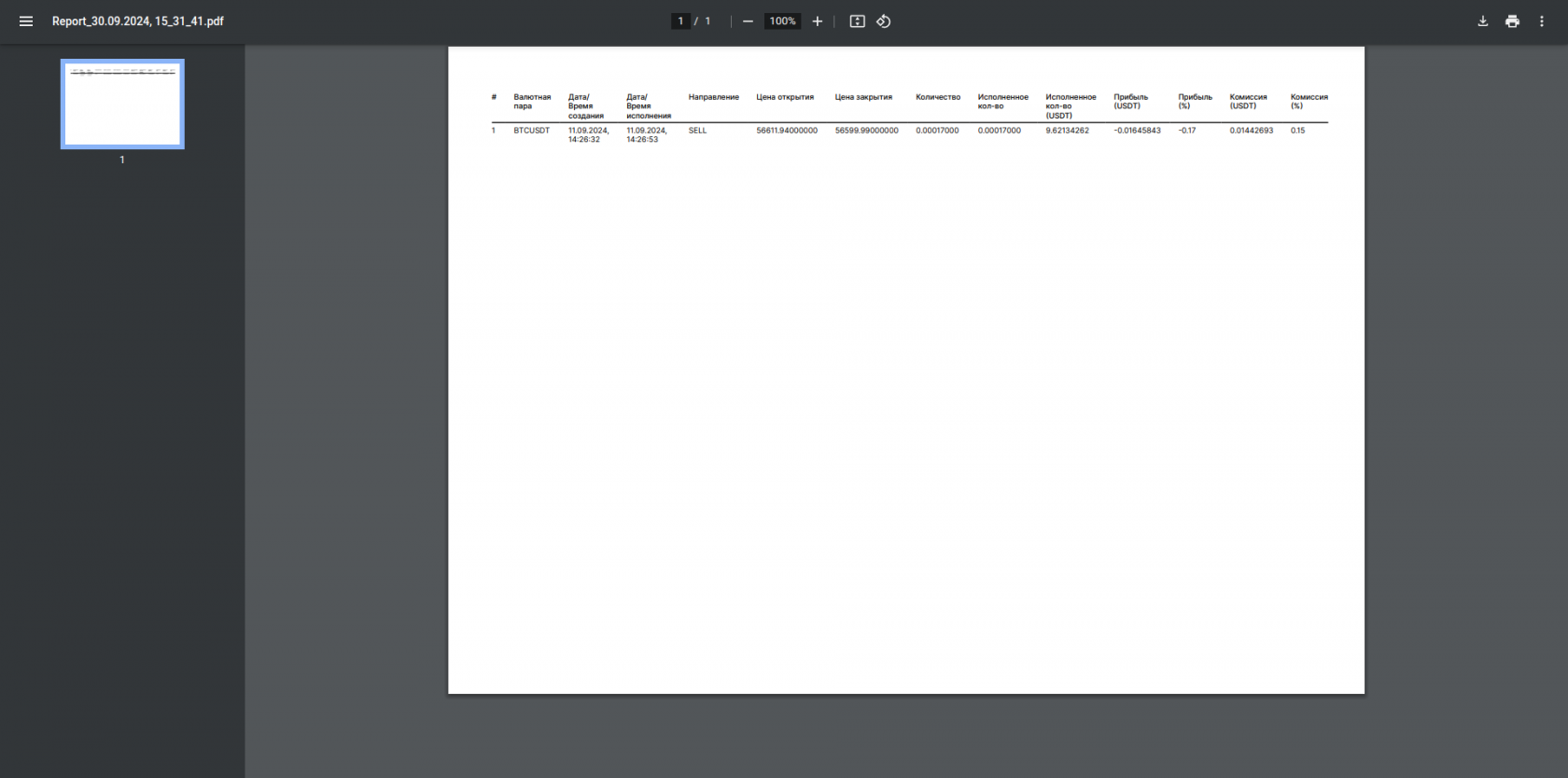
рис 4 - экспортированный отчет
Обзор рынков
Обзор рынков - одна из входных точек в торговлю в терминале. Представляет собой вкладку, в которой отображается статистическая информация по монетам, с возможностью фильтрации. Для того, чтобы увидеть информацию эту информацию, нужно:
- Перейти на вкладку “Обзор рынков”(см. рис 1, 1)
- Выбрать монету, для которой будут рассматриваться валютные пары(см. рис 1, 2)
После этого вам отобразится таблица, которая содержит информацию по всем монетам, которые продаются за выбранный вами в списке актив, где:
- оΔ(%) - Относительная дельта. Представляет собой отношение цены закрытия к цене открытия за промежуток времени, выраженное в процентном соотношении.
- Δ(%) - Абсолютная дельта. Представляет собой отношение максимальной цены к минимальной за промежуток времени, выраженное в процентном соотношении.
- ОКА - Объём котируемого актива. Представляет собой значение, которое соответствует общему объёму котируемой монеты за промежуток времени.
- ОБА - Объём базового актива. Представляет собой значение, которое соответствует объему объёму базовой монеты за промежуток времени.
- Пик - Максимальная цена пары за выбранный промежуток.
- Котировка пары - Текущая рыночная цена пары.
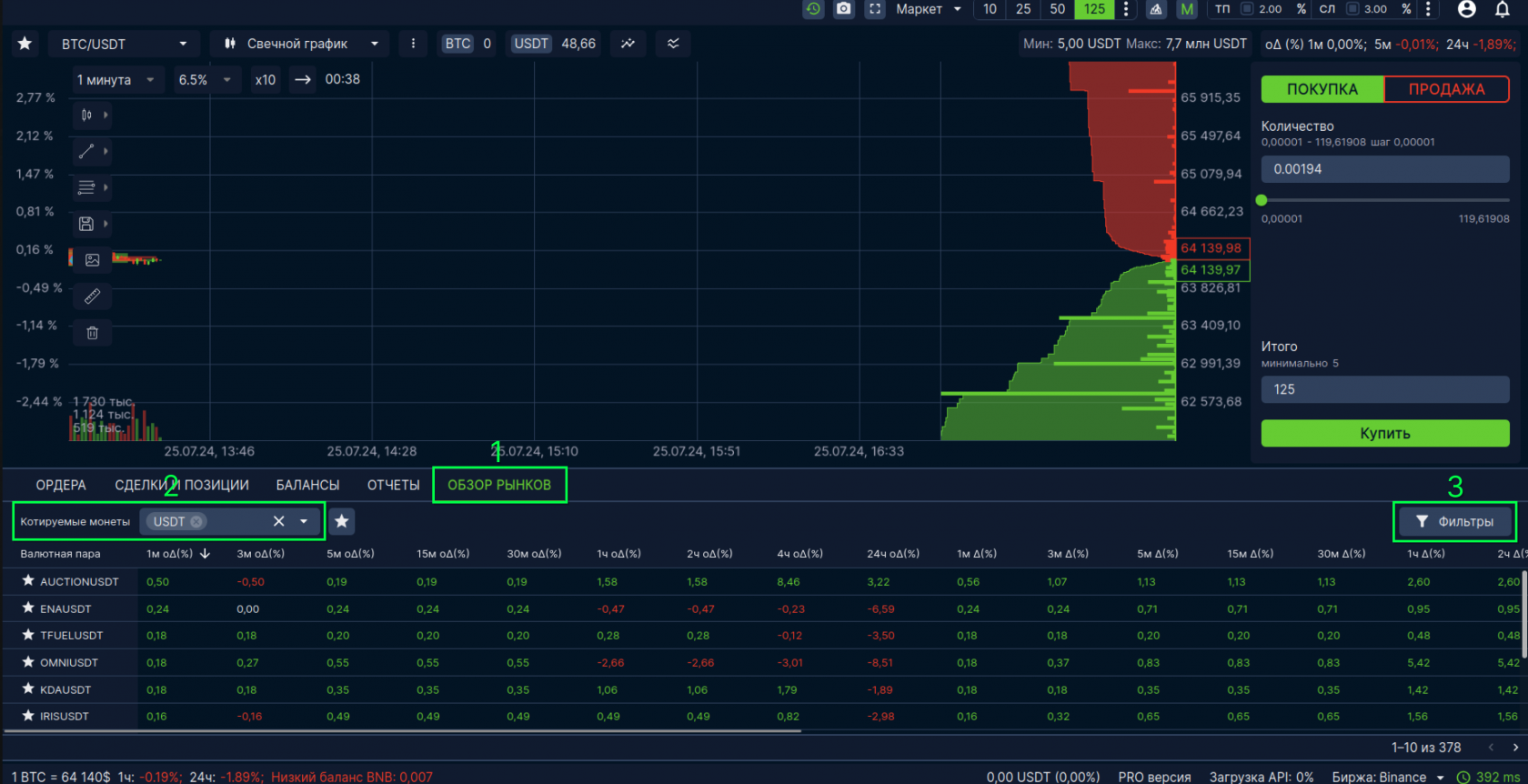
рис 1 - Обзор рынков, 1 - Вкладка “Обзор рынков”, 2 - список монет, 3 - кнопка фильтрации
Фильтрация
Параметры можно фильтровать по цене, объёму и дельтам, отсекая ненужную информацию, для этого нужно:
- Нажать на кнопку “Фильтры”(см. рис 1, 3)
- Выставить необходимые параметры фильтрации(см. рис 2)
Тип фильтра отвечает за то, чтобы в список шли валютные пары, у которых соответствующий параметр выше, ниже или между выставленными значениями
рис 2 - фильтры обзора рынков, 1 - окно выбора типа фильтра, 2 - поле значения фильтра, 3 - кнопка очистки поля, 4 - кнопки сброса значений и закрытия окна.
После того, как фильтр был применен, кнопка фильтрации будет выделена зеленом кругом(см. рис 3, 1), а количество отображаемых записей уменьшится (см. рис 3, 2), в соответствии с фильтром
рис 3 - Обзор рынков с выставленным фильтром, 1 - кнопка фильтрации, 2 - кол-во записей
Блокнот
Это инструмент для создания, редактирования, удаления и фильтрации заметок, привязанных к торговым парам в терминале. Он позволяет организовывать информацию, искать заметки по заголовку и описанию, а также управлять ими в удобном интерфейсе.
Просмотр заметок
Для просмотра списка своих заметок необходимо выполнить следующие действия:
- Перейти на страницу торговли.
- Нажать на иконку "Блокнот" (см. рис. 1, 1).
В открывшемся модальном окне отобразится список всех заметок (см. рис 1, 6).
Если заметки отсутствуют, на месте списка отображается текст "Нет заметок".
Окно можно перемещать по рабочей области экрана торговли. Для этого необходимо навести курсор на верхнюю часть окна, зажать левую кнопку мыши (ЛКМ) и перетащить окно в необходимое место.
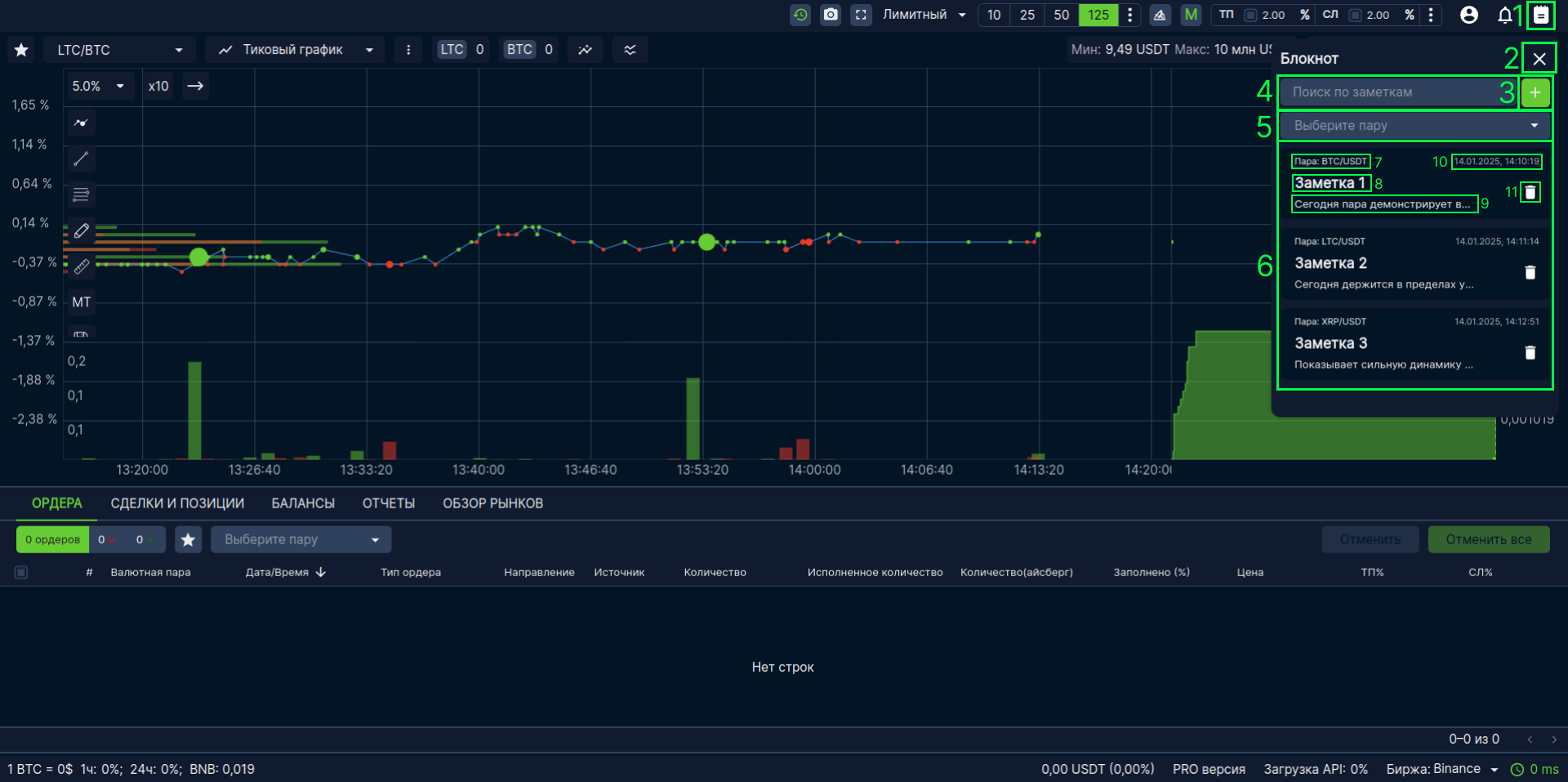
рис 1 - Блокнот, 1 - иконка блокнота, 2 - крестик для закрытия, 3 - Кнопка добавления заметки, 4 - Поиск по заметкам, 5 - Фильтр по паре, 6 - Список заметок, 7 - Пара заметки, 8 - Название заметки, 9 - Описание заметки, 10 - дата/время добавления, 11 - кнопка удаления заметки.
Добавление заметки
Для добавления новой заметки следует:
- Перейти на страницу торговли и открыть "Блокнот" (см. рис. 1, 1).
- Нажать кнопку добавления заметки (см. рис. 1, 3), после чего откроется форма добавления заметки (см. рис 2)
- Заполнить обязательные поля: заголовок (см. рис 2, 1) и описание (см. рис 2, 2).
- При необходимости выбрать пару, к которой будет прикреплена заметка, с помощью выпадающего списка. (см. рис 2, 3)
- Нажать кнопку "Сохранить" (см. рис. 2, 4).
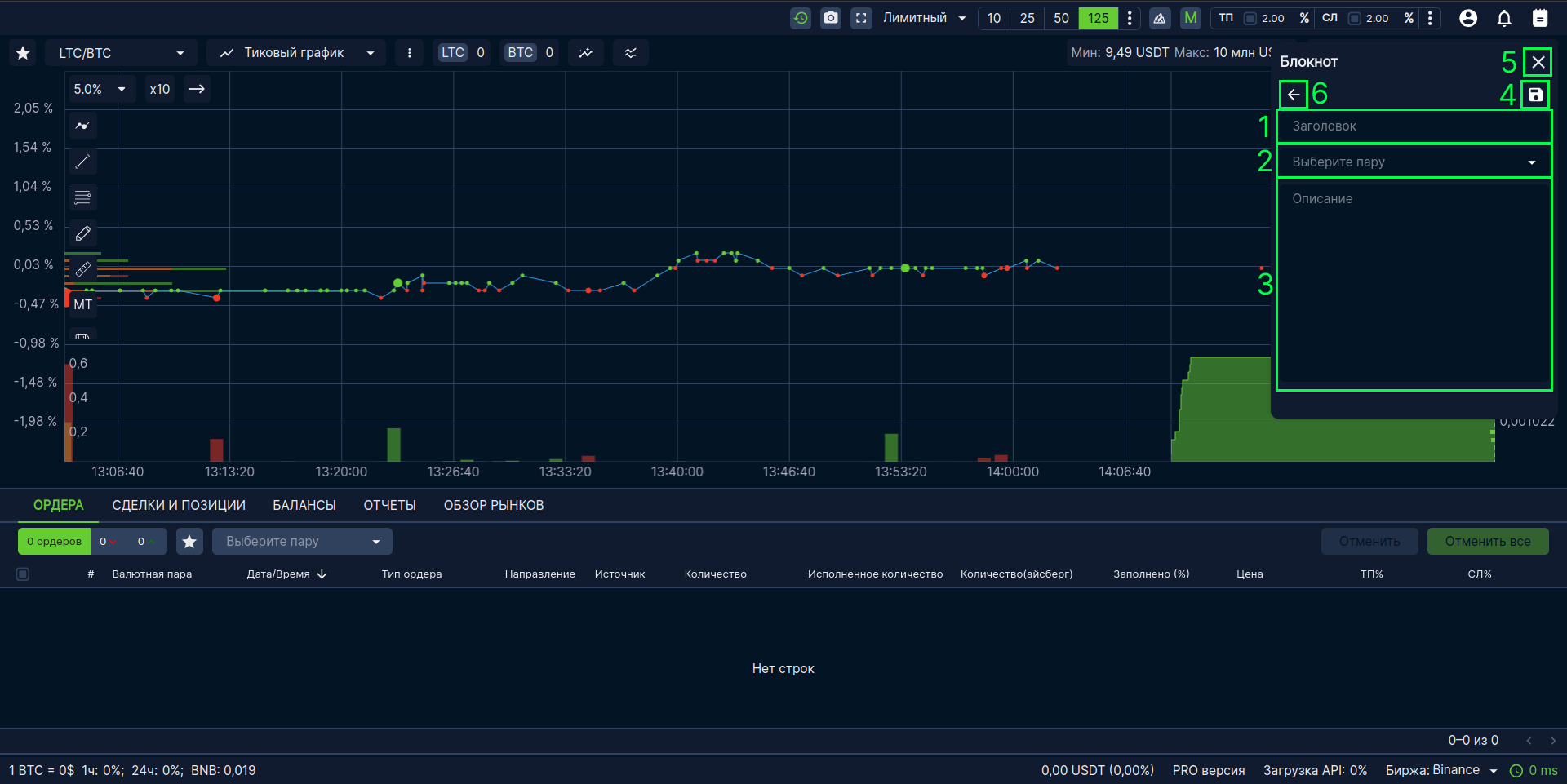
рис 2 - Форма добавления заметки, 1 - Заголовок заметки, 2 - выпадающий список выбора пары, 3 - Описание заметки, 4 - кнопка сохранения, 5 - кнопка закрытия формы, 6 - кнопка "Назад"
Редактирование заметки
Для редактирования заметки необходимо:
- Перейти на страницу торговли и открыть "Блокнот" (см. рис. 1,1).
- Выбрать заметку которую требуется отредактировать в списке и нажать ЛКМ (см. рис. 1, 6), после чего происходит переход в режим просмотра заметки. (см. рис 3)
- В открывшемся окне активировать режим редактирования (см. рис. 3, 4).
- Изменить заголовок, описание или привязанную пару.
- Нажать кнопку "Сохранить" (см. рис. 2, 4).
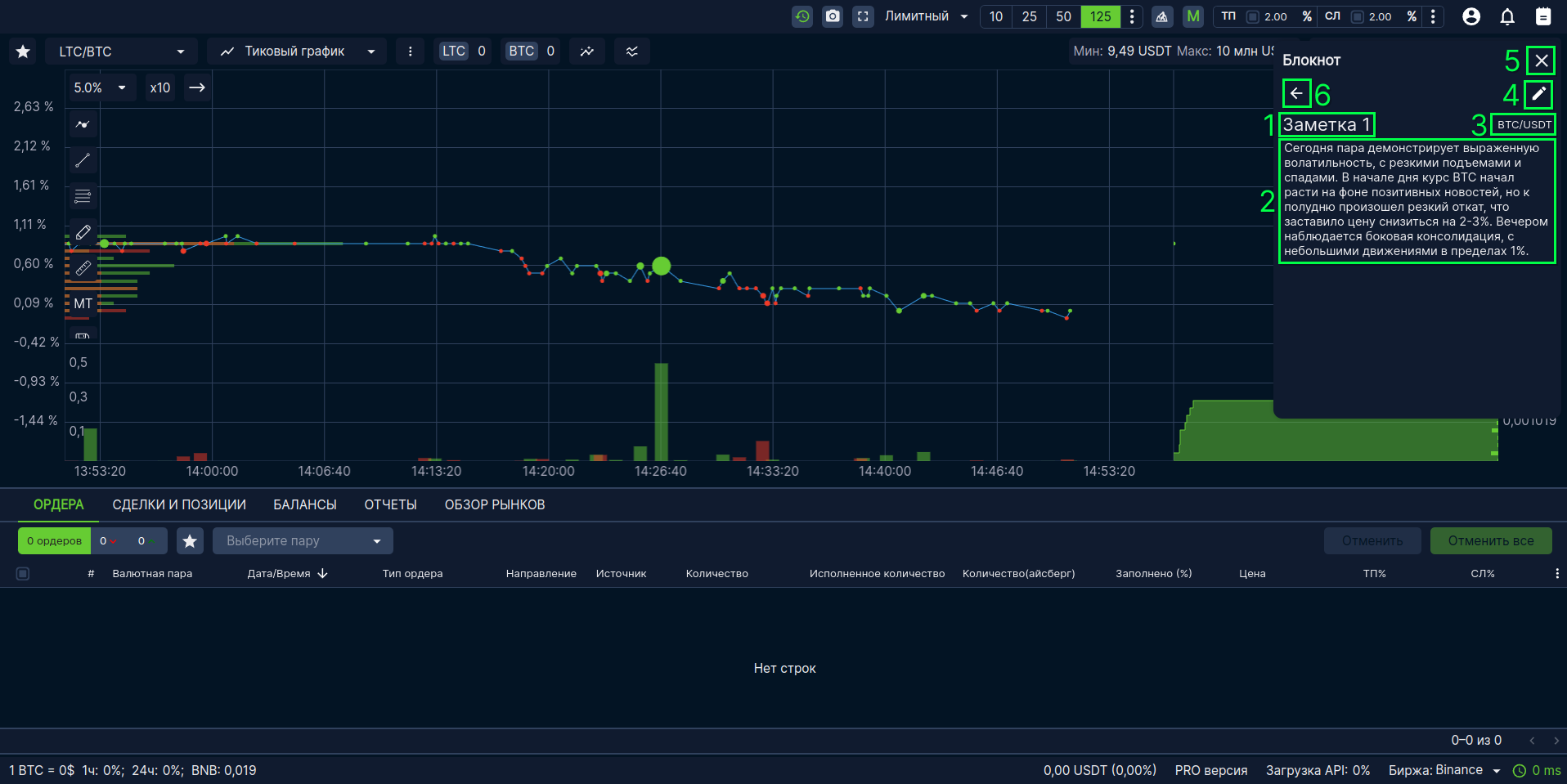 рис 3 - Форма редактирования заметки, 1 - Заголовок заметки, 2 - Описание заметки, 3 - Пара, 4 - кнопка перехода в режим редактирования, 5 - кнопка закрытия формы, 6 - кнопка "Назад"
рис 3 - Форма редактирования заметки, 1 - Заголовок заметки, 2 - Описание заметки, 3 - Пара, 4 - кнопка перехода в режим редактирования, 5 - кнопка закрытия формы, 6 - кнопка "Назад"
Удаление заметки
Для удаления заметки необходимо:
- Перейти на страницу торговли и открыть "Блокнот" (см. рис. 1, 1).
- Нажать на кнопку удаления (см. рис. 1, 11).
Поиск заметок
Для поиска заметок по заголовку или описанию необходимо:
- Перейти на страницу торговли и открыть "Блокнот" (см. рис. 1, 1).
- Ввести ключевое слово в поисковую строку (см. рис. 1, 4).
Система отфильтрует заметки по введенному запросу.
Фильтрация заметок по парам
Для фильтрации заметок по парам нужно:
- Перейти на страницу торговли и открыть "Блокнот" (см. рис. 1, 1).
- Нажать на выпадающий список (см. рис 1, 5)
- В открывшемся списке выбрать пару для фильтрации.
Система отфильтрует заметки в соответствии с выбранным параметром.
Детекты
Это инструмент, помогающий выявлять монеты для ручной торговли. Он позволяет настраивать сигналы в рамках вашей стратегии, которые будут оповещать о различных рыночных ситуациях на основе заранее заданных параметров.
Просмотр детектов
Для просмотра списка валютных пар, по которым сработал детект, необходимо выполнить следующие шаги:
- Перейти на страницу торговли
- Нажать на иконку "колокольчик" (см. рис. 1, 1).
В открывшемся окне отобразится список сработавших детектов. (см. рис 1, 2). Окно можно перемещать и увеличивать. Если сработавшие детекты отсутствуют, на месте списка будет отображаться текст: "В данный момент нет сработавших детектов.".

рис 1 - Окно детектов, 1 - иконка детектов, 2 - список сработавших детектов, 3 - крестик для закрытия окна, 4 - Кнопка очистки списка детектов, 5 - сработавший детект, 6 - индикатор типа детекта, 7 - Название детекта, 8 - пара, 9 - объем, 10 - процент изменения, 11 - время между первой и последней совершенной сделкой, 12 - кнопка удаления детекта, 13 - время детекта.
После того как детект сработает, воспроизведётся звуковое оповещение (если данная настройка была активирована), информация по найденной валютной паре, отобразится в списке. (см. рис. 1, 5) и на иконке детектов (см. рис 1, 1) отобразится количество не просмотренных сообщений о валютных парах.
Информация в списке хранится заданное в настройках количество времени и состоит из:
- индикатора типа детекта (см. рис. 1, 6),
- названия детекта (см. рис. 1, 7),
- валютной пары (см. рис. 1, 8),
- объёма в котируемой монете за анализируемый промежуток времени (см. рис. 1, 9),
- процента изменения за анализируемый промежуток времени (см. рис. 1, 10),
- времени анализа пары (см. рис. 1, 11),
- времени обработки детекта (см. рис. 1, 13).
На график пары, обнаруженной детектом, можно быстро перейти, нажав левой кнопкой мыши (ЛКМ) по названию пары (см. рис. 1, 7).
Для очистки списка сработавших детектов необходимо нажать на кнопку удаления (см. рис. 1, 4). Для закрытия окна детектов следует нажать на крестик (см. рис. 1, 3).
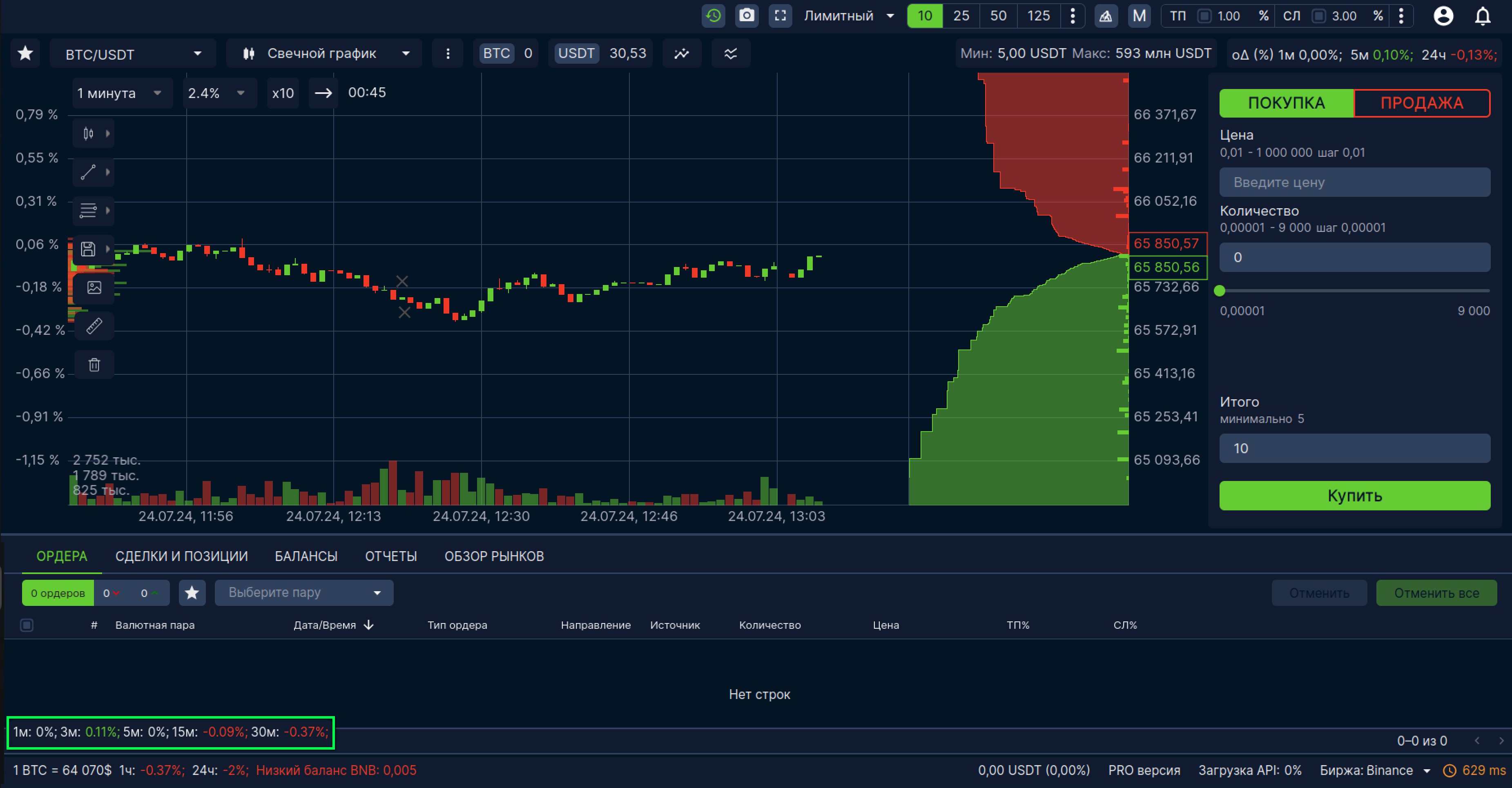
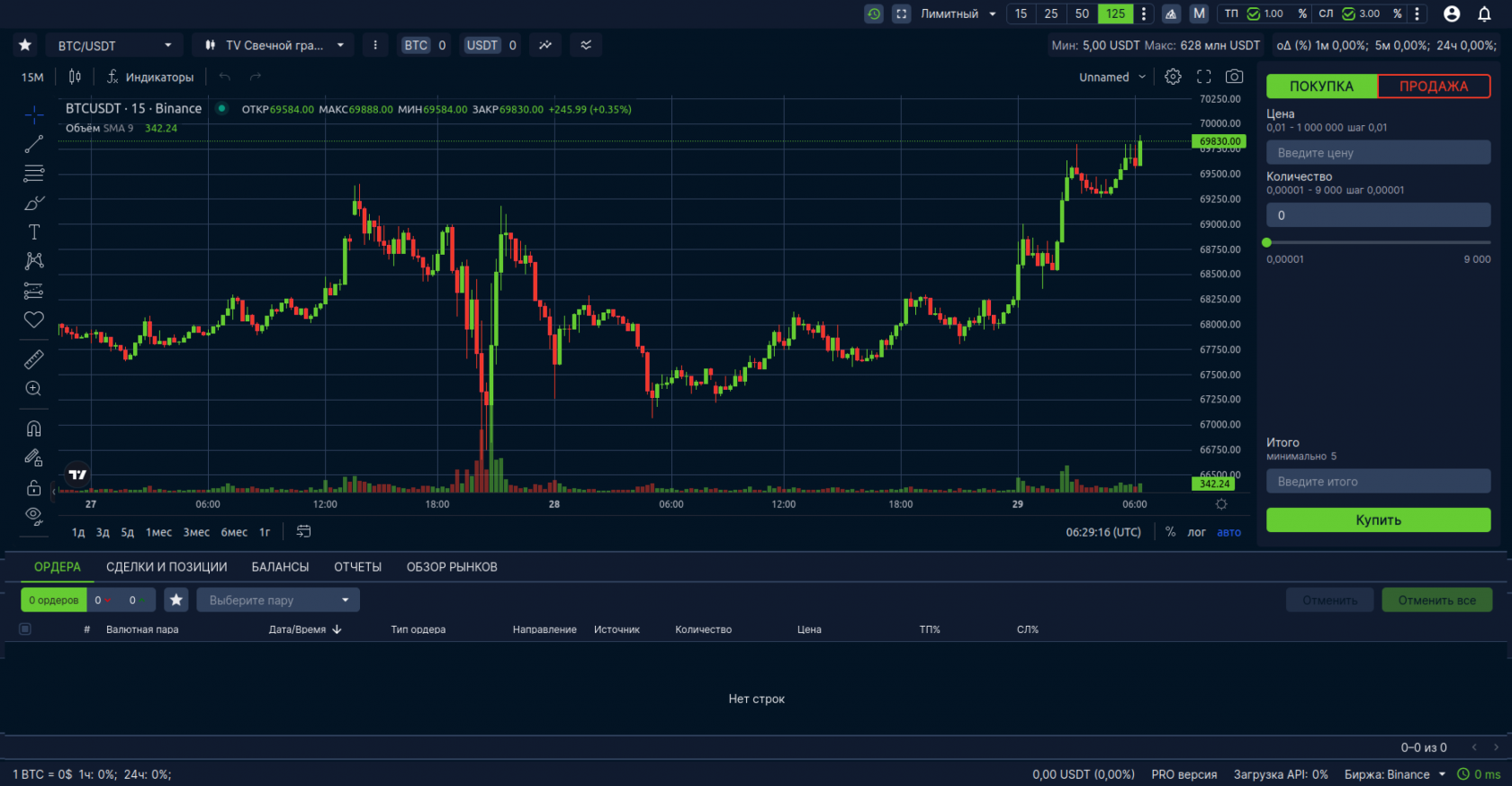 рис 2 - TradingView график.
рис 2 - TradingView график.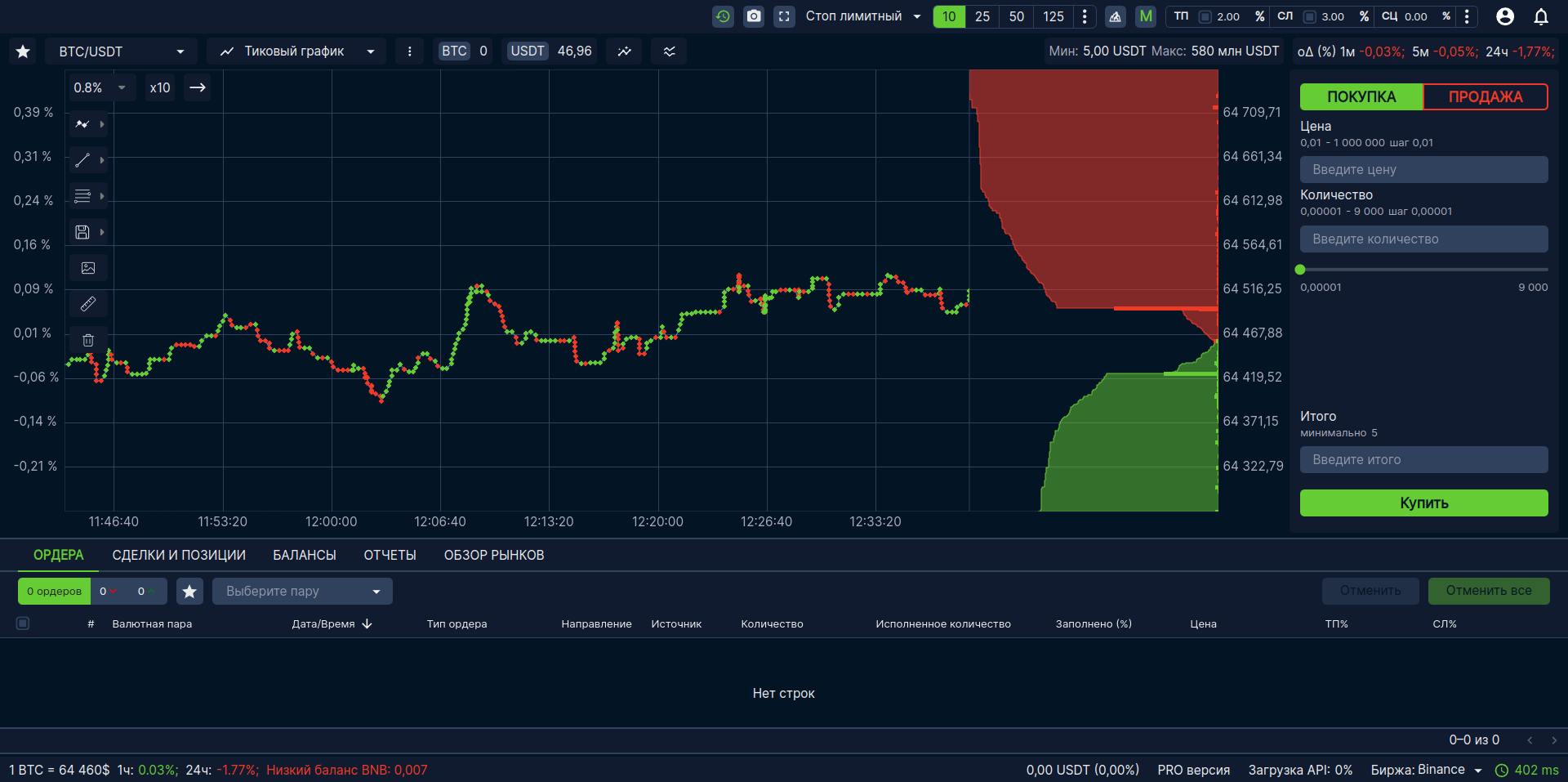
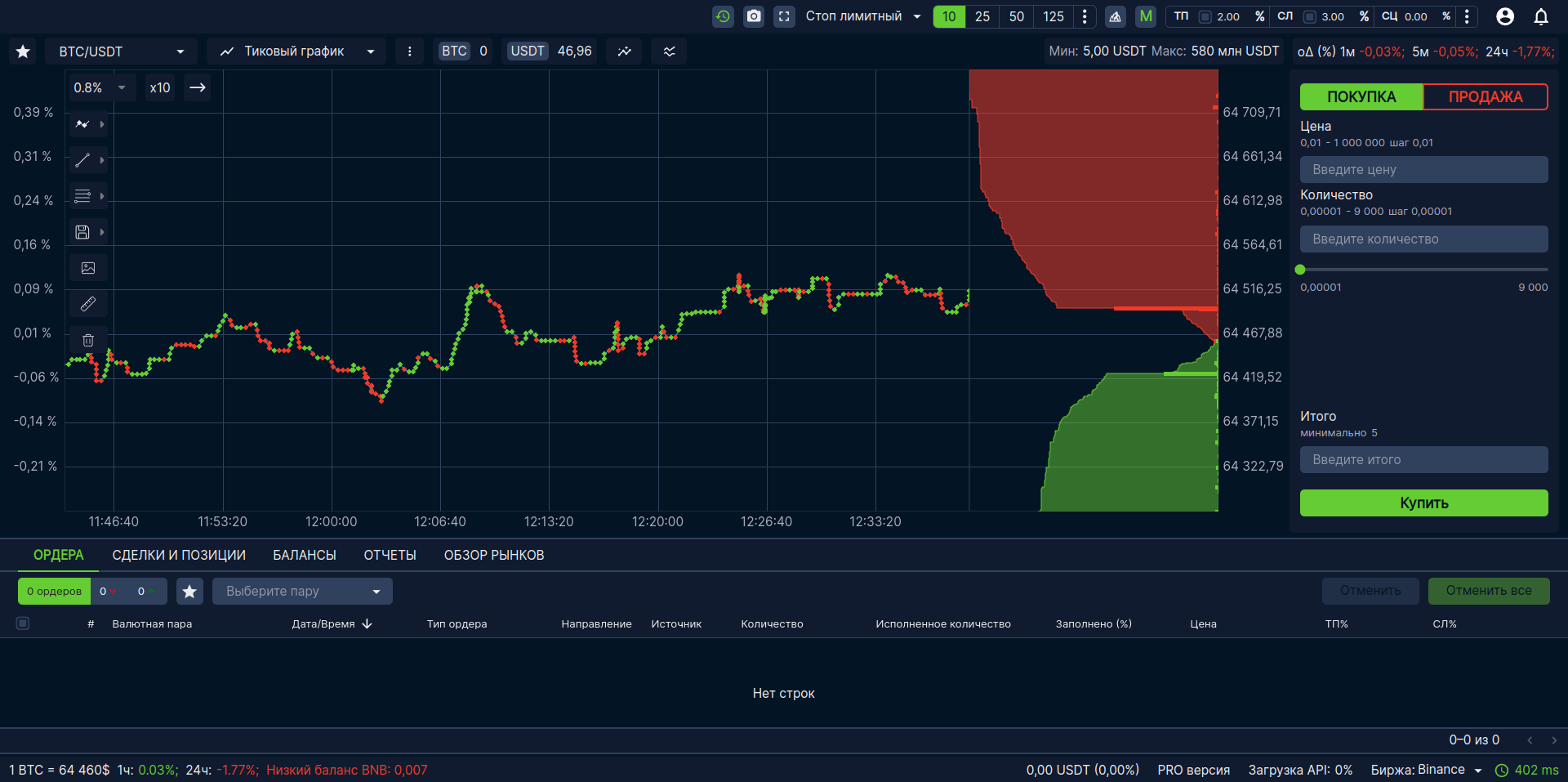
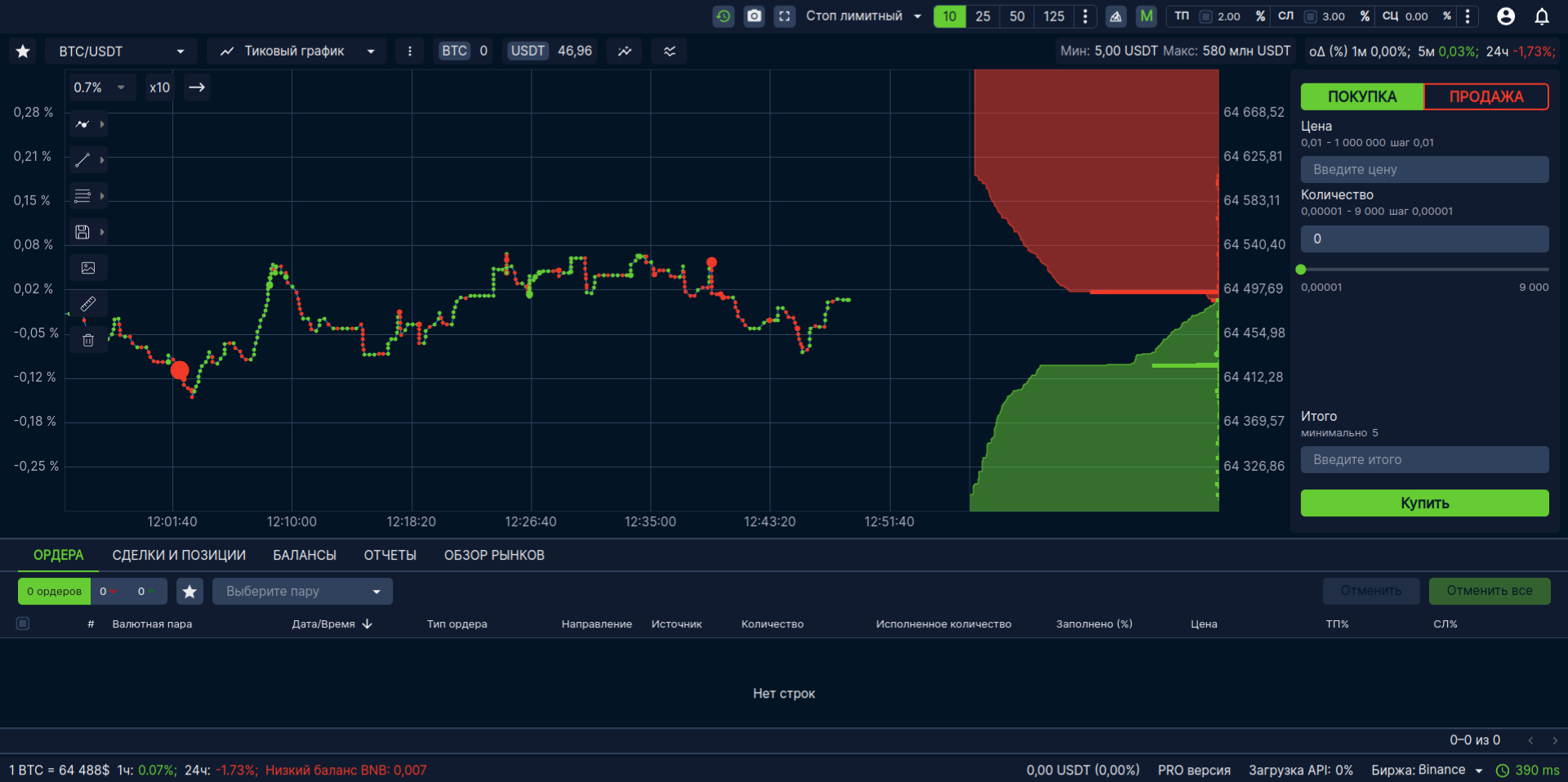
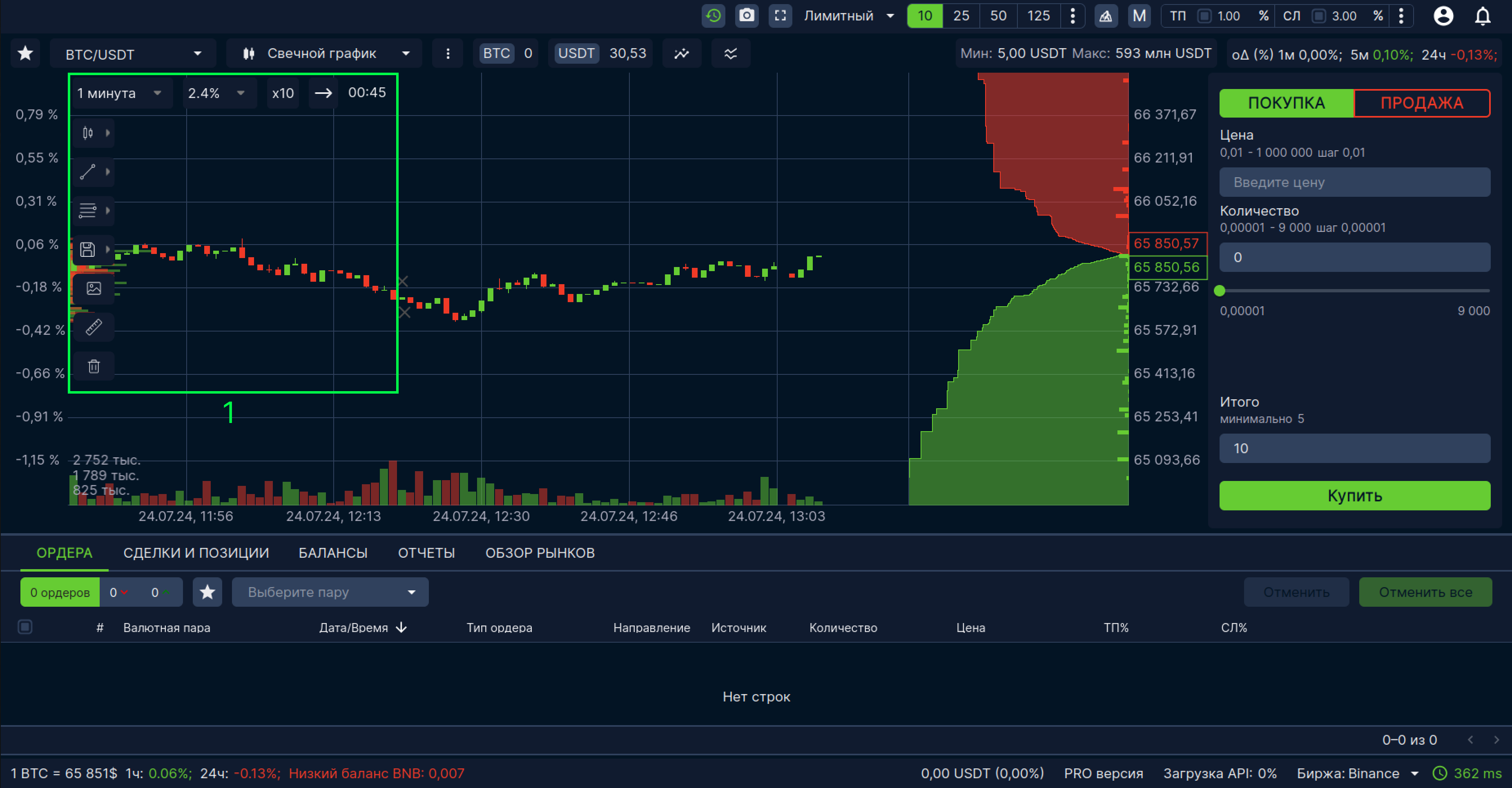
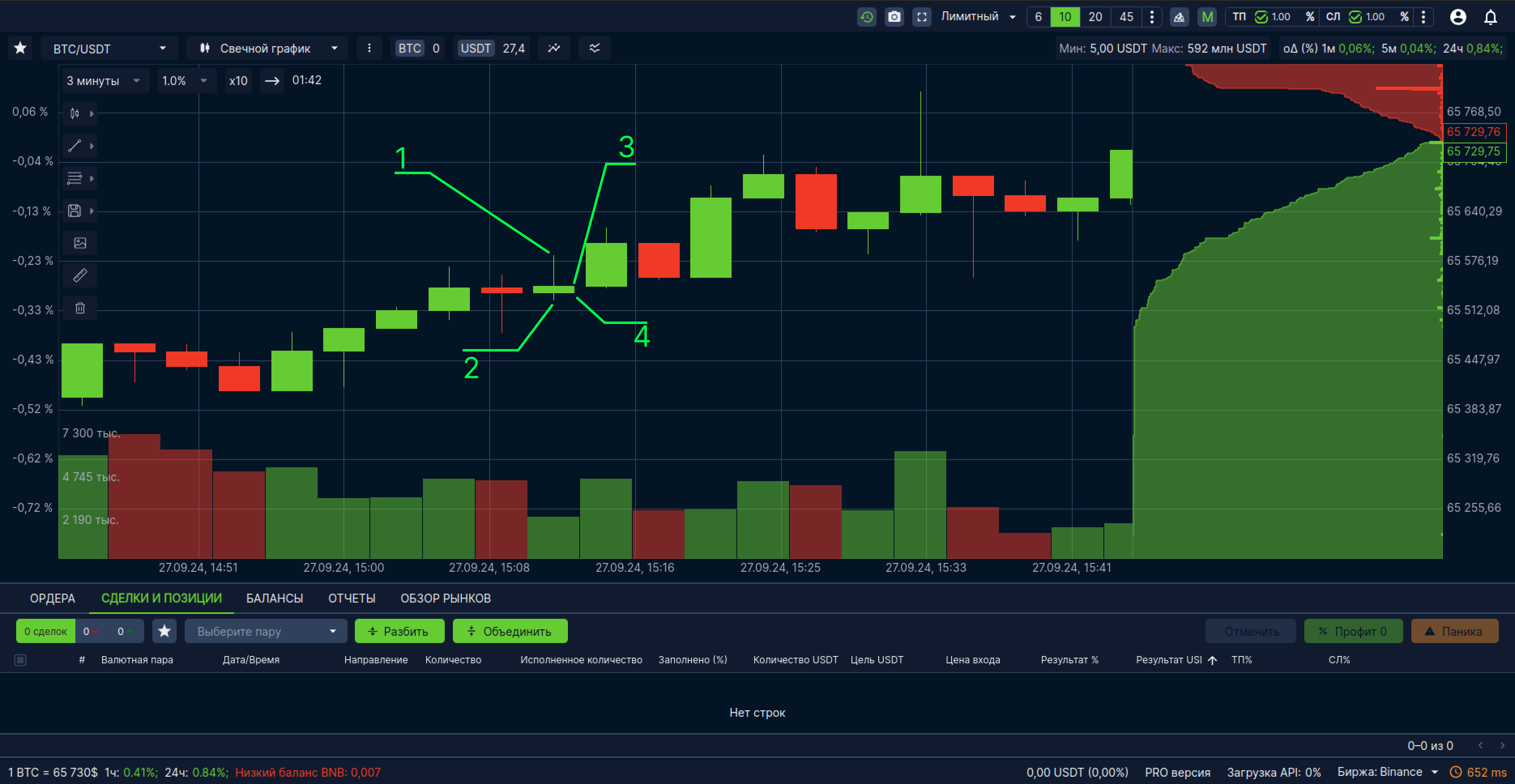
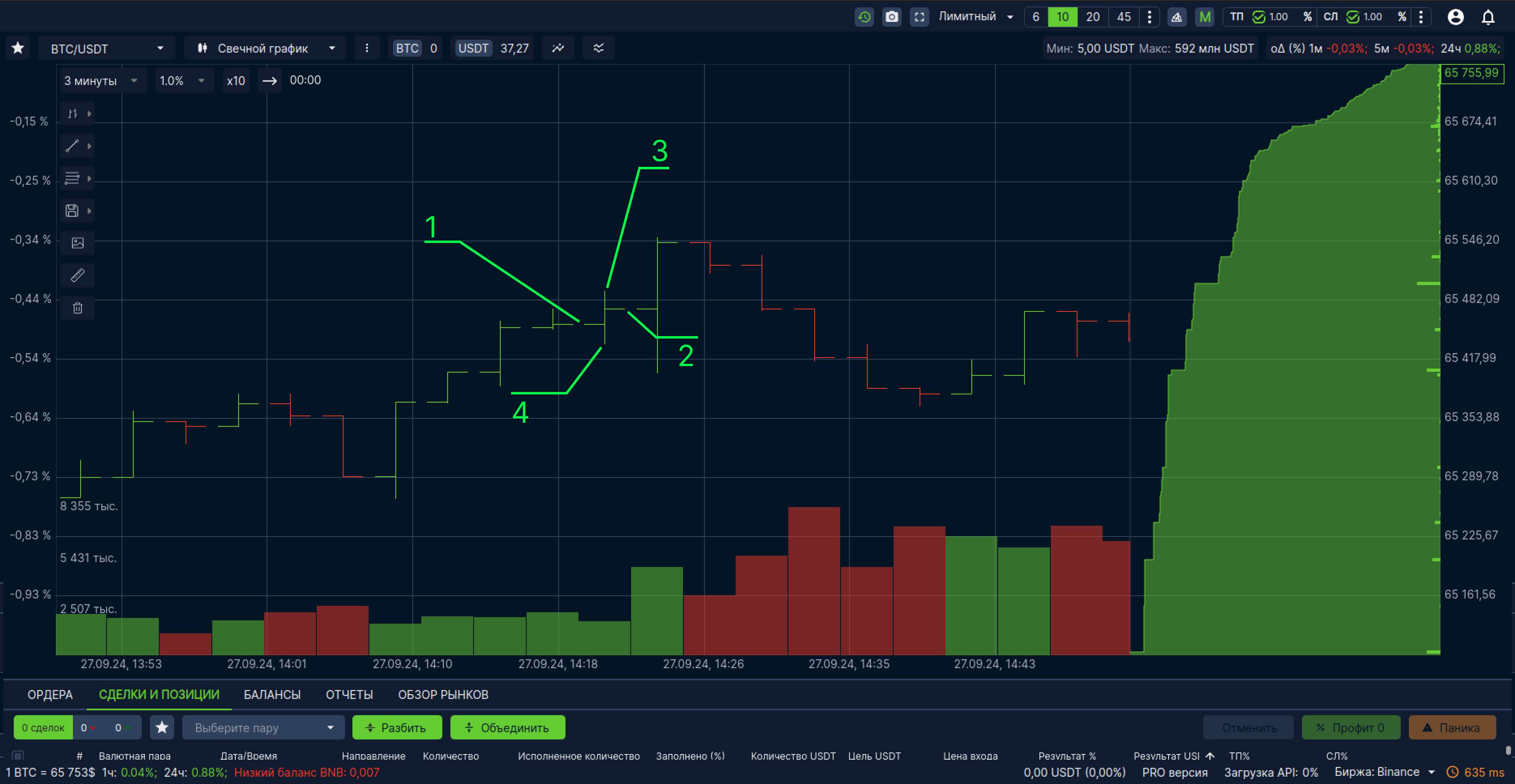
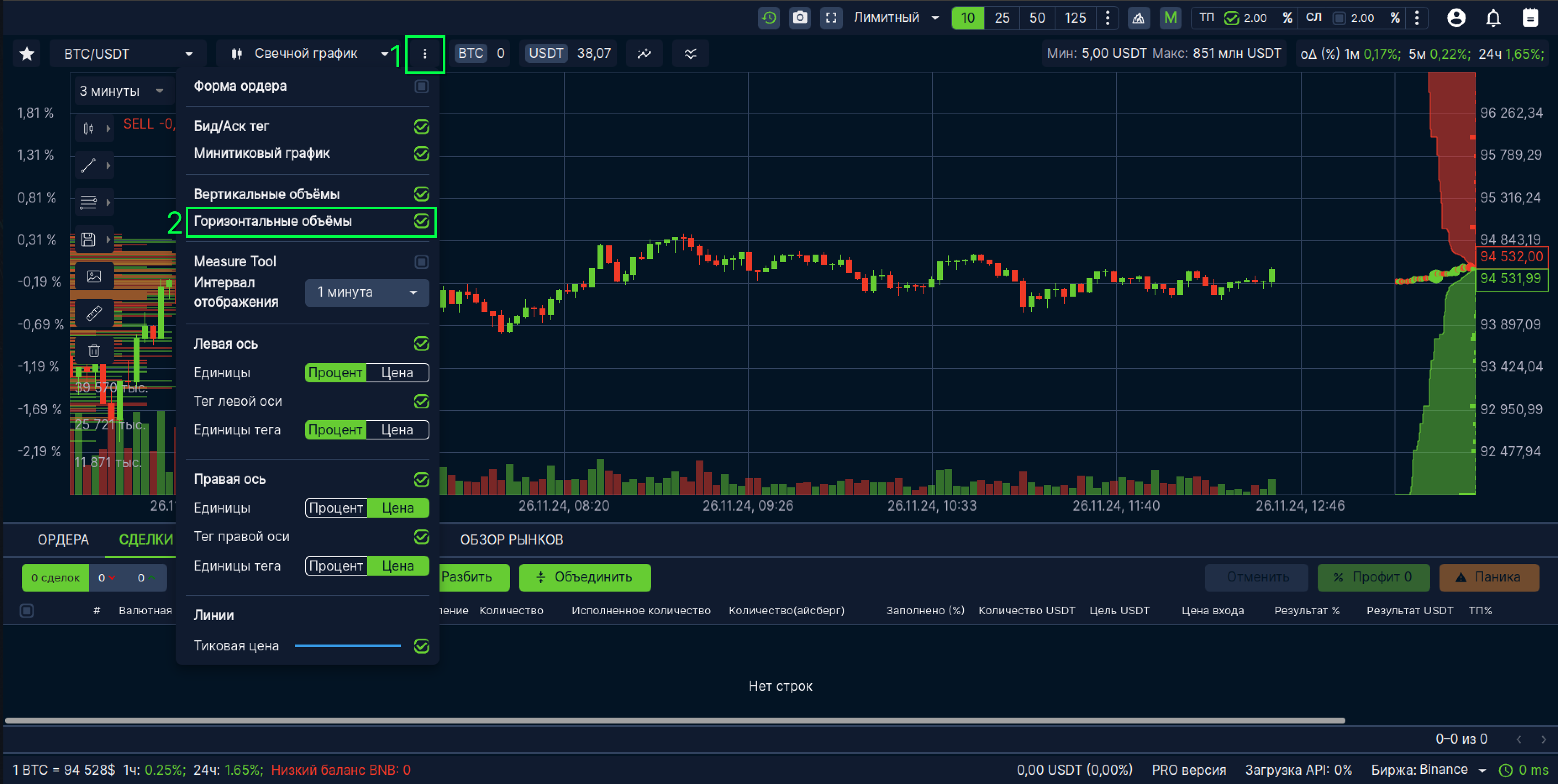
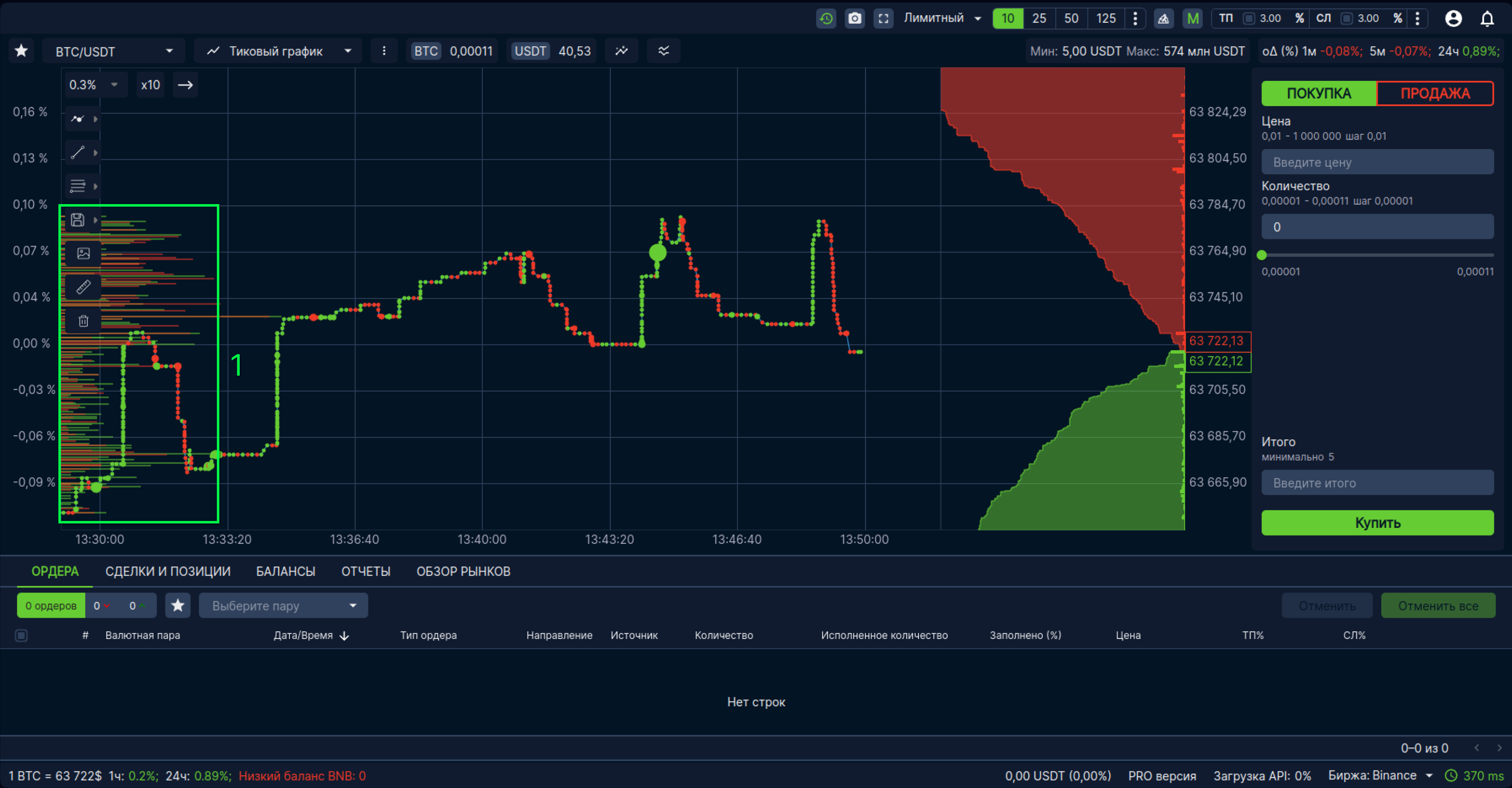
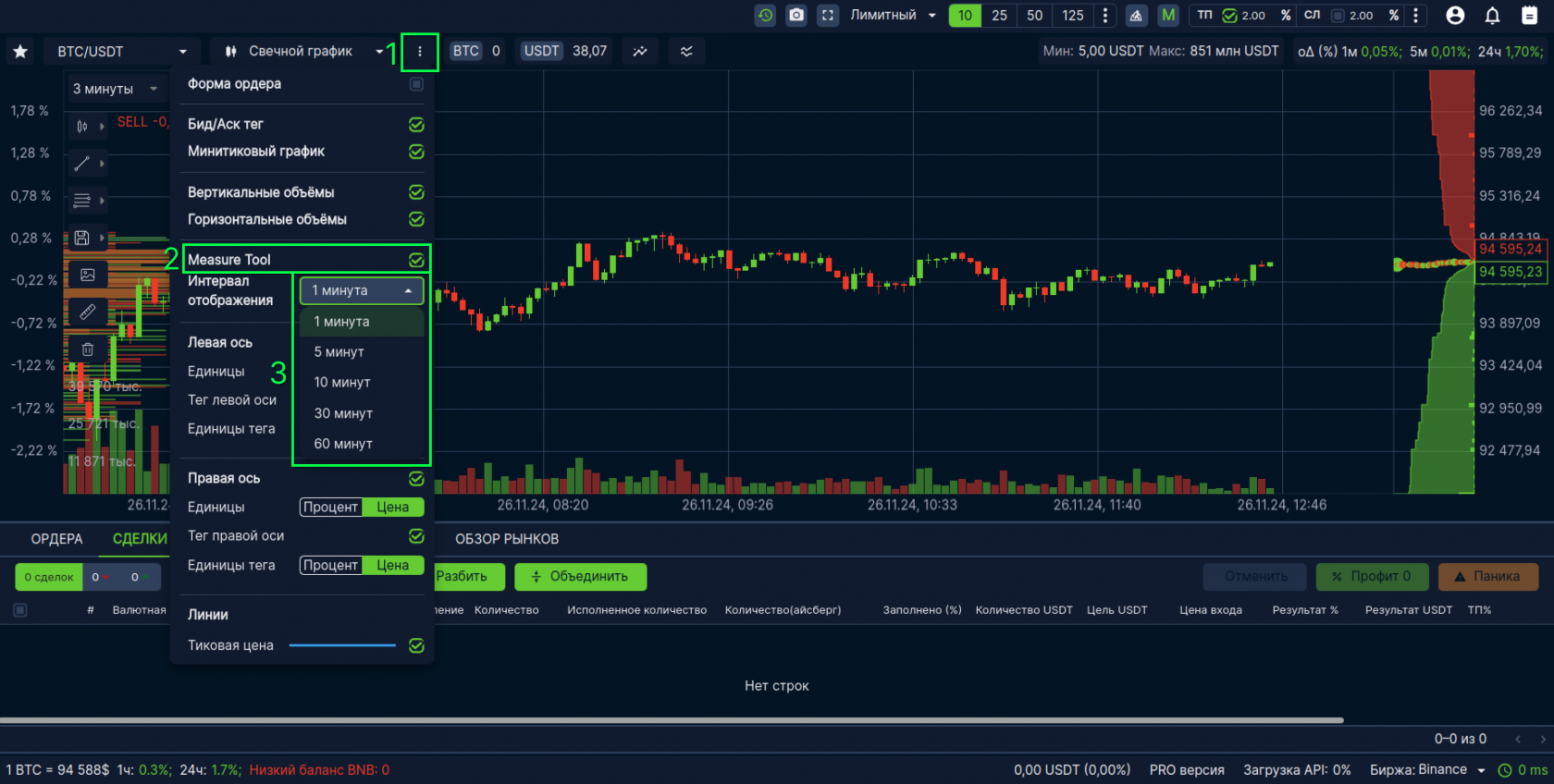
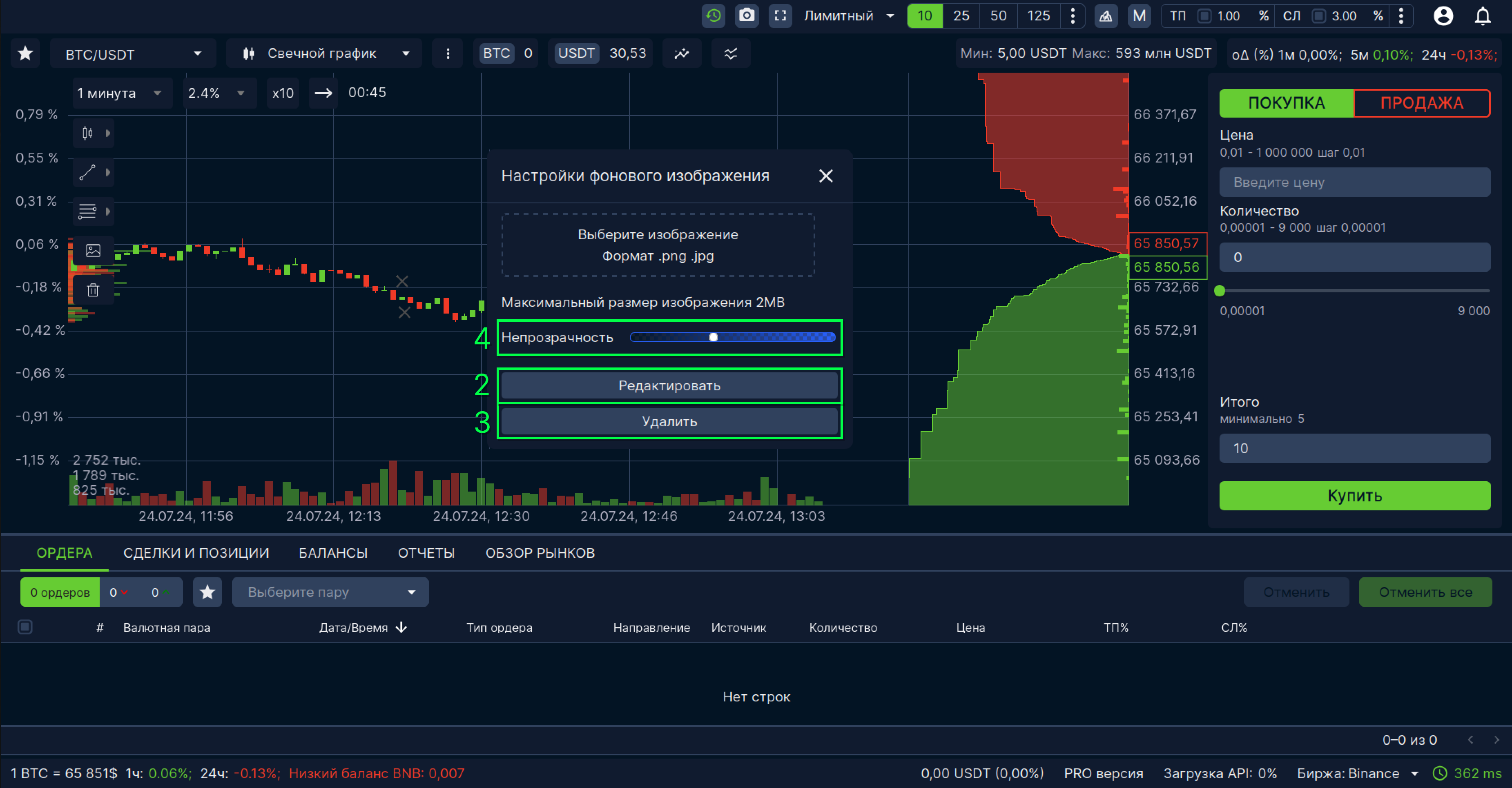
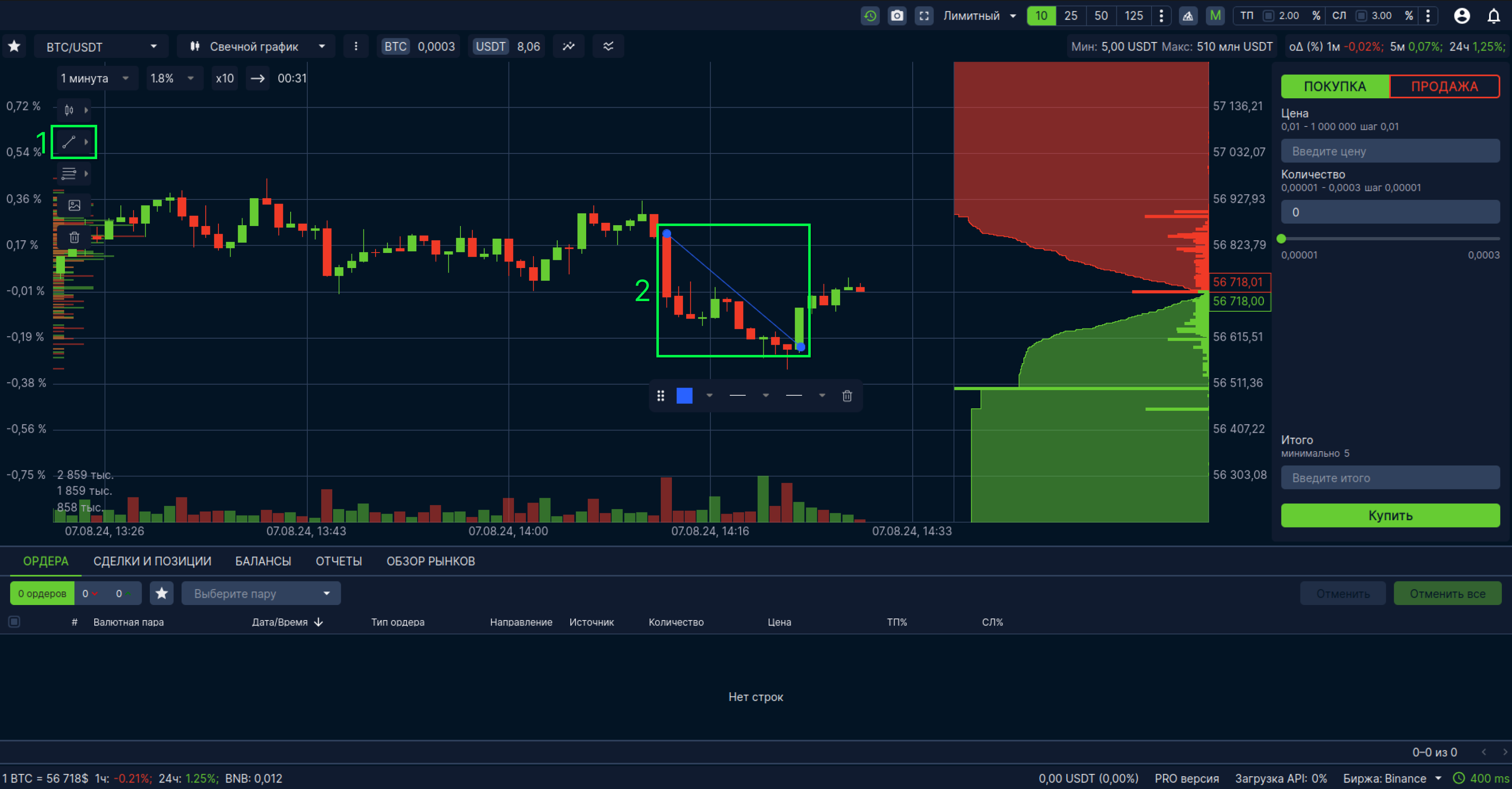
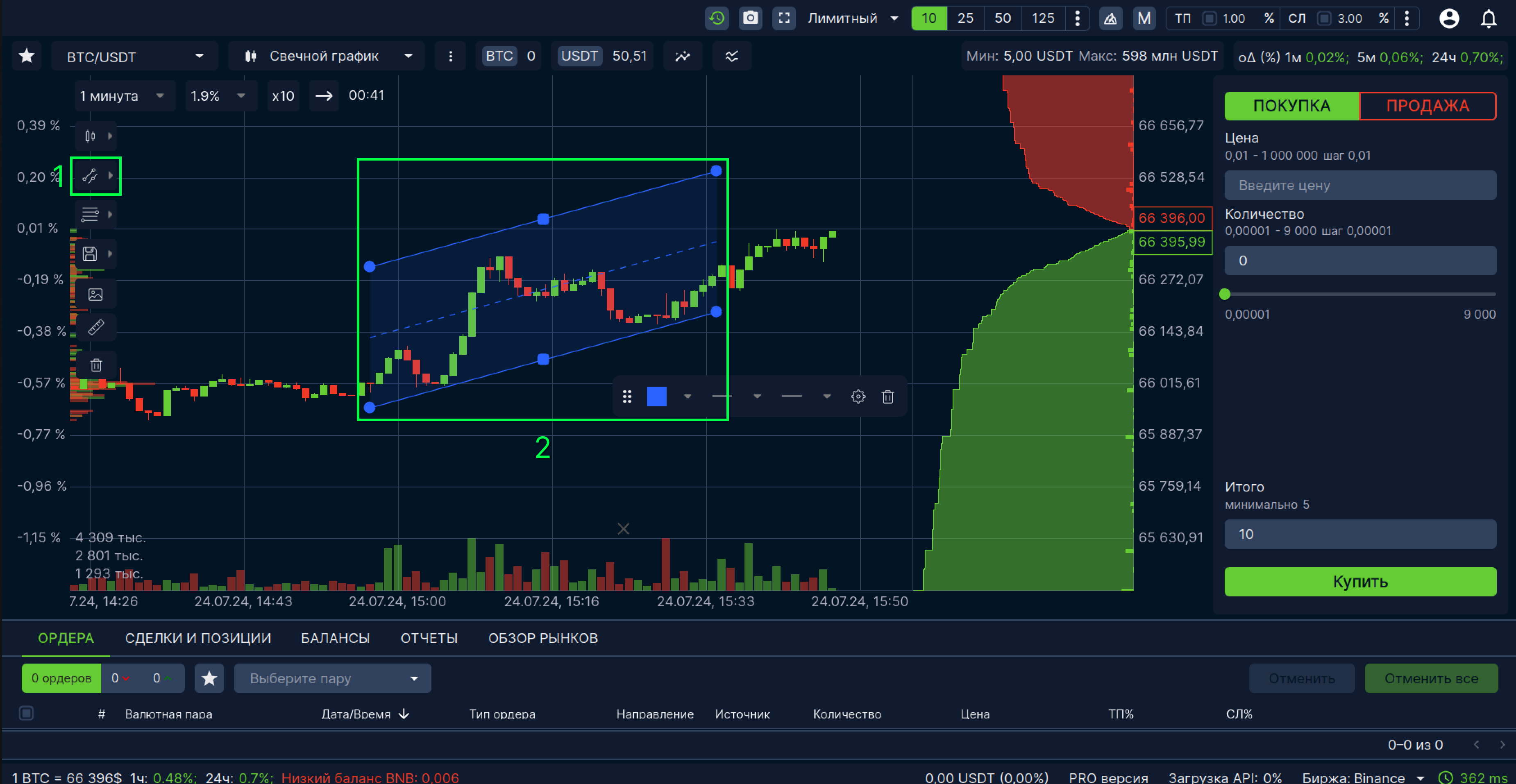
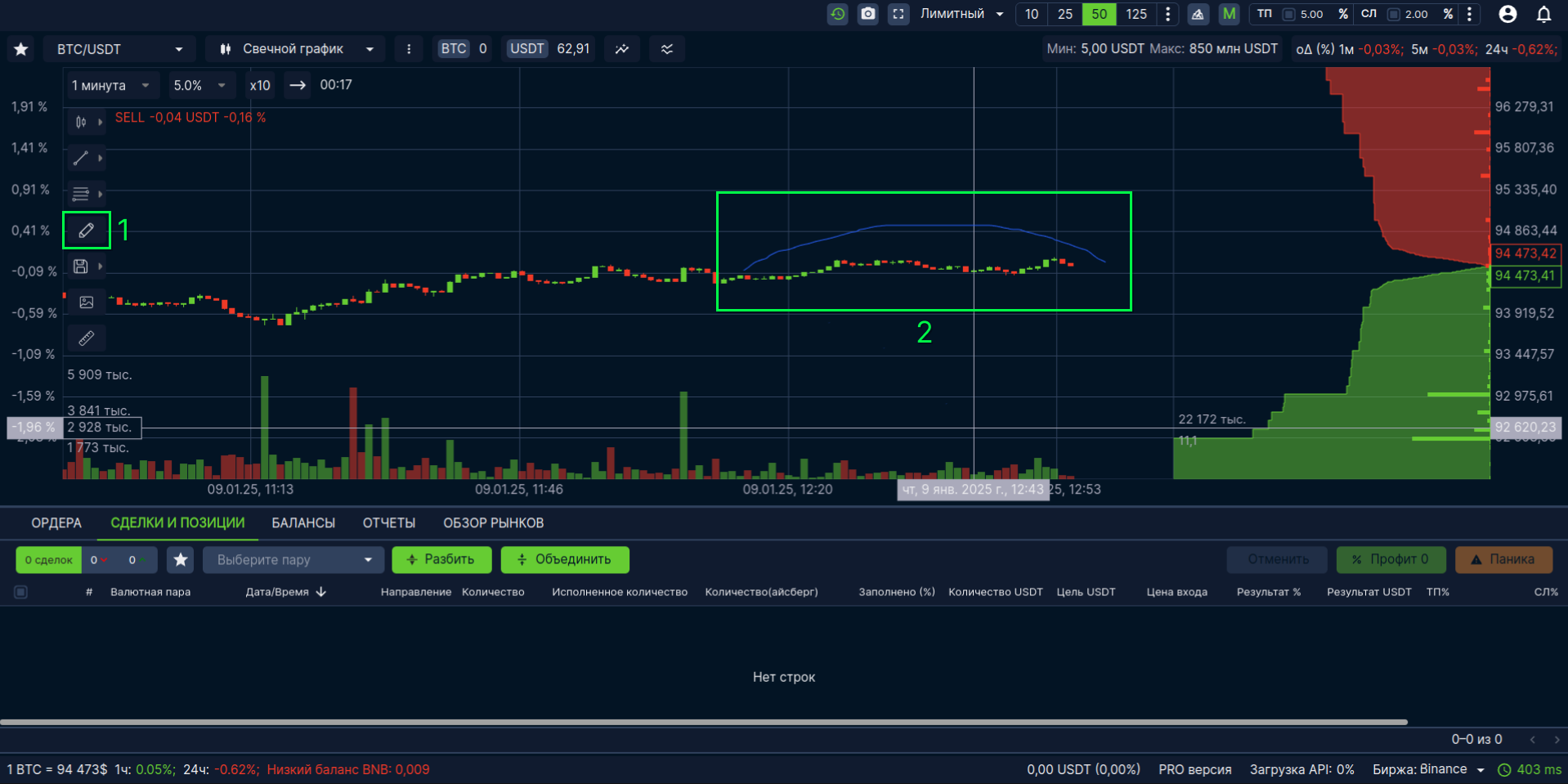 рис 8, 1 - инструмент “Карандаш” в окне выбора инструментов, рис 8, 2 - нарисованная карандашом линия на графике.
рис 8, 1 - инструмент “Карандаш” в окне выбора инструментов, рис 8, 2 - нарисованная карандашом линия на графике.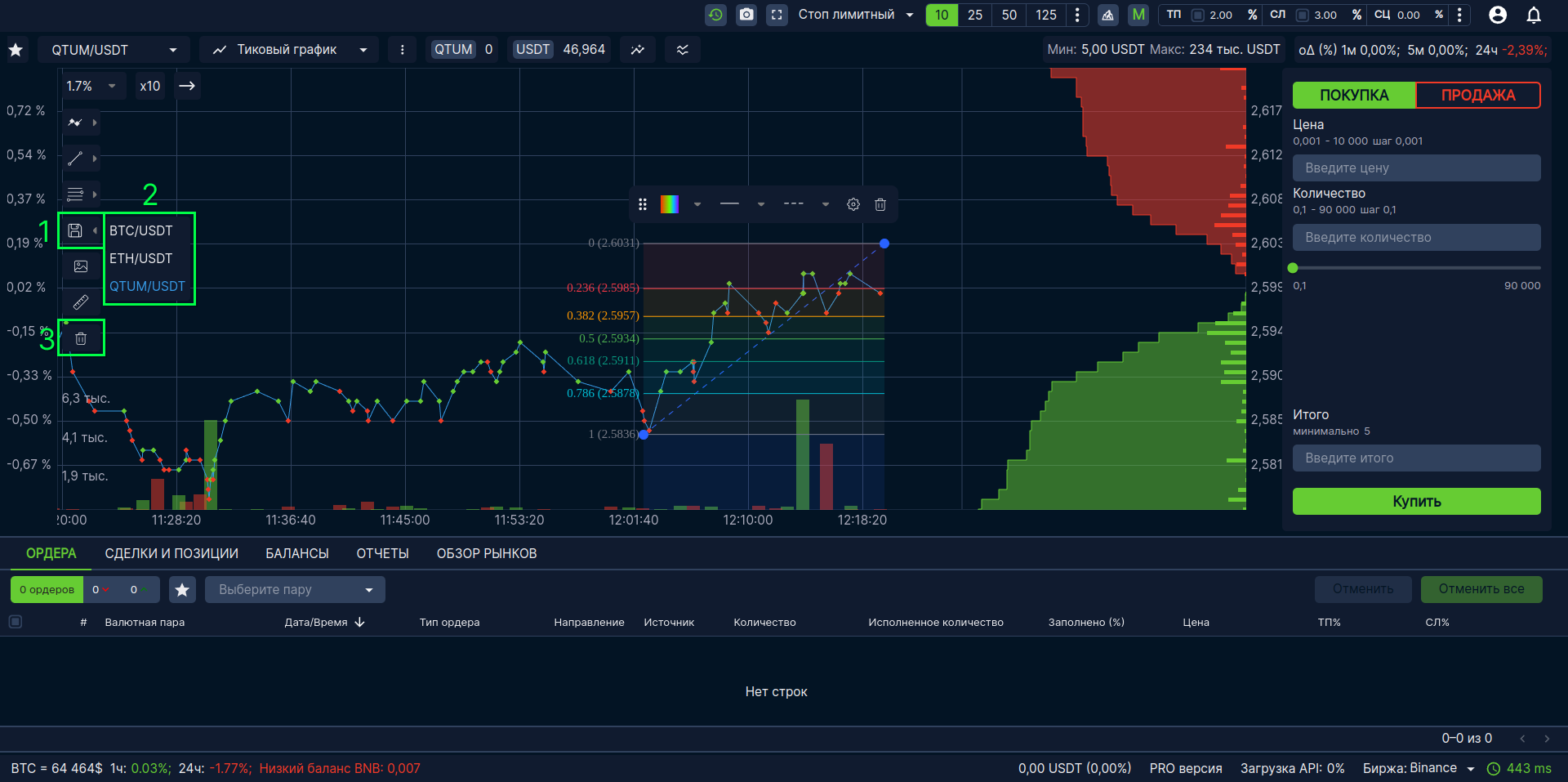
рис 11 - иконка "Глаз"
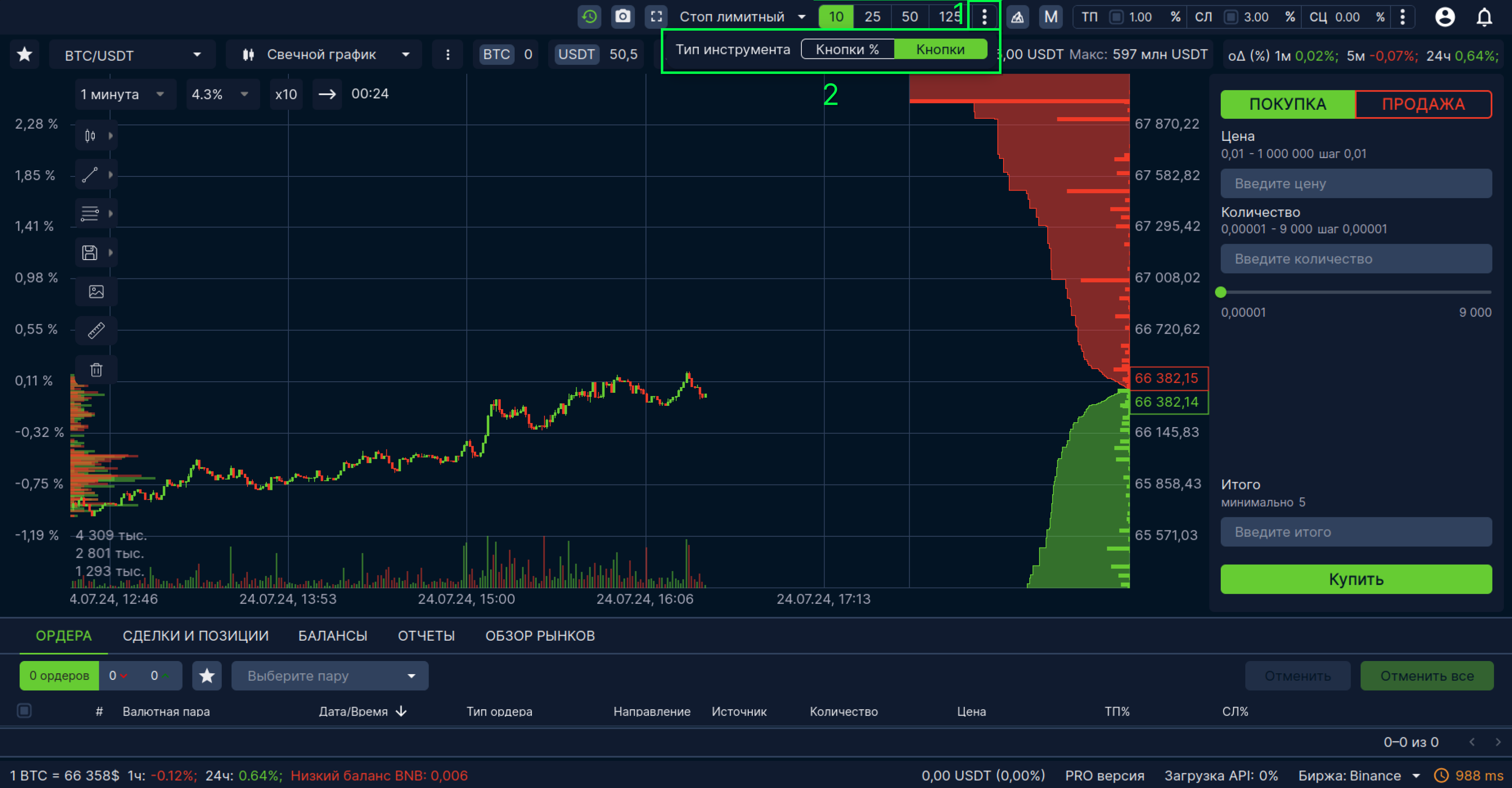
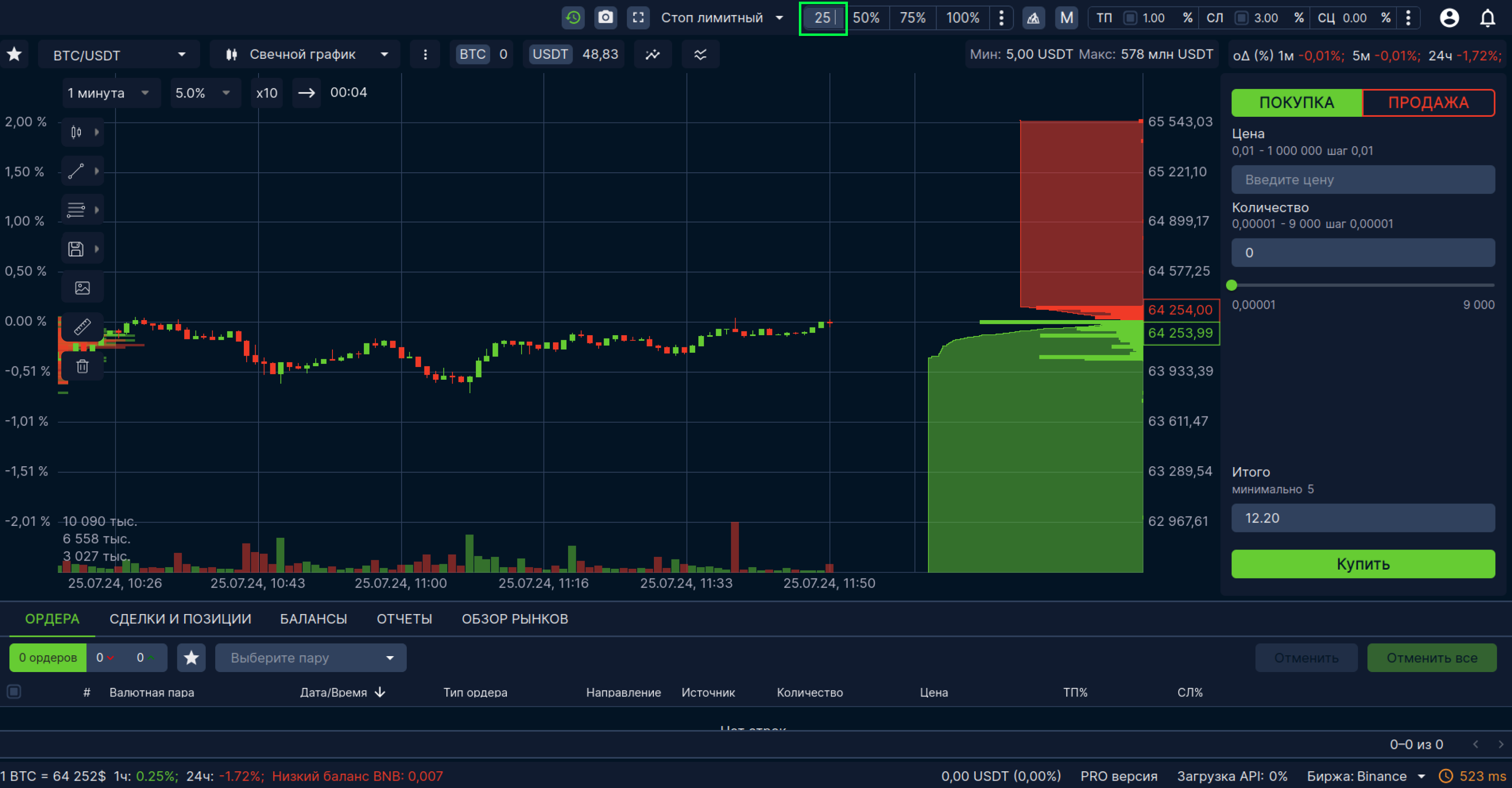
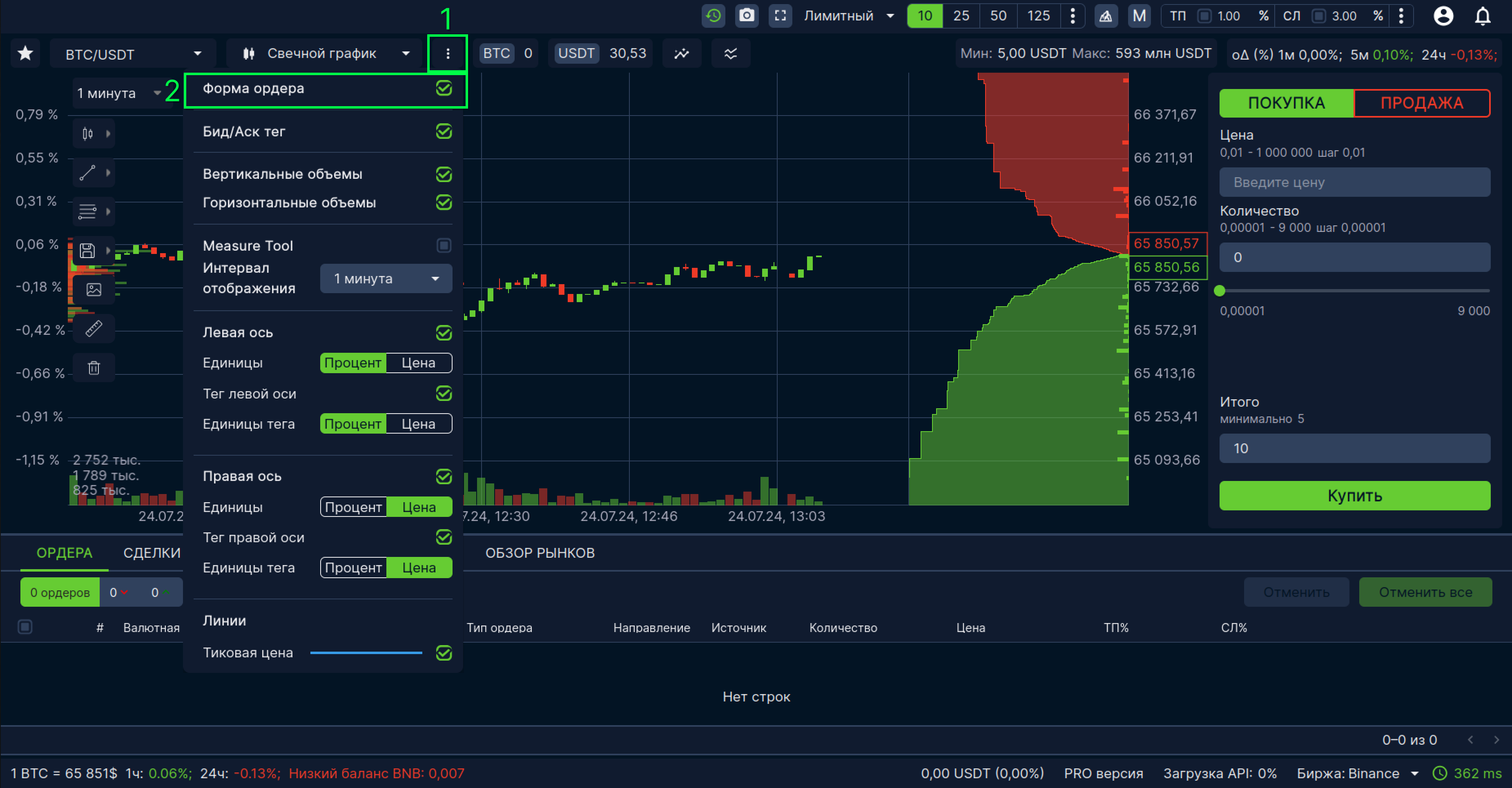
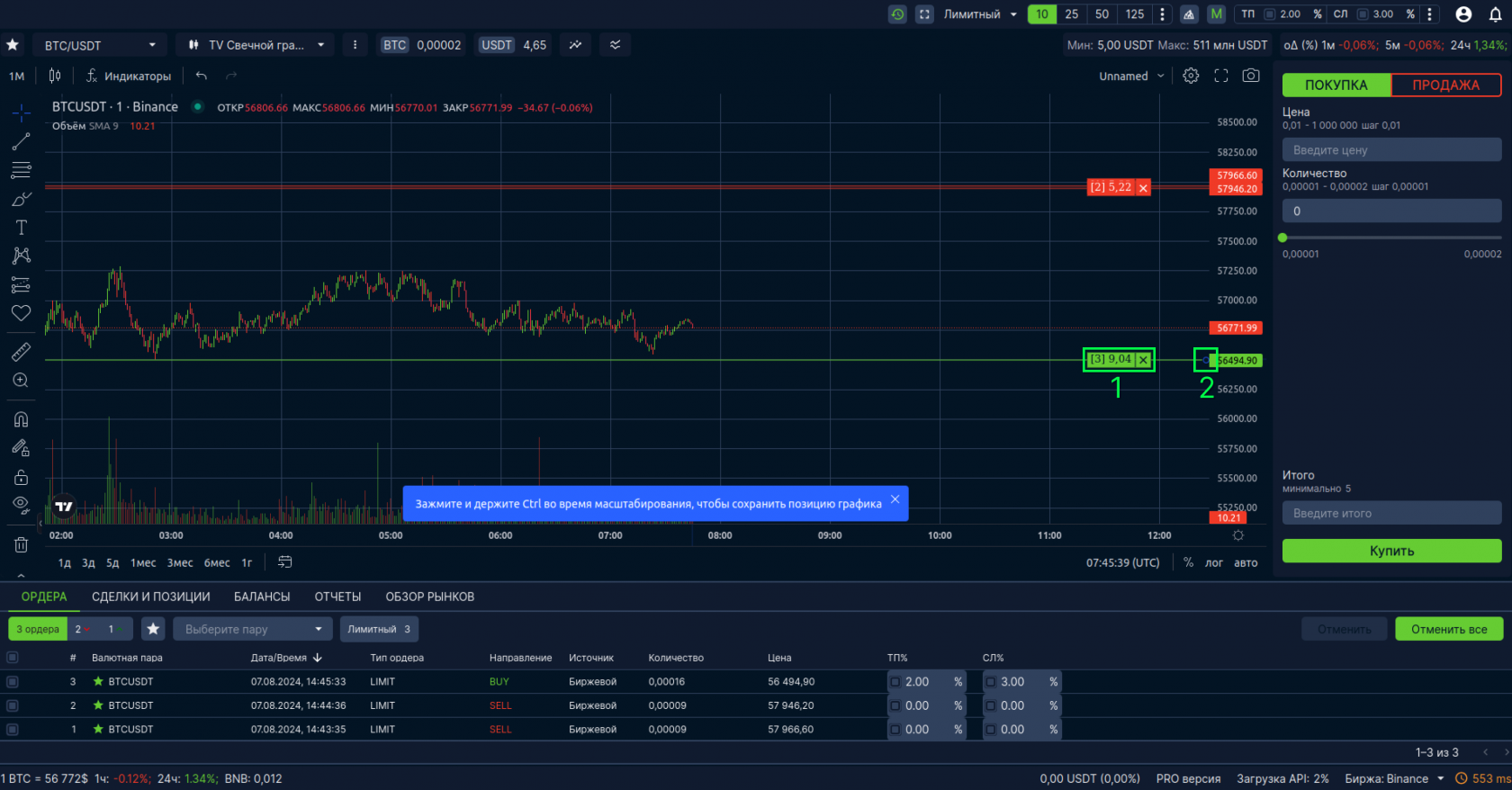
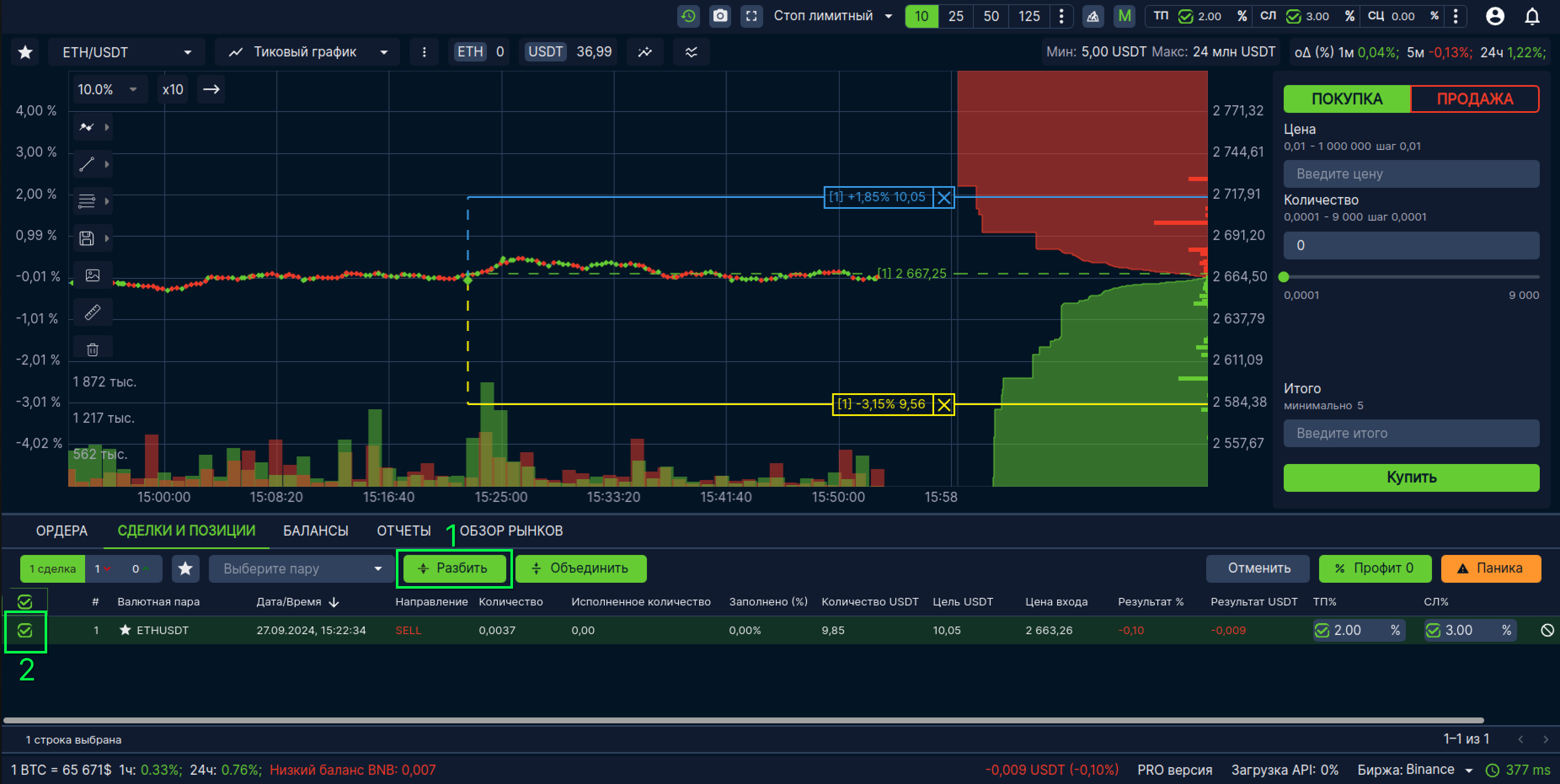
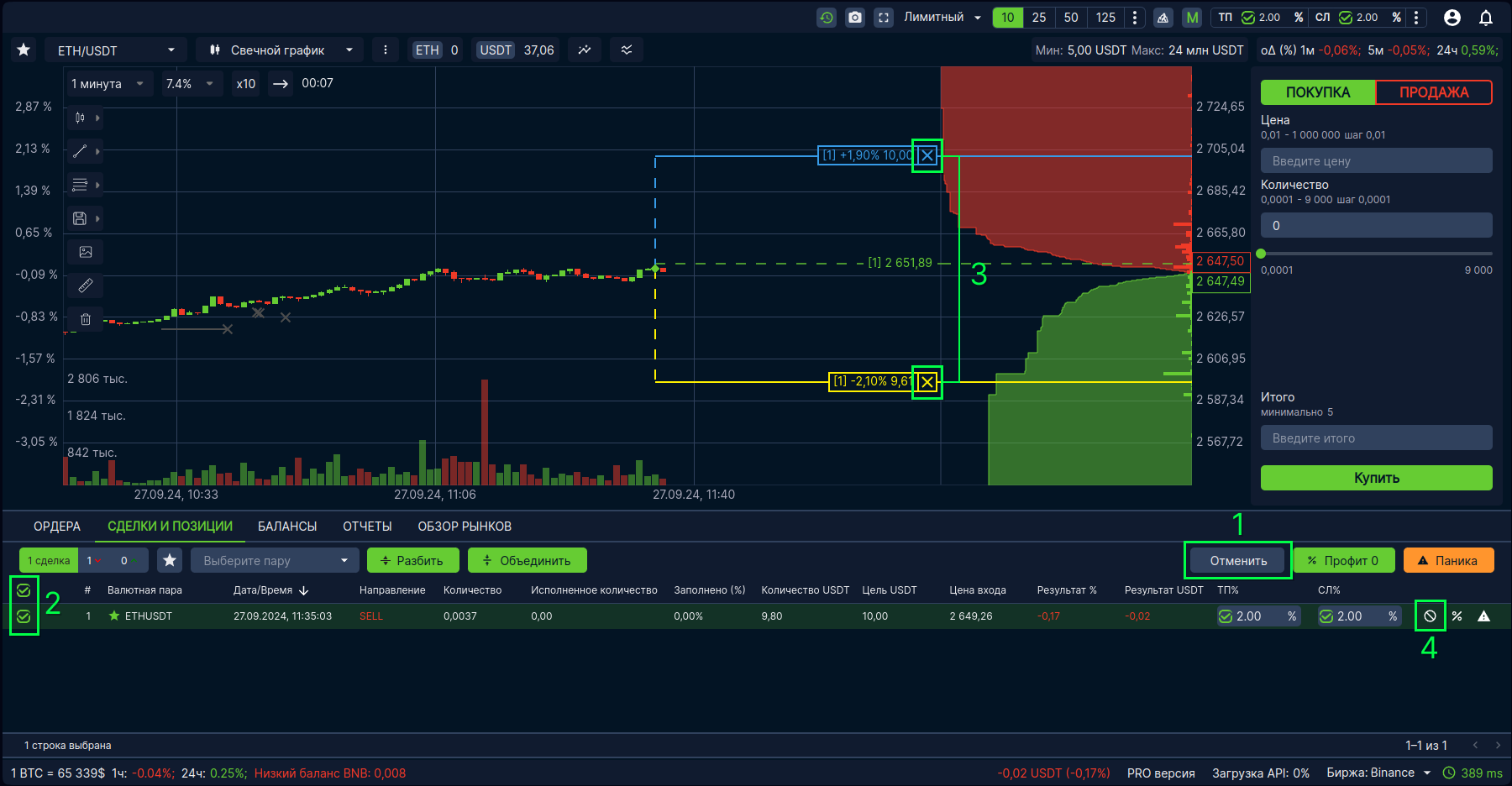
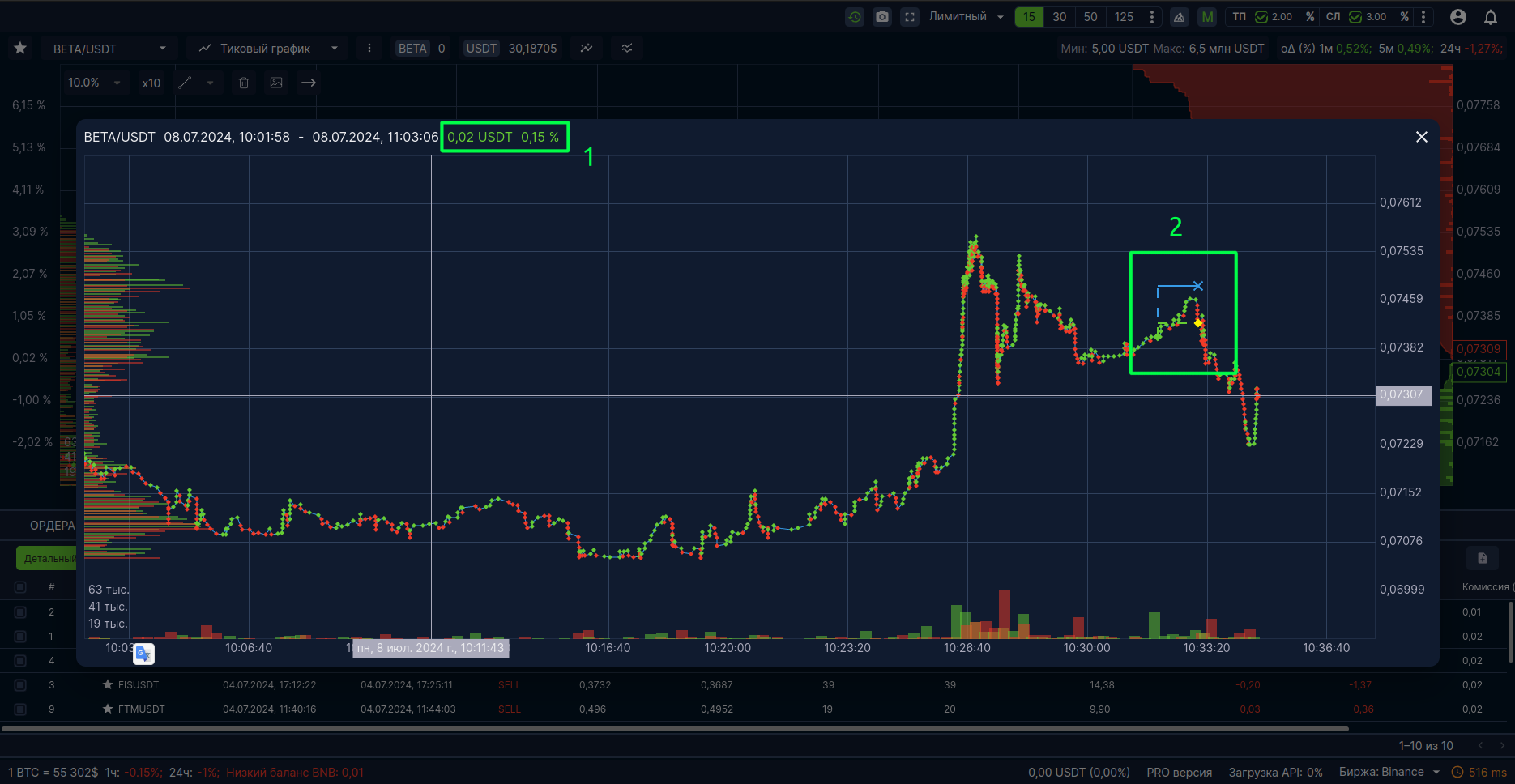
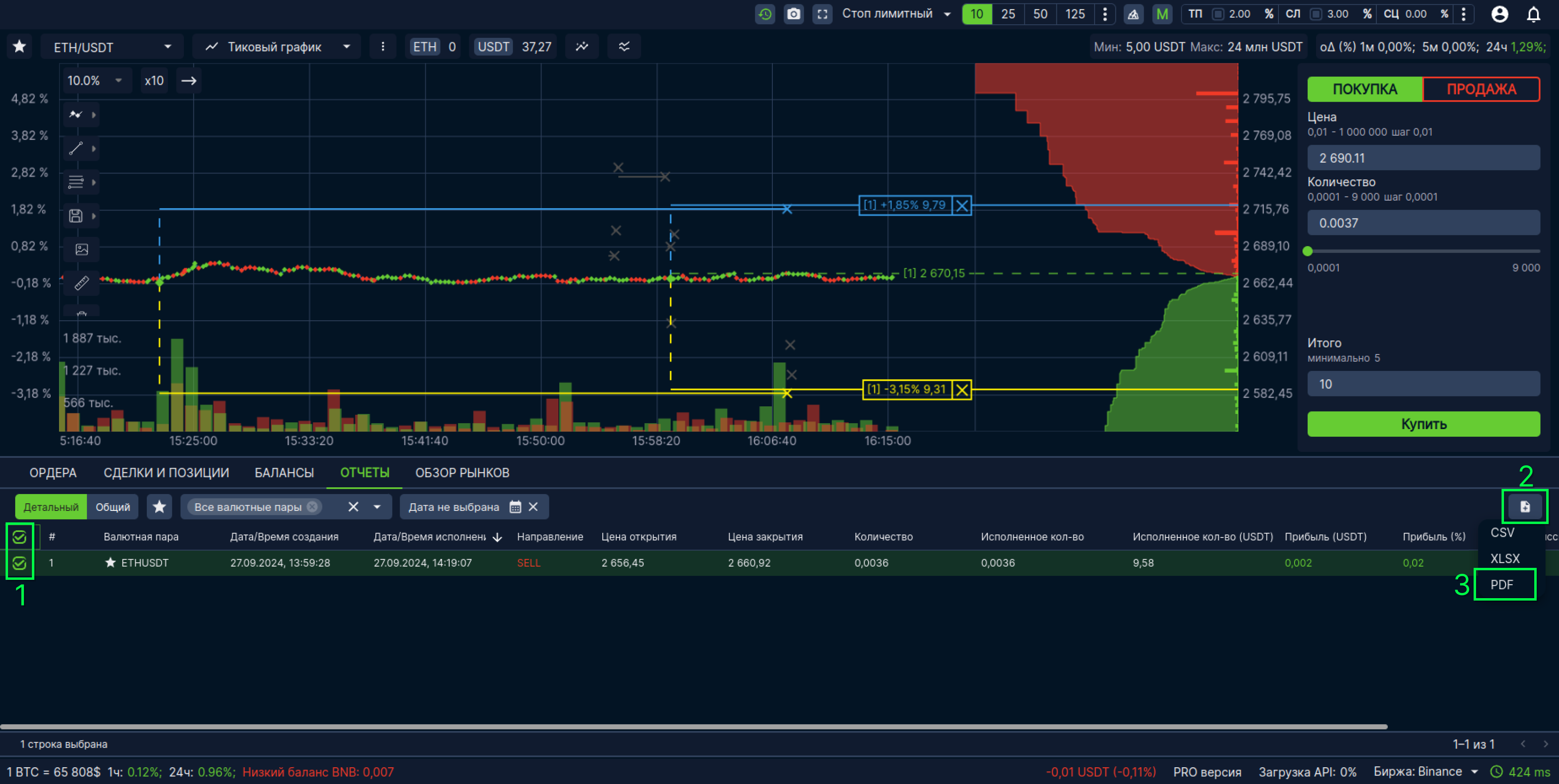
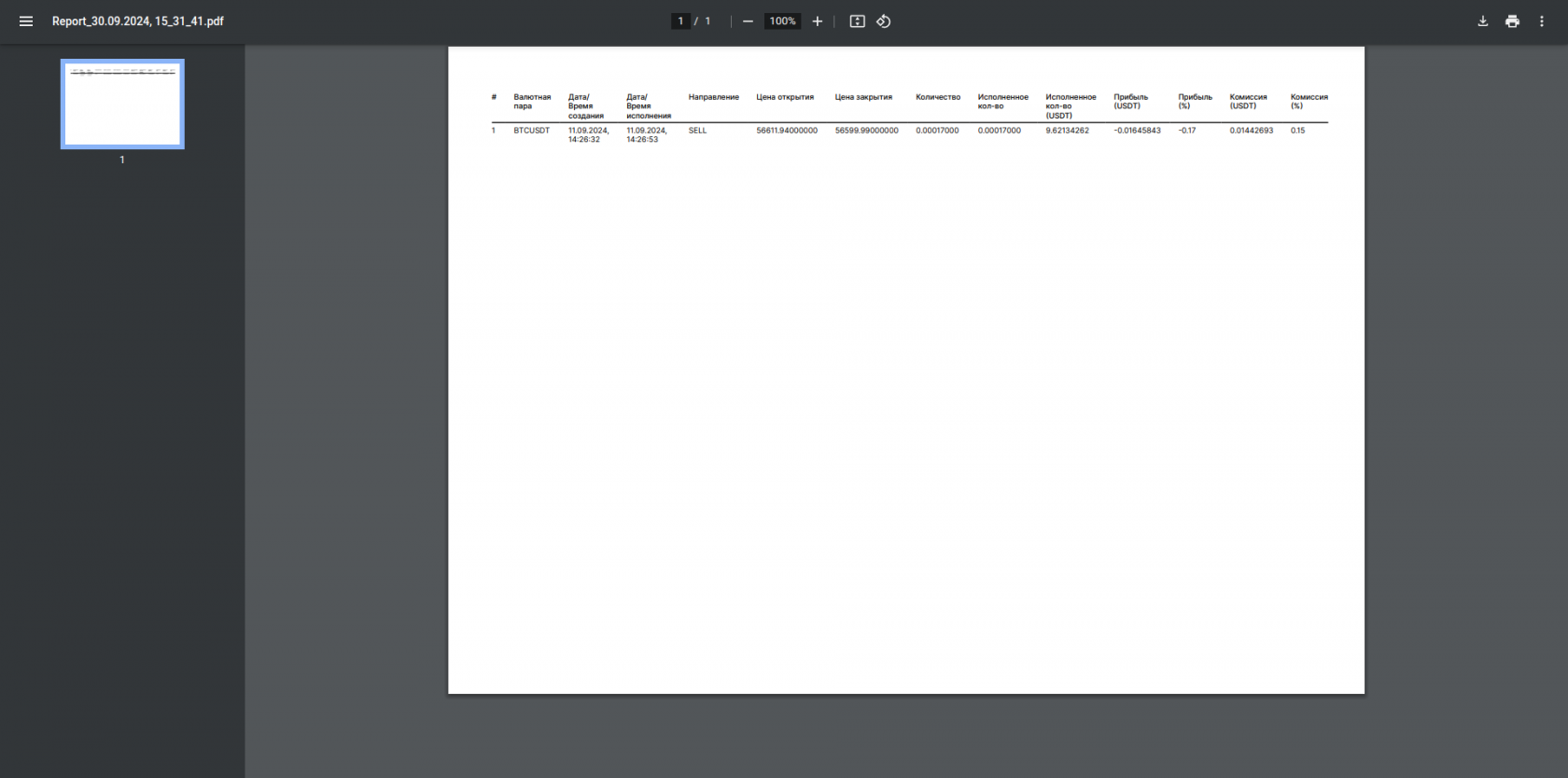
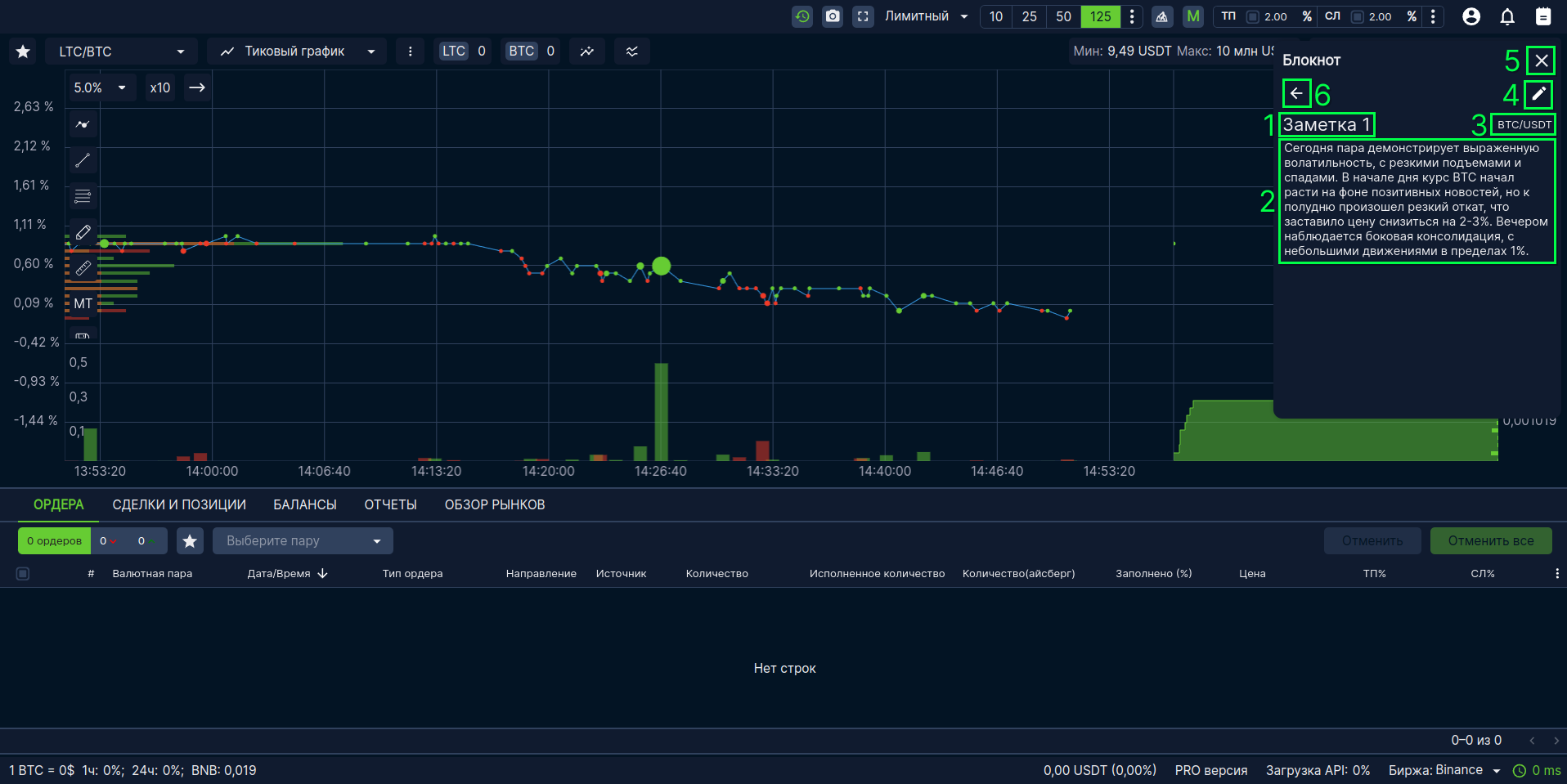 рис 3 - Форма редактирования заметки, 1 - Заголовок заметки, 2 - Описание заметки, 3 - Пара, 4 - кнопка перехода в режим редактирования, 5 - кнопка закрытия формы, 6 - кнопка "Назад"
рис 3 - Форма редактирования заметки, 1 - Заголовок заметки, 2 - Описание заметки, 3 - Пара, 4 - кнопка перехода в режим редактирования, 5 - кнопка закрытия формы, 6 - кнопка "Назад"